Приватность - это когда люди знают, кто вы, но не знают, чем вы занимаетесь. Анонимность же, напротив, это когда люди знают, чем вы занимаетесь, но не знают, кто вы!
Обеспечить собственную безопасность (анонимность) в онлайне — тяжкий труд, требующий массивного объёма знаний. Даже лучшие профессионалы не всегда справляются. Но это возможно.
Поскольку топик и объем информации в нем зашкаливает вся информация в нем будет предоставлена следующим образом:
Содержание
Общие приготовления.
Путь Qubes
Создание анонимных цифровых личностей
Поможет ли вам это руководство защитить себя от СБУ, ФСБ, Марка Цукерберга или Моссада, если они захотят вас найти?
Пожалуй, нет… Моссад будет заниматься своими “делишками” и, скорее всего, найдет вас в независимости от того, как сильно вы будете стараться от них скрыться!
Прежде чем идти дальше,давайте рассмотрим модель рисков и пути их снижения опираясь на рекомендации из таблицы ниже:

Таблица описывает несколько сценариев безопасности, которые вы должны рассмотреть, в зависимости от вашей активности.
Конечно, некоторые из советов не будут охвачены этим руководством (оно больше о приватности, чем об анонимности), но всё же их стоит изучить в качестве примера.
Больше информации на
https://ssd.eff.org/en/module-categories/security-scenarios [Archive.org].
Также есть несколько более серьёзных способов создания модели рисков, такие как:
Кроме куков в браузере, рекламы, вашего е-мейла и вашего номера мобильного телефона, существует множество способов, при помощи которых вас можно отследить.
Если вы полагаете, что только Моссад, КГБ, СБУ или ФСБ могут вас найти, то вы серьезно заблуждаетесь.
Я бы рекомендовал вам посмотреть этот неплохой плейлист на ютубе в качестве введения, прежде чем двигаться дальше:
[Invidious] (из проекта Go Incognito https://github.com/techlore-official/go-incognito [Archive.org]).
В этом руководстве будут освещены многие из этих тем, с большим количеством деталей и ссылок, а также некоторые дополнительные моменты, не затронутые в этой серии, но я бы рекомендовал её в качестве введения.
Чтобы полностью её просмотреть, вам понадобится 2-3 часа.
Итак, перед вами неполный перечень множества способов, при помощи которых вы можете быть отслежены и деанонимизированы:
Ваша сеть.
Ваш IP-адрес:
Дисклеймер:
В этом параграфе говорится о вашем внешнем IP-адресе, а не о внутреннем, локальном.
Ваш IP-адрес является самым известным и очевидным способом, при помощи которого вас можно отследить.
Это ваша связь с интернетом. Этот IP-адрес обычно предоставляется вашим интернет-провайдером (ТТК, Билайн, Ростелеком).
Во многих странах есть правила хранения данных, которые предписывают в течение многих лет или даже неограниченное время хранить информацию о том, кто использовал определённый IP-адрес в определённое время и дату.
Ваш интернет провайдер может сообщить третьему лицу, что вы использовали определённый IP-адрес в определённую дату и время даже спустя несколько лет после того, как это произошло.
Если этот IP-адрес (оригинальный) в какой-то момент по какой-либо причине утечёт, его можно будет использовать, чтобы отследить вас.
Во многих странах вам не будет предоставлен доступ в интернет, пока провайдер вас каким-либо способом не идентифицирует (по адресу, паспорту, реальному имени, е-мейлу…)
Также стоит отметить, что многие платформы (такие как соц. сети) также будут хранить (порой неограниченное количество времени) IP-адреса, с которых вы регистрировались и авторизовывались.
Вот некоторые сайты, на которых вы можете найти информацию о своем внешнем IP-адресе прямо сейчас:
Для всего этого, нам придётся обфусцировать оригинальный IP-адрес (связанный с вашими данными) либо скрыть его, насколько это возможно, при помощи различных способов:
Ваши DNS-запросы:
DNS расшифровывается как “Система имён доменов” и является сервисом, который ваш браузер (и любые другие приложения) использует, чтобы вычислить IP-адрес сервиса.
По сути своей, это огромный “список контактов” (для тех, кто постарше - телефонная книга), вы задаете имя, а он возвращает номер, по которому нужно позвонить.
Только в данном случае он возвращает IP-адрес.
Каждый раз, когда ваш браузер хочет получить доступ к определённому сервису, такому как Google - через www.google.com, ваш браузер (Chrome или Firefox) обратится к DNS-сервису за IP-адресом веб-серверов Google.
Вот видео, объясняющее, что такое DNS, в картинках, если вы всё таки запутались:
[Invidious]
Обычно, данный сервис предоставляется вашем интернет провайдером и автоматически настраивается сетью, к которой вы подключаетесь.
Этот DNS-сервис также может подлежать правилам хранения данных, либо сохранять логи по каким-либо другим причинам (сбор данных в целях рекламы, например).
Таким образом, интернет провайдер сможет вычислить всё, что вы делали в интернете, просто взглянув на эти логи, которые, в свою очередь, могут быть предоставлены злоумышленникам.
И, кстати, это также очень простой способ наложить цензуру или родительский контроль, используя блокировку DNS.
Предоставленные DNS-сервисы будут для некоторых сайтов выдавать вам другой адрес (вместо реального), например, перенаправлять вас с theriratebay на какой-нибудь правительственный веб-сайт.
Такие способы блокировки применяются для "неудобных" сайтов по всему миру.
Использование приватного DNS-сервиса или вашего личного DNS- сервиса могло бы свести эти проблемы на нет, но загвоздка в том, что большинство запросов по умолчанию всё равно отправляются без шифрования.
Даже если вы заходите на Pornhub в режиме инкогнито, используя HTTPS и приватный DNS-сервис, очень высока вероятность, что ваш браузер отправит чистый незашифрованный текст на некоторые DNS-сервера, спрашивая, по сути, “А какой IP-адрес у www.pornhub.com?”.
Поскольку эти данные не зашифрованы, ваш интернет провайдер и/или к, то то другой, например злоумышленник сможет (используя атаку “Незаконный посредник”) перехватить ваш запрос и узнать, а возможно и залогировать, какой IP-адрес вы запрашивали.
Тот же самый интернет провайдер может подменять DNS-запросы, даже если вы используете приватный DNS.
Что делает использование приватного DNS бесполезным.
В качестве бонуса, многие устройства и приложения используют зашитый DNS-сервер, переопределяя любые системные настройки.
Это верно, например, для многих (70%) Smart-телевизоров и для большинства (46%) Игровых Консолей.
Если вы используете такие устройства, вам придётся вручную заставить их перестать использовать свой DNS-сервис, а это может привести к тому, что они будут работать некорректно.
Решением может быть использование защищенного DNS через DoH (DNS по HTTPS), DoT (DNS по TLS) с приватным DNS-сервером (его можно развернуть локально при помощи pi-hole, либо удаленно при помощи сервисов навроде nextdns.io, либо при помощи решений, которые предлагает ваш VPN-провайдер или сеть Tor).
Это должно помешать вашему интернет провайдеру или какому-нибудь посреднику подглядывать за вашими запросами… вот только может оказаться так, что и не поможет .
.
К несчастью, протокол TLS, используемый во многих HTTPS-соединениях в большинстве браузеров (Chrome/Brave/Ungoogled-Chromium в их числе) всё же сольёт ваш DNS на этапе SNI-рукопожатий (можете проверить это сами на Cloudflare:
https://www.cloudflare.com/ssl/encrypted-sni/ [Archive.org] .
(На момент написания этого руководства, только браузеры Firefox поддерживают технологию ECH (Encrypted Client Hello, ранее известная как eSNI), которая применит сквозное шифрование (в дополнение к использованию безопасного приватного DNS поверх TLS/HTTPS), а также позволит вам скрывать ваши DNS-запросы от третьих лиц.)
Но эта опция выключена по умолчанию, так что вам придётся включить её вручную.
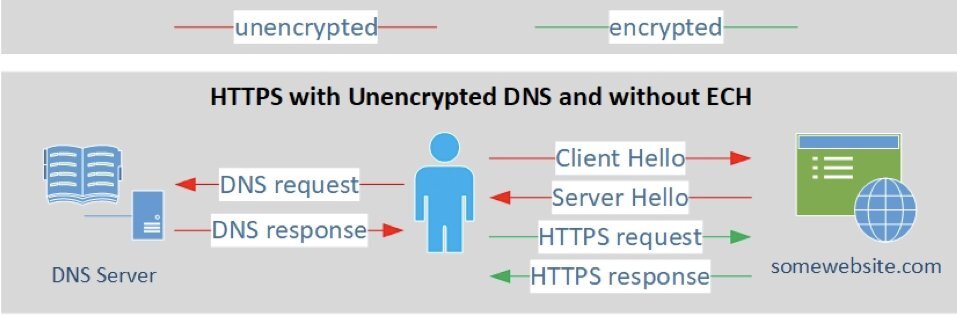
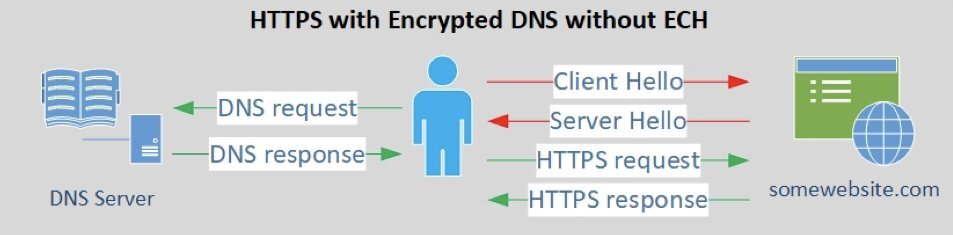
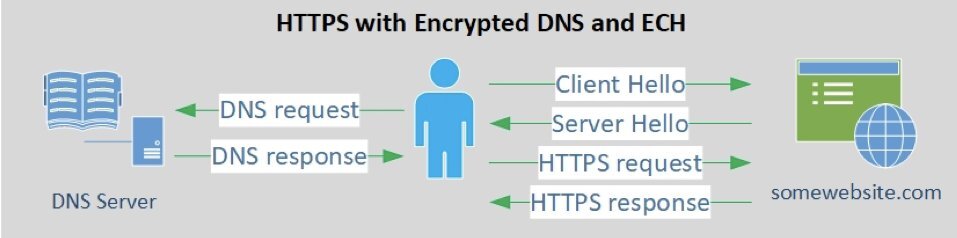
Незашифрованные/зашифрованные
HTTPS с незашифрованным DNS и без ECH
HTTPS с зашифрованным DNS и без ECH
HTTPS с зашифрованным DNS и ECH
В дополнение к ограниченному числу поддерживаемых браузеров, только Веб Сервисы и CDN внутри CDN Cloudflare поддерживают на данной стадии ECH/eSNI.
Это означает, что ECH, или eSNI, не поддерживаются (на момент написания этого руководства) большинством популярных платформ, таких как:
В некоторых странах, таких как Россия и Китай, ECH/eSNI-рукопожатия блокируются на сетевом уровне, чтобы обеспечить возможность отслеживания и предупредить обход блокировок.
Это значит, что вы не сможете установить https-соединение с сервисом, если вы не позволите увидеть, что это за сервис.
Проблемы здесь не заканчиваются.
Часть валидации HTTPS TLS называется OCSP, и этот протокол будет сливать метаданные в виде серийного номера сертификата вебсайта, который вы посещаете.
Злоумышленник затем сможет с лёгкостью вычислить, какой веб-сайт вы посещали, всего лишь сопоставив номер сертификата.
Эту проблему можно решить, используя OCSP-стейплинг , и, к счастью, эта возможность по умолчанию включена в браузерах Firefox/Tor.
Но вебсайт, который вы посещаете, также должен поддерживать такую возможность, и, к сожалению, не все сайты её поддерживают.
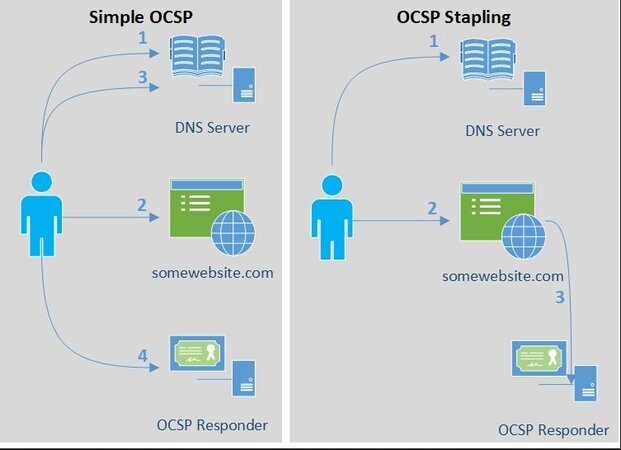
И, наконец, даже если вы используете свой зашифрованный DNS-сервер (DoH или DoT) с поддержкой ECH/eSNI и OCSP-стейплинга, этого всё ещё может быть недостаточно, так как результаты исследований анализа трафика показали, что при этом всё ещё возможно отслеживать и блокировать нежелательные запросы.
Только DNS поверх Tor смог продемонстрировать в последних исследованиях достаточную степень конфиденциальности, но даже он всё ещё может быть повержен другими способами (см. Ваш анонимизированный трафик через Tor/VPN).
Вы также можете решить использовать Скрытый DNS-сервис от Tor, или ODoH (Скрытый DNS поверх HTTPS), чтобы ещё больше увеличить приватность и анонимность, но к несчастью, насколько мне известно, такие методы предоставляются только Cloudflare на момент написания этого руководства (https://blog.cloudflare.com/welcome-hidden-resolver/ [Archive.org], https://blog.cloudflare.com/oblivious-dns/ [Archive.org]).
Лично я считаю, что это жизнеспособные и в разумных пределах безопасные технические возможности, но вы также должны принять этическое решение по поводу того, использовать Cloudflare или нет (несмотря на риски, высказанные некоторыми исследователями).
И, наконец, есть ещё новая возможность, которая называется DoHoT, что расшифровывается как DNS поверх HTTPS поверх Tor, и она также может увеличить вашу конфиденциальность и анонимность.
Вам стоит её рассмотреть, если вы неплохо работаете на Linux. См. https://github.com/alecmuffett/dohot [Archive.org].
Это руководство не поможет вам с Linux на текущей стадии, но, возможно оно будет дополнено позже.
Вот иллюстрация, показывающая текущее состояние дел касательно DNS-конфиденциальности, основанная на моих текущих знаниях.
Дисклеймер:
на этой иллюстрации перечислены только основные веб-браузеры, операционные системы и CDN-сети.
Поддержка браузера означает нативную поддержку без использования дополнительного программного обеспечения либо расширений.
OS Native Support означает нативную поддержку без использования доп. программного обеспечения/пакетов.
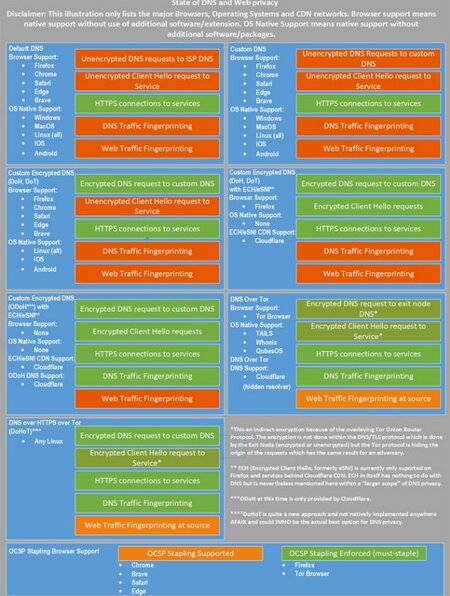
*Это непрямое шифрование из-за наложенного протокола Tor Onion Router.
Шифрование происходит не в рамках DNS/TLS протокола, а в рамках Exit Node, но протоколы Тора скрывают источники запросов, так что для злоумышленников результат такой же.
**ECH на данный момент времени поддерживается только Firefox и сервисами Cloudflare CDN.
ECH сам по себе не связан с DNS, но, тем не менее, упомянут здесь в рамках “глобальной картины” DNS-приватности.
***ODoH, на данный момент, предоставляется только Cloudflare
****DoHoT - довольно новый подход, и нативно не применяется, насколько мне известно, пока нигде, и, на мой взгляд, является лучшей опцией обеспечения DNS-приватности
Таким образом, чтобы разобраться со всеми этими проблемами настолько, насколько возможно, я позже порекомендую два следующих решения: Tor и виртуальное (см. Приложение W: Виртуализация) много-уровневое решение - VPN поверх Tor, которое неплохо должно решить большинство проблем.
Я также позже расскажу и про другие варианты (Tor поверх VPN, только VPN, без Tor/VPN), но их я не так рекомендую.
Что же касается обычного ежедневного использования (не конфиденциального), запомните, что пока только браузеры на основе Firefox поддерживают ECH (ранее eSNI), и что на данной стадии это имеет смысл только для вебсайтов, размещенных на Cloudflare CDN.
Аналогично, только браузеры на движках Firefox будут принудительно использовать OCSP-стейплинг. Если вы предпочитаете браузеры на движке Chrome (что можно понять, ведь они предоставляют крутые возможности, такие как перевод на лету), то я бы рекомендовал использовать Brave, который поддерживает все решения Chrome, но предоставляет гораздо более высокую степень конфиденциальности, чем сам Chrome.
В качестве альтернативы, если вы не доверяете Brave, вы можете также использовать Ungoogled-Chromium (https://github.com/Eloston/ungoogled-chromium [Archive.org]).
Ваши устройства с поддержкой RFID:
RFID расшифровывается как радиочастотная коммуникация, это технология, которая используется для бесконтактных платежей и различных систем распознавания личности. Конечно же, ваш смартфон является одним из устройств, поддерживающих RFID, и использует его для бесконтактных платежей через NFC.
Как и со всем остальным, подобные возможности могут быть использованы для отслеживания вас различными третьими лицами.
Но, к сожалению, это касается не только вашего смартфона, и вы, скорее всего, постоянно носите с собой некоторое количество устройств, поддерживающих RFID, например:
Например, нельзя забывать, что некоторые магазины, в свою очередь, сканируют (и записывают) информацию обо всех RFID-метках, проносимых мимо дверей.
Они, конечно, отслеживают свои карты лояльности, но и могут записывать информацию и с остальных чипов .
Подобные RFID-метки можно использовать, чтобы отследить вашу цифровую личность, и они позволяют деанонимизировать вас.
Больше информации на википедии:
https://en.wikipedia.org/wiki/Radio-frequency_identification#Security_concerns [Archive.org] и https://en.wikipedia.org/wiki/Radio-frequency_identification#Privacy [Archive.org]
Единственный способ решить эту проблему - не носить RFID-датчики с собой совсем, либо использовать щит по типу экранированной камеры.
Также вы можете использовать специальные сумки/кошельки, которые намеренно блокируют RFID-соединения. Многие из них от известных производителей, таких как Samsonite.
Wi-Fi и Bluetooth-устройства вокруг вас:
Сервисы геолокации работают не только за счёт триангуляции мобильного телефона в сети.
Они также используют Wi-Fi и Bluetooth-устройства вокруг нас.
Производители операционных систем, такие как Google (Android) и Apple (IOS) поддерживают базу данных большинства точек доступа Wi-Fi, Bluetooth-устройств и их местоположения.
И когда ваш Android-смартфон или iPhone включён (и не находится в режиме полёта), он сканирует в пассивном режиме (если только вы специально не выключите это в настройках), точки доступа Wi-Fi и Bluetooth-устройства вокруг вас, и будет иметь возможность отследить ваше местоположение с большей точностью, чем при использовании GPS.
Это позволяет им предоставлять точное местоположение, даже когда GPS выключен, но это также позволяет им хранить информацию обо всех Bluetooth-устройствах по всему миру.
К этим записям могут затем получить доступ, соответственно и третьи лица.
Примечание:
если вы – владелец Android-смартфона, Google, скорее всего, знает, где он находится, что бы вы ни делали.
Вы не можете по-настоящему доверять настройкам.
Вся эта операционная система разработана компанией, которую интересуют ваши данные.
Помните о том, что если данные доступны им бесплатно, то продуктом являетесь вы.
Но точки доступа Wi-Fi могут не только это.
Недавно разработанные устройства могут даже позволить кому-либо отслеживать ваши движения с высокой степенью точности, основываясь лишь на радиочастотах.
Это означает, что можно с лёгкостью отследить ваши движения внутри комнаты либо здания, основываясь на радиосигналах, проходящих мимо вас. Это может звучать как теория заговора от людей, носящих шапочки из фольги, но вот ссылки, с демонстрацией данных устройств в действии: http://rfpose.csail.mit.edu/ [Archive.org] и видео:
[Invidious]
Сразу можно представить множество сценариев использования подобных технологий, например, отслеживание, кто конкретно зашёл в определённое здание или офис, отель, больницу или посольство.
Затем можно вычислить, кто с кем встретился и где, отслеживая их снаружи.
Даже если у них с собой нет смартфона.
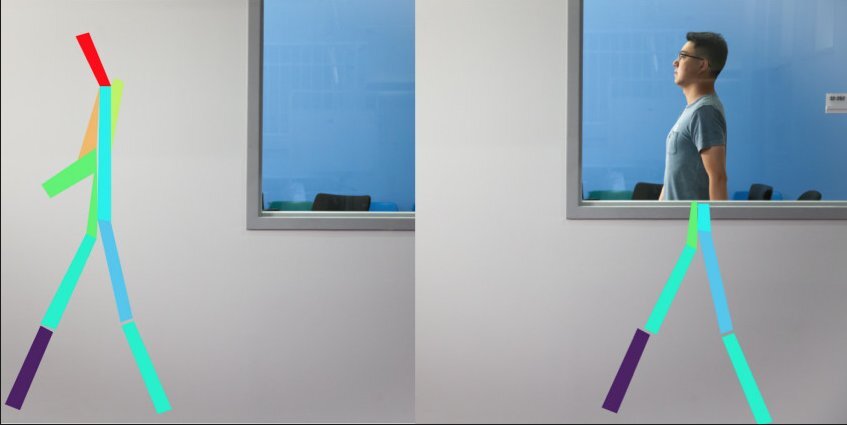
Опять же, подобные проблемы можно решить, лишь находясь в комнате/здании, которое будет вести себя как экранированная камера. (Принцип клетки фарадея)
Вот ещё одно видео, демонстрирующее подобную технологию в действии:
[Invidious]
Мошеннические/жульнические точки доступа Wi-Fi:
Подобные штуки используются с 2008 года для атаки под названием “Jasager”.
Их может смастерить кто угодно на коленке, либо использовать доступные в продаже устройства, такие как Wi-Fi Pineapple.
В этих видео данная тема раскрывается глубже:
Такие устройства помещаются в маленькую сумочку и могут захватывать Wi-Fi окружение в любом месте вокруг себя.
Например, в баре, ресторане, кафе, зоне ожидания в отеле.
Такие устройства могут заставить Wi-Fi клиент разорвать соединение (используя де-аутентификацию, дизассоциацию , в то же время подменяя обычную Wi-Fi сеть.
Они будут продолжать эту атаку, пока ваш компьютер или вы сами не решитесь подключиться к мошеннической точке доступа.
Такие устройства смогут с имитировать портал авторизации, копируя портал Wi-Fi точки, к которой вы пытаетесь подключиться (например, портал регистрации в Wi-Fi аэропорта).
Либо они просто могут предоставить точку открытого доступа.
Как только вы подключитесь к мошеннической точке доступа, она сможет осуществлять различные атаки через посредника, чтобы иметь возможность анализировать ваш трафик.
Они смогут осуществлять редирект на вредоносные сайты или просто прослушивать сеть.
Они смогут с лёгкостью определить любой клиент, который, например, попытается подключиться к VPN серверу либо к сети Tor.
Это может быть полезным, когда вы хотите де-анонимизировать кого-либо в людном месте, но не знаете, кто этот человек.
Это, в теории, позволит подобному злоумышленнику отследить любой веб-сайт, который вы посещаете при помощи анализа трафика, несмотря на использование HTTPS, DoT, DoH, ODoH, VPN или Tor, как отмечено в разделе, посвященном DNS.
Такие технологии также могут позволить аккуратно подсунуть фишинговые страницы, которые захватят ваши данные или попытаются заставить вас установить сертификат, позволяющий увидеть ваш зашифрованный трафик.
Ваш анонимизированный Tor/VPN трафик:
Tor и VPN нельзя назвать панацеей.
За годы было разработано множество продвинутых технологий, позволяющих де-анонимизировать зашифрованный при помощи Tor-a трафик. Большинство этих технологий – корреляционные атаки, которые тем или иным способом коррелируют ваш сетевой трафик с логами и массивами данных.
Вот некоторые из классических примеров:
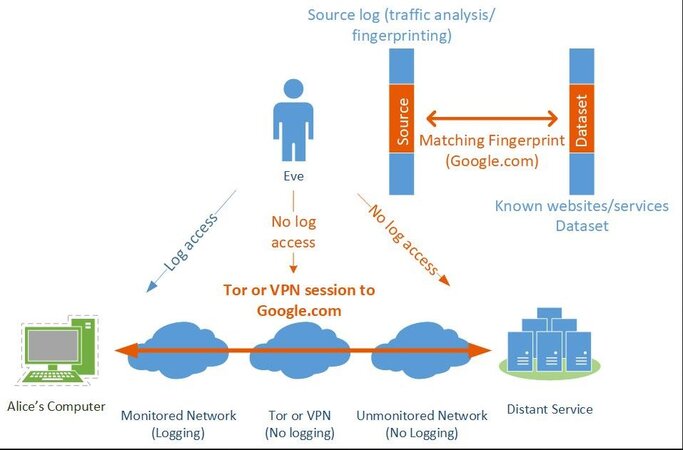
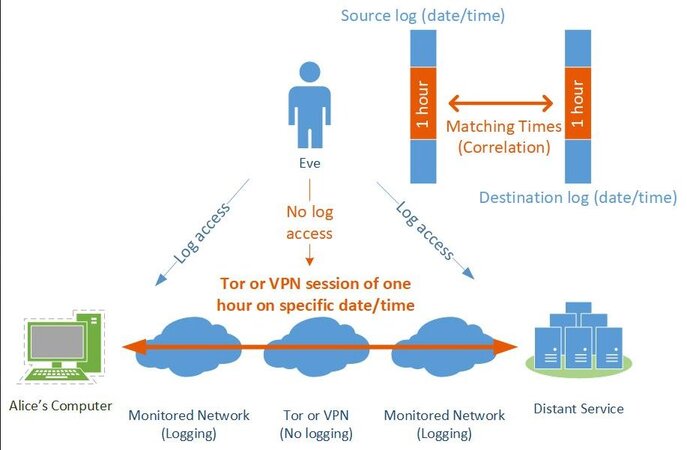
Корреляционная атака с подсчётом: Как показано (в упрощённом виде) на картинке ниже, злоумышленник, у которого нет доступа к детальным записям подключения, (он не может увидеть, что вы используете Tor или Netflix), но у которого есть доступ к логам подсчёта данных, сможет увидеть, что вы скачали 600MB в определённое время/дату, что совпадает с 600MB загрузкой на другом конце. Эта корреляция может быть впоследствии использована, чтобы де-анонимизировать вас.
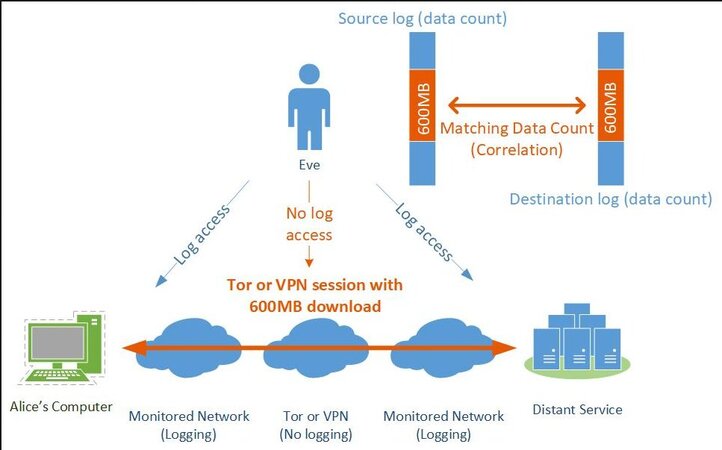
Есть способы снизить риски, такие как:
Опять же, не забывайте, что этого может быть недостаточно в борьбе с мотивированным глобальным противником с широким доступом к технологиям массового слежения.
Подобный противник может иметь доступ к записям вне зависимости от того, где вы находитесь, и может использовать их, чтобы де-анонимизировать вас.
Также учтите, что все остальные способы, описанные в этом руководстве, такие как анализ поведения, могут быть использованы, чтобы де-анонимизировать пользователей Tor напрямую (см. далее Ваш цифровой отпечаток и поведение в сети).
Я также очень рекомендую прочитать это хорошее подробное руководство о множестве направлений атак в Tor: https://github.com/Attacks-on-Tor/Attacks-on-Tor [Archive.org] , а также эту недавнюю научную публикацию https://www.researchgate.net/public...ners_of_the_Internet_A_Survey_of_Tor_Research [Archive.org]
(В его защиту, стоит отметить, что Tor не был разработан как способ защититься от глобального противника. См. https://svn-archive.torproject.org/svn/projects/design-paper/tor-design.pdf [Archive.org] , в особенности, “Part 3. Design goals and assumptions.”.)
И наконец, не забывайте, что использование Tor-а само по себе уже может расцениваться как подозрительная активность, и его использование может даже считаться вредоносным.
В этом руководстве чуть позднее я рассмотрю несколько способов защиты от подобных атак при помощи изменения исходников с самого начала (например, использование публичных точек Wi-FI).
Некоторые устройства можно отследить, даже когда они оффлайн:
Вы наверняка видели подобное в боевиках/шпионских/научно фантастических фильмах и сериалах: главный герой всегда вынимает батарею из своего телефона, чтобы убедиться, что им нельзя будет воспользоваться.
Многие могут счесть это слишком серьёзной мерой.
Что ж, к сожалению, это не так, и в настоящее время это становится верным для некоторых устройств:
Эти устройства будут транслировать ваши личные данные близлежащим устройствам, даже находясь оффлайн.
Для этого они используют Bluetooth с низким энергопотреблением.
Доступа к самим устройствам (которые не подключены к интернету) нет, и потому используется режим BLE, чтобы найти их среди устройств рядом. По сути своей, они используют одноранговую Bluetooth-коммуникацию ближнего действия, чтобы транслировать свой статус через близлежащие устройства, находящиеся онлайн.
Можно теперь зафиксировать местоположение таких устройств и сохранить его в базу данных.
Эта информация затем будет использована третьими лицами для различных целей (включая аналитику, рекламу или сбор улик).
Идентификатор вашего оборудования:
Ваши IMEI и IMSI (а также ваш номер мобильного телефона):
IMEI (международная идентификация мобильного оборудования) и IMSI (международный идентификатор мобильного абонента) - это уникальные номера, разработанные производителями телефонов и операторами связи.
IMEI напрямую связан с вашим мобильным устройством.
Этот номер известен мобильным операторам и отслеживается ими, а также известен производителям.
Каждый раз, когда ваш телефон подключается к мобильной сети, он регистрирует IMEI в сети вместе с IMSI (если вставлена симкарта, но это, собственно, даже не является обязательным).
Он также используется многими приложениями (например, банковские приложения, нарушающие разрешения телефона на Андроиде) и операционными системами мобильных телефонов (Android/iOS) для того, чтобы идентифицировать устройство.
Изменить IMEI вашего телефона возможно, но достаточно непросто (и не является незаконным во многих странах), но, пожалуй, проще и дешевле будет найти и купить какой-нибудь старый (рабочий) одноразовый мобильник за пару сотен рублей на блошином рынке или в каком-нибудь магазинчике.
IMSI напрямую связан с тарифом сотовой связи или предоплаченным пакетом, который вы используете, и, по сути своей, привязан провайдером к вашему номеру мобильного телефона.
IMSI зашит в вашей сим-карте и его невозможно поменять.
Запомните, что каждый раз, когда ваш телефон подключается к мобильной сети, он также регистрирует в сети IMSI (вместе с IMEI).
Также как и IMEI, IMSI отслеживается и используется некоторыми приложениями и операционными системами мобильных устройств для идентификации.
В некоторых странах существует база данных IMEI/IMSI-ассоциаций, для облегчения запросов правоохранительных органов.
В настоящее время, поделиться вашим номером мобильного - это практически то же самое, или даже лучше, чем поделиться вашим номером паспорта/СНИЛС.
Вас можно отследить при помощи IMEI и IMSI по крайней мере 6-ю способами:
[Invidious]
По этим причинам, очень важно приобрести анонимный телефонный номер и/или анонимный одноразовый телефон c анонимной предоплаченной симкартой, которые не связаны с вами никаким образом (в прошлом или настоящем) для различных конфиденциальных дел (более подробные инструкции в разделе- Получите анонимный номер телефона).
Несмотря на то, что существуют производители смартфонов, такие как Purism с их серией Librem которые утверждают, что заботятся о вашей конфиденциальности, они, всё же, не позволяют получить случайный IMEI, что я считаю ключевой функцией, предотвращающей отслеживание, и она должна быть предоставлена большинством производителей.
Несмотря на то, что эта мера всё равно не спасёт вас от отслеживания IMSI в сим-карте, она, по крайней мере, позволит вам хранить один и тот же “одноразовый телефон”, и просто менять сим-карты, вместо того, чтобы менять и то, и другое в целях конфиденциальности.
Ваш Wi-Fi или Ethernet MAC-адрес:
MAC-адрес - это уникальный идентификатор, привязанный к вашему физическому сетевому интерфейсу (проводной Ethernet или Wi-Fi), и, конечно, он может быть использован, чтобы отследить вас, если он не рандомизирован.
Как и в случае с IMEI, производители компьютеров и сетевых карт обычно хранят записи о своих продажах (обычно включая такие данные, как серийный номер, IMEI и MAC-адрес), и опять же, они могут отследить, где и когда компьютер с определённым MAC-адресом был продан и кому.
Даже если вы купили его за наличные в супермаркете, там также могут быть камеры CCTV (или CCTV-камеры снаружи магазина), и, опять же, время и дата продажи могут быть использованы, чтобы вычислить по IMEI/IMSI, кто в этот момент времени был там.
Производители операционных систем (Google/Microsoft/Apple) также хранят записи об устройствах и об их MAC-адресах в целях идентификации (например, для таких сервисов, как Найди мой мак).
Apple могут вычислить, что макбук с определённым MAC-адресом был привязан к определённому apple-аккаунту ранее.
Может быть, к вашему, до того, как вы решили использовать MacBook для конфиденциальных целей. Может быть, другого пользователя, который продал его вам, но помнит ваш e-mail или номер телефона.
Ваша домашняя точка доступа/Wi-Fi хранит записи об устройствах, регистрировавшихся в сети, и эти данные также могут быть использованы, чтобы вычислить, кто использовал ваш Wi-Fi.
Порой это может быть сделано удалённо и незаметно вашим интернет провайдером, в зависимости от того, управляется ли им ваш роутер или Wi-Fi точка доступа (что часто бывает, если интернет-провайдер предоставляет вам роутер).
Некоторые платные устройства хранят записи о MAC-адресах вокруг для различных целей, например, предотвращения пробок на дороге.
Итак, очень важно не брать с собой ваш телефон в то место и в то время, когда и где вы собираетесь заниматься конфиденциальными делами.
Если вы используете собственный ноутбук, то очень важно скрыть его Mac-адрес и Bluetooth-адрес во всех местах, где вы его используете, а также быть очень осторожными, чтобы не выдать лишнюю информацию.
К счастью, многие из современных OS теперь позволяют рандомизировать MAC-адреса (Android, IOS, Linux и Windows 10), за исключением MacOS, которая не поддерживает такую опцию даже на последней версии Big Sur.
Ваш Bluetooth MAC-адрес:
Ваш Bluetooth MAC-адрес - это то же самое, что и предыдущий MAC-адрес, только он предназначен для Bluetooth.
Опять же, он может быть использован, чтобы отследить вас, так как производители операционных систем и устройств хранят записи об этом.
Он может быть связан с местом/датой/временем покупки и затем использован, чтобы отследить вас в корреляции с CCTV и логами антенн сотовой связи.
Операционные системы рандомизируют эти адреса, но всё же они имеют уязвимости.
По этой причине, в случае, если он вам действительно не нужен, вы должны полностью выключить Bluetooth в настройках BIOS/UEFI, если это возможно, либо в самой операционной системе.
На Windows 10, чтобы включить рандомизацию адреса для следующего использования и предотвратить отслеживание, вам нужно будет выключить и включить Bluetooth в самом менеджере устройств.
Ваш CPU:
Во все современные процессоры теперь зашиты скрытые платформы управления, такие как снискавшая дурную славу Intel Management Engine и AMD Platform Security Processor.
Эти платформы управления по сути являются мини-операционными системами, которые работают на базе вашего процессора до тех пор, пока на них поступает питание.
У этих систем есть полный доступ к сети на вашем компьютере, и злоумышленники могут получить к ним доступ, чтобы деанонимизировать вас различными способами (используя прямой доступ или вредоносные программы, например), как показано в этом назидательном видео: BlackHat, How to Hack a Turned-Off Computer, or Running Unsigned Code in Intel Management Engine
[Invidious]
В прошлом они уже были подвержены различным уязвимостям защиты, что позволяло вредоносному ПО обретать контроль над целевыми системами.
Многие борцы за приватность, такие как EFF и Libreboot, уже критиковали их за то, что они являются, по сути, чёрным ходом в любую систему.
Есть также не очень, правда, простые способы выключить Intel IME на некоторых процессорах, и, если это возможно, вам стоит это сделать.
На некоторых AMD-ноутбуках это можно сделать, выключив PSP в настройках BIOS.
Однако, в защиту AMD, что пока что и насколько мне известно, в ASP не было найдено никаких уязвимостей защиты и чёрных ходов: См.
[Invidious]
Если вам хочется приключений, вы можете установить ваш собственный BIOS при помощи Libreboot или Coreboot , если, конечно, ваш ноутбук это поддерживает.
В дополнение к этому, у некоторых процессоров есть недостатки, которые невозможно исправить (особенно у Intel), и которые могут быть использованы вредоносными ПО.
Вот хороший актуальный список таких уязвимостей,которые затрагивают широко распространенные процессоры:
https://en.wikipedia.org/wiki/Transient_execution_CPU_vulnerability [Archive.org]
Больше деталей в этой инструкции https://www.whonix.org/wiki/Spectre_Meltdown [Archive.org] (предупреждение: всё это может серьёзно повлиять на производительность ваших VM).
Чтобы снизить риски, в этом руководстве я буду рекомендовать использование виртуальных машин на специализированном ноутбуке, подключенном к анонимной публичной сети, для совершения конфиденциальных действий.
Ваши операционные системы и сервисы телеметрии в приложениях:
Неважно, Android, iOS, Windows, MacOS или даже Ubuntu. Большинство популярных операционных систем теперь собирают телеметрию по умолчанию, даже если вы не соглашались на это изначально.
Некоторые, такие как Windows, не позволяют даже полностью выключить телеметрию без танцев с бубном.
Этот сбор информации может быть очень масштабным и включать сногсшибательное количество деталей (метаданных и данных) о ваших устройствах и их использовании.
Вот неплохие обзоры того, какую информацию собирают 5 популярных операционных систем о нас:
Телеметрию собирают не только операционные системы, но и приложения, такие как браузеры, клиенты почты и приложения соц. сетей.
Важно понимать, что эти данные могут быть связаны с вашим устройством и могут помочь де-анонимизировать вас, затем могут быть использованы против вас любым злоумышленником, который получит доступ к этим данным.
Это не значит, например, что выбор устройств Apple – плохой выбор с точки зрения конфиденциальности, но они и в самом деле являются лучшим выбором для обеспечения (относительной) анонимности.
Они могут защищать вас от того, чтобы третьи лица не узнали, что вы делаете, но не защитят вас от самих себя.
Скорее всего, они-то уж точно знают, кто вы.
Далее в этом руководстве мы постараемся использовать все доступные нам способы, чтобы выключить и заблокировать как можно больше телеметрии и предотвратить подобные атаки на операционные системы, перечисленные в руководстве.
Ваши умные устройства в общем:
Всё верно; ваш смартфон - это продвинутое устройство для слежки, которое
Но и это ещё не всё.
Этот параграф называется “умные устройства”, а не “смартфоны”, потому что не только смартфоны следят за вами.
Это делает и любое умное устройство, которое имеется в вашем распоряжении.
Ваши метаданные, включая геолокацию:
Ваши метаданные – это вся информация о ваших действиях без непосредственно содержимого этих действий.
Например, это всё равно что знать что вам звонил онколог, а затем вы позвонили своей семье и друзьям.
Неизвестно, о чём шла речь в этом разговоре, но можно угадать, основываясь лишь на метаданных.
Эти метаданные также включают в себя ваше местоположение, информация о котором собирается вашими смартфонами, операционными системами (Android/IOS), браузерами, приложениями, вебсайтами.
Велики шансы, что существует несколько компаний, которые в точности знают где вы находитесь в определённый момент времени благодаря вашему смартфону.
Эти данные о геолокации были использованы во многих юридических делах как часть так называемых “geofence warrants”, которые позволяют правоохранительным органам запрашивать у компаний (таких как Google/Apple) список всех устройств, которые находились в определённом месте в определённое время.
В дополнение к этому, данные геолокации могут также быть проданы приватными компаниями вооруженным силам, которые уже будут использовать их на своё усмотрение.
А теперь, давайте представим, что вы используете VPN, чтобы скрыть ваш IP.
Социальной сети известно, что вы были онлайн с определённого аккаунта 4 ноября с 8 утра до часу дня с определённым IP VPN-а. VPN, гипотетически, не хранит никаких записей и не может отследить ваш IP по этому IP VPN-а.
Однако, ваш провайдер знает (или, по крайней мере, может знать), что вы подключались к этому же провайдеру VPN 4 ноября с 7.30 утра до 2 дня, но не знает, что вы там делали.
Вопрос состоит в следующем: может ли быть такое, что где-то есть кто-то, у кого теоретически могут иметься оба кусочка пазла , и он сможет скоррелировать эту информацию при помощи базы данных?
Слышали об Эдварде Сноудене?
Пришло время загуглить его и прочитать его книгу.
А заодно прочитайте про XKEYSCORE, MUSCULAR, SORM, Tempora и PRISM.
См. “We kill people based on Metadata” или этот знаменитый твит от IDF [Archive.org]
Ваш цифровой отпечаток и поведение в сети:
Пришло время для вас посмотреть документальный фильм “Социальная дилемма”128 на Netflix, так как там эта тема раскрывается гораздо лучше, чем где-либо еще (ИМХО).
Отпечаток включает в себя то, как вы пишете сообщения, как вы себя ведёте.
Как вы нажимаете на кнопки мыши.
Как вы ищете информацию в интернете.
Какие шрифты вы используете в вашем браузере.
Фингерпринтинг используется для того, чтобы предположить, кем вы являетесь, основываясь на том, как вы себя ведёте.
Вы можете использовать определённый набор слов или раз за разом повторять одни и те же грамматические ошибки, которые могут сдать вас с головой, потому что вы вбиваете некоторые слова в поиске Google, а сами использовали их в каком-нибудь посте на Реддите пять лет назад, когда ваш аккаунт был не таким уж анонимным.
Социальные сети, такие как Facebook и Google, могут шагнуть дальше и считывать ваше поведение в самом браузере.
Например, они могут сохранять всё, что вы набираете, даже если вы ничего не отправляете.
Подумайте об этом, когда будете в следующий раз писать e-mail в гугл-почте.
Он автоматически сохраняется, пока вы печатаете.
Ваши клики и движения курсора также могут записывать.
Всё, что необходимо для достижения таких целей, это включённый Javascript в вашем браузере, а он включен по умолчанию в большинстве браузеров, в том числе и в Tor-е).
Несмотря на то, что эти методы обычно используются в целях рекламы и маркетинга, они также могут быть полезны для фингерпринтинга.
Всё потому, что ваше поведение скорее всего является уникальным, или во всяком случае достаточно уникальным, и со временем вы можете быть де-анонимизированы.
Вот несколько примеров:
Алгоритмы анализа могут быть использованы для того, чтобы сопоставить эти паттерны с другими пользователями, а значит, сопоставить вас с другим известным системе пользователем.
Пока неизвестно, используются ли эти данные правительством или правоохранительными органами, но со временем это точно может быть так.
И несмотря на то, что сейчас это используется в основном для целей рекламы и маркетинга, это может и скорее всего будет использовано в ближайшем будущем для различного рода расследований и де-анонимизации пользователей.
Вот прикольный пример, который вы можете сами попробовать, чтобы увидеть всё это в действии: https://clickclickclick.click. Вам должно быть интересно (нужно, чтобы был включён Javascript)
Вот ещё недавний пример, показывающий, какую информацию о вас собирает Google Chrome: https://web.archive.org/web/https://pbs.twimg.com/media/EwiUNH0UYAgLY7V?format=jpg&name=4096x4096
Вот ещё несколько ресурсов на эту тему, если вам не удалось посмотреть документальный фильм:
Так что же нам делать?
Ну и главное, только от вас зависит, как вы одурачите эти алгоритмы, применив новые привычки и не раскрывая настоящую информацию при использовании анонимных цифровых личностей.
Следы вашей Реальной Жизни и OSINT:
Это наводки, которые со временем могут вас выдать, и которые могут привести к вашей цифровой личности.
Возможно, вы с кем-то разговаривали или выложили пост на каком-нибудь форуме или на Reddit.
В этих постах со временем вы можете выдать некоторую информацию о вашей реальной жизни.
Это могут быть воспоминания, различный опыт или намёки, которыми вы поделились, и которые затем позволят мотивированному злоумышленнику создать ваш профиль, чтобы сузить область поиска.
Реальный и хорошо задокументированный сценарий использования - арест хакера Джереми Хаммонда, который со временем раскрыл некоторые детали о своем прошлом, и затем был обнаружен.
Есть также несколько случаев, связанных с OSINT в Bellingcat.
Взгляните на их весьма информативный набор инструментов: https://docs.google.com/spreadsheet...NyhIDuK9jrPGwYr9DI2UncoqJQ/edit#gid=930747607 [Archive.org]
Достаточно внушительный список доступных инструментов находится здесь https://github.com/jivoi/awesome-osint [Archive.org] и здесь https://jakecreps.com/tag/osint-tools/ [Archive.org] , если вдруг вам захочется самим попробовать некоторые из них.
А также этот интересный плейлист на ютубе: https://www.youtube.com/playlist?list=PLrFPX1Vfqk3ehZKSFeb9pVIHqxqrNW8Sy [Invidious]
Вы никогда не должны раскрывать детали вашей реальной жизни, которые в последствии могут привести к вам.
Ваше лицо, голос, биометрия и фото:
Даже если вам удалось ускользнуть от всех методов, перечисленных выше, вы всё ещё не находитесь в безопасности благодаря повсеместному использованию технологий распознавания лиц.
Такие компании, как Facebook, использовали продвинутые технологии распознавания лиц годами, они также использовали различные способы (изображения со спутников) чтобы создать карты “людей” по всему миру.
Эта “эволюция” продолжалась в течение многих лет до настоящего момента, так что теперь мы с уверенностью можем сказать “мы потеряли контроль над нашими лицами”.
Если вы гуляете в каком-нибудь туристическом месте, с очень большой вероятностью вы появитесь на чьем-нибудь селфи уже в первые минуты, даже не зная об этом.
Этот человек затем загрузит своё селфи на различные платформы (Twitter, Google Photos, Instagram, Facebook, Snapchat …).
Эти платформы затем применят к фотографии свои алгоритмы распознавания лиц под предлогом улучшения механизма отметок или под предлогом лучшей организации вашей библиотеки фото.
Кроме того, эта же фотография хранит достаточно точный момент времени съёмки, и, в большинстве случаев, местоположение, где было сделано фото.
Даже если человек не отправляет временную метку и геолокацию, они все равно могут быть вычислены другими способами.
Вот несколько ресурсов, при помощи которых вы даже можете попробовать это сами:
Даже если вы не смотрите в камеру, всё равно можно вычислить, кто вы, можно распознать ваши эмоции, проанализировать вашу походку и даже, вполне возможно, угадать ваши политические взгляды.
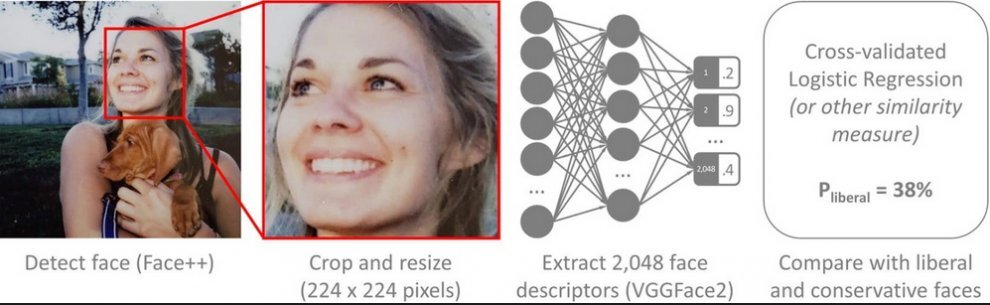
Эти платформы (Google/Facebook) уже знают, кто вы, по ряду причин:
Вот также неплохое демо от Microsoft Azure, которое вы можете попробовать сами на https://azure.microsoft.com/en-us/services/cognitive-services/face/#demo , где распознаются эмоции и сравниваются лица на разных картинках.
Государственные органы уже знают, кто вы, потому что у них уже есть фотографии вашего удостоверения личности, паспорта, водительской лицензии, а также часто в базе данных хранится ваша биометрия.
Эти же государственные органы интегрируют подобные технологии (которые часто предоставляются приватными компаниями, такими как Israeli AnyVision, Clearview AI, или NEC) в своих сетях CCTV, чтобы найти “интересующего человека”.
Страны с глобальным надзором, такие как Китай, уже используют техники распознавания лиц повсюду для различных целей в том числе для распознавания людей этнических меньшинств.
Простейшая ошибка в системе распознавания лиц может разрушить вашу жизнь.
Вот несколько ресурсов с информацией о технологиях, которые используются государственными органами в настоящее время:
Благодаря Apple, FaceID становится мейнстримом.
Они продвигают использование этой технологии для авторизации в различных сервисах, включая банковские.
То же самое происходило и с авторизацией при помощи отпечатка пальца, которая стала популярна благодаря производителям смартфонов. Обыкновенная фотография, на которой есть ваши пальцы, может быть использована для вашей де-анонимизации.
То же самое касается и вашего голоса, который может быть подвергнут анализу для различных целей, что становится ясно из недавнего патента Spotify.
С лёгкостью можно представить недалёкое будущее, в котором у вас не будет возможности создавать аккаунты или авторизоваться где-либо, не предоставив уникальные биометрические данные (самое время пересмотреть Гаттаку, В поле зрения и Особое мнение ).
Без труда можно представить, насколько полезными эти огромные биометрические базы данных могут оказаться для заинтересованных третьих лиц. Кроме того, вся эта информация также может быть использована против вас (если вы уже де-анонимизированы) при помощи дип-фейков- создания ложной информации (Фотографий, Видео, Записей голоса…).
Она уже была использована в таких целях.
Уже существует несколько платных сервисов для этого, доступных для всех, таких как https://www.respeecher.com/ [Archive.org] и https://www.descript.com/overdub [Archive.org].
Посмотрите это демо:
https://www.youtube.com/watch?v=t5yw5cR79VA [Invidious]
На настоящий момент, существует несколько шагов, которые можно предпринять, чтобы снизить (и только снизить) риск распознавания вашего лица, пока вы заняты различными конфиденциальными делами в местах, где присутствуют камеры CCTV:
(Учтите, что если вы намереваетесь использовать вышеперечисленное там, где установлены продвинутые системы распознавания лиц, всё это может указывать на вас как на подозрительное лицо, и само по себе сможет спровоцировать проверку личности)
Фишинг и социальная инженерия:
Фишинг - это тип атаки, в которой злоумышленник попытается вытянуть из вас информацию, представляясь кем-либо или чем-либо другим.
Самый распространённый случай – это злоумышленник, использующий атаку через посредника либо фейковый е-мейл/номер, чтобы узнать ваши регистрационные данные в каком-либо сервисе. Это может происходить, например, по почте, либо мошенник может выдавать себя за сотрудника банковских сервисов.
Подобные атаки также могут быть использованы для того, чтобы де-анонимизировать кого-либо, обманом заставляя его скачать вредоносное ПО и со временем выдать персональную информацию.
Подобные атаки использовались несчетное количество раз с самого зарождения интернета, а самая известная называется “нигерийские письма” (см. https://en.wikipedia.org/wiki/Advance-fee_scam [Archive.org]).
Вот неплохое видео, если вы хотите узнать побольше о типах фишинга:
Black Hat, Ichthyology: Phishing as a Science
https://www.youtube.com/watch?v=Z20XNp-luNA [Invidious].
Вредоносное ПО, взлом, вирусы:
Вредоносные программы в ваших файлах/документах/е-мейлах:
При помощи стеганографии и других технологий, с лёгкостью можно встроить вредоносное ПО в файлы общеизвестных форматов, такие как документы Word, Картинки, Видео, документы PDF…
Это могут быть обычные картинки размером на пиксель, спрятанные в ваших е-мейлах, которые обратятся к удалённому серверу и попробуют заполучить ваш IP-адрес.
Уязвимости в устаревших форматах файлов также с лёгкостью могут быть использованы, чтобы взломать вашу систему безопасности.
Более подробные объяснения в этих видео:
Что такое формат файла?
https://www.youtube.com/watch?v=VVdmmN0su6E [Invidious]
Ange Albertini: Funky File Formats:
https://www.youtube.com/watch?v=hdCs6bPM4is [Invidious]
Мы всегда должны быть предельно осторожны.
Чтобы предотвратить такие атаки, можно воспользоваться техниками виртуализации, которую я порекомендую далее в этом руководстве (см. Приложение W: Виртуализация).
Она позволит предотвратить утечку любого рода данных, даже в случае, если вы откроете вредоносный файл.
Вредоносное ПО и хакерские программы:
Итак, вы используете браузер Tor или браузер Brave поверх Tor.
Вы также можете их использовать поверх VPN для дополнительной степени безопасности.
Но учтите, что существуют способы взлома (хаки), которые могут быть известны злоумышленнику (но не известны приложению или браузеру, которыми вы пользуетесь).
Подобные способы взлома могут быть использованы, чтобы взломать вашу систему и получить данные, которые позволят де-анонимизировать вас, например, IP-адрес.
Реальный пример использования такой техники - Freedom Hosting в 2013, когда ФБР удалось подсунуть вредоносное ПО на вебсайт Tor-а, используя взлом Firefox.
Это позволило им получить информацию о некоторых пользователях.
Также недавно был известный случай взлома под названием SolarWinds , который пробил брешь в некоторых государственных учреждениях на территории США, подсунув зловредный код на официальный сервер обновления ПО.
В некоторых странах, вредоносное ПО является обязательным или распространяется самим государством.
Так, например, происходит в Китае с WeChat, который в комбинации с другими данными может быть использован для надзора государством.
Существует бесчисленное количество примеров зловредных расширений браузера, приложений на смартфонах, а также приложений, которые были заражены вредоносным ПО.
Вот шаги, которые вы можете предпринять, чтобы предотвратить подобные атаки:
Чтобы отразить эти рекомендации, далее в руководстве я научу вас использовать виртуализацию (см Приложение W: Виртуализация) чтобы, даже если ваш браузер или приложение будут взломаны умелым злоумышленником, этот злоумышленник окажется в обыкновенной “песочнице” без возможности доступа к вашим данным, и не в состоянии взломать вашу систему.
Зловредные USB-устройства:
На рынке представлено множество доступных и дешёвых устройств “badUSB” , которые способны распространять зловредное ПО, записывать всё, что вы набираете, отслеживать ваше местоположение, прослушивать вас или даже контролировать ваш ноутбук, просто будучи подключённым к нему.
Вот некоторые из них, которые вы можете купить сами.
Такие устройства можно вставить куда угодно (кабель зарядки, мышь, клавиатура, флешка), и злоумышленник затем сможет использовать их, чтобы отследить вас или взломать ваш компьютер/смартфон.
Самый известный пример подобной атаки – это, наверное, Stuxnet в 2005.
Несмотря на то, что вы можете физически проверить USB флешку, просканировать её различными программами, проверить её компоненты на предмет подлинности, без продвинутых технико-криминалистических средств вы, скорее всего, никогда не сможете распознать сложную систему, зашитую в подлинные части подлинной USB-флэшки умелым мошенником.
Чтобы предотвратить подобные атаки, никогда не доверяйте таким устройствам и не вставляйте их в оборудование, на котором размещены конфиденциальные данные. Если вы заряжаете его, попробуйте использовать устройство, которое блокирует данные USB и будет пропускать только зарядку, но не передачу данных.
Подобные устройства блокировки данных сейчас доступны во многих интернет магазинах.
Вам также стоит попробовать полностью отключить USB порты в BIOS-е вашего компьютера, если, конечно, они вам не нужны.
Ваши файлы, документы, картинки и видео:
Свойства и метаданные:
Это очевидно для многих, но не для всех.
Ко многим файлам прикреплены метаданные.
Хорошим примером являются картинки, которые хранят информацию формата EXIF.
В ней содержится много данных, таких как GPS-координаты, какой моделью камеры или телефона было сделано фото, а также когда и где оно было сделано.
Несмотря на то, что такая информация вовсе не обязательно раскроет, кто вы, она показывает, где в точности вы были в определённый момент времени, что может позволить при помощи различных источников отыскать вас (CCTV или другие кадры, снятые в одном и том же месте в одно и то же время, например, во время протеста).
Важно проверять любые файлы, которые вы загружаете на интернет платформах, а также проверять их свойства.
В них может содержаться информация, по которой возможно вас отследить.
Вот пример данных EXIF, которые могут быть прикреплены к картинке:
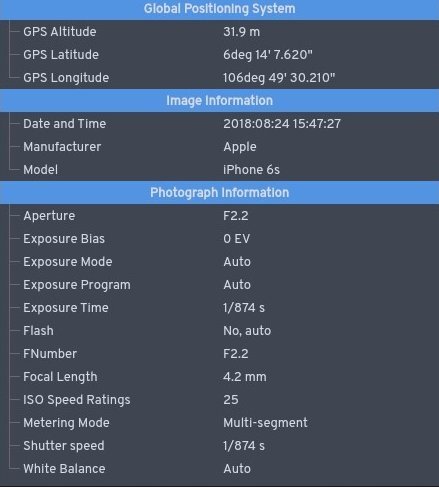
(Картинка из википедии)
Кстати, то же самое верно и для видео.
Да, видео тоже содержит геолокацию и для многих это совсем не очевидно.
Вот, например, очень удобный инструмент для просмотра местоположения YouTube видео:
https://mattw.io/youtube-geofind/location [Archive.org]
По этой причине, будьте предельно осторожны, загружая файлы с ваших анонимных аккаунтов, и всегда проверяйте метаданные этих файлов.
Даже если вы публикуете обычный текстовый файл, всегда дважды или трижды проверяйте, не утекает ли какая-нибудь информация.
Водяные знаки:
Картинки/Видео/Аудио:
Картинки/Видео часто содержат водяные знаки, указывающие на то, кто является их владельцем/создателем, но в некоторых продуктах существуют также и невидимые водяные знаки, которые идентифицируют того, кто просматривал картинку.
Так что, если вы являетесь разоблачителем и подумываете о том, чтобы слить картинку или видео, подумайте ещё раз.
Шансы велики, что в них могут содержаться невидимые водяные знаки, с информацией о том, кто просматривал эти файлы.
Подобные водяные знаки можно добавить при помощи обычной настройки, например, в Zoom (Видео или Аудио), либо при помощи расширений для популярных приложений, таких как Adobe Premiere Pro.
Их также могут добавлять различные системы управления контентом.
Вот недавний пример того, как кто-то слил запись митинга в Zoom, а затем был пойман, потому что на нём был водяной знак:
https://theintercept.com/2021/01/18/leak-zoom-meeting/ [Archive.org]
Такие водяные знаки могут добавлять различные продукты при помощи стеганографии.
Они могут спокойно пережить сжатие и повторное шифрование.
Подобные водяные знаки не так-то просто распознать, и, чтобы вы ни делали, они помогут идентифицировать источник.
В дополнение к водяным знакам, камера, которая использовалась для съемки (а, то есть, и устройства, используемые для съемки) видео всегда может быть идентифицирована при помощи различных технологий, таких как идентификация объектива, что может привести к де-анонимизации.
Будьте предельно осторожны, публикуя видео/картинки/аудио файлы с известных платных платформ, так как в них могут содержаться подобные невидимые водяные знаки в дополнение к данным о самих картинках.
Водяные знаки при печати:
А вы знали, что ваш принтер, скорее всего, также следит за вами?
Даже если он не подключён к сети?
Обычно многие в IT-сообществе знают об этом, а вот все остальные – нет.
Да… вас также можно де-анонимизировать при помощи вашего принтера, EFF объясняет это вот здесь https://www.eff.org/issues/printers [Archive.org]
А в этом (старом, но всё ещё актуальном) видео - также разъяснение от EFF :
https://www.youtube.com/watch?v=izMGMsIZK4U [Invidious]
По сути, многие принтеры добавляют на каждую страницу невидимый водяной знак, который позволяет идентифицировать сам принтер.
Это называется Printer Steganography.
Не существует способа предотвратить это, вы можете только проверить, печатает ли ваш принтер невидимые водяные знаки.
Это, конечно же, важно, если вы хотите печатать анонимно.
Вот здесь (старый, но всё ещё актуальный) список принтеров и производителей, которые не используют такие штуки для отслеживания, от EFF https://www.eff.org/pages/list-printers-which-do-or-do-not-display-tracking-dots [Archive.org]
Вот ещё несколько советов из документации Whonix (https://www.whonix.org/wiki/Printing_and_Scanning [Archive.org]):
Никогда не печатайте в цвете, обычно водяные знаки недоступны без тонеров/картиджей.
Пиксельная или размытая информация:
Видели когда-нибудь документ с размытым текстом?
Смеялись когда-нибудь над фильмами, где “улучшают” качество картинки, чтобы восстановить информацию, которую, кажется, невозможно прочесть?
Что ж, и в самом деле существуют технологии для восстановления информации в таких документах, видео, и картинках.W
Вот пример опен-сорсного проекта, который вы сами можете попробовать использовать для восстановления текста на некоторых размытых картинках: https://github.com/beurtschipper/Depix
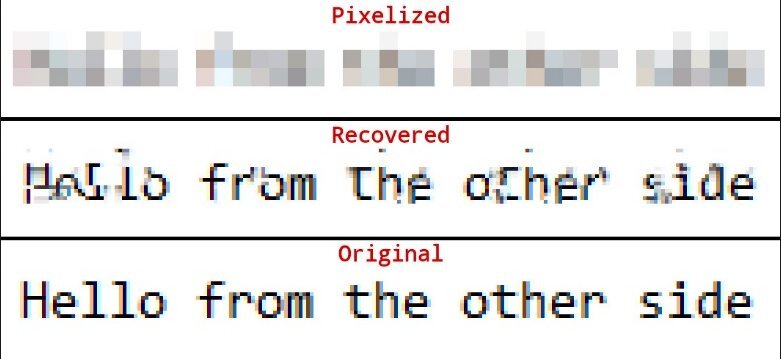
Это, конечно же, опен-сорсный проект, и он доступен всем. Но, как вы можете догадаться, подобные технологии уже, скорее всего, были использованы злоумышленниками.
Они помогают распознавать размытую информацию в опубликованных документах, а это может позволить затем де-анонимизировать вас.
Существуют также туториалы по подобным технологиям, в которых используются инструменты редактирования фото, такие как GIMP: https://medium.com/@somdevsangwan/unblurring-images-for-osint-and-more-part-1-5ee36db6a70b [Archive.org] и https://medium.com/@somdevsangwan/deblurring-images-for-osint-part-2-ba564af8eb5d [Archive.org]
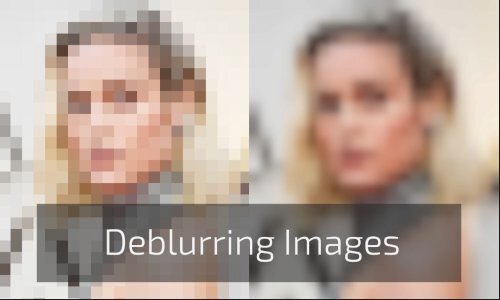
И, наконец, вы можете найти множество инструментов по устранению размытия здесь: https://github.com/subeeshvasu/Awesome-Deblurring [Archive.org]
Некоторые сервисы в интернете могут даже помочь вам сделать это в какой то степени автоматически, например, инструмент MyHeritage.com:
https://www.myheritage.com/photo-enhancer [Archive.org]
Вот результат устранения размытия на картинке ниже:
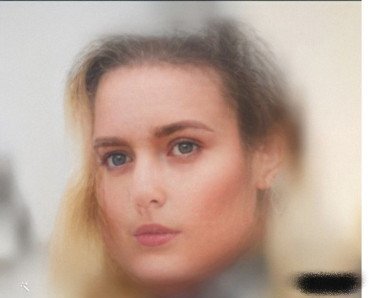
Конечно, пока что такие инструменты - это, по большей части, “угадывание”, а не устранение размытия, но этого вполне может быть достаточно, чтобы найти вас, используя поисковые системы по картинкам.
По этой причине, всегда очень важно хорошенько отредактировать и проверить любой документ, который вы хотите опубликовать.
Размытия недостаточно, всегда полностью затеняйте/удаляйте конфиденциальные данные, чтобы предотвратить любые попытки восстановить их для злоумышленника.
Ваши крипто-транзакции:
Несмотря на распространённое убеждение, крипто-транзакции (такие как Bitcoin и Ethereum) не являются анонимными.
Большинство криптовалют позволяют отследить вас при помощи различных техник.
Помните, что написано на их же сайте: https://bitcoin.org/en/you-need-to-know [Archive.org] и https://bitcoin.org/en/protect-your-privacy [Archive.org]:
“Биткоин - не анонимен“
Основная проблема возникает не тогда, когда вы создаёте криптокошелёк для получения валюты под адресом VPN/Tor (в этот момент, ваш кошелёк анонимен).
Проблемы возникают, когда вы хотите конвертировать обычные деньги (Евро, Доллары, рубли) в крипто-деньги, а затем, когда хотите обналичить крипто-деньги.
У вас не так уж много вариантов, вы можете перевести их на обменный сервис (такой как Coinbase/Kraken/Bitstamp/Binance).
Эти обменные сервисы знают адреса кошельков и хранят достаточно подробные записи (по финансовому регламенту KYC ), а затем они могут отследить крипто-транзакции до вас при помощи финансовой системы.
Существуют криптовалюты, уважающие конфиденциальность, такие как Monero, но даже с ними, есть несколько моментов.
Даже если вы используете Mixers или Tumblers (сервисы, специализирующиеся на “анонимизации” криптовалют при помощи “смешивания”), учтите, что это всего лишь обфускация, а не реальная анонимность.
Дело не только в том, что это всего лишь обфускация, но и в том, что это может создать вам проблемы, так как в итоге вы будете обменивать ваши крипто-деньги на “грязные” крипто-деньги, которые использовались в разных сомнительных операциях.
Это вовсе не означает, что вы не можете использовать биткойн анонимно.
На самом деле, биткойны можно использовать анонимно, до тех пор, пока вы не конвертируете их в реальные деньги.
Кроме того, вы можете использовать Bitcoin-кошелек из безопасной анонимной сети.
Это значит, что вы должны избежать попадания под регламенты KYC/AML, используя различные обменники, а также избежать использования Bitcoin-сети с известного IP-адреса.
Это также означает, что вы не сможете просто так конвертировать биткойны в/из реальной валюты и без каких-либо рисков.
В общем и целом, по моему скромному мнению, лучшим вариантом криптовалюты с разумной степенью анонимности и конфиденциальности всё ещё является Monero, и в идеале вы не должны использовать его для каких-либо конфиденциальных транзакций, если только вы не учли все ограничения и риски, сопряженные с этим.
Сервисы облачных бекапов/синхронизации:
Все компании рекламируют себя за то, что они используют сквозное шифрование (E2EE). Это так для большинства мессенджеров и веб сайтов (HTTPS). Apple и Google хвастаются своим использованием шифрования на Android-устройствах и айфонах.
Но что насчёт ваших бэкапов? Тех самых, автоматизированных бэкапов в iCloud/google drive, которые вы настроили?
Что ж, вам, пожалуй, стоит знать, что большинство этих бэкапов не защищены сквозным шифрованием и, скорее всего, будут содержать вашу информацию доступной для третьих лиц. Вы можете увидеть их заявления, что данные зашифрованы и в безопасности… вот только обычно компании хранят у себя ключ, при помощи которого они сами имеют доступ к этим данным. Они используют эти ключи для индексации вашего контента, восстановления вашего аккаунта, сбора различной аналитики.
Существуют специальные платные решения криминалистической экспертизы (Magnet Axiom, Cellebrite Cloud), которые могут помочь злоумышленникам с легкостью проанализировать ваши облачные данные.
Важные примеры:
Вам не стоит доверять ваши конфиденциальные данные поставщикам облачных услуг, и вы также должны относиться с подозрением к их заверениям о конфиденциальности.
В большинстве случаев, они имеют доступ к вашим данным и могут предоставить их третьему лицу, если захотят.
Единственный способ избежать этого – самому зашифровать ваши данные на своей стороне, и только затем загружать их на подобные сервисы.
Отпечатки вашего браузера и устройств:
Отпечатки вашего браузера и устройств - это набор свойств или характеристик вашей системы/браузера.
Большинство вебсайтов используют их, чтобы незаметно отслеживать пользователей, а также для того, чтобы адаптировать использование сайта для разных браузеров.
Например, вебсайт сможет применить настройки, адаптированные для мобильного, если вы сидите с мобильного браузера, либо предложить определённый язык/версию для определённой страны, основываясь на отпечатке вашего браузера.
Если вы не примете специальные меры, большинство этих технологий будут работать со многими популярными браузерами, среди которых браузеры с ядром Chromium (такие как Chrome) и Firefox.
Больше подробной информации и публикаций об этом:
В большинстве случаев, эти отпечатки, к сожалению, будут уникальными для вашего браузера/системы или близкими к этому.
Это означает, что даже если вы разлогинитесь на вебсайте, а затем снова залогинитесь с другим именем пользователя, ваш отпечаток может остаться прежним, если не принять меры предосторожности.
Злоумышленник затем сможет использовать эти отпечатки, чтобы отследить вас на множестве сервисов, даже если вы не регистрировались ни на одном из них и используете блокировщик рекламы.
Эти отпечатки, в свою очередь, могут быть использованы, чтобы де-анонимизировать вас, если они одинаковы на нескольких устройствах.
Также стоит отметить, что, несмотря на то, что многие браузеры и расширения могут предложить вам защиту от считывания отпечатков, эта защита сама по себе может быть использована для создания вашего отпечатка, что объяснено здесь https: // palant . info/ 2020/12/10/ how-anti-fingerprinting-extensions-tend-to-make-fingerprinting-easier/ [Archive.org]
В этом руководстве я научу вас предотвращать подобные проблемы при помощи обфускации, рандомизации отпечатков и использования виртуализации (см. Приложение W: Виртуализация), а также браузеров, не создающих отпечатков.
Локальные утечки данных и криминалистика:
Многие из вас, наверное, насмотрелись достаточно криминальных драм на Netflix или по телевизору и в курсе, кто такие криминалисты.
Это специалисты (обычно работающие на государство), которые анализируют улики.
Что, конечно же, включает в себя ваш смартфон или ноутбук.
Несмотря на то, что подобный анализ может быть осуществлен злоумышленником, если вы уже “обожглись”, такие проверки могут быть и случайными, например, во время производственного контроля или пограничных проверок.
Эти, сами по себе несвязанные проверки, могут раскрыть разного рода секретную информацию злоумышленникам, которые об этом ранее ничего не знали.
Техники криминалистики в настоящее время стали довольно продвинутыми и могут считать потрясающее количество информации с ваших устройств, даже если они зашифрованы.
Эти технологии широко применяются правоохранительными органами по всему миру, и вам стоит принять их во внимание.
Несколько ресурсов про ваш смартфон, которые вам стоит прочесть:
Также очень рекомендую прочесть некоторые документы от криминалистов, такие как:
И, наконец, вот довольно наглядная и подробная работа о текущем состоянии безопасности на of IOS/Android устройствах от университета Джона Хопкинса: https://securephones.io/main.html.
Что же касается вашего ноутбука, существует очень большое количество распространенных криминалистических техник.
Многих проблем можно избежать, используя полное шифрование диска, виртуализацию (см. Приложение W: Виртуализация), и компартментализацию. Далее в этом руководстве я рассмотрю такие угрозы подробнее и расскажу, как их предотвратить.
Плохое шифрование:
В сообществах информационной безопасности существует популярное высказывание: “Не создавай собственное шифрование!”.
Тому есть множество причин:
Лично я не хотел бы этим высказыванием отбивать у вас желание изучать сферу шифрования.
Вместо этого, я бы рекомендовал вам быть аккуратными с “созданием собственных методов шифрования”, потому что вовсе не обязательно это хорошие методы.
В контексте этого руководства, я бы рекомендовал работать с приложениями и сервисами, использующими надежные, опубликованные и проверенные методы шифрования.
Итак, что же предпочесть, а чего избегать в 2023?
Вам самим придётся изучить технические детали каждого приложения, и выяснить, использует оно “плохое шифрование” или же “хорошее шифрование”.
Как только вы изучите технические детали, можете посетить эту страницу, чтобы понять, что к чему: https://latacora.micro.blog/2018/04/03/cryptographic-right-answers.html [Archive.org]
Вот некоторые примеры:
Политики “отказа от логирования”, которые все равно логируют:
У многих людей существует представление о том, что сервисы, ориентированные на приватность, такие как VPN или провайдеры e-mail, безопасны благодаря своим политикам отказа от логирования или схемам шифрования данных.
К сожалению, многие из этих людей забывают, что все эти провайдеры являются юридическими лицами и должны соблюдать законы стран, в которых они функционируют.
Любого из этих провайдеров можно заставить незаметно (так, чтобы вы об этом не знали, используя, например подписку о неразглашении информации или требование касательно национальной безопасности), записывать вашу активность, чтобы де-анонимизировать вас.
Существует несколько недавних примеров подобных действий:
Некоторые провайдеры используют Warrant Canary, которая позволяет их пользователям узнать, были ли они скомпрометированы такими указаниями, но, насколько мне известно, это ещё не было протестировано.
И, наконец, хорошо известно, что некоторые компании спонсируются государством (см. Crypto AG story и Omnisec story).
По этим причинам, очень важно не доверять таким провайдерам конфиденциальные данные, несмотря на все их заверения.
В большинстве случаев, вы последним узнаете о том, что вас подобным образом проверяли, а может быть, и не узнаете вовсе.
Чтобы предотвратить подобные случаи, если вы хотите использовать VPN, я бы рекомендовал использовать провайдера VPN, оплачиваемого при помощи налички/Monero поверх Тора, чтобы VPN-сервис не узнал информацию, которая вас идентифицирует.
Некоторые продвинутые таргетированные техники:

(Картинка: отличный фильм, рекомендую: Das Leben der Anderen)
Существует множество продвинутых техник, которые умелые злоумышленники могут использовать, чтобы обойти ваши меры по безопасности, учитывая, что они уже знают, где находится ваше устройство.
Многие из этих технологий описаны в деталях здесь https://cyber.bgu.ac.il/advanced-cyber/airgap [Archive.org] (Air-Gap Research Page, Cyber-Security Research Center, Ben-Gurion University of the Negev, Israel) и включают в себя:
Вот также неплохое видео тех же авторов, объясняющие эти темы: Black Hat, The Air-Gap Jumpers
https://www.youtube.com/watch?v=YKRtFgunyj4
Если быть реалистичными, это руководство мало чем сможет помочь в борьбе против таких злоумышленников, так как зловредное ПО может быть интегрировано в устройства производителем, а также кем угодно с доступом к изолированному компьютеру, но всё же существуют некоторые способы избежать этого:
Бонусные ресурсы:
Заметки:
Если вы всё ещё не думаете, что данную информацию можно использовать, чтобы отследить вас, можете сами взглянуть на статистику некоторых платформ, и учтите, что она охватывает только законные запросы данных, но в ней не учитываются, например, данные PRISM, MUSCULAR, SORM или XKEYSCORE, о которых говорилось ранее:
Базовая подготовка:
Вообще, в контексте этого руководства, интересным может быть взглянуть на вашу модель безопасности.
И в данном контексте, я могу порекомендовать только одну:
Модель безопасности “Нулевое доверие"(“никогда не доверяй, всегда проверяй”).
Вот некоторые ресурсы о том, что такое “Нулевое доверие”:
Выбор вашего пути:
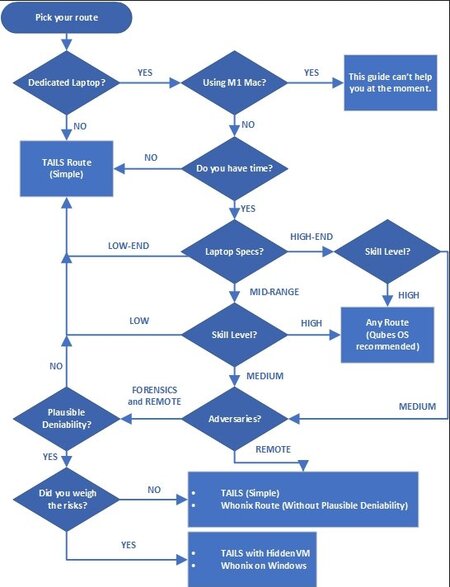
Вот небольшая базовая диаграмма UML, демонстрирующая ваши варианты.
Детали ниже.
Ограничения по времени:
Ограничения по бюджету:
Единственное, что вы можете пока что сделать на маках M1 - это, наверное, только использовать браузер Tor. Но, полагаю, что если вы можете позволить себе Mac M1, то вы сможете позволить и специальный ноутбук с архитектурой x86 для конфиденциальных действий.
Навыки:
Мошенники (угрозы):
Во всех случаях, вы должны прочитать эти две страницы из документации Whonix, которые дадут вам глубокое понимание вашего выбора:
Вы, возможно, спрашиваете себя: “Как узнать, нахожусь ли я во враждебном окружении, а моя активность отслеживается и блокируется?”
Шаги для всех путей:
Вместо пароля всегда используйте парольные фразы, и для каждого сервиса свою. Не делайте жизнь злоумышленников проще, используя одну и ту же парольную фразу всех сервисах.
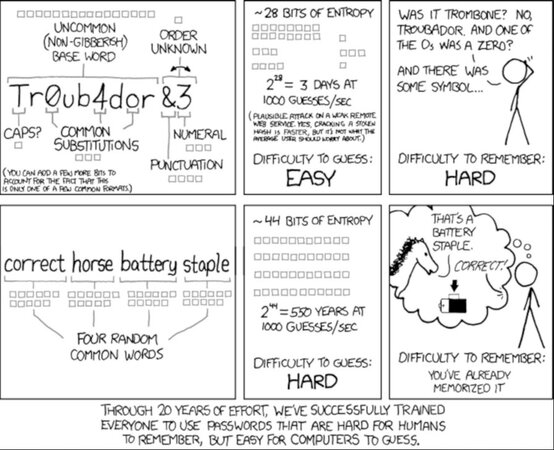
(Картинка с xkcd.com, лицензия CC BY-NC 2.5)
Приобретите анонимный номер телефона:
Вы можете пропустить этот шаг, если не собираетесь создавать анонимные аккаунты на большинстве популярных платформ, а просто хотите анонимно сидеть в интернете или если платформы, которые вы используете, позволяют регистрироваться без номера мобильного.
Физический одноразовый телефон и предоплаченная симка:
ПРИОБРЕТИТЕ ОДНОРАЗОВЫЙ ТЕЛЕФОН:
Это относительно просто.
Выключите ваш смартфон, прежде чем выходить из дома.
Возьмите с собой наличку и отправьтесь на любой блошиный рынок либо в маленький магазин (в идеале без камер CCTV внутри или снаружи и постарайтесь, чтобы вас никто не фотографировал и не снимал), а затем просто купите самый дешёвый телефон, который найдёте за наличные и не предоставляя ваших персональных данных.
Только в таком порядке.
Лично я рекомендовал бы купить старый “кнопочный” мобильник, из которого можно вынуть батарею, (старый Nokia, если он может подключиться к сети, так как некоторые страны полностью отказались от использования 1G-2G). Это позволит избежать автоматического сбора и отправки любой телеметрии или диагностических данных, находящихся на самом телефоне.
Никогда не подключайте этот телефон к Wi-Fi точкам.
Также очень важно никогда не заряжать этот телефон (даже с вынутой симкартой), находясь в локации, по которой можно вас идентифицировать (дома/на работе, например), и никогда там, где вы заряжали ваш основной смартфон (потому что его IMEI/IMSI с легкостью приведет к вам).
Что может показаться достаточно тяжелым, но это не так, ведь такие телефоны используются только во время установки или процесса регистрации, и иногда для верификации.
См. Приложение N:
Предупреждение о смартфонах и умных устройствах
Прежде чем перейти к следующему шагу, проверьте, что телефон работает.
Но я повторюсь ещё раз и скажу, что очень важно оставить ваш основной смартфон дома, уходя (или выключить его перед выходом, если хотите взять с собой), и что вы должны тестировать телефон в случайном месте, при помощи которого вас нельзя идентифицировать (и опять же, не делайте этого перед CCTV, избегайте камер, будьте внимательны к окружению).
Wi-Fi вам также не нужен.
Когда убедитесь, что телефон работает правильно, выключите Bluetooth, затем выключите питание (выньте батарею, если это возможно), идите домой и вернитесь к обычной жизни.
Можете переходить к следующему шагу.
ПРИОБРЕТИТЕ АНОНИМНУЮ ПРЕДОПЛАЧЕННУЮ СИМКУ:
Это самая сложная часть инструкции.
Единственное уязвимое звено.
Из-за регламента KYC становится всё меньше и меньше мест, где вы всё ещё можете купить предоплаченную симку без предъявления удостоверения личности.
Вот список мест, где их всё ещё можно купить: https://prepaid-data-sim-card.fandom.com/wiki/Registration_Policies_Per_Country [Archive.org]
Вы должны найти место, которое находится не очень далеко, и просто отправиться туда пешком, чтобы купить предоплаченную симку и пополнить её наличными.
Убедитесь, перед тем как идти, что не появилось никакого закона, который объявил бы предъявление удостоверения обязательным (в случае, если эта инструкция не обновилась).
Постарайтесь избегать CCTV и камер и не забывайте пополнять карточку наличными, так как все эти предоплаченные карты требуют пополнения, прежде чем вы сможете их использовать.
См. Приложение N: Предупреждение о смартфонах и умных устройствах
Прежде чем отправиться в путь, дважды проверьте, что мобильные операторы, продающие предоплаченную симку, позволяют осуществить её активацию и пополнение без удостоверения личности.
В идеале, они должны разрешать активацию симки и ее пополнение оттуда, где вы проживаете.
Я бы лично рекомендовал GiffGaff (UK), так как их “можно себе позволить”, они не требуют удостоверения личности для активации и пополнения, а затем даже позволят вам дважды изменить ваш номер со своего сайта.
Одна предоплаченная GiffGaff симкарта, таким образом, позволяет вам получить три разных номера для ваших нужд.
Выключите телефон после активации и пополнения до того, как пойдёте домой. Не включайте его, пока не окажетесь в месте, по которому вас нельзя идентифицировать.
Онлайн номер телефона (менее рекомендован):
ДИСКЛЕЙМЕР: не приступайте к этой части, пока не создадите безопасное окружение, используя один из выбранных путей.
Здесь вам потребуется интернет, и вы должны выполнять этот шаг только из анонимной сети.
Не выполняйте его, находясь в известном/небезопасном окружении.
Пропустите этот шаг, пока не завершите один из выбранных путей.
Существует множество платных сервисов, предлагающих номера, на которые можно получать SMS прямо в интернете, но большинство из них не обещают никакой анонимности или конфиденциальности, и оказываются совершенно бесполезными, так как большинство соц. сетей ограничивают, сколько раз определённый номер может использоваться для регистрации
Есть несколько форумов и сабреддитов (напр. r/phoneverification/), где пользователи предлагают услуги получения таких SMS-сообщений за вас и берут за это небольшую плату, (используя PayPal или криптовалюту).
К сожалению, там полно мошенников и это очень рискованно с позиции анонимности.
Ни в коем случае не пользуйтесь такими услугами.
На данный момент, я не знаю ни одного сервиса, который предоставлял бы подобные услуги и принимал платежи наличными, (например, по почте), как это делают некоторые провайдеры VPN.
Но существует несколько сервисов, предоставляющих номера телефона в интернете, и которые принимают платежи через Monero, что является в разумной степени анонимным, (хоть и менее предпочтительным способом, чем способ, описанный в предыдущей главе):
ДИСКЛЕЙМЕР: не могу ручаться ни за один из этих провайдеров, и потому всё ещё рекомендую сделать всё самому физически. В этом случае, вам придётся положиться на анонимность Monero, и вы не должны использовать сервисы, которые требуют идентификации в любом виде.
Таким образом, по моему скромному мнению, просто-напросто более удобно, дёшево и менее рискованно – купить предоплаченную симкарту в одном из магазинов, которые всё ещё продают их за наличные без необходимости предъявлять удостоверение личности. Но, по крайней мере, всегда есть альтернатива.
Приобретите USB-флешку:
Приобретите по крайней мере одну или две флешки хорошим размером памяти (по меньшей мере 16 ГБ, но я бы рекомендовал 32 ГБ).
Пожалуйста, не покупайте и не используйте навороченные само-шифрующиеся устройства навроде таких: https://syscall.eu/blog/2018/03/12/aigo_part1/ [Archive.org]
Некоторые из них, конечно могут быть очень эффективными, но большинство – просто навороченные гаджеты, которые не предоставляют какой-либо реальной защиты.
Найдите место с хорошим публичным Wi-Fi:
Вам нужно найти безопасное место, где вы можете заниматься вашими конфиденциальными делами, используя публичный вайфай, (который не требует регистрации при помощи удостоверения личности или телефона, и избегайте CCTV).
Это может быть любым местом, которое не связано с вами напрямую, (ваш дом/работа), и где вы можете пользоваться вайфаем достаточное время и вас не побеспокоят. Убедитесь также, что это место, где вы можете делать свои дела, будучи не замеченным.
Если вы считаете, что Starbucks – это хорошая идея, подумайте ещё:
Также вам стоит избегать появления на фотографиях или видео людей, снимающих селфи, TikTok или отправляющих фотку из путешествия в Instagram.
Если вы все же попали на такое фото, помните, очень велика вероятность, что эти картинки окажутся в интернете (публично или приватно), с метаданными, прикреплёнными к ним (время/дата/геолокация) и вашим лицом на них.
Помните, что Facebook/Google/Yandex/Apple и, наверное все инстанции, названия которых состоят из трёх букв, могут индексировать эти фото и скорее всего будут.
И хотя оно пока что не доступно вашим местным полицейским, со временем это может быть исправлено.
Вам, скорее всего, понадобится набор из 3–5 различных безопасных мест, чтобы избежать появления в одном и том же месте дважды.
В течение нескольких недель вам понадобится совершить несколько перемещений, чтобы выполнить различные шаги этого руководства.
Вам также стоит подумать о том, чтобы подключаться к вайфаю в этих местах с безопасного расстояния.
Путь TAILS:
Эта часть руководства поможет вам сконфигурировать путь TAILS, если хотя бы одно из нижеперечисленного верно:
TAILS расшифровывается как The Amnesic Incognito Live System. Это самозагружаемая операционная система, которую можно запускать с USB-накопителя, она не оставляет следов и заставляет все соединения проходить через сеть Tor.
Вы просто вставляете USB-накопитель с системой Tails в ваш ноутбук, стартуете его с него, и перед вами полноценная операционная система, которая направлена на сохранение вашей конфиденциальности и анонимности. Как только вы выключите компьютер, все данные будут стёрты, только если вы не сохранили их где-либо ещё.
Tails - это очень простой способ быстро начать, без необходимости что-либо изучать.
У неё исчерпывающая документация и инструкции. Впрочем, есть и некоторые недостатки:
Важное замечание: если ваш ноутбук находится под наблюдением и подлежит местным ограничениям закона, пожалуйста прочтите Приложение U: Как обойти некоторые местные ограничения на компьютерах под наблюдением. (https://anonymousplanet.org/guide.h...me-local-restrictions-on-supervised-computers)
Вам также стоит прочесть документацию Tails, предупреждения и ограничения, прежде чем идти дальше https://tails.boum.org/doc/about/warning/index.en.html [Archive.org]
Их документация шикарна, я просто направлю вас к прекрасному и хорошо поддерживаемому туториалу: https://tails.boum.org/install/index.en.html [Archive.org] .
Когда вы закончите и на вашем ноутбуке будет работающий Tails, открывайте секцию Создание ваших анонимных учетных записей.
Если у вас возникают проблемы с доступом к браузеру Tor из-за цензуры или по другим причинам, можно попробовать использовать мосты Tor по данной инструкции TAILS: https://tails.boum.org/doc/first_steps/welcome_screen/bridge_mode/index.en.html [Archive.org] , больше информации в документации Tor https://2019.www.torproject.org/docs/bridges [Archive.org]
Если вы считаете, что само по себе использование браузера Tor является опасным/подозрительным, см. Приложение P: Безопасный доступ в интернет, когда Tor/VPN недоступны (https://anonymousplanet.org/guide.h...-possible-when-tor-and-vpns-are-not-an-option)
“Правдоподобное отрицание” при использовании Whonix внутри TAILS:
Вам стоит заглянуть на проект https://github.com/aforensics/HiddenVM [Archive.org] .
В основе этого проекта лежит идея независимой виртуальной машины, которую можно хранить на зашифрованном диске.
Это позволит вам создать гибридную систему, которая смешивает возможности TAILS с опциями виртуализации пути Whonix.
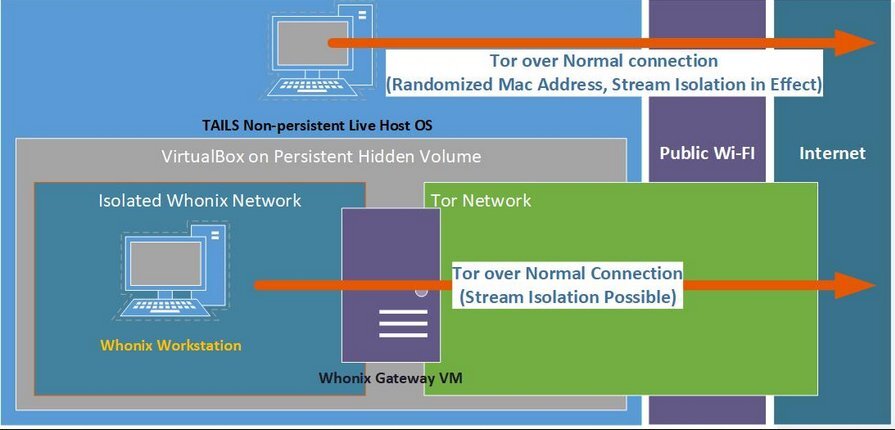
Вкратце:
В этом случае, как подчёркивается в проекте, не должно остаться следов любой вашей активности на компьютере, а конфиденциальная работа может быть выполнена на виртуальной машине, хранящейся внутри скрытого контейнера, и злоумышленник не сможет обнаружить её.
Этот вариант особенно интересен благодаря возможности “путешествовать налегке” и предотвратить атаки криминалистов, при этом сохраняя вашу работу.
Вам понадобится всего две флешки (одна с TAILS и одна с контейнером Veracrypt, содержащим Whonix).
Первая флешка будет содержать только TAILS, а вторая - на первый взгляд, будет содержать всякий мусор, но на ней будет ложный том, который вы потом сможете показать для обеспечения "правдоподобного отрицания".
Вам, возможно, также интересно, приведёт ли эта конфигурация к ситуации “Tor поверх Tor”? Нет. Виртуальные машины Whonix будут иметь прямой доступ к сети через поверхностный интернет, а не через многослойную маршрутизацию TAILS.
В будущем, это, возможно, также будет поддерживаться самим проектом Whonix, как сказано здесь: https://www.whonix.org/wiki/Whonix-Host [Archive.org], но пока что это не рекомендуется конечным пользователям.
Помните, что шифрование с или без “правдоподобного отрицания” - не панацея, и мало чем поможет вам в случае пытки. Строго говоря, в зависимости от того, кем будет являться противник (ваша модель рисков), может быть мудрым решением не использовать Veracrypt (ранее TrueCrypt) вообще, см: https://defuse.ca/truecrypt-plausible-deniability-useless-by-game-theory.htm [Archive.org]
“Правдоподобное отрицание” эффективно лишь в борьбе со сговорчивым законопослушным противником, который не станет прибегать к физическим мерам.
См. https://en.wikipedia.org/wiki/Rubber-hose_cryptanalysis [Archive.org]
Вот моё руководство, о том, как это сделать:
Первый запуск:
Обратите внимание, если во время импорта у вас возникнут такие ошибки, как “NS_ERROR_INVALID_ARG (0x80070057)”, это, скорее всего, из-за того, что не хватает места для Whonix на скрытом томе.
Сами Whonix рекомендуют освободить 32ГБ памяти, но это, скорее всего, слишком много, и 10ГБ будет вполне достаточно для старта. Вы можете обойти эту ошибку, переименовав *.OVA файл Whonix в *.TAR и разархивировав его внутри TAILS.
Когда закончите разархивацию, удалите файл OVA и импортируйте остальные файлы в помощнике импорта. В этот раз должно сработать.
Последующие запуски:
Шаги для всех других путей:
Приобретите специальный ноутбук для ваших конфиденциальных дел:
В идеале, вам следует приобрести специальный ноутбук, который не будет связан с вами никаким способом (в идеале, купленный за наличку анонимно и с теми же предосторожностями, что и при покупке телефона и симки).
Это рекомендуется, но не является обязательным, потому что в этом руководстве я помогу вам защитить ваш ноутбук, насколько это возможно, чтобы предотвратить утечку данных различными способами.
Будет несколько линий обороны между вашими интернет-аккаунтами и вами, что остановит многих злоумышленников от вашей де-анонимизации, исключая лишь государственных противников с достаточным количеством ресурсов.
В идеале, этот ноутбук должен быть ноутбуком со свежей, только что установленной системой (Windows, Linux или MacOS), на нём не должно оставаться следов вашей обычной ежедневной активности и он должен быть отключён от интернета (ещё не подключался к сети).
В случае с ноутбуком Windows, и если вы уже использовали его ранее, до чистой установки, Windows не должен быть активирован (переустановлен без ключа продукта). В особенности в случае с макбуком, он не должен никаким образом быть связан с вами.
Поэтому, купите второй ноутбук за наличку от любого незнакомца, который вас не знает.
Это позволит предотвратить проблемы в будущем, в случае утечки данных (включая телеметрию вашей операционной системы или приложений), которая может содержать различные уникальные идентификаторы ноутбука (MAC-адрес, Bluetooth-адрес, ключ продукта …).
Но также и для того, чтобы вас невозможно было отследить, если вы захотите утилизировать ноутбук.
Если вы использовали этот ноутбук раньше для различных целей, например, для ежедневного использования, все идентификаторы уже скорее всего известны Microsoft или Apple. Если затем хоть один из таких идентификаторов будет слит (вредоносным ПО, с телеметрией, при помощи взлома, просто из-за обычной человеческой ошибки…), он сможет привести к вам.
На ноутбуке должно быть по крайней мере 250ГБ дискового пространства, по меньшей мере 6ГБ (в идеале, 8ГБ или 16ГБ) RAM, он должен быть в состоянии запустить пару виртуальных машин одновременно.
Также заряда должно хватать на несколько часов.
На ноутбуке должен стоять HDD (7200rpm) или SSD/NVMe.
У обоих вариантов есть свои преимущества и недостатки, которые мы обсудим позже.
Все последующие шаги в интернете, выполненные на этом ноутбуке, должны в идеале быть выполнены из безопасной сети, такой как публичный Wi-Fi в безопасном месте.
Но всё же придется сначала выполнить несколько шагов офлайн.
Некоторые рекомендации по поводу ноутбука:
Если вы можете себе это позволить, рассмотрите приобретение ноутбука Purism Librem (https://puri.sm [Archive.org]) или ноутбуков System76(https://system76.com/ [Archive.org]) с использованием Coreboot (где Intel IME выключен производителем).
Во всех остальных случаях, если возможно, я крайне рекомендую использовать ноутбуки корпоративного уровня (в плане, не обычный потребительский/игровой ноутбук).
Например, какой-нибудь ThinkPad от Lenovo (мой личный фаворит).
Список ноутбуков, поддерживающих на текущий момент времени Libreboot, а также те, на которых вы сами можете запустить Coreboot (что позволит вам выключить Intel IME или AMD PSP):
Всё это по той причине, что ноутбуки корпоративного уровня обычно имеют больше возможностей сконфигурировать параметры безопасности (особенно в настройках BIOS/UEFI), а также они дольше поддерживаются, чем обычные потребительские ноутбуки (Asus, MSI, Gigabyte, Acer…). Интересные функции, на которые стоит, на мой взгляд, обратить внимание:
Настройки Bios/UEFI/производителя на вашем ноутбуке:
PC:
Эти настройки можно найти в меню загрузки вашего ноутбука.
Вот неплохая инструкция от HP, объясняющая, как можно попасть в BIOS на различных компьютерах: https://store.hp.com/us/en/tech-takes/how-to-enter-bios-setup-windows-pcs [Archive.org]
Обычно для этого нужно нажать определённую клавишу при загрузке (F1, F2 или Del).
Как только вы туда попадёте, нужно будет применить несколько настроек:
Включайте любые настройки, только если это необходимо, затем вновь выключайте их после использования.
Это поможет избежать некоторых атак, в случае, например, если ваш ноутбук похитили, пока он был заблокирован, но он всё ещё включён ИЛИ если вам пришлось в спешке выключать его и он попал кому-либо в руки (я объясню это далее в руководстве).
О ЗАЩИЩЁННОЙ ЗАГРУЗКЕ:
Итак, что же такое защищённая загрузка (Secure Boot)? Вкратце, это функция безопасности UEFI, которая помогает предотвратить загрузку вашего компьютера с операционной системы, загрузчик которой не был подписан специальными ключами операционной системы, хранящимися во встроенной программе UEFI ноутбука.
Проще говоря, когда операционная система (или загрузчик) поддерживает эту функцию, вы можете хранить ключи вашего загрузчика во встроенной программе UEFI, что предотвратит загрузку с неавторизованной операционной системы (такой как live OS USB или что-либо подобное).
Настройки этой загрузки защищены паролем, который вы укажете для доступа к настройкам BIOS/UEFI.
Тот, у кого есть этот пароль, сможет выключить защищённую загрузку и позволить компьютеру загружаться с неподписанных операционных систем. Такие меры помогут вам предотвратить некоторые зловредные атаки, о чем я расскажу позднее в этом руководстве.
В большинстве случаев, защищённая загрузка по умолчанию выключена, или включена, но в режиме установки, что позволит компьютеру загрузиться с любой системы.
Для того, чтобы защищённая загрузка заработала, ваша операционная система должна её поддерживать, а затем подписать загрузчик и сохранить ключ подписи во встроенную программу UEFI.
После этого вам нужно будет отправиться в настройки BIOS/UEFI и сохранить эти ключи вашей операционной системы, а затем сменить режим защищённой загрузки с режима установки на пользовательский.
После выполнения этого шага, только операционные системы, с которых UEFI сможет проверить целостность загрузчика, будут иметь возможность стартовать.
У большинства ноутбуков в настройках загрузки по умолчанию уже хранятся дефолтные ключи.
Обычно их предоставляет сам производитель или такие компании, как Microsoft.
А это значит, что по умолчанию даже со включённой защищённой загрузкой вы сможете загружать компьютер с USB-дисков.
Включая Windows, Fedora, Ubuntu, Mint, Debian, CentOS, OpenSUSE, TAILS, Clonezilla и многие другие.
Однако, защищённая загрузка вообще не поддерживается QubesOS на данный момент.
На некоторых ноутбуках, если вы очень хотите, в “пользовательском режиме” можно управлять этими ключами и удалять те, которые вам не нужны, чтобы иметь возможность авторизовать ваш собственный загрузчик, который вы сами подписали.
Так от чего же вас защищает эта загрузка?
Она защитит ваш ноутбук от старта с неподписанных (поставщиком операционной системы) загрузчиков с, например, встроенным вредоносным ПО.
От чего такая загрузка вас не защитит?
Кроме того, существуют некоторые атаки против защищенной загрузки, подробнее (более глубоко) это разбирается в следующих технических видео:
Таким образом, она может быть полезна в качестве дополнительной меры безопасности, но не в одиночку.
Защищенная загрузка сама по себе не зашифровывает данные на вашем жёстком диске.
Это просто дополнительный слой безопасности, но не более того.
Я всё ещё рекомендую использовать её, если такая возможность есть.
Mac:
Уделите момент тому, чтобы установить пароль по инструкции: https://support.apple.com/en-au/HT204455 [Archive.org]
Вам также стоит включить защиту от сброса пароля (доступна начиная с Catalina) по документации: https://support.apple.com/en-gb/guide/security/sec28382c9ca/web [Archive.org]
Эта функция снизит шансы использования хаков для выключения/обхода пароля злоумышленниками.
Учтите, что это также не позволит самим Apple получить доступ к ПО в случае починки ноутбука.
Физически защитите ноутбук от взлома:
Неизбежен момент, когда вы оставите ноутбук где-либо.
Вы не можете спать с ним каждую ночь и брать его с собой везде каждый день.
Но вы должны сделать максимально сложным его взлом. Это может быть полезным в борьбе с ограниченным кругом злоумышленников, которые не планируют использовать против вас 5-долларовый гаечный ключ или паяльник.
Важно знать, что для некоторых специалистов достаточно просто будет установить на ваш ноутбук перехватчик данных с клавиатуры, или отсканировать содержимое вашего жёсткого диска, что затем позволит им определить наличие зашифрованных данных на нём при помощи криминалистических техник (я расскажу об этом подробнее позже).
Вот неплохой и дешёвый метод сделать ваш ноутбук неуязвимым при помощи лака для ногтей (с блёстками) https://mullvad.net/en/help/how-tamper-protect-laptop/ [Archive.org] (с картинками).
Хоть это и хороший дешёвый метод, он также может вызвать подозрения, так как лак является достаточно заметным и может просто-напросто говорить о том, что вам есть что скрывать.
А потому, есть более аккуратные способы достичь того же результата.
Вы можете, например, сделать макро снимок винтиков на задней крышке вашего ноутбука, или просто добавить небольшое количество воска в одну из царапин, что будет выглядеть как обычная грязь.
А затем вы сможете проверить ноутбук на предмет взлома, сравнив фотографии винтиков с новыми.
Если ваш противник был не очень-то аккуратен (и не затягивал их в точности, как было), может измениться их угол поворота.
Либо кусочек воска в головке винтика может быть повреждён по сравнению с предыдущим состоянием.
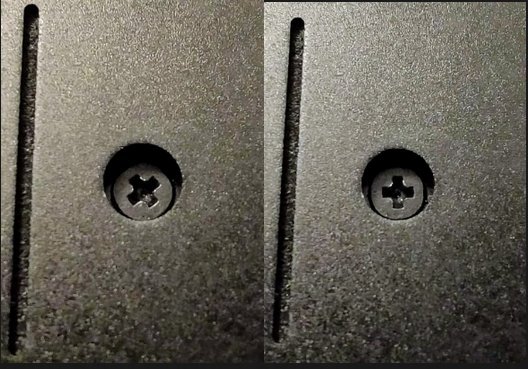
Те же технологии можно применить и к USB-портам, вы можете просто добавить небольшое количество воска внутрь, а он затем будет повреждён, если в порт будет вставлена флешка.
Также в более рискованном окружении вам стоит проверить ваш ноутбук на предмет взлома, прежде чем использовать его на регулярной основе.
Путь Whonix:
Выбор операционной системы (установленной на ноутбуке):
Здесь мы будем обширно использовать виртуальные машины, это потребуется, чтобы операционная система могла запускать ПО виртуализации.
У вас есть три пути на выбор:
Кроме того, велика вероятность, что ваш Mac привязан к Apple аккаунту, (на момент покупки или после логина), а значит, его уникальные идентификаторы оборудования смогут привести к вам в случае утечки.
Linux - тоже не обязательно хороший выбор в плане анонимности, всё зависит от вашей модели рисков.
А всё потому, что Windows позволяет нам использовать "Правдоподобное отрицание" (или Отрицаемое шифрование) на уровне операционной системы.
Однако, в то же самое время Windows является просто кошмаром в плане конфиденциальности, но это единственный нормальный вариант использования операционной системы с функцией "Правдоподобного отрицания".
Телеметрия Windows и возможности её блокировки также хорошо задокументированы, что позволит избежать множества проблем.
Так что же такое правдоподобное отрицание? Это возможность для вас кооперироваться с вашим противником, запрашивающему доступ к вашему устройству или данным, при этом не раскрывая главного - скрытого.
Сговорчивый и законопослушный противник может попросить у вас пароль от вашего зашифрованного ноутбука.
Поначалу, вы можете отказаться выдавать пароль (используя ваше “право на молчание”, “право не свидетельствовать против себя”), но в некоторых странах существуют законы, по которым у вас лишат этого права (из-за террористов и “подумайте о детях”).
В этом случае вам придётся раскрыть свой пароль, либо попасть за решетку за неуважение к суду.
Вот здесь-то вам и пригодится "Правдоподобное отрицание".
Вы можете раскрыть ваш пароль, но этот пароль предоставит доступ лишь к правдоподобным данным (фальшивой операционной системе). Криминалисты прекрасно знают, что вы можете хранить скрытые данные, но доказать это они не смогут (если вы всё сделали правильно).
Таким образом, вы пошли на уступки, расследователи получили доступ к чему-то, но не к тому, что вы на самом деле хотели скрыть.
Так как тяжелая ноша доказательства будет лежать на них, у них не останется других вариантов, кроме того, как поверить вам.
Эту функцию можно использовать на уровне операционной системы (фальшивая операционная система или скрытая операционная система) либо на файловом уровне, где у вас будет зашифрованный файловый контейнер (по типу zip-файла), который, в зависимости от предоставленного ключа шифрования, будет отображать разные файлы.
Это также означает, что вы сможете сконфигурировать ваше собственное "Правдоподобное отрицание" на любой операционке, храня, например, виртуальные машины на скрытом томе Veracrypt (аккуратней, не оставляйте следы в основной операционной системе, хотя их и придётся подчистить, если данные в системе сохраняются). Есть специальный проект, позволяющий достичь этого внутри TAILS (https://github.com/aforensics/HiddenVM [Archive.org]), что сделает вашу основную операционную систему не постоянной, и вы сможете использовать правдоподобное отрицание с TAILS.
В случае с Windows, правдоподобное отрицание также является причиной, по которой вы, в идеале, должны установить Windows 10 Home (а не Pro). Просто Windows 10 Pro предоставляет систему шифрования диска от производителя (Bitlocker) , а Windows 10 Home не предлагает систем шифрования диска вообще.
Позднее мы воспользуемся опен-сорным ПО для шифрования, которое позволяет полностью зашифровать диск на Windows 10 Home.
Это руководство снабдит вас хорошими (правдоподобными) причинами использования этого ПО. А вот его использование на Windows 10 Pro будет выглядеть подозрительно.
По поводу Linux:
А что насчет "правдоподобного отрицания" с Linux? Да, возможно достичь правдоподобного отрицания и на Linux.
Но процесс установки достаточно сложный и, на мой взгляд, требует настолько высокого уровня навыков, что вам, возможно, вообще тогда не нужна помощь этого руководства.
К сожалению, шифрование – это не магия, и существуют различные риски:
Угрозы при шифровании:
5$-долларовый гаечный ключ:
Помните о том, что шифрование с или без правдоподобного отрицания – это не панацея и не поможет вам в случае пытки.
Вообще говоря, в зависимости от того, кем является ваш противник (ваша модель рисков), может быть уместным не использовать Veracrypt (ранее TrueCrypt) вообще, см.: https://defuse.ca/truecrypt-plausible-deniability-useless-by-game-theory.htm [Archive.org]
Правдоподобное отрицание может быть эффективным только в борьбе со сговорчивым законопослушным противником, который не станет прибегать к физическим мерам.
См. https://en.wikipedia.org/wiki/Rubber-hose_cryptanalysis [Archive.org]
АТАКА “ЗЛОЙ ГОРНИЧНОЙ”:
Атаки “злой горничной” проводится, когда кто-то получает доступ к вашему ноутбуку, пока вас нет.
Например, чтобы создать копию вашего жёсткого диска, установить вредоносное ПО или перехватчик данных с клавиатуры.
Если они могут создать копию вашего жёсткого диска, они смогут сравнить образ вашего жёсткого диска в момент снятия копии с образом жёсткого диска в момент, когда он был изъят.
Если вы использовали ноутбук между этими событиями, эксперты криминалистики смогут доказать существование скрытых данных, сравнив два образа и рассмотрев вариации того, что могло находиться в пустом месте.
Это может дать им доказательство существования скрытых данных. Если они установят перехватчик данных с клавиатуры либо вредоносное ПО, то просто смогут затем получить ваш пароль и использовать его, когда жёсткий диск будет изъят.
Подобные атаки могут быть проведены у вас дома, в вашем отеле, при пересечении границ и вообще везде, где вы оставляете устройство без присмотра.
Предотвратить подобную атаку можно следующим образом:
АТАКА ХОЛОДНОЙ ПЕРЕЗАГРУЗКИ:
Атаки “холодной перезагрузки” более коварны, чем атаки “злая горничная”, но могут быть их частью, так как для этого нужно, чтобы злоумышленник получил доступ к вашему ноутбуку сразу после того, как вы его активно использовали или во время этого.
Их суть достаточно проста, злоумышленник может теоретически быстро загрузить специальную USB-флешку на вашем устройстве, она скопирует содержимое RAM (памяти) устройства после его выключения.
Если USB-порты выключены, или им покажется, что нужно проделать это ещё один раз, они смогут “остудить” память, используя спрей либо другие химикаты (например, жидкий азот).
Затем они смогут скопировать содержимое памяти для анализа.
Эти данные могут содержать ключ, который позволит дешифровать ваше устройство. Позднее мы изучим способы предотвратить такие атаки.
В случае с "правдоподобным отрицанием", существует несколько криминалистических исследований касательно того, возможно ли технически доказать наличие скрытых данных при помощи обычной криминалистической экспертизы (без атаки холодной перезагрузки/злой горничной), но они были поставлены под сомнение другими исследованиями и работниками Veracrypt, так что я пока не особенно бы о них волновался.
Те же самые меры, которые используются для предотвращения атак злой горничной, помогут и против атак холодной перезагрузки, с некоторыми дополнениями:
См. также https://www.whonix.org/wiki/Cold_Boot_Attack_Defense [Archive.org] и https://www.whonix.org/wiki/Protection_Against_Physical_Attacks [Archive.org]
Несколько интересных инструментов для пользователей Linux против таких атак:
О РЕЖИМАХ СНА, ГИБЕРНАЦИИ И ВЫКЛЮЧЕНИИ:
Если вы хотите улучшить безопасность, выключайте ваш ноутбук полностью каждый раз, когда вы оставляете его без присмотра, или закрывайте крышку.
Это очистит память и позволит избежать атак холодной перезагрузки.
Тем не менее, это может быть немного неудобным, так как вам придётся множество раз перезагружаться и вводить кучу паролей в разных приложениях.
Рестартовать различные виртуальные машины и другие приложения.
Поэтому я бы рекомендовал вам использовать гибернацию (не поддерживается на Qubes OS).
Поскольку ваш диск зашифрован, сама по себе гибернация не должна представлять риск безопасности, но все же выключать ваш ноутбук и очищать память, при этом позволяя вам вернуться к работе более удобным способом.
Чего я точно не рекомендовал бы делать, это использовать режим сна, который оставляет вашу память подключённой к сети. Это вектор атаки злой горничной и холодного перезапуска, которые мы обсуждали ранее.
Позднее в этом руководстве я объясню, как включить гибернацию на большинстве операционных систем (кроме Qubes OS), если вы не хотите каждый раз выключать компьютер.
ЛОКАЛЬНЫЕ УТЕЧКИ ДАННЫХ (СЛЕДОВ) И КРИМИНАЛИСТИЧЕСКАЯ ЭКСПЕРТИЗА:
Как я упоминал ранее, это утечки данных и следов из вашей операционной системы и приложений, в то время как вы работаете на своем компьютере.
Риску подвержены зашифрованные файловые контейнеры (с или без правдоподобного отрицания), а не операционная система сама по себе.
Такие утечки являются менее “важными”, если вся операционная система зашифрована (если вас не заставляют выдать пароль).
Предположим, например, что у вас есть зашифрованная через Veracrypt флешка с включенной функцией "правдоподобного отрицания".
В зависимости от того, какой пароль вы использовали при подключении флешки, она откроет фальшивую папку или папку с конфиденциальными данными. Внутри этих папок, у вас будут лежать фальшивые документы и данные внутри фальшивой папки и конфиденциальные документы и данные внутри конфиденциальной папки.
В любом случае, вы (скорее всего) будете открывать эти папки при помощи эксплорера на Windows, файндера на маке или любой другой утилиты на ваш выбор. Возможно, вы захотите отредактировать документ внутри папки с конфиденциальными данными.
Возможно, вы захотите воспользоваться поиском по документам внутри этой папки.
Может быть, удалите какой-нибудь из них или захотите посмотреть конфиденциальное видео через VLC.
Что ж, все эти приложения, а также ваша операционная система, возможно, будут хранить логи об этом использовании.
У них может содержаться полный путь к папке/файлам/дискам, время, когда они были открыты, временный кэш этих файлов, список недавно открытых файлов в каждом приложении или даже сгенерированные миниатюры файлов.
Вот примеры таких следов:
WINDOWS:
MACOS:
LINUX:
Криминалисты могут использовать все эти утечки , чтобы доказать существование скрытых данных и свести на нет ваши попытки использования "правдоподобного отрицания", а также узнать больше о ваших конфиденциальных действиях.
Поэтому очень важно предпринять меры, чтобы предотвратить это.
Вам необходимо будет почистить все следы и предотвратить все утечки, используя шифрование диска, виртуализацию и компартментализацию.
Криминалистам недоступны локальные утечки данных операционной системы, к которой у них нет доступа.
Так что вы сможете почистить большинство из этих следов, просто стерев данные на диске или безопасным способом стерев свои виртуальные машины (что не так просто, как вы думаете, в случае с дисками SSD).
Тем не менее, в конце этого руководства в секции “Заметайте свои следы”, я расскажу о некоторых технологиях очистки данных.
УТЕЧКИ ДАННЫХ В ИНТЕРНЕТ:
Неважно, используете вы обычное шифрование или шифрование с "правдоподобным отрицанием".
Даже если вы замели свои следы на самом компьютере. Все равно существует риск утечки данных в интернет, а он может выдать существование скрытых данных.
Телеметрия - ваш враг.
Как я уже объяснял раньше в этом руководстве, в телеметрии операционных систем, а также приложений может содержаться шокирующее количество конфиденциальной информации.
В случае с Windows, эти данные могут быть, к примеру, использованы, чтобы доказать существование скрытой операционной системы/тома на компьютере, и Microsoft с лёгкостью предоставит эти данные.
А значит, очень важно выключать и блокировать телеметрию всеми доступными способами.
Не имеет значения, какую операционную систему вы используете.
Заключение:
Никогда не занимайтесь конфиденциальными делами на незашифрованной системе.
И даже если она зашифрована, вы, пожалуй, никогда не должны заниматься конфиденциальными делами на основной системе.
Вместо этого, вам стоит использовать виртуальную машину, чтобы иметь возможность эффективно изолировать и компартментализировать вашу активность и предотвратить утечку данных.
Если вы очень плохо разбираетесь в Linux, или если вы хотите использовать "правдоподобное отрицание" на уровне операционной системы, я бы рекомендовал вам выбрать Windows (или вернуться к пути использования TAILS) для большего удобства.
Это руководство также поможет вам защитить по мере возможности MacOS и Linux, чтобы избежать подобных утечек.
Если же "правдоподобное отрицание" на уровне операционной системы не представляет для вас интереса, и вы бы хотели научиться использовать Linux, я бы очень рекомендовал выбрать именно его или же Qubes, если ваше оборудование позволяет.
Во всех этих случаях, никогда не используйте основную систему напрямую для проведения конфиденциальных дел. Основная система понадобится вам только для того, чтобы подключиться к публичной точке доступа Wi-Fi. Вы не будете использовать её более ни для чего и в идеале вы должны использовать её для обычных ежедневных задач.
Так же рекомендую прочесть https://www.whonix.org/wiki/Full_Disk_Encryption#Encrypting_Whonix_VMs [Archive.org]
Основная ОС Linux:
Как я уже упоминал ранее, я не рекомендую использовать ваш обычный ноутбук для конфиденциальных действий.
Или, по крайней мере, я не рекомендую использовать вашу обычную операционную систему для этого.
Если вы пренебрежёте этими рекомендациями, это приведёт к нежелательным утечкам данных, которые могут быть использованы для того, чтобы де-анонимизировать вас. Если вы приобрели специальный ноутбук, переустановите операционную систему на нём.
Если вы не хотите стирать данные на вашем ноутбуке и начинать заново, вам стоит рассмотреть путь TAILS либо двигаться дальше уже на свой страх и риск.
Я также рекомендую вам выполнять первоначальную установку полностью оффлайн, чтобы избежать утечек данных.
Мы всегда должны помнить о том, что, несмотря на свою репутацию, популярные дистрибутивы Linux (например, Ubuntu), вовсе не обязательно лучше в плане безопасности, чем другие системы, такие как MacOS или Windows. Изучите этот материал для понимания почему https://madaidans-insecurities.github.io/linux.html [Archive.org].
Полное шифрование диска:
Для Ubuntu есть две опции:
Для других дистрибутивов вам придётся искать информацию самим, но скорее всего процесс будет очень похожим.
Откажитесь от/выключите любую телеметрию:
Выключите всё, что не нужно:
ГИБЕРНАЦИЯ:
Как я уже объяснял ранее, вам не стоит использовать режим сна, и вместо этого либо выключать ноутбук, либо переводить его в режим гибернации, чтобы избежать различных атак.
К сожалению, эта функция по умолчанию выключена во многих дистрибутивах Linux, включая Ubuntu.
Включить её возможно, но не факт, что она будет работать, как вы ожидаете.
Следуйте данной информации на свой страх и риск. Никогда не используйте режим сна, если он вам не нужен, и всегда отключайте компьютер (и, пожалуй, настройте ноутбук так, чтобы при закрытии крышки он отключался, а не уходил в режим сна).
Изучите это руководство, которое рассказывает, как включить гибернацию: https://help.ubuntu.com/16.04/ubuntu-help/power-hibernate.html [Archive.org]
После включения гибернации, настройте ноутбук так, чтобы при закрытии крышки он уходил в этот режим, см. руководство для Ubuntu 20.04 http://ubuntuhandbook.org/index.php/2020/05/lid-close-behavior-ubuntu-20-04/ [Archive.org] и руководство для Ubuntu 18.04 https://tipsonubuntu.com/2018/04/28/change-lid-close-action-ubuntu-18-04-lts/ [Archive.org]
К сожалению, даже в режиме гибернации ключ не будет полностью удалён из памяти.
Чтобы избежать этого, вы можете попробовать зашифровать файл подкачки, но учтите, что это будет стоить вам производительности. См. руководство: https://help.ubuntu.com/community/EnableHibernateWithEncryptedSwap [Archive.org]
Эти настройки должны помочь вам предотвратить атаку холодной перезагрузки, если вы научитесь достаточно быстро уводить ноутбук в режим гибернации.
Включите рандомизацию MAC-адреса:
Защита Linux:
Обратитесь к этому руководству https://madaidans-insecurities.github.io/guides/linux-hardening.html [Archive.org]
Настройка безопасного браузера:
См. Приложение G: безопасный браузер на основной системе. https://anonymousplanet.org/guide.html#appendix-g-safe-browser-on-the-host-os
Примечание: на данный момент, это руководство не поддерживает макбуки ARM M1 (пока что).
Все дело в том, что эта архитектура пока не поддерживается Virtualbox.
Однако, вы можете попробовать использовать платные инструменты, такие как VMWare или Parallels, но это руководство не охватывает такие темы.
Как я уже упоминал ранее, я не рекомендую использовать ваш обычный ноутбук для конфиденциальных действий.
Или, по крайней мере, я не рекомендую использовать вашу обычную операционную систему для этого.
Если вы пренебрежёте этими рекомендациями, это приведёт к нежелательным утечкам данных, которые могут быть использованы для того, чтобы де-анонимизировать вас.
Если вы приобрели специальный ноутбук, переустановите операционную систему на нём.
Если вы не хотите стирать данные на вашем ноутбуке и начинать заново, вам стоит рассмотреть путь TAILS либо двигаться дальше на свой страх и риск.
Я также рекомендую вам выполнять первоначальную установку полностью оффлайн, чтобы избежать утечек данных.
Никогда не заходите в ваш Apple–аккаунт с данного мака.
Во время установки:
Защита MacOS:
Для того, чтобы обезопасить ваш macOS, я рекомендую прочитать это руководство на GitHub, которое должно покрыть большинство тем: https://github.com/drduh/macOS-Security-and-Privacy-Guide [Archive.org]
Вот некоторые базовые шаги, которые вы должны предпринять после оффлайн установки:
УСТАНОВИТЕ ПАРОЛЬ ПРОШИВКИ ПРИ ПОМОЩИ ОПЦИИ “DISABLE-RESET-CAPABILITY”:
Для начала, установите пароль прошивки, используя это руководство от Apple: https://support.apple.com/en-us/HT204455 [Archive.org]
К сожалению, некоторые атаки все ещё возможны, и злоумышленник сможет выключить этот пароль.
Поэтому также выполните то, что написано в следующем руководстве, чтобы запретить выключение пароля прошивки кем-либо, в том числе Apple: https://support.apple.com/en-gb/guide/security/sec28382c9ca/web [Archive.org]
ВКЛЮЧИТЕ ГИБЕРНАЦИЮ ВМЕСТО РЕЖИМА СНА:
Опять же, это позволяет предотвратить атаки холодной перезагрузки и злой горничной, отключая вашу RAM от сети, что позволяет очистить ключи шифрования, как только вы закроете крышку.
Вы всегда должны либо переводить компьютер в режим гибернации, либо полностью выключать его.
На macOS, функция гибернации даже сопровождается специальной опцией, позволяющей удалить ключи шифрования из памяти в момент гибернации (хотя вам все равно, скорее всего, придётся подождать, чтобы память заглохла на других операционных системах).
Опять же, не существует лёгких способов сделать это в самих настройках, поэтому нам придётся выполнить несколько команд:
Теперь, когда вы закроете крышку MacBook, он вместо сна уйдет в гибернацию.
Кроме того, настройте автоматическую гибернацию (Настройки > Энергосбережение), чтобы ваш мак автоматически уходил в этот режим после определённого времени.
ВЫКЛЮЧИТЕ СЕРВИСЫ, КОТОРЫЕ ВАМ НЕ НУЖНЫ:
Выключите некоторые ненужные настройки:
ПРЕДОТВРАТИТЕ ВЫЗОВЫ OCSP:
Есть печально известные запросы “неблокируемой телеметрии” MacOS Big Sur: https://sneak.berlin/20201112/your-computer-isnt-yours/ [Archive.org]
Вы можете заблокировать OCSP, запустив команду в терминале:
Но вам, пожалуй, стоит ознакомится с информацией об этом процессе, прежде чем применять. Вот неплохое его описание: https://blog.jacopo.io/en/post/apple-ocsp/ [Archive.org]
Решать, конечно, вам. Я бы заблокировал эти запросы, потому что я не хочу, чтобы телеметрия моей ОС отправлялась без моего согласия.
ВКЛЮЧИТЕ ПОЛНОЕ ШИФРОВАНИЕ ДИСКА (FILEVAULT):
Используя Filevault, включите полное шифрование диска на вашем маке при помощи этой части руководства: https://github.com/drduh/macOS-Security-and-Privacy-Guide#full-disk-encryption [Archive.org]
Будьте при этом осторожны. Не сохраняйте ключ восстановления в самом Apple, если вам будет предложено (но это не должно быть проблемой, так как на данной стадии вы находитесь офлайн). Мы, уж конечно, не хотим, чтобы наш ключ восстановления был доступен третьим лицам.
РАНДОМИЗАЦИЯ MAC-АДРЕСА:
К сожалению, macOS не предоставляет нативного удобного способа рандомизировать ваш MAC-адрес, так что придётся выполнить это вручную. Вам придётся делать сброс при каждой перезагрузке, и вам придётся делать это каждый раз, чтобы убедиться, что вы не используете ваш реальный адрес при подключении к различным точкам доступа Wi-Fi.
Сделать это можно, выполнив следующие команды в терминале :
Настройка безопасного браузера:
См. Приложение G: безопасный браузер на основной системе. https://anonymousplanet.org/guide.html#appendix-g-safe-browser-on-the-host-os
Основная ОС Windows:
Как я уже упоминал ранее, я не рекомендую использовать ваш обычный ноутбук для конфиденциальных действий.
Или, по крайней мере, я не рекомендую использовать вашу обычную операционную систему для этого.
Если вы пренебрежёте этими рекомендациями, это приведёт к нежелательным утечкам данных, которые могут быть использованы для того, чтобы де-анонимизировать вас.
Если вы приобрели специальный ноутбук, переустановите операционную систему на нём.
Если вы не хотите стирать данные на вашем ноутбуке и начинать заново, вам стоит рассмотреть путь TAILS либо двигаться дальше на свой страх и риск.
Я также рекомендую вам выполнять первоначальную установку полностью оффлайн, чтобы избежать утечек данных.
Включите рандомизацию MAC-адреса:
Рандомизируйте ваш MAC-адрес по инструкциям, которые я предоставил ранее:
Откройте Настройки > Сеть > Wi-Fi > Включите случайные адреса оборудования
В качестве альтернативы, вы можете воспользоваться этим ПО: https://technitium.com/tmac/ [Archive.org]
ШИФРОВАНИЕ ОСНОВНОЙ ОС WINDOWS:
Veracrypt - это ПО, которое я бы рекомендовал для полного шифрования диска, шифрования файлов и "правдоподобного отрицания". Это форк хорошо известного, но неподдерживаемого TrueCrypt.
Его можно использовать для
Это, насколько я знаю, единственное (удобное и доступное многим) бесплатное, опенсорсное ПО для шифрования, которое также предоставляет функцию "правдоподобного отрицания" и работает с Windows Home Edition.
Вам, наверное, интересно, почему не BitLocker? Что ж, вот несколько причин, по которым я предпочитаю Veracrypt:
Если все же решите использовать Bitlocker, не стесняйтесь, используйте ) .
Скачайте и установите Veracrypt с: https://www.veracrypt.fr/en/Downloads.html [Archive.org]
После установки, уделите некоторое время тому, чтобы рассмотреть следующие варианты, которые могут помочь предотвратить некоторые атаки:
Если вы не хотите использовать зашифрованную память (так для вас важна производительность), вы, по крайней мере, должны хотя бы включить гибернацию вместо режима сна. Это, конечно, не позволит очистить ключи в памяти (вы все ещё уязвимы для атак холодного перезапуска), но, по крайней мере, это поможет хотя бы в какой то степени, у вас будет шанс если ваша память успеет заглохнуть.
ВКЛЮЧИТЕ ГИБЕРНАЦИЮ (ОПЦИОНАЛЬНО):
Опять же, как я уже объяснял ранее, никогда не используйте режим сна, чтобы избежать атак холодного перезапуска и атак злой горничной. В
место этого, выключайте компьютер или выбирайте режим гибернации.
(Учтите, что вы не сможете включить гибернацию, если раньше вы включали шифрование RAM в Veracrypt)
Причина в том, что гибернация на самом деле выключает ваш ноутбук и очищает память.
Режим сна оставит память подключённой к питанию (а также ваш ключ шифрования), что делает ваш ноутбук уязвимым к атакам холодного перезапуска.
По умолчанию Windows 10 может и не предлагать вам такой возможности, так что попробуйте включить её, следуя этому руководству Microsoft: https://docs.microsoft.com/en-us/tr.../deployment/disable-and-re-enable-hibernation [Archive.org]
Затем откройте настройки питания:
Выбор дополнительного пути:
Теперь вы можете выбрать один из следующих вариантов:
Как вы можете видеть, путь С может похвастаться только двумя преимуществами в конфиденциальности по сравнению с другими, и он поможет вам только в борьбе со сговорчивым законопослушным противником. Помните https://en.wikipedia.org/wiki/Rubber-hose_cryptanalysis [Archive.org].
Выбор пути – за вами.
Путь А – это необходимый минимум.
Всегда проверяйте наличие новых версий Veracrypt, чтобы иметь возможность пользоваться последними патчами.
В особенности проверяйте их, прежде чем применять большие обновления Windows, которые могут сломать загрузчик Veracrypt и отправить вас в петлю перезагрузки.
Учтите, что по умолчанию VERACRYPT всегда будет предлагать системный пароль в QWERTY (выберите просмотр пароля в качестве теста).
Это может вызвать проблемы, если загрузчик для ввода данных использует клавиатуру вашего ноутбука (например, с раскладкой AZERTY), а вы уже задали пароль в раскладке QWERTY и будете вводить его в момент загрузки в раскладке AZERTY.
Так что проверьте во время тестового запуска, какую раскладку клавиатуры использует ваш BIOS.
У вас может не получится залогиниться просто из-за того, что вы перепутали раскладки.Если ваш загрузчик BIOS использует AZERTY, то вам придётся вводить пароль в раскладке AZERTY и в Veracrypt
ПУТИ A И B: ПРОСТОЕ ШИФРОВАНИЕ (ТУТОРИАЛ ДЛЯ WINDOWS)
Для данного метода вам не потребуется HDD, и вам не потребуется выключать Trim. Утечки Trim могут только помочь криминалистам определить наличие скрытого тома, но более они ничем не полезны.
Этот путь достаточно прямолинейный, он просто зашифровывает вашу текущую операционную систему без потери данных.
Убедитесь, что вы прочитали все тексты, которые Veracrypt показывает вам, для полного понимания того, что происходит.
Будет дополнительная секция о создании зашифрованных файловых контейнеров с правдоподобным отрицанием на Windows.
ПУТЬ B: ШИФРОВАНИЕ С ПРАВДОПОДОБНЫМ ОТРИЦАНИЕМ ПРИ ПОМОЩИ СКРЫТОЙ ОС (ТОЛЬКО WINDOWS)
Это поддерживается только на Windows.
Рекомендуется делать это только на диске HDD. Выполнять инструкцию на диске SSD не рекомендуется.
Ваша скрытая ОС должна быть не активирована (продуктовым ключом MS). Поэтому, этот путь будет рекомендовать и проведёт вас через процесс полной чистой установки, которая сотрет все данные на вашем ноутбуке.
Прочтите документацию Veracrypt https://www.veracrypt.fr/en/VeraCrypt Hidden Operating System.html [Archive.org] (Часть про процесс создания скрытой операционной системы) и https://www.veracrypt.fr/en/Security Requirements for Hidden Volumes.html [Archive.org] (требования безопасности и предосторожности, касающиеся скрытых томов).
Вот так будет выглядеть ваша система после завершения процесса:
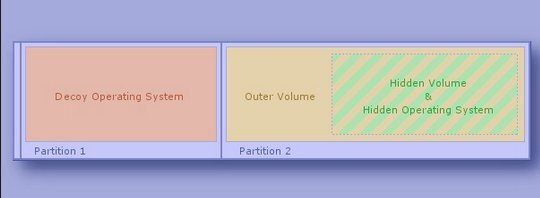
(Иллюстрация из документации Veracrypt, https://veracrypt.fr/en/VeraCrypt Hidden Operating System.html [Archive.org])
Как вы можете видеть, этот процесс потребует иметь два раздела на жестком диске с самого начала.
Процесс заключается в следующем:
Обязательно, если у вас SSD, и вы все ещё хотите сделать это, несмотря на рекомендации: как выключить SSD Trim в Windows (повторюсь, это не рекомендуется, так как выключение Trim само по себе является очень подозрительным) также, как я уже упоминал, выключение Trim сократит длительность жизни вашего SSD, а также очень сильно повлияет на его производительность со временем (ваш ноутбук будет становиться все более и более медленным с течением времени, пока не станет почти полностью невозможно его использовать, вам придётся очистить диск и все переустановить заново). Но вы должны сделать это, чтобы предотвратить утечки данных, которые могут позволить криминалистам разрушить ваше "правдоподобное отрицание". Единственный обходной путь на данный момент – это использовать ноутбук с классическим диском HDD.
ШАГ 1: СОЗДАЙТЕ ЗАГРУЗОЧНУЮ ФЛЕШКУ С WINDOWS 10
ШАГ 2: ЗАГРУЗИТЕСЬ С ФЛЕШКИ И НАЧНИТЕ ПРОЦЕСС УСТАНОВКИ WINDOWS 10 (СКРЫТАЯ OS)
ШАГ 3: НАСТРОЙКИ БЕЗОПАСНОСТИ (СКРЫТАЯ OS)
ШАГ 4: УСТАНОВКА VERACRYPT И НАЧАЛО ПРОЦЕССА ШИФРОВАНИЯ (СКРЫТАЯ OS)
Не забудьте прочесть https://www.veracrypt.fr/en/VeraCrypt Hidden Operating System.html [Archive.org]
Не подключайте эту ОС к известной точке доступа Wi-Fi. Скачайте установщик Veracrypt с другого компьютера и скопируйте его с флешки.
ШАГ 5: ПЕРЕЗАГРУЗИТЕСЬ, ЗАГРУЗИТЕСЬ С ФЛЕШКИ И НАЧНИТЕ ПРОЦЕСС УСТАНОВКИ WINDOWS 10 ВНОВЬ (ФАЛЬШИВАЯ ОС)
Теперь, когда скрытая ОС полностью установлена, нужно установить фальшивую ОС.
ШАГ 6: НАСТРОЙКИ БЕЗОПАСНОСТИ (ФАЛЬШИВАЯ OS)
ШАГ 7: УСТАНОВКА VERACRYPT И СТАРТ ПРОЦЕССА ШИФРОВАНИЯ (ФАЛЬШИВАЯ OS)
Теперь, мы зашифруем фальшивую ОС:
ШАГ 8: ПРОТЕСТИРУЙТЕ УСТАНОВКУ (ЗАГРУЗИТЕСЬ С ОБОИХ ОС)
Время проверить вашу конфигурацию.
ШАГ 9: БЕЗОПАСНОЕ ИЗМЕНЕНИЕ ФАЛЬШИВЫХ ДАННЫХ НА ВНЕШНЕМ ТОМЕ
Прежде чем идти дальше, научитесь загружать внешний том безопасно. Это объяснено в документации Veracrypt https://www.veracrypt.fr/en/Protection of Hidden Volumes.html [Archive.org]
Делайте это в безопасном доверительном месте.
По сути, вы подключите ваш внешний том и предоставите парольную фразу для скрытого тома в опциях подключения, чтобы защитить скрытый том от перезаписи. Veracrypt затем позволит вам записывать данные на внешний том, не боясь перезаписать данные в скрытом томе.
Эта операция на самом деле не подключит скрытый том и должна предотвратить создание любого рода криминалистических улик, которые могут привести к раскрытию скрытой ОС. Тем не менее, пока вы выполняете эту операцию, оба пароля будут храниться в вашей памяти RAM, а значит, вы можете быть подвержены атаке холодного перезапуска. Чтобы предотвратить это, убедитесь, что ваша память также зашифрована.
ШАГ 10: ОСТАВЬТЕ УЛИКИ СУЩЕСТВОВАНИЯ ВНЕШНЕГО ТОМА (С ФАЛЬШИВЫМИ ДАННЫМИ) НА ФАЛЬШИВОЙ ОС
Нужно сделать фальшивую систему максимально правдоподобной. Мы также хотим, чтобы злоумышленник счёл вас не очень-то умным.
Поэтому, очень важно самому добровольно оставить улики существования фальшивого контента на фальшивой системе. Эти улики позволят криминалистам увидеть, что вы довольно часто подключали ваш внешний том.
Вот неплохие советы, как оставить такие улики:
Не сохраняйте ничего подозрительного на фальшивой системе, например:
ЗАМЕТКИ:
Учтите, что вам потребуются хорошие оправдания для использования функции правдоподобного отрицания:
Уделите некоторое время тому, чтобы ещё раз прочесть “возможные объяснения существования двух разделов Veracrypt на одном диске” из документации Veracrypt https://www.veracrypt.fr/en/VeraCrypt Hidden Operating System.html [Archive.org]
Будьте осторожны:
Virtualbox на основной ОС:
Помните о Приложении W: Виртуализация.
Этот шаг и все последующие должны быть выполнены с основной системы.
Это может либо быть ваша основная ОС с каким-нибудь простым шифрованием (Windows/Linux/MacOS), либо ваша скрытая ОС с функцией "правдоподобного отрицания" (только Windows).
На этом пути, мы будем обширно использовать бесплатное ПО Oracle Virtualbox.
Это ПО виртуализации, которое позволяет создавать виртуальные машины, эмулирующие компьютер, работающий под определённой операционной системой (если хотите использовать что-либо ещё, например Xen, Qemu, KVM или VMWARE, так и сделайте, но учтите, что эта часть руководства для удобства рассказывает только о Virtualbox).
Учтите, что Virtualbox имеет не самую лучшую историю в плане конфиденциальности и некоторые из открытых тикетов до сих пор не были до конца поправлены. Если вы используете Linux, подумайте о том, чтобы перейти на KVM по данному руководству, доступному здесь https:// www.whonix .org/wiki/KVM [Archive.org]
Некоторые шаги должны быть выполнены во всех случаях:
Все конфиденциальные дела должны выполняться с гостевой виртуальной машины на Windows 10 Pro (на данный момент, не Home), Linux или MacOS.
У этого способа есть несколько преимуществ, которые помогут вам остаться анонимными:
Выберите метод подключения:
Есть 7 вариантов:
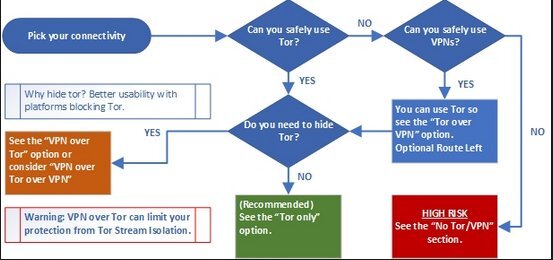
Только Tor:
Это самый предпочтительный вариант.
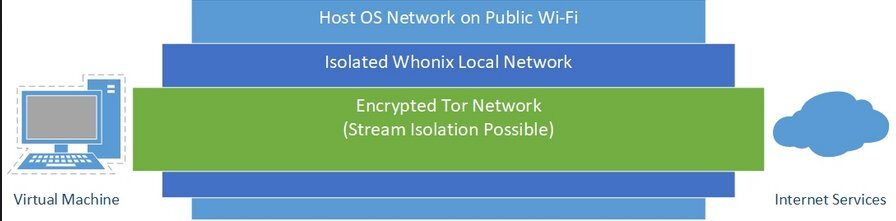
Если вы выберете это решение, вся ваша сеть будет проходить через Tor и этого будет достаточно, чтобы гарантировать вам анонимность в большинстве случаев.
Есть, однако, один недостаток: некоторые сервисы сразу блокируют или банят выходные узлы Tor и не позволяют создавать аккаунты.
Чтобы предотвратить это, вы можете попробовать рассмотреть следующий вариант: VPN поверх Tor, но не забывайте о рисках, связанных с этим вариантом, которые я объясню в следующий секции.
VPN/Proxy поверх Tor:
Это решение может быть быть полезным в некоторых случаях по сравнению с использованием просто Tor-a, если доступ к конечному сервису невозможен с выходного узла Tor. Это из-за того, что многие сервисы просто сразу же блокируют, банят или тормозят Tor (см. https:/ /gitlab.torproject. org/ legacy/trac/-/wikis/org/doc/ListOfServicesBlockingTor [Archive.org]).
Как вы можете видеть на данной иллюстрации, если ваш оплаченный наличкой (предпочтительно)/Monero VPN/Proxy оказался взломан злоумышленниками (несмотря на их положение о конфиденциальности и политику отказа от логирования), они смогут выйти только на анонимный, оплаченный наличкой/Monero VPN/Proxy аккаунт, подключающийся к их сервисам через выходной узел Tor.
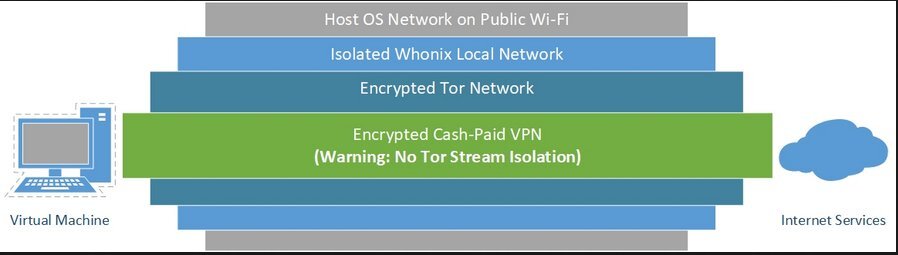
Если же злоумышленнику каким-либо образом удастся взломать и сеть Tor, ему окажется доступен только IP случайного публичного Wi-Fi, не привязанного к вашей цифровой личности.
Если злоумышленник каким-либо образом взломает вашу VM OS (например, внедрив вредоносную программу), они окажутся в ловушке во внутренней сети Whonix и не смогут раскрыть IP публичного Wi-Fi.
Однако, у этого решения есть один недостаток: Interference with Tor Stream Isolation.
Изоляция потока – это техника, которая используется, чтобы предотвратить некоторые корреляционные атаки, используя Tor Circuits для каждого приложения. Вот иллюстрация, показывающая, что такое изоляция потока:
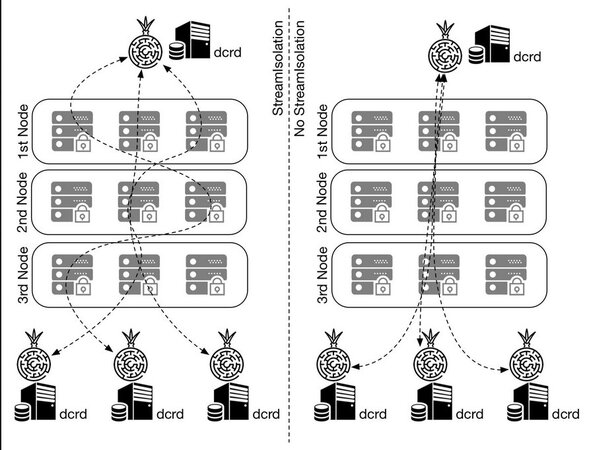
(Иллюстрация от Marcelo Martins, https:// stakey. club/en/decred-via-tor-network/ [Archive.org])
VPN/Proxy поверх Tor попадает на правую часть картинки, это значит, что использование VPN/Proxy поверх Tor заставляет его использовать один маршрут для любой активности вместо различных маршрутов для каждой.
Это означает, что использование VPN/Proxy поверх Tor может в некоторой степени уменьшить эффективность Tor-а в некоторых случаях, и потому должно использоваться только в определённых сценариях:
Однако, вам стоит подумать о том, чтобы не использовать этот метод, когда вашей целью является лишь просмотр случайных не авторизованных веб сайтов, так как вы не получите пользы от функции Stream Isolation, а для злоумышленника это сделает корреляционные атаки проще с каждой из ваших сессий (см. Ваш анонимизированный трафик Tor/VPN). Если же вашей целью является использование одни и те же цифровые личности в каждую сессию на одних и тех же авторизованных сервисах, польза функции Stream isolation уменьшается, так как вас можно будет коррелировать другими способами.
Также вам следует знать, что функция вовсе не обязательно будет сконфигурирована по умолчанию на рабочей станции Whonix. Она настроена по умолчанию лишь для некоторых приложений (включая браузер Tor).
Больше информации на:
Tor поверх VPN:
Вы можете задуматься: а что насчёт использования Tor поверх VPN вместо VPN поверх Tor? Ну, я бы не стал это рекомендовать:
Учтите, если у вас возникают проблемы с доступом к сети Tor из-за блокировки/цензуры, попробуйте использовать мосты.
Также можно рассмотреть метод VPN поверх Tor поверх VPN (Пользователь > VPN > Tor > VPN > Интернет) используя 2 оплаченных наличкой/Monero VPN. Это означает, что вы будете подключать основную систему к первому VPN с публичного вайфай, затем Whonix подключится к Tor, и, наконец, ваша виртуальная машина подключится ко второму VPN поверх Tor поверх VPN (см. https:// www. whonix. org/wiki/Tunnels/Connecting_to_a_VPN_before_Tor [Archive.org]).
Это, конечно же, сильно повлияет на производительность, и может оказаться достаточно медленным, но, я думаю, что Tor кое-где необходим для достижения разумной анонимности.
Достичь этого технически на этом пути достаточно просто, вам потребуется два отдельных анонимных VPN аккаунта, вы должны подключиться к первому VPN с основной OS и выполнить инструкции.
Заключение: делайте это только в том случае, если вы считаете, что Tor сам по себе – большой риск или его использование невозможно, а вот использование VPN – нормально. Или просто потому что вы можете, ну, почему бы и нет.
Только VPN:
Этот путь я не буду ни объяснять, ни рекомендовать.
Если вы можете использовать VPN, то у вас должна быть возможность добавить слой Tor поверх. Если вы можете использовать Tor, то у вас должна быть возможность добавить слой анонимного VPN поверх Tor.
Просто использование VPN или даже VPN поверх VPN само по себе не имеет смысла, так как их со временем можно будет отследить до вас. У одного из провайдеров VPN будет храниться ваш реальный IP-адрес (даже если это безопасное публичное место), и даже если вы добавите ещё один поверх, второму все равно будет известно, что вы использовали этот первый сервис VPN. Это лишь ненадолго отсрочит вашу де-анонимизацию.
Да, это дополнительный слой.. но это всего лишь цепь из 3-х интернет-провайдеров, каждый из которых подлежит правовым запросам.
Для большей информации, обратитесь к следующим ресурсам:
В контексте этого руководства, Tor требуется для достижения разумной и безопасной анонимности, вам стоит его использовать, если это возможно.
Без VPN/Tor:
Если вы не можете использовать ни VPN, ни Tor, там, где вы находитесь, то вы, вероятнее всего, находитесь в очень враждебном окружении, где уровень надзора и контроля очень высок.
Просто не делайте этого, оно не стоит того и, на мой взгляд, слишком рискованно.
Любой мотивированный злоумышленник может практически сразу вас де-анонимизировать.
Заключение:
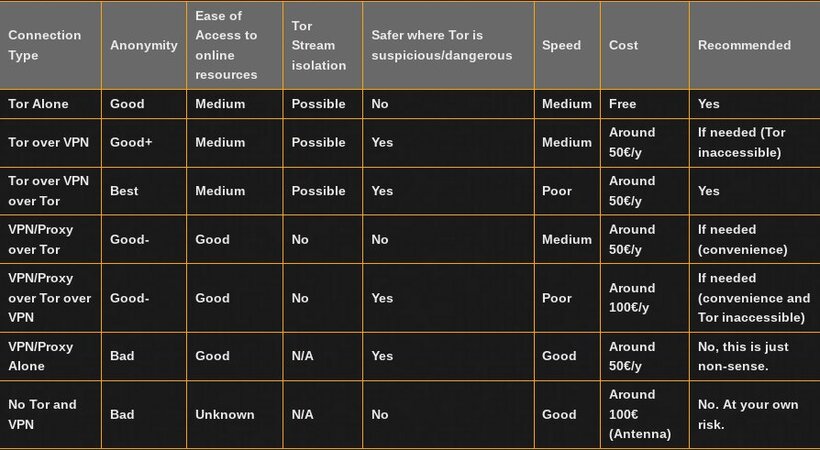
К сожалению, использование только Tor может вызвать подозрения на многих платформах.
Возникнет множество сложностей (капчи, ошибки, трудности при регистрации), если использовать только Tor.
Кроме того, использование Tor-а может доставить вам неприятности само по себе. Но все же Tor остается лучшим решением для анонимности.
Больше информации, а также различных обсуждений, которые помогут вам решить самому, здесь:
Whonix:
Пропустите этот шаг, если не можете использовать Tor.
На этом шаге, мы будем использовать виртуализацию и Whonix как часть процесса анонимизации. Whonix - это дистрибутив Linux, состоящий из 2-х виртуальных машин:
Таким образом, в этом руководстве я предложу два оттенка этого пути:
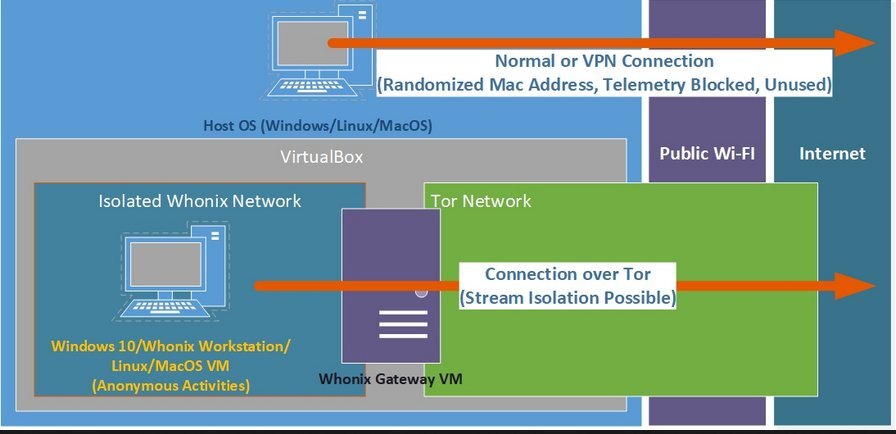
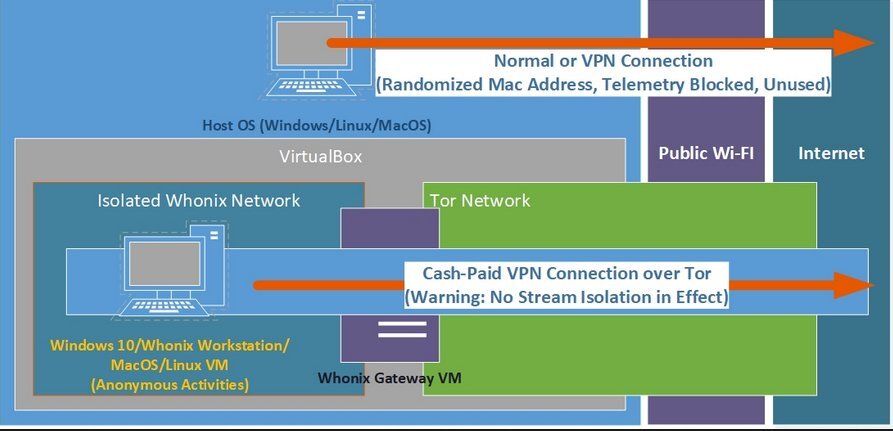
На основании моих рекомендаций, вы сможете решить, какой вариант выбрать.
Лично я рекомендую второй, что и попытаюсь объяснить далее.
Whonix хорошо поддерживается, а также у него обширная и очень подробная документация.
Заметка насчет снимков состояния Virtualbox:
Позднее, вы создадите и запустите несколько виртуальных машин внутри virtualbox, и сможете использовать их для ваших конфиденциальных дел. Virtualbox предоставляет функцию, которая называется “Snapshots”и позволяет сохранять состояние виртуальной машины в любой момент времени. Если, по какой-либо причине, позже вы захотите вернуться к этому состоянию, вы можете в любой момент восстановить его со снимка.
Я очень рекомендую вам воспользоваться этой функцией и создать снимок состояния после первой установки/обновления каждой из виртуальных машин.
Этот снимок должен быть выполнен до того, как вы использовали их для ваших конфиденциальных/анонимных дел.
Это позволит вам превратить ваши виртуальные машины в нечто вроде “Live Operating Systems” одноразового использования (как TAILS).
Это означает, что вы сможете удалить все следы вашей активности внутри виртуальной машины, просто восстановив её со снимка более раннего состояния. Конечно, этот способ не так хорош, как TAILS (где всё хранится прямо в памяти), так как следы этой активности могут остаться на вашем жёстком диске. Исследования криминалистов показали возможность получения данных с восстановленной машины.
К счастью, не существует способов удалить эти следы после восстановления с предыдущего снимка.
Подобные технологии я объясню позднее в секции Дополнительные меры против криминалистов .
Скачайте Virtualbox и Whonix утилиты:
Внутри основной системы, скачайте несколько вещей.
На этом приготовления заканчиваются, теперь вы готовы начать настраивать финальное окружение, которое защитит вашу анонимность в интернете.
Рекомендации по защите Virtualbox:
В идеале, вам следует выполнить рекомендации отсюда для каждой виртуальной машины Virtualbox https://www. whonix.org/wiki/Virtualization_Platform_Security#VirtualBox_Hardening [Archive.org] :
И, наконец, также выполните следующие рекомендации, чтобы рассинхронизировать часы виртуальной машины с часами вашей основной системы https://www. whonix.org/wiki/Network_Time_Synchronization#Spoof_the_Initial_Virtual_Hardware_Clock_Offset [Archive.org]
Отставание должно быть в пределах 60000 милисекунд и не должно различаться для каждой виртуальной машины, вот несколько примеров (которые можно затем применить к любой виртуальной машине):
Также попробуйте применить эти способы от virtualbox, чтобы устранить уязвимости Spectre/Meltdown , запустив эту команду из папки программы VirtualBox. Все они описаны здесь: https://www. whonix.org/wiki/Spectre_Meltdown [Archive.org] (учтите, что они могут серьезно повлиять на производительность ваших виртуальных машин, но применить их всё же стоит для усиления безопасности).
И, наконец, рассмотрите этот совет по безопасности от самих Virtualbox https://www. virtualbox.org/manual/ch13.html [Archive.org]
Tor поверх VPN:
Пропустите этот шаг, если вы не планируете использовать Tor поверх VPN.
Если вы планируете по какой-либо причине использовать Tor поверх VPN, вы должны сконфигурировать VPN сервис на вашей основной системе.
Помните, что в этом случае, я рекомендую создать два аккаунта VPN. Каждый из них должен быть оплачен наличкой/Monero .
Один из них будет использоваться для первого VPN соединения на основной ОС. Второй вы можете использовать внутри виртуальной машины, чтобы добиться схемы VPN поверх Tor поверх VPN (Пользователь > VPN > Tor > VPN).
Если вы планируете использовать Tor поверх VPN, то вам потребуется только один VPN аккаунт.
Виртуальная машина Linux (Whonix или Linux):
Рабочая станция Whonix (рекомендована и предпочтительна):
Пропустите этот шаг, если вы не можете использовать Tor.
Просто используйте предоставленную виртуальную машину рабочей станции Whonix.
Это самый безопасный способ на данном пути.
Также, это единственная виртуальная машина, которая предоставит изоляцию потока уже сконфигурированной по умолчанию для большинства приложений.
Если вы захотите установить дополнительное ПО на рабочую станцию (например, другой браузер), следуйте их инструкциям https://www.whonix.org/wiki/Install_Software [Archive.org]
Попробуйте запустить Whonix в живом режиме для дополнительной защиты от зловредного ПО, см. https://www.whonix.org/wiki/Anti-Forensics_Precautions [Archive.org]
Не забудьте воспользоваться рекомендациями по защите виртуальной машины:
Linux (любой дистрибутив):
Будьте осторожны, любая кастомизация, которую вы примените к не-Whonix гостевым машинам (раскладка клавиатуры, язык, временная зона, разрешение экрана и т.д.), могут быть позднее использованы для создания отпечатка вашей виртуальной машины. См. https://www.whonix.org/wiki/VM_Fingerprinting [Archive.org]
ЕСЛИ ВЫ МОЖЕТЕ ИСПОЛЬЗОВАТЬ TOR (НАТИВНО ИЛИ ПО VPN):
Используйте любой дистрибутив Linux на ваш выбор. Лично я бы рекомендовал Ubuntu или Fedora для удобства, но любой другой также подойдёт. Убедитесь, что вы не включили никакой телеметрии.
Выполните инструкции в этом руководстве https://www.whonix.org/wiki/Other_Operating_Systems [Archive.org] .
ЕСЛИ ВЫ НЕ МОЖЕТЕ ИСПОЛЬЗОВАТЬ TOR:
Используйте любой дистрибутив Linux на ваш выбор. Лично я бы рекомендовал Ubuntu или Fedora для удобства, но любой другой также подойдёт. Убедитесь, что вы не включили никакой телеметрии. Вы можете выбрать рискованный путь: См. Приложение P: наиболее безопасный доступ в интернет, когда Tor и VPN недоступны
Виртуальная машина Windows 10:
Будьте осторожны, любая кастомизация, которую вы примените к не-Whonix гостевым машинам (раскладка клавиатуры, язык, временная зона, разрешение экрана и т.д.), могут быть позднее использованы для создания отпечатка вашей виртуальной машины. См. https://www.whonix.org/wiki/VM_Fingerprinting [Archive.org]
Скачивание образа Windows 10:
У вас есть два варианта:
Вы можете использовать Tor (нативно или по VPN):
Обратитесь к этому руководству https:// www. whonix . org/wiki/Other_Operating_Systems [Archive.org] .
УСТАНОВКА:
НАСТРОЙКИ СЕТИ:
Каждый раз, когда вы будете включать виртуальную машину, убедитесь, что вы изменили её Ethernet Mac-адрес перед каждым запуском. Это можно сделать в Virtualbox > Настройки > Сеть > Дополнительно > нажмите кнопку обновления рядом с Mac адресом. Это можно делать только когда виртуальная машина выключена.
ВЫБЕРИТЕ БРАУЗЕР ВНУТРИ МАШИНЫ:
В этом руководстве я буду рекомендовать использование браузера Brave.
Вот почему: Приложение V: Какой браузер стоит использовать на вашей виртуальной машине (https://anonymousplanet.org/guide.html#appendix-v-what-browser-to-use-in-your-guest-vmdisposable-vm)
Если вы хотите использовать Brave:
Если вы не можете использовать Tor:
Приложение P: наиболее безопасный доступ в интернет, когда Tor и VPN недоступны
УСТАНОВКА:
НАСТРОЙКИ СЕТИ:
Каждый раз, когда вы будете включать виртуальную машину, убедитесь, что вы изменили её Ethernet Mac-адрес перед каждым запуском. Это можно сделать в Virtualbox > Настройки > Сеть > Дополнительно > нажмите кнопку обновления рядом с Mac адресом. Это можно делать только когда виртуальная машина выключена.
ВЫБЕРИТЕ БРАУЗЕР ВНУТРИ МАШИНЫ:
В этом руководстве я буду рекомендовать использование браузера Brave.
Вот почему: Приложение P: наиболее безопасный доступ в интернет, когда Tor и VPN недоступны
Если вы хотите использовать Brave:
Работайте только в приватных окнах, вне зависимости от того, какой браузер выбрали.
Дополнительные настройки безопасности на Windows 10:
Пропустите этот шаг, если вы использовали Windows AME с https:// ameliorated . info/ [Archive.org]
Виртуальные машины Android:
Зачастую вам хочется запускать и мобильные приложения анонимно. Для этих целей вы также можете сконфигурировать виртуальную машину Android. Как и во всех других случаях, в идеале, эта виртуальная машина также должна быть расположена за Whonix Gateway для Tor. Но можно настроить её и как VPN поверх Tor поверх VPN.
Если вы можете использовать Tor (нативно или поверх VPN):
В настройках виртуальной машины во время создания, откройте Сеть, выберите Внутренняя сеть, Whonix.
На андроиде:
Если вы не можете использовать Tor:
Просто используйте руководство как оно есть, а также см. Приложение P: наиболее безопасный доступ в интернет, когда Tor и VPN недоступны
Установка:
По сути, просто обратитесь к руководству здесь: https://www.android-x86.org/documentation/virtualbox.html [Archive.org]
Вот и всё, теперь вы можете установить любое андроид приложение.
Виртуальная машина MacOS:
Да, вы на самом деле можете запустить macOS внутри Virtualbox (на основных системах Windows/Linux/MacOS), если вам очень хочется. Вы можете выбрать любую версию macOS, какую хотите.
Если вы можете использовать Tor (нативно или поверх VPN):
Выполняя следующие инструкции, прежде, чем запустить виртуальную машину macOS, убедитесь, что вы поместили виртуальные машины macOS на сеть Whonix.
После, и во время установки, нужно будет вручную ввести IP-адрес, чтобы подключиться к Whonix Gateway.
Используйте эти настройки во время установки MacOS:
Если вы не можете использовать Tor:
Просто используйте руководство и см. Приложение P: наиболее безопасный доступ в интернет, если использование VPN/Tor невозможно
Установка:
Есть некоторые изъяны при использовании macOS на виртуальных машинах. Основной состоит в том, что у них, по сути, нет серийного номера (0 по умолчанию), и вы не сможете авторизоваться ни в одном из предоставляемых Apple сервисов (iCloud, iMessage…) без настоящего ID. При помощи следующего скрипта можно задать эти ID: https://github.com/myspaghetti/macos-virtualbox [Archive.org], учтите, что случайно сгенерированный ID не будет работать, и использование чьего-либо ещё ID нарушает их условия использования и может считаться выдачей себя за кого-либо ещё (а значит, является незаконным).
Замечание: я также столкнулся с некоторыми проблемами, запуская такие машины на процессорах AMD. Но это можно поправить, вот конфигурация, которую я использовал, и которая работает с Catalina и Big Sur, она, по сути, просто говорит virtualbox эмулировать процессор Intel:
KeepassXC:
Вам нужно будет решить, где хранить данные (логины/пароли, информацию TOTP ).
Для этих целей, я очень рекомендую KeePassXC благодаря их функции встроенного TOTP. Это возможность создавать записи для двухфакторной аутентификации при помощи аутентификатора.
Помните, в идеале он должен быть установлен на гостевой виртуальной машине, а не на основной системе.
Вот руководства:
Проверьте работу KeePassXC, прежде чем двигаться дальше.
Установка клиента VPN (за наличные/Monero):
Если вы решили не использовать VPN, а просто использовать Tor, пропустите этот шаг.
Если вы не можете использовать VPN и находитесь во враждебном окружении, пропустите этот шаг.
Во всех остальных случаях, см. Приложение R: Установка VPN на вашей виртуальной машине или основной системе для установки VPN-клиента на клиентской машине.
Это конец пути, теперь всё должно быть готово.
Финальные шаги:
Сделайте снимок машины в VirtualBox после установки.
Путь Qubes:
Как говорится на их собственном веб-сайте, Qubes OS - это в разумной степени безопасная, бесплатная, опенсорсная и ориентированная на конфиденциальность операционная система для одного пользователя. Qubes OS эксплуатирует и обширно применяет виртуализацию на основе Xen, что позволяет создавать изолированные разделы, называемые qube.
Qubes OS - это дистрибутив Xen. Он отличается от дистрибутивов Linux, потому что обширно использует виртуализацию и компартментализацию, и, таким образом, каждое приложение запускается в отдельной виртуальной машине (qube).
В качестве бонуса, она по умолчанию интегрирует Whonix, что увеличивает конфиденциальность и анонимность.
Я бы очень вам рекомендовал самим задокументировать принципы Qubes OS, прежде чем следовать выбранному пути. Вот ресурсы, которые я рекомендую:
Эту операционную систему рекомендовало множество известных фигур, таких как Эдвард Сноуден и Privacytools.io.
Qubes - это самый лучший вариант для тех, кто уверенно разбирается в Linux и вообще в технологиях.
Но у него есть некоторые недостатки, например отсутствие функции "правдоподобного отрицания" на уровне ОС, а также требования по оборудованию и совместимости оборудования.
Несмотря на то, что вы можете запустить эту систему на 4ГБ RAM (см. требования), рекомендуется 16ГБ RAM. Я бы рекомендовал использовать Qubes OS, если у вас имеется по крайней мере 8ГБ RAM.
Причины таких требований по памяти в том, что каждое приложение будет запускаться на отдельной виртуальной машине, и каждая из этих виртуальных машин потребует выделить определённое количество памяти, которая будет недоступна для других приложений.
Если вы запускаете нативные приложения Windows, то нагрузка на память будет значительной.
Также проверьте совместимость оборудования здесь https://www.qubes-os.org/hcl/ [Archive.org], прежде чем двигаться дальше.
Опыт каждого из вас может различаться, и вы можете столкнуться с различными проблемами совместимости оборудования, которые вам придётся решать самим.
Я думаю, что если вы можете себе это позволить, и мысль об использовании Linux не вызывает у вас ужас, выбирайте этот путь, так как он, возможно, является одним из лучших в рамках безопасности и конфиденциальности.
Единственный недостаток этого пути в том, что он не предоставляет способов включить функцию "правдоподобного отрицания" на уровне ОС, в отличие от пути Whonix.
Выберите метод подключения:
Есть 7 вариантов:
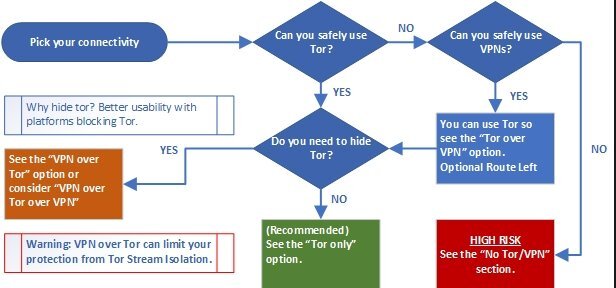
Только Tor:
Это самый предпочтительный вариант.
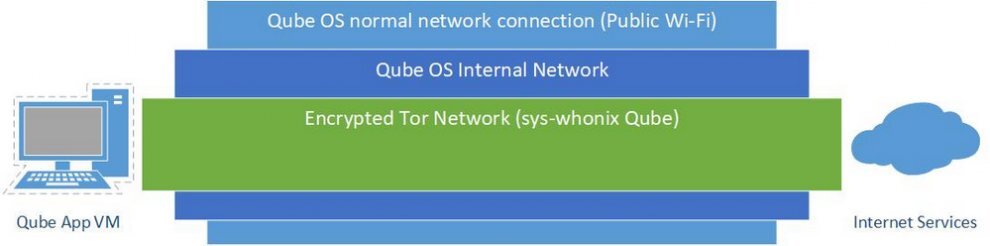
Если вы выберете это решение, вся ваша сеть будет проходить через Tor и этого будет достаточно, чтобы гарантировать вам анонимность в большинстве случаев.
Есть, однако, один недостаток: некоторые сервисы сразу блокируют или банят выходные узлы Tor и не позволяют создавать аккаунты.
Чтобы предотвратить это, вы можете попробовать рассмотреть следующий вариант: VPN поверх Tor, но не забывайте о рисках, связанных с этим вариантом, которые я объясню в следующий секции.
VPN/Proxy поверх Tor:
Это решение может быть быть полезным в некоторых случаях по сравнению с использованием просто Tor-a, если доступ к конечному сервису невозможен с выходного узла Tor. Это из-за того, что многие сервисы просто сразу же блокируют, банят или тормозят Tor (см. https:// gitlab. torproject. org/legacy/trac/-/wikis/org/doc/ListOfServicesBlockingTor [Archive.org]).
Как вы можете видеть на данной иллюстрации, если ваш оплаченный наличкой (предпочтительно)/Monero VPN/Proxy оказался взломан злоумышленниками (несмотря на их положение о конфиденциальности и политику отказа от логирования), они смогут выйти только на анонимный, оплаченный наличкой/Monero VPN/Proxy аккаунт, подключающийся к их сервисам через выходной узел Tor.
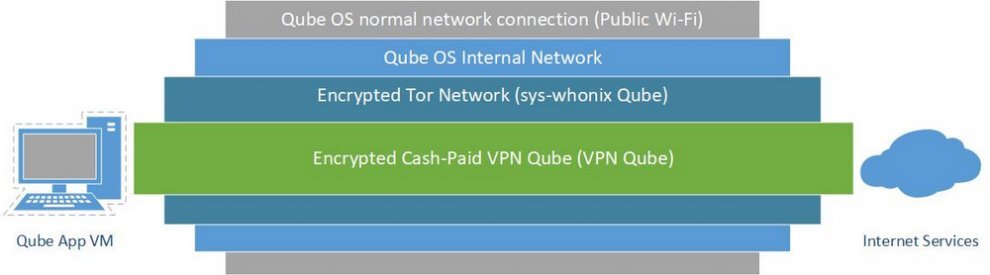
Если же злоумышленнику каким-либо образом удастся взломать и сеть Tor, ему окажется доступен только IP случайного публичного Wi-Fi, не привязанного к вашей цифровой личности.
Если злоумышленник каким-либо образом взломает вашу VM OS (например, внедрив вредоносную программу), они окажутся в ловушке во внутренней сети Whonix и не смогут раскрыть IP публичного Wi-Fi.
Однако, у этого решения есть один недостаток: Interference with Tor Stream Isolation.
Изоляция потока – это техника, которая используется, чтобы предотвратить некоторые корреляционные атаки, используя Tor Circuits для каждого приложения. Вот иллюстрация, показывающая, что такое изоляция потока:
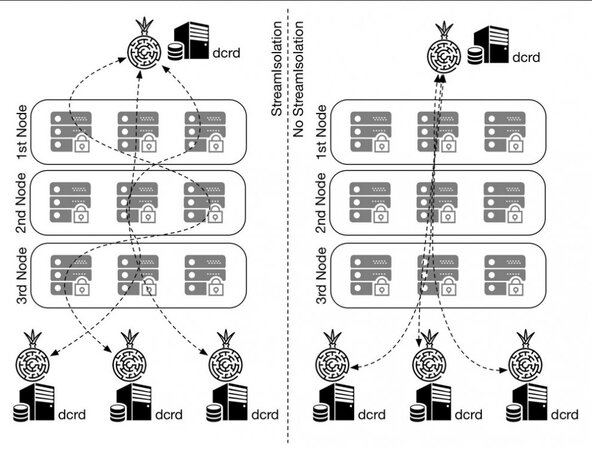
(Иллюстрация от Marcelo Martins, https://stakey . club/en/decred-via-tor-network/ [Archive.org])
VPN/Proxy поверх Tor попадает на правую часть картинки, это значит, что использование VPN/Proxy поверх Tor заставляет его использовать один маршрут для любой активности вместо различных маршрутов для каждой.
Это означает, что использование VPN/Proxy поверх Tor может в некоторой степени уменьшить эффективность Tor-а в некоторых случаях, и потому должно использоваться только в определённых сценариях:
Однако, вам стоит подумать о том, чтобы не использовать этот метод, когда вашей целью является лишь просмотр случайных не авторизованных веб сайтов, так как вы не получите пользы от функции Stream Isolation, а для злоумышленника это сделает корреляционные атаки проще с каждой из ваших сессий (см. Ваш анонимизированный трафик Tor/VPN).
Если же вашей целью является использование одной и той же цифровой личности в каждую сессию на одних и тех же авторизованных сервисах, польза функции Stream isolation решается, так как вас можно будет коррелировать другими способами.
Tor поверх VPN:
Вы можете задуматься: а что насчёт использования Tor поверх VPN вместо VPN поверх Tor? Ну, я бы не стал это рекомендовать:
Учтите, если у вас возникают проблемы с доступом к сети Tor из-за блокировки/цензуры, попробуйте использовать мосты Tor. См. Документацию Tor https://2019. www.torproject. org/docs/bridges [Archive.org] и документацию Whonix https:// www. whonix. org/wiki/Bridges [Archive.org]).
Также можно рассмотреть метод VPN поверх Tor поверх VPN (Пользователь > VPN > Tor > VPN > Интернет) используя 2 оплаченных наличкой/Monero VPN. Это означает, что вы будете подключать основную систему к первому VPN с публичного вайфай, затем Whonix подключится к Tor, и, наконец, ваша виртуальная машина подключится ко второму VPN поверх Tor поверх VPN (см. https://www . whonix.org/wiki/Tunnels/Connecting_to_a_VPN_before_Tor [Archive.org]).
Это, конечно же, сильно повлияет на производительность, и может оказаться достаточно медленным, но, я думаю, что Tor кое где необходим для достижения разумной анонимности.
Достичь этого технически на этом пути достаточно просто, вам потребуется два отдельных анонимных VPN аккаунта, вы должны подключиться к первому VPN с основной OS и выполнить инструкции.
Заключение: делайте это только в том случае, если вы считаете, что Tor сам по себе – большой риск или его использование невозможно, а вот использование VPN – нормально. Или просто потому что вы можете, ну, почему бы и нет.
Только VPN:
Этот путь я не буду ни объяснять, ни рекомендовать.
Если вы можете использовать VPN, то у вас должна быть возможность добавить слой Tor поверх.
Если вы можете использовать Tor, то у вас должна быть возможность добавить слой анонимного VPN поверх Tor.
Просто использование VPN или даже VPN поверх VPN само по себе не имеет смысла, так как их со временем можно будет отследить до вас.
У одного из провайдеров VPN будет храниться ваш реальный IP-адрес (даже если это безопасное публичное место), и даже если вы добавите ещё один поверх, второму все равно будет известно, что вы использовали этот первый сервис VPN.
Это лишь ненадолго отсрочит вашу де-анонимизацию. Да, это дополнительный слой.. но это всего лишь цепь из 3-х интернет-провайдеров, каждый из которых подлежит правовым запросам.
Для большей информации, обратитесь к следующим ресурсам:
В контексте этого руководства, Tor требуется для достижения разумной и безопасной анонимности, вам стоит его использовать, если это возможно.
Без VPN/Tor:
Если вы не можете использовать ни VPN, ни Tor, там, где вы находитесь, то вы, вероятнее всего, находитесь в очень враждебном окружении, где уровень надзора и контроля очень высок.
Просто не делайте этого, оно не стоит того и, на мой взгляд, слишком рискованно.
Любой мотивированный злоумышленник может практически сразу вас де-анонимизировать.
Не забудьте вспомнить секцию Злоумышленники (угрозы) and Приложение S: проверьте, осуществляется ли надзор/контроль над вашей сетью при помощи OONI.
Если у вас нет совсем никакого другого варианта, а вы все ещё хотите что-то попробовать, см. Приложение P: наиболее безопасный доступ в интернет, если использование VPN/Tor невозможно (на ваш страх и риск) и рассмотрите Путь TAILS .
Заключение:
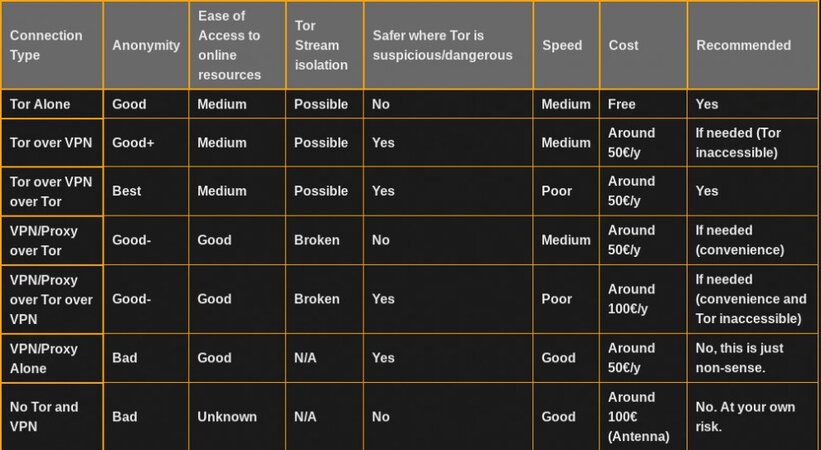
К сожалению, использование только Tor может вызвать подозрения на многих платформах. Возникнет множество сложностей (капчи, ошибки, трудности при регистрации), если использовать только Tor. Кроме того, использование Tor-а может доставить вам неприятности само по себе. Но все же Tor остается лучшим решением для анонимности.
Больше информации, а также различных обсуждений, которые помогут вам решить самому, здесь:
Получите анонимный VPN/Proxy:
Пропустите этот шаг, если планируете использовать только Tor.
См. Приложение O: получите анонимный VPN/Proxy
Установка:
Мы воспользуемся инструкциями из их же руководства https:// www. qubes-os. org/doc/installation-guide/ [Archive.org]:
Судя по их FAQ, Защищённый запуск не поддерживается: https:// www. qubes-os. org/faq/#is-secure-boot-supported [Archive.org], так что в настройках BIOS/UEFI он будет выключен.
Поведение при закрытии крышки:
К сожалению, Qubes OS не поддерживает гибернацию, а это, как я считаю, проблема из-за атак холодного перезапуска. Чтобы предотвратить их, я рекомендую сконфигурировать Qubes OS так, чтобы она выключалась при любом действии, связанном с питанием (нажатие кнопки питания, закрытия крышки). Можете настроить это поведение в XFCE Power Manager. Не используйте режим сна.
Подключитесь к публичному Wi-Fi:
Помните, это следует делать из безопасного места (см. Найдите безопасные места с хорошим публичным Wi-Fi и Приложение Q: Использование антенны дальнего действия для подключения к публичному Wi-Fi с безопасного расстояния).
Обновите Qube OS:
После подключения к Wi-Fi, вам нужно будет обновить Qube OS и Whonix. Очень важно всегда проверять Qube OS на обновления перед выполнением конфиденциальных дел. Особенно виртуальные машины браузера. Обычно, Qube OS предупреждает вас о наличии обновлений в правом верхнем углу иконкой шестерёнки. Обновление может занять приличное время из-за использования Tor, вы можете ускорить процесс следующим образом:
Сконфигурируйте VPN ProxyVM:
Пропустите этот шаг, если не планируете использовать VPN.
Вы можете сконфигурировать VPN любого OpenVPN провайдера при помощи этого руководства (Mullvad, IVPN или ProtonVPN, например).
Оно основано на руководстве от самих Qube OS (https:// github. com/Qubes-Community/Contents/blob/master/docs/configuration/vpn.md [Archive.org]). Если процесс вам знаком, можете исспользовать сразу его. Вот моё:
Создайте ProxyVM:
Скачайте конфигурацию VPN с вашего оплаченного наличкой/Monero VPN-провайдера:
ЕСЛИ ВЫ МОЖЕТЕ ИСПОЛЬЗОВАТЬ TOR:
Используя Tor (аккуратней, не используйте никакие Clearnet браузеры), скачайте необходимые файлы конфигурации OpenVPN для Linux от вашего VPN-провайдера.
Можно использовать интегрированный в Qubes OS браузер, нажав иконку Приложения (верхний левый угол) и выбрав Одноразовый браузер Tor.
ЕСЛИ ВЫ НЕ МОЖЕТЕ ИСПОЛЬЗОВАТЬ TOR:
Запустите браузер с Одноразовой VM и скачайте необходимые файлы конфигурации OpenVPN для Linux от вашего VPN-провайдера. См. Приложение P: наиболее безопасный доступ в интернет, если использование VPN/Tor невозможно
Когда вы скачаете конфигурационные файлы через Одноразовый браузер (обычно это zip-файл), скопируйте их на машину ProxyVM VPN Gateway (кликните правой кнопкой мыши по файлу и отправьте на другую AppVM).
Сконфигурируйте ProxyVM:
Пропустите этот шаг, если не планируете использовать VPN
(Это IP ProxyVM, он не является динамическим и его, возможно, придется поменять при рестарте)
(Это первый DNS-сервер вашего VPN-провайдера; он не должен меняться)
(Это второй DNS-сервер вашего VPN-провайдера; он не должен меняться)
(Это заблокирует исходящий трафик, когда VPN не работает, это аварийный выключатель, больше информации здесь: https:// linuxconfig. org/how-to-create-a-vpn-killswitch-using-iptables-on-linux [Archive.org] )
(Это разрешит запросы DNS к DNS вашего VPN-провайдера, чтобы найти имена VPN-серверов и конфигурационных файлов OpenVPN)
(Это перенаправит все DNS-запросы с ProxyVM на сервера VPN-провайдера)
VPN поверх Tor:
СКОНФИГУРИРУЙТЕ ОДНОРАЗОВЫЙ БРАУЗЕР QUBE ДЛЯ ИСПОЛЬЗОВАНИЯ VPN ПОВЕРХ TOR:
Теперь у вас должна быть машина с Одноразовым браузером, которая работает с вашим VPN поверх Tor.
Tor поверх VPN:
Переконфигурируйте вашу машину Whonix Gateway на использование ProxyVM как NetVM вместо sys-firewall.
В качестве альтернативы, можете создать виртуальную машину любого другого типа:
Теперь у вас должна быть виртуальная машина с одноразовым браузером, которая работает с Tor поверх VPN.
Еще комбинации? (Например, VPN поверх Tor поверх VPN)
Теперь вы должны понимать, как просто перенаправить трафик от одной VM к другой на Qubes.
Вы можете создавать несколько ProxyVM для доступов VPN и использовать машину Whonix для Tor. Просто понадобится изменить настройки NetVM различных машин для изменения схемы взаимодействия.
У вас может быть:
Это приведет к сценарию Пользователь > VPN > Tor > VPN > Интернет (VPN поверх Tor поверх VPN). Поэкспериментируйте сами. Qubes OS хорошо подходит для таких вещей.
Сконфигурируйте безопасный браузер на Qube OS (опционально, но рекомендуется):
Fedora Disposable VM:
В этот раз, я порекомендую браузер на ядре Chromium - Brave вместо Tor
Вот почему: Приложение V: Какой браузер стоит использовать на вашей виртуальной машине
Внутри меню Приложения, выберите шаблон Fedora-30
Примените инструкции с https:// brave. com/linux/ [Archive.org] (секция Fedora 28+) и запустите команды:
Whonix Disposable VM:
Отредактируйте шаблон Whonix Disposable VM и выполните инструкции отсюда https:// www. whonix. org/wiki/Install_Software [Archive.org]
Виртуальные машины Android:
Зачастую вам тоже хочется запускать мобильные приложения анонимно. Для этих целей вы также можете сконфигурировать Android VM. Как и во всех других случаях, в идеале, эта виртуальная машина также должна быть расположена за Whonix Gateway для Tor. Но также можно настроить и VPN поверх Tor поверх VPN.
Так как x86 Android не очень “хорошо” работает с Qubes OS. Я порекомендую AnBox.io, который работает с Qubes OS “достаточно хорошо”.
Если вы можете использовать Tor (нативно или поверх VPN):
В настройках Qubes во время создания
Если вы не можете использовать Tor:
Используйте руководство как оно есть. См. Приложение P: наиболее безопасный доступ в интернет, если использование VPN/Tor невозможно
Установка:
Просто следуйте инструкциям:
Теперь проследуйте инструкциям отсюда: https:// github. com/anbox/anbox-modules [Archive.org]
Теперь проследуйте инструкциям отсюда: https:// github. com/anbox/anbox/blob/master/docs/install.md [Archive.org]
Должен открыться интерфейс Android. Иногда он может выдать ошибку и вам придётся попробовать запустить его снова.
Если хотите устанавливать приложения на эмуляторе:
Вот и всё, теперь у вас есть Android Qube поверх Tor (или чего нибудь еще), способный запускать практически любое приложение, загруженное через ADB. Это, пока что и на мой взгляд, самый простой способ сконфигурировать эмулятор Android на Qubes OS.
KeePassXC:
Вам нужно будет решить, где хранить данные (логины/пароли, информацию TOTP).
Для этих целей, я очень рекомендую KeePassXC благодаря их функции встроенного TOTP. Это возможность создавать записи для двухфакторной аутентификации при помощи аутентификатора.
В контексте Qube OS, вам, пожалуй, стоит хранить конфиденциальные данные в Domain-vault qube.
Вот и всё, можете переходить к секции “Создание анонимных цифровых личностей”.
Создание анонимных цифровых личностей:
Понимание методов, позволяющих предотвратить анонимность и верифицировать вашу личность:
Капчи:
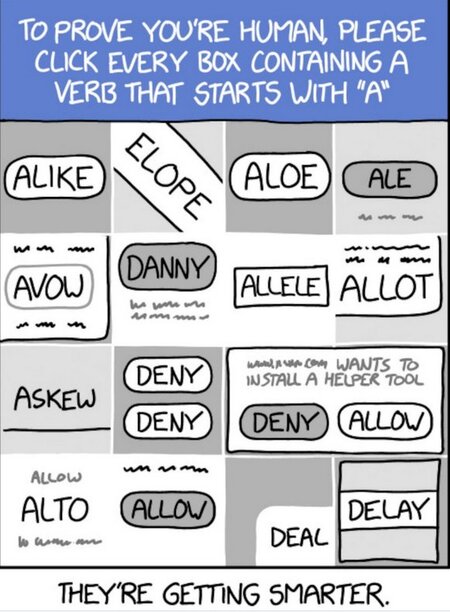
(Картинка с xkcd.com, лицензия CC BY-NC 2.5)
Капча расшифровывается как for “полностью автоматический тест Тьюринга для различения компьютеров и людей” (“Completely Automated Public Turing test to tell Computers and Humans Apart”) - это задачки из тестов Тьюринга, которые нужно выполнить для доступа к форме/вебсайту. Обычно вам будут встречаться тесты от Google (сервис reCaptcha) и Cloudflare (hCaptcha). hCaptcha используется, согласно их статистике, в 15% интернета.
Они предназначены для того, чтобы отличить ботов от людей, а также для того, чтобы ограничить допуск для анонимных и приватных пользователей.
Если вы используете VPN или Tor, то капчи будут вам встречаться часто. Чаще всего, когда вы используете Tor, даже если вы правильно решили все задачки, вам всё равно будет отказано в доступе.
См. https://gitlab.torproject.org/legacy/trac/-/wikis/org/doc/ListOfServicesBlockingTor [Archive.org]
Хотя многие считают, что эти тесты - всего лишь одна простая задачка, важно понимать, что они гораздо сложнее, чем вы думаете, и что современные капчи используют продвинутые алгоритмы машинного обучения и анализа рисков, чтобы проверить, являетесь ли вы человеком:
Также очень вероятно, что эти платформы уже могут достаточно точно идентифицировать вас, основываясь на вашем личном способе взаимодействия с задачками. Это будет работать, несмотря на обфускацию IP-адреса и очистку куков.
Часто вам будут попадаться несколько капч подряд (иногда бесконечно), и порой довольно сложных, включая распознавание нечитаемых символов или поиск различных объектов на бесконечном наборе картинок. Также вам будет попадаться больше капч, если вы используете систему блокировки рекламы или если ваш аккаунт отмечен как подозрительный за использование Tor/VPN ранее.
Также, по моему опыту, вам будет попадаться больше капч в Google, если вы не сидите с Chrome. Этого можно избежать, используя браузеры с ядром Chromium, такие как Brave или Ungoogled-Chromium. Есть также расширение, которое называется Buster, которое может вам помочь https://github.com/dessant/buster [Archive.org].
Что же касается Cloudflare (hCaptcha), попробуйте их Accessibility решение здесь (https://www.hcaptcha.com/accessibility [Archive.org]), которое позволит вам регистрироваться (при помощи вашей анонимной цифровой личности, созданной ранее) и устанавливать в браузере куки, которые позволят обойти их капчи. Еще один вариант, как обойти hCaptcha - это использовать их собственное решение под названием “Privacy Pass” https://privacypass.github.io/ [Archive.org] в виде расширения браузера, которое можно добавить в браузер вашей машины.
Так что, разбирайтесь с ними аккуратно и заставляйте себя изменять то, как вы их проходите (скорость/движения/точность…), чтобы предотвратить “Фингерпринтинг капч”.
К счастью, насколько мне известно, они еще не используются официально, чтобы де-анонимизировать пользователей третьими лицами.
Верификация по номеру телефона:
Верификация по номеру телефона используется многими платформами, чтобы доказать, что вы человек. Но не обманывайтесь, основная причина такой верификации ещё и в том, чтобы де-анонимизировать вас при желании.
Большинство платформ (включая ориентированные на конфиденциальность, такие как Signal/Telegram/ProtonMail) требуют номер телефона для регистрации, а во многих странах считается обязательным предоставить удостоверение личности, чтобы зарегистрироваться.
Верификация по E-Mail:
Верификация по E-Mail - это то, чем многие раньше ограничивались, но больше это не так. Что важно учесть, это то, что открытые провайдеры e-mail (одноразовые провайдеры e-mail, например), помечаются как подозрительные не меньше, чем открытые прокси (такие как Tor).
Многие платформы не позволят вам регистрироваться с одноразового е-мейла. Точно также они не разрешат вам регистрироваться с IP-адресов сети Tor.
Суть в том, что становится всё сложнее и сложнее зарегистрировать бесплатный почтовый ящик, не предоставив (вы уже догадались)… номера мобильного телефона. Того самого, при помощи которого с легкостью можно будет вас потом отследить.
Проверка подробностей о пользователе:
Конечно, Reddit пока этого не делает, а вот Facebook, скорее всего, да, и будет искать “подозрительные” вещи в ваших деталях профиля (что включает в себя распознавание лиц).
Некоторые примеры:
Верификация по удостоверению личности:
Во многих случаях, это камень преткновения. Насколько я знаю, только Facebook и LinkedIn (не считая финансовые сервисы) запрашивают какой-либо вариант идентификации (паспорт, водительское удостоверение). Единственный способ обойти это - создать фальшивые документы при помощи неплохих навыков в Photoshop, и много где это считается незаконным.
Поэтому, с таким вектором работы я вам не смогу помочь. Есть сервисы, помогающие сделать это, но они, скорее всего, ненадежные и, скорее всего, переступают свои границы.
Во многих странах, только правоохранительные органы, некоторые очень специфичные процессы (например запрос GDPR), а также некоторые финансовые сервисы имеют законное право запрашивать проверку личности. Так что, легальность запроса этих документов платформами - спорный вопрос, и я считаю, это не должно позволяться.
В некоторых странах (таких как Германия), это незаконно и онлайн-платформы, такие как Facebook или LinkedIn, обязаны по закону разрешать вам использовать псевдоним и оставаться анонимными.
IP фильтры:
Как я уже говорил ранее, многие платформы применяют к пользователям такие фильтры. Выходные узлы Tor находятся в открытом доступе, а выходные сервера VPN - “хорошо известны”. Есть множество платных и бесплатных сервисов, предоставляющих возможность с легкостью блокировать эти IP (привет Cloudflare).
Операторы и администраторы многих платформ не хотят, чтобы трафик приходил от этих IP, так как обычно с них приходит много незаконных/зловредных/невыгодных запросов. Обычно у них есть “причины” таких блокировок запросов:
К счастью, эти системы неидеальны, и вы “всё ещё” сможете обойти эти ограничения, сменив аккаунт (в случае с Tor), либо пытаясь попасть на сайт несколько раз, пока не найдете выходной узел, который не был заблокирован.
Иногда, эти платформы разрешат вам залогиниться с IP Tor, но не зарегистрироваться. (См. https://gitlab.torproject.org/legacy/trac/-/wikis/org/doc/ListOfServicesBlockingTor [Archive.org]). Очевидно, эти платформы хранят постоянные логи IP-адресов, с которых вы регистрировались. И некоторые будут хранить эти логи бесконечное количество времени, включая все IP-адреса, с которых вы авторизовывались (привет Facebook).
Терпимость к VPN гораздо выше, так как они не считаются “открытыми прокси”, но это не останавливает многие платформы от того, чтобы усложнить жизнь тем, кто их использует, навязывая всё более и более сложные капчи большинству пользователей VPN.
По этой причине, руководство рекомендует использовать VPN поверх Tor (а не Tor поверх VPN).
Фингерпринтинг браузера и устройств:
Фингерпринтинг браузера и устройств обычно зашит в сами сервисы капч, а также в различные другие.
Многие платформы (такие как Google) будут проверять возможности и настройки вашего браузера и блокировать те, которые им не нравятся. Это одна из причин, по которой я рекомендую использовать браузеры с движком Chromium, такие как Brave поверх Tor внутри этой машины.
Вот несколько вещей, которые они проверяют в браузерах:
Вот два сервиса для проверки отпечатков вашего браузера:
Велики шансы, что отпечаток вашего браузера, несмотря ни на что, уникален.
Взаимодействие с пользователями:
На некоторых платформах, в качестве бонусного шага, потребуется пообщаться с представителем отдела по работе по работе с клиентами. Обычно по e-mail, но иногда и в чате/по телефону. Они захотят убедиться, что вы существуете, попросив вас ответить на сообщение в чате/e-mail/телефонный звонок.
Это очень раздражает, но с этим легко работать. Мы не создаем ботов. Это руководство – для людей, создающих настоящие аккаунты.
Модерация пользователя:
Некоторые платформы делегируют своим же пользователям право модерировать других и их контент. Это такие функции, как "пожаловаться”, которая существует на многих платформах.
Если на вас пожаловались 1000 раз, это не будет иметь значения, если вы – Дональд Трамп или Ким Кардашьян, но если вы – одинокий анонимный пользователь без друзей, и на вас пожаловались хотя бы один раз, ваш аккаунт могут приостановить/пометить подозрительным/сразу же забанить.
Анализ поведения:
См. Ваш цифровой отпечаток и поведение в интернете.
Финансовые транзакции:
Это просто и эффективно, некоторые платформы потребуют, чтобы вы провели какую-нибудь финансовую транзакцию для верификации вашего аккаунта, иногда с подтекстом верификации вашего возраста. Это может быть верификация кредитки, например. Некоторые принимают пожертвования в криптовалюте, такой как Bitcoin или Ethereum.
И хотя это может показаться невинным, это, конечно же, проверка вашего удостоверения и метод деанонимизации. Этот метод просто неявно полагается на третье лицо и финансовые регуляции KYC .
Так, например, произошло с некоторыми европейскими пользователями YouTube, а также используется такими сервисами, как Amazon, для создания аккаунтов, в которых необходимо подтвердить, что вы платёжеспособны.
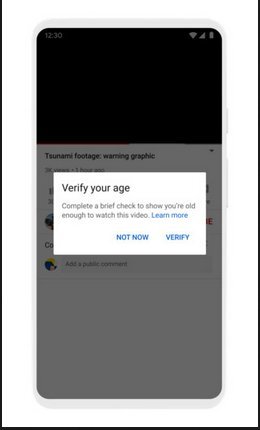
Авторизация через какую-либо платформу:
Зачем верифицировать пользователей самим, если мы просто можем попросить других сделать это?
Вы заметите подобные уведомления, а возможно, уже встречались с ними. Некоторые приложения/платформы будут просить/требовать от вас, чтобы вы авторизовались при помощи известной платформы с хорошей репутацией, вместо обычной авторизации в их системе (Вход с аккаунта Google/Facebook/Apple/Twitter).
Эта опция часто становится дефолтной, скрывая возможность « авторизоваться с почтой и паролем » при помощи умных Dark Patterns .
Этот метод делегирует процесс верификации этим платформам, предполагая, что вы не сможете с легкостью создать анонимный аккаунт в Google/Facebook/Apple/Twitter.
К счастью, в настоящее время это все ещё возможно.
Распознавание лиц и биометрка (опять):
Это – распространённый метод среди платформ по обмену криптовалютой и некоторых дейтинговых приложений.
Некоторые платформы/приложения потребуют, чтобы вы сфотографировали себя в моменте, либо делая что-то определённое (подмигивая, подняв руку вверх), либо показывая какой-нибудь элемент (бумажку с написанным рукой текстом, паспорт) на картинке. Иногда платформа/приложение потребует сделать несколько таких фотографий для уверенности.
В этом руководстве я пока что не покрываю этот способ, так как он в основном используется финансовыми платформами (которые в любом случае смогут вас идентифицировать) и в некоторых дейтинговых приложениях, таких как Tinder. К несчастью, этот метод теперь также иногда используется на Facebook и Instagram как часть процесса верификации (хотя я и не встречался с этим пока что).
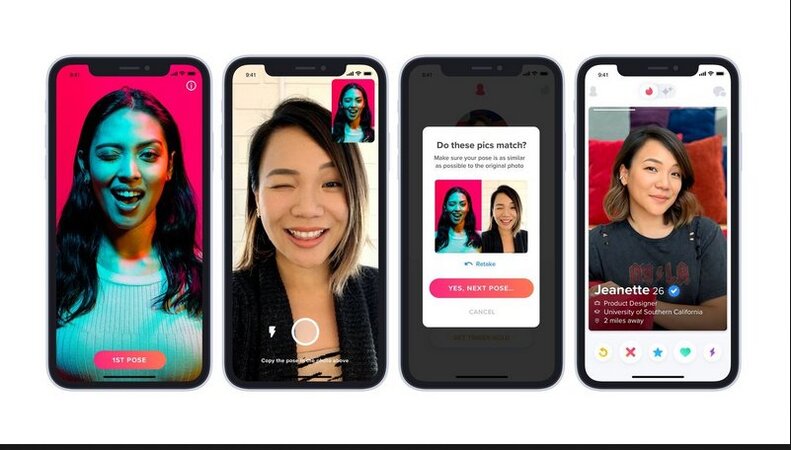
В некоторых случаях, эти верификации необходимо выполнить при помощи вашего смартфона и встроенной камеры, чтобы вы не могли отправить заранее подготовленную и отредактированную картинку.
В последнее время, даже такие платформы, как Pornhub, решили воспользоваться подобными методами в будущем.
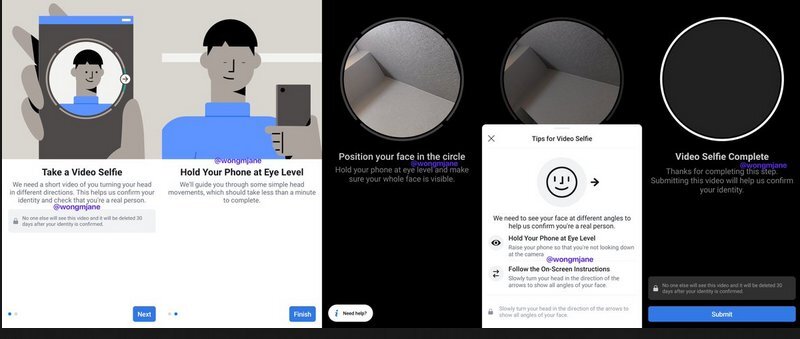
Обойти такой метод верификации достаточно сложно, но возможно. Можно попробовать использовать технологию “deep fake” при помощи, например, опен-сорного приложения FaceSwap https://github.com/deepfakes/faceswap [Archive.org], которое поможет вам сгенерировать необходимые картинки для верификации при помощи случайно сгенерированного компьютером лица.
К несчастью, некоторые приложения потребуют прямой доступ к камере смартфона для верификации.
В этом случае, вам придётся найти способ осуществить такую подмену лиц в моменте при помощи фильтра или ещё чего либо, что позволит скормить необходимые фотографии приложению.
Ручные проверки:
Такие проверки могут быть использованы любой платформой, они просто напросто означают, что кто-то (обычно, специально натренированные работники) проверит ваш профиль вручную и решит, является ли он настоящим, на основе своего субъективного мнения.
В некоторых странах даже существуют специальные “горячие линии”, куда вы можете пожаловаться на “разрушительный контент”.
Преимущества: обычно их вердикт является “конечным” и у вас, скорее всего, больше не возникнет проблем, если результат проверки положительный.
Недостатки: обычно их вердикт является “конечным” и, если результат проверки отрицательный, вас, скорее всего, забанят без возможности восстановить аккаунт. Обычно результатом таких проверок является то, что платформы вас “гостят” без определённой причины. Любая заявка на восстановление аккаунта будет оставлена неотвеченной и проигнорированной (это происходит, например, на Instagram, если ваш аккаунт оказывается приостановлен, конечно же, в результате какой-либо ручной проверки, попытка заполнить форму апелляции просто выдаст вам ошибку и скажет попробовать позднее (я пробовал заполнить эту форму в течение последних шести месяцев)).
Выход в онлайн:
Итак, теперь, когда у вас есть базовое понимание способов, при помощи которых вас возможно деанонимизировать, отследить и верифицировать, давайте начнём с того, что попробуем избежать всего этого, при этом оставаясь анонимным. Помните:
Так что же? Ну, вместо того, чтобы не доверять никому и ничему, я бы рекомендовал вам “Доверять, но проверять" (В качестве альтернативы, “никогда не доверять, всегда проверять”, если вы настроены более серьезно и хотите воспользоваться политикой нулевого доверия).
Не начинайте, пока вы не:
Помните, см. Приложение N: Предупреждение о смартфонах и умных устройствах
Создание новых личностей:
Это – весёлая часть, где вы будете создавать личности прямо из воздуха. Эти личности не существуют, но должны выглядеть правдоподобно и органично. В идеале, у них должна быть своя история: легенда (да, это настоящий термин).
Кроме того, именно сейчас вам стоит все же подумать о том, чтобы получить онлайн номер телефона, см. секцию Онлайн номер телефона.
Я помогу вам, перечислив несколько советов, которые я собрал в результате многолетних исследований (дисклеймер: все это основано лишь на моем персональном опыте):

Результат (смотрите на сайте, потому что в PDF файлы плохо встраивается медиа):
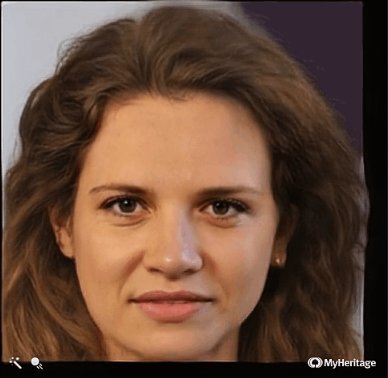
Небольшая, правда, проблема: MyHeritrage.com банит выходные узлы Tor, так что, возможно, вам опять стоит рассмотреть VPN поверх Tor.
Вы можете достичь аналогичного результата при помощи MyHeritage, либо самостоятельно, например используя https://github.com/AliaksandrSiarohin/first-order-model [Archive.org], но это потребует больше ручных действий (и требует графического процессора NVIDIA).
Примечание: если вы создадите несколько картинок одной и той же личности, используя вышеперечисленные инструменты, убедитесь, что сравнили их при помощи инструмента Microsoft Azure Face Verification на https://azure.microsoft.com/en-us/services/cognitive-services/face/#demo.
Вот также небольшое руководство на эту тему: https://gendersec.tacticaltech.org/wiki/index.php/Complete_manual#.22Real.22_names [Archive.org]
Примечание: если у вас возникают сложности с тем, чтобы найти выходной узел в необходимой вам стране, вы можете заставить выходной узел использовать определённую страну, отредактировав файл torrc в Whonix Gateway или даже в самом браузере Tor:
Как только откроете файл, сделайте следующее:
Всегда вводите эти настройки в верхнем регистре.
Учтите, что блокировка Onion Routing может ограничить вашу анонимность. Можете посмотреть визуализированный список доступных выходных узлов здесь: https://www.bigdatacloud.com/insights/tor-exit-nodes [Archive.org]
Вот список возможных вариантов (это обобщенный список, и для многих стран может вообще не существовать выходных узлов): https://b3rn3d.herokuapp.com/blog/2014/03/05/tor-country-codes/ [Archive.org]
Система Real-Name:
К сожалению, отказ от использования вашей реальной личности нарушает правила использования многих сервисов (особенно тех, владельцем которых является являются Microsoft и Facebook). Но не отчаивайтесь, как сказано в Требованиях, В Германии это все ещё является законным (§13 VI German Telemedia Act of 2007). И к счастью, условия использования пока что не могут переопределять законы.
Это не означает, что такое является незаконным в других местах, но, если закон на вашей стороне, это может являться нарушением их правил использования. Помните, это руководство дает добро только пользователям, проживающим в Германии.
Со своей стороны, я сильно осуждаю эту политику “реального имени”. Загляните, например, в эту статью на Википедии: https://en.wikipedia.org/wiki/Facebook_real-name_policy_controversy [Archive.org]
Вот несколько ссылок, касающихся случая с Германией:
В качестве альтернативы, вы можете являться совершеннолетним жителем любой другой страны, где вы сами сможете проверить законность данного руководства. Опять же, это не является юридическим советом, и я не юрист. Делайте это на свой страх и риск.
Другие страны, где это нарушает закон
В некоторых странах, это требование вообще обходится, и вместо этого обязательным является рабочий метод оплаты (См. Финансовые транзакции). И хотя, исходя из правил использования, напрямую это не требует указания реального имени, такое требование имеет аналогичный результат, так как они поддерживают только популярные (не Monero/наличка) методы оплаты (такие как Visa/MasterCard/Maestro или PayPal), в которых по закону требуется использование реального имени. Так что достигается тот же самый результат, и, пожалуй, даже более эффективный, чем обычная политика использования реального имени, которую можно игнорировать в некоторых странах, таких как Германия.
Обзор:
В этой секции я расскажу о различных требованиях некоторых платформ.
В данном обзоре я не говорю о практиках, применяемых следующими платформами, лишь об их требованиях при регистрации аккаунта. Если вы хотите использовать инструменты, нацеленные на конфиденциальность, отправляйтесь на https://privacytools.io/ [Archive.org]
Расшифровка:
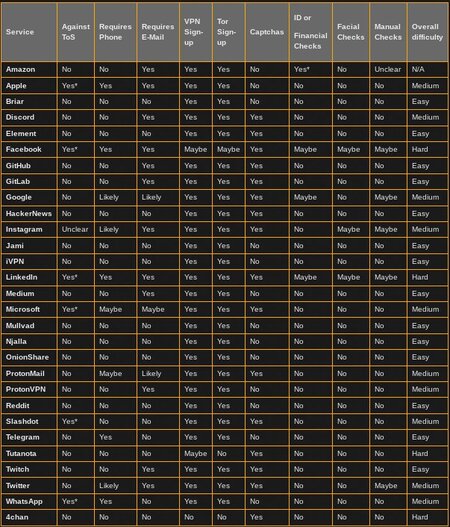
Amazon:
“1. Amazon Services, Amazon Software
A. использование сервисов Amazon в качестве продукта. Для того, чтобы использовать определённые сервисы Amazon в качестве продукта, у вас должен иметься собственный аккаунт Amazon.com, вы должны быть авторизованы в этом аккаунте, а также иметь рабочий способ оплаты, привязанный к вашему аккаунту. “
Хотя технически это не требует использования реального имени, Amazon требует указать рабочий способ оплаты. К сожалению, он не принимает наличку или “Monero” в качестве метода оплаты. Вместо этого, они полагаются на KYC (где политика использования реального имени навязывается практически везде)
Из-за требования использования рабочего способа оплаты, я не смог протестировать этот сценарий. Хотя выглядит так, что это не против их правил использования, в контексте моего руководства это не было возможным, если только не получить рабочий метод оплаты KYC, что, насколько мне известно, практически невозможно или ужасно сложно.
Apple:
Использование служб.
A. Ваш аккаунт
Для использования Службы Вы должны ввести свой Apple ID и пароль, чтобы идентифицировать свою Учетную запись. Вы согласны предоставить точную и полную информацию во время регистрации и пользования Службой («Регистрационные данные в Службе»), а также согласны обновлять свои Регистрационные данные в Службе, обеспечивая их точность и полноту.
Briar:
Учтите, что для этого приложения нужен андроид-эмулятор. Стабильного десктопного клиента пока нет. Однако, вы можете установить бета-версию (с ограниченным функционалом) на Linux:

 code.briarproject.org
code.briarproject.org
Discord:
Вы можете столкнуться с проблемами при использовании веб клиента (капчи). Особенно с браузеров Tor.
Я советую использовать клиент Discord на машине через Tor, а в идеале, через VPN поверх Tor, чтобы предотвратить проблемы.
Шаги после создания: Включите аутентикацию 2FA с KeePassXC TOTP
Element:
Ожидайте, что вам во время создания покажут капчи.
Facebook:
“1. Кто может использовать Facebook
Когда за действиями и мнениями стоят реальные люди, это гораздо более безопасно и ответственно. Поэтому:
Facebook – это одна из самых агрессивных платформ в контексте верификации личности, они продвигают свою политику “реального имени”. Именно поэтому данное руководство рекомендуется только жителям Германии.
В результате своих тестов, мне удалось вывести несколько советов:
Также у меня есть сильные подозрения, что следующие пункты очень влияют на вероятность приостановки вашего аккаунта со временем:
Если деятельность вашего аккаунта приостановят, вам придётся подать заявку через очень простую форму, в которой от вас потребуют предоставить доказательства удостоверения личности. Тем не менее, система верификации этого доказательства удостоверения личности более мягкая, чем на LinkedIn, и позволит вам отправить несколько документов, для создания которых потребуется гораздо меньше навыков в Photoshop.
Также возможно, что они попросят вас сделать селфи или видео, либо фото, на котором вы показываете определённые жесты, чтобы идентифицировать вас. Если вас попросят это сделать, к сожалению, пока что это тупик.
Если вы подадите заявку, вам придётся подождать, пока Facebook проверит её (я не знаю, происходит это автоматически или вручную), и вам придётся ждать и надеяться на то, что ваш аккаунт вернут к жизни.
GitHub:
GitHub прямолинеен и не требует номера мобильного телефона.
Просто зарегистрируйтесь при помощи почты и пароля и включите двухфакторную авторизацию (TOTP в KeePassXC).
Не забудьте открыть Настройки > E-Mail и сделать ваш е-мейл приватным, а также заблокировать пуши, которые могут раскрыть ваш е-мейл.
GitLab:
GitLab прямолинеен и не требует номера мобильного телефона.
Просто зарегистрируйтесь при помощи почты и пароля и включите двухфакторную авторизацию (TOTP в KeePassXC). По умолчанию, ваша почта будут приватной.
Google:
ProtonMail неплох… но, просто чтобы казаться менее подозрительным, лучше иметь аккаунт Gmail.
Как и ProtonMail, Google, скорее всего, также потребуется номер телефона во время регистрации как часть процесса верификации. Однако, в отличие от ProtonMail, Google будет хранить этот номер во время процесса регистрации, а также ограничит количество аккаунтов, которые могут быть созданы.
Из моего опыта, это количество ограничено тремя аккаунтами/номерами телефона. Если вам не повезло с вашим номером (и он ранее уже использовался другим пользователем), это число может быть меньше.
Поэтому, вы, опять же, должны использовать онлайн номер телефона или ваш одноразовый телефон с предоплаченной симкартой для создания аккаунта. Не забывайте использовать детали личности, которые вы придумали ранее (дата рождения). Когда аккаунт создан, выполните следующее:
Учтите, что существует множество алгоритмов, которые проверяют аккаунт на предмет подозрительной активности. Если вы получите (на ProtonMail) какое-нибудь письмо с предупреждением системы безопасности Google, откройте его и нажмите “Да, это был я”. Это поможет.
Не используйте этот аккаунт для “войти с Google” без необходимости.
Будьте очень осторожны, если решите использовать этот аккаунт для различных сервисов Google (таких как отзывы на Google maps или комментарии на YouTube), так как они могут с лёгкостью привести к различным проверкам (например, негативные отзывы, комментарии, нарушающие правила сообщества на YouTube).
Если деятельность вашего аккаунта приостановят (это может произойти при регистрации, после регистрации, либо через какое-то время при использовании аккаунта в сервисах Google), вы все ещё сможете восстановить его, подав заявку на верификацию (что, опять же, потребует предоставить номер мобильного телефона и, возможно, пообщаться с поддержкой Google по почте). Приостановка аккаунта не выключает опцию пересылки писем, но приостановленный аккаунт может быть через некоторое время удалён.
После приостановки, если вам удастся восстановить ваш аккаунт, все должно быть в порядке.
Если же ваш аккаунт забанят, вы не сможете подать заявку на восстановление, и пересылка писем будет отключена. Ваш номер телефона будет помечен как подозрительный, и вы не сможете использовать его для регистрации другого аккаунта. Будьте осторожны при их использовании. Они бесценны.
Возможно и такое, что Google потребует верификации личности неявно через KYC или проверку фотографии удостоверения личности, если вы совершите попытку к публикации взрослого контента на их платформе.
HackerNews:
Instagram:
Вот это оксюморон, как считаете? Короче, я не уверен, разрешено ли это.
Также, возможно, они попросят вас сделать селфи–видео или фото, где вы показываете определённые жесты, чтобы вас идентифицировать (внутри приложения или через запрос по почте). Если так произойдёт, к сожалению, пока что это тупик.
Ни для кого не секрет, что Instagram является частью Facebook, но тем не менее, они имеют более мягкую политику, чем Facebook, когда дело доходит до верификации пользователя. Очень маловероятно, что ваш аккаунт приостановят или забанят во время регистрации.
К примеру, я заметил, что возникает гораздо меньше проблем при создании аккаунта Facebook, если у вас уже имеется валидный Instagram аккаунт. Всегда создавайте Instagram аккаунт прежде, чем пытаться создать аккаунт в Facebook.
К сожалению, существует несколько ограничений при использовании веб версии Instagram. К примеру, вы не сможете включить Authenticator 2FA с веб версии по неясным причинам.
После регистрации, сделайте следующее:
Jami:
iVPN:
LinkedIn:
“Чтобы иметь возможность использовать сервисы, вы даете согласие на то, что: (1) вы должны достичь “Минимального возраста” (описанного ниже); (2) у вас должен иметься только один аккаунт LinkedIn, в котором должно быть указано ваше реальное имя; и (3) вы не заблокированы LinkedIn. Создание аккаунта с ложной информацией нарушает правила использования, включая регистрацию аккаунтов от лица других или людьми младше 16 лет. “
Но эта часть их условий использования нелегальна в Германии (см. Требования).
LinkedIn гораздо менее агрессивен, чем Twitter, но, тем не менее, потребует валидного email (желательно, опять же, Gmail), и номер мобильного телефона в большинстве случаев (хоть и не во всех).
LinkedIn, тем не менее, очень сильно полагается на жалобы со стороны пользователей/модерацию. Не создавайте профиль, указав закрытую корпорацию или небольшой стартап в качестве места работы. Работники этих компаний мониторят активность на сайте и получают уведомления, когда появляются новые люди. Они могут пожаловаться на ваш профиль как на фэйковый, и ваш профиль затем заморозят или забанят.
LinkedIn потребует от вас пройти через процесс верификации, который, к сожалению, потребует вас предоставить удостоверение личности (паспорт, водительские права). Верификация проводится компанией под названием Jumio , которая специализируется в проверках удостоверений личности. Это, скорее всего, тупик, так как потребует от вас продвинутых навыков Photoshop.
Вместо этого, гораздо меньше шансов оказаться забаненным, если вы создадите нечёткий образ (скажем, вы студент/интерн/фрилансер), либо притворившись, что вы работаете на большую публичную организацию, размеры которой слишком велики, чтобы проверять её сотрудников.
Как и в случае с Twitter и google, после регистрации сделайте следующее:
Medium:
Каждый раз при логине потребуется е-мейл.
Microsoft:
“i. Создание аккаунта. Вы можете создать аккаунт Майкрософт онлайн. Вы даете согласие не использовать ложную, неточную или вводящую в заблуждение информацию при регистрации Microsoft аккаунта”.
Так что да, всё ещё возможно создать MS аккаунт без номера телефона и используя Tor поверх VPN, но, возможно, придется перебрать несколько выходных узлов.
После регистрации, включите двухфакторную аутентификацию, используя KeePassXC TOTP.
Mullvad:
Njalla:
OnionShare:
ProtonMail:
Очевидно, вам потребуется е-мейл для вашей онлайн личности, а одноразовые е-мейлы банятся практически везде.
ProtonMail - это бесплатный провайдер е-мейл, функционирующий в Швейцарии, который продвигает безопасность и конфиденциальность.
Этот провайдер рекомендуется privacytools.io. Их единственная значимая проблема – это то, что они требуют (в большинстве случаев) номер телефона либо другой адрес почты для регистрации (когда вы пытаетесь регистрироваться с VPN или Tor, по крайней мере).
Они утверждают, что не сохраняют/привязывают номер телефона/e-mail к вашей регистрации, а хранят лишь хэш, который не имеет привязки к аккаунту. Если их заверения правдивы, и хэш не привязан к вашему аккаунту, если вы следовали моим инструкциям по поводу номера мобильного, то вы в относительной безопасности от отслеживания.
Создайте e-mail аккаунт, используя в качестве способа верификации номер мобильного, если потребуется.
Когда вы завершите создание аккаунта, откройте настройки и включите двухфакторную аутентификацию. Вы будете использовать функцию KeePassXC TOTP (создайте новую запись под названием “Identity ProtonMail TOTP” и сконфигурируйте её в меню TOTP). Сохраните коды восстановления в KeePassXC.
Этот аккаунт будет использоваться в следующем шаге для создания аккаунта Google/Gmail.
ProtonVPN:
Reddit:
Reddit прост. Всё, что нужно для регистрации - валидное имя пользователя и пароль. Обычно даже е-мейл не нужен (вы можете пропустить ввод е-мейла при регистрации и оставить поле пустым).
Вы всё ещё должны включить в настройках 2FA после регистрации. У меня не возникло проблем при использовании Tor поверх VPN, кроме капч время от времени.
Slashdot:
Для того, чтобы получить доступ к некоторым зонам, вам потребуется зарегистрироваться. Когда или если вы зарегистрируетесь, вы даете согласие на (a) предоставление точной, актуальной и полной информации о себе, как того требует наша форма регистрации (включая ваш e-mail адрес) и (b) поддержку и обновление вашей информации (включая ваш e-mail адрес). Вы должны сохранять её точной, актуальной и полной. Вы подтверждаете тем самым, что в случае, если какая-либо из предоставленной вами информации окажется неверной, неточной, не актуальной или неполной, мы оставляем за собой право разорвать это соглашение с вами, а также приостановить ваше настоящее или будущее использование сервисов (или их части)”.
Telegram:
Telegram достаточно прямолинеен, и вы можете скачать их переносное Windows приложение, чтобы зарегистрироваться и авторизоваться.
Он потребует номер мобильного (который может быть использован лишь один раз), и больше ничего.
В большинстве случаев, у меня не возникало с ним проблем, ни при использовании Tor, ни при использовании VPN, но было несколько случаев, в которых мой телеграмм аккаунт забанили за нарушение правил использования (не совсем понимаю, каких?). И это несмотря на то, что я не использовал аккаунт ни для чего. Он просто был.
Они предоставляют возможность обжалования по e-mail, но мне так и не удалось получить ответ.
Процедура обжалования – это просто отправка е-мейла на адрес [email protected] [Archive.org] с указанием номера мобильного и проблемы, в надежде, что они ответят.
После регистрации сделайте следующее:
Tutanota:
Twitter:
Twitter очень агрессивен в вопросе предупреждения анонимности в их сети. Вы должны регистрироваться при помощи е-мейла и пароля (не телефона), и не используйте “Вход через Google”. Используйте ваш адрес Gmail в качестве е-мейл адреса.
Более чем вероятно, ваш аккаунт окажется приостановлен сразу же во время процесса регистрации и от вас потребуется завершить набор автоматизированных тестов, чтобы его разблокировать. Это включает в себя набор капч, подтверждение е-мейла или что-нибудь ещё. В некоторых случаях, также потребуется ваш номер мобильного.
Иногда, несмотря на выбор верификации по смс, система верификации Twitter попробует позвонить вам на телефон. В этом случае, вам придётся поднять трубку и прослушать код верификации. Я так подозреваю, это очередной метод для предотвращения продажи сервисов по получению смс в интернете автоматизированными системами и мошенниками.
Twitter сохраняет всю информацию и связывает её с вашим аккаунтом, включая ваш IP, e-mail, и номер мобильного телефона. Вы не сможете использовать этот номер для создания другого аккаунта.
Как только аккаунт восстановлен, сделайте следующее:
Спустя примерно неделю, проверьте Twitter снова, довольно высока вероятность, что ваш аккаунт снова приостановят за « подозрительную активность » либо « нарушение правил сообщества », даже несмотря на то, что вы его вообще не использовали (ни одного твита/подписки/лайка/ретвита или личного сообщения). Я называю это “Двойной клик”.
На этот раз, вам придётся подать заявку на восстановление аккаунта, используя форму, придумайте хорошую причину и ждите, пока Twitter обработает заявку. Во время этого процесса, вы, возможно, получите e-mail(на ProtonMail), где вас попросят ответить на Тикет клиентской службы, чтобы доказать, что у вас есть доступ к этой почте и что это действительно вы. Это сообщение изначально направят на ваш Gmail адрес, но вы увидите его в ProtonMail.
Само собой разумеется, не отвечайте прямо с ProtonMail, так как это вызовет подозрения, вы должны авторизоваться в Gmail (к сожалению), и создать новое письмо из копии, вставьте e-mail, тему письма и контент из ProtonMail. А также ответ, подтверждающий, что у вас есть доступ к почте.
Через несколько дней, ваш аккаунт должны восстановить навсегда. После этого у меня не возникало проблем, но учтите, что они все ещё могут забанить ваш аккаунт по любой причине, если вы нарушаете правила сообщества. Номер телефона и e-mail будут в этот раз помечены подозрительными, и у вас не останется другого выбора, кроме как создать новую личность с новым номером и вновь зарегистрироваться. Не используйте этот аккаунт для троллинга.
Twitch:
Учтите, что только с е-мейлом вы не сможете включить 2FA. Для этой функции потребуется номер мобильного телефона.
WhatsApp:
Регистрация. При регистрации в Услугах WhatsApp вы обязаны использовать точную и достоверную информацию, указывать действительный номер мобильного телефона, а также своевременно обновлять свой номер телефона в случае его изменения с помощью функции «Изменить номер» внутри приложения. Вы соглашаетесь получать SMS и телефонные звонки (от нас или сторонних поставщиков услуг) с кодами для регистрации в наших Услугах.
4chan:
4chan - это 4chan … Это руководство не станет объяснять вам про него. Они блокируют выходные узлы Tor и известные диапазоны IP.
Вам придется найти другой способ отправлять посты, используя по меньшей мере семь прокси, неизвестные системе блокировок 4chan (подсказка: Анонимный VPS, используя Monero - пожалуй, лучший вариант).
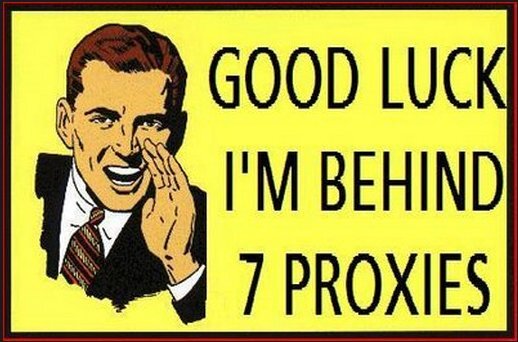
Crypto-кошельки:
Используйте любое приложение для крипто-кошельков на вашей виртуальной машине Windows. Но будьте осторожны, не пересылайте ничего в обменные пункты или на известный кошелёк. Криптовалюта в большинстве случаев не является анонимной, её можно отследить до вас, когда вы покупаете/продаёте её (см. секцию Ваши крипто транзакции ).
Если вы очень хотите использовать криптовалюту, остановитесь на Monero, это единственное решение с разумной степенью конфиденциальности/анонимности.
В идеале, вы должны найти способ продать/купить криптовалюту за наличку от незнакомого человека.
Что насчёт приложений только для мобильных (WhatsApp/Signal)?
Существует только три способа использовать их безопасно и анонимно (которые я бы рекомендовал). Использование VPN на вашем телефоне не является таким способом. И все они, к сожалению, очень утомительны, если не сказать больше.
Не существует способа надёжно сконфигурировать многослойное подключение на андроид телефоне (это невозможно даже на iOS, насколько я знаю). Под надёжным я имею ввиду уверенность в том, что смартфон не сольёт никаких данных, таких как геолокация или что-нибудь ещё.
Что-нибудь ещё:
Используйте ту же логику, как из с любой другой платформой, упомянутой в этом руководстве.
Это должно работать в большинстве случаев с большинством платформ. Самое сложное – это настроить полную анонимность в Facebook.
Конечно же, это не будет работать с банками и большинством финансовых платформ (таких как PayPal или обменники криптовалюты), которые требуют удостоверение личности. Это руководство не поможет вам здесь, так как в большинстве случаев это будет незаконно.
Как делиться файлами в чатах анонимно:
Существует множество мессенджеров. У некоторых замечательный интерфейс, но ужасная безопасность/приватность. У некоторых отличная безопасность/приватность, но ужасный интерфейс. Не легко выбрать те, которые вы должны использовать для конфиденциальных дел. Эта секция поможет вам сделать это.
Прежде чем идти дальше, есть несколько базовых концептов, которые стоит понять:
Сквозное шифрование:
Сквозное шифрование (aka e2ee) - это достаточно простое понятие. Оно означает всего лишь, что вы и сервис, к которому вы обращаетесь, знают публичные ключи шифрования друг друга и никто не может подслушать и расшифровать данные, которые вы посылаете друг другу, вклинившись посередине.
Тем не менее, этот термин часто используется по-разному, в зависимости от провайдера:
По этим причинам, всегда важно проверять заверения различных приложений. Приложения с открытым исходным кодом всегда лучше, так как вы можете проверить, какой способ шифрования они используют и верны ли их утверждения. Если же приложение имеет закрытый исходный код, у них должен иметься в открытом доступе отчёт (составленный доверительным третьим лицом), подтверждающий их заверения.
Создай своё собственное шифрование:
См. секцию Плохое шифрование вначале руководства.
Всегда относитесь с подозрением к приложениям, использующим свое собственное шифрование, до тех пор, пока оно не было проверено в крипто сообществе (или, что ещё лучше, опубликовано и проверено академически). Опять же, это сложнее проверить с приложениями с закрытым исходным кодом.
Не то чтобы создание собственного шифрования плохо по своей сути, просто хорошее шифрование требует хорошей проверки, аудита, тестирования. И, поскольку вы, скорее всего, не являетесь криптоаналитиком (и, очевидно, я тоже нет), велика вероятность, что мы недостаточно компетентны, чтобы оценить шифрование какого-либо приложения.
Прямая секретность:
Прямая серетность (FS aka PFS или Perfect Forward Secrecy) - это свойство протокола распределения ключей некоторых мессенджеров, а также функция, сопутствующая сквозному шифрованию. Это происходит, прежде чем вы устанавливаете соединение с конечным сервисом. “Прямая” относится к будущему времени и означает, что каждый раз, когда вы устанавливаете новое соединение со сквозным шифрованием, генерируется новый набор ключей для этой определённой сессии. Цель прямой секретности – поддерживать секретность предыдущих соединений (сессий), даже если текущая взломана. Если злоумышленник сможет получить доступ к вашим текущим ключам шифрования, этот злоумышленник сможет получить содержимое только одной сессии, и не сможет с лёгкостью дешифровать предыдущие.
Однако, у этого метода есть и некоторые недостатки в контексте пользовательского опыта, например, новые устройства не смогут получить доступ к истории чата без выполнения дополнительных шагов.
Так что, вкратце, прямая секретность защищает предыдущие сессии от будущих взломов.
Больше на эту тему в этом YouTube видео: https://www.youtube.com/watch?v=zSQtyW_ywZc [Invidious]
Некоторые провайдеры и приложения, заявляющие, что они используют сквозное шифрование, порой не предлагают FS/PFS по причинам улучшения удобства использования (к примеру, групповые сообщения гораздо сложнее при применении PFS). Так что, очень важно предпочитать приложения с открытым исходным кодом, предоставляющие функцию прямой секретности.
Шифрование быстрого доступа:
Шифрование быстрого доступа используется, когда вы храните данные у какого-либо провайдера (скажем, историю переписки или бэкапы чатов), но эта история или бэкап зашифрованы на вашей стороне, и провайдер, у которого они хранятся, не сможет их прочитать.
Шифрование быстрого доступа – это дополнительная функция сквозного шифрования, но применяется она в основном к данным, а не к соединениям.
Примером может быть iMessage и WhatsApp, см. секцию Ваши облачные бэкапы/сервисы синхронизации в начале руководства.
Опять же, лучше предпочитать приложения/провайдеры, которые предлагают шифрование быстрого доступа, и не могут прочесть/получить доступ к вашим данным/метаданным.
Подобная функция могла бы предотвратить серьезные взломы, такие как Cambridge Analytica scandal, если бы тогда она использовалась.
Защита метаданных:
Вспомните секцию Ваше метаданные, включая геолокацию. Сквозное шифрование – это хорошо, но оно вовсе не обязательно защищает ваши метаданные.
К примеру, WhatsApp может не знать, что вы сообщаете, но они могут знать, с кем вы общаетесь, как долго и когда это происходило, кто ещё находится в одних и тех же группах с вами, и обменивались ли вы с ними данными (например, большими файлами).
Сквозное шифрование само по себе не защитит ваши метаданные от злоумышленников.
Метаданные могут быть защищены/обфусцированы различными протоколами, чтобы сделать их сбор значительно сложнее для злоумышленников. Это верно, например, для протокола Signal, который действительно предлагает некоторые функции дополнительной защиты, такие как:
Другие приложения, такие как Briar или OnionShare, защищают ваши метаданные, используя сеть Tor в качестве щита, и сохраняя все локально на устройстве. Ничего не хранится удалённо, и все соединения происходят либо при помощи Wi-Fi/Bluetooth, либо при помощи сети Tor.
Многие приложения, однако, в особенности коммерческие приложения с закрытым исходным кодом, собирают и хранят ваши метаданные для различных целей. И таких метаданных вполне достаточно, чтобы вычислить множество вещей о ваших коммуникациях.
Опять же, очень важно предпочитать приложения с открытым исходным кодом, заботящиеся о вашей конфиденциальности, и применяющие различные методы для защиты контента ваших коммуникаций, а также метаданных.
Опенсорс:
И наконец, приложения с открытым исходным кодом всегда более предпочтительны, так как они позволяют третьим лицам самим убедиться в соответствии возможностей и слабостей этих приложений с заверениями рекламных отделов. Open-source не означает, что приложение должно быть бесплатным или некоммерческим. Это лишь означает прозрачность.
Сравнение:
Ниже располагается небольшая таблица, отражающая состояние мессенджеров на момент написания этого руководства, составленная на основе моих тестов и данных из различных источников, перечисленных ниже:
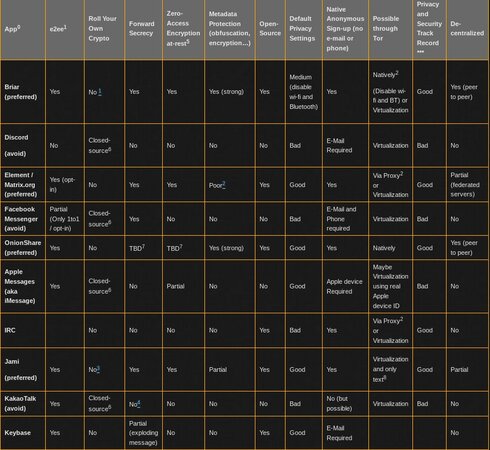
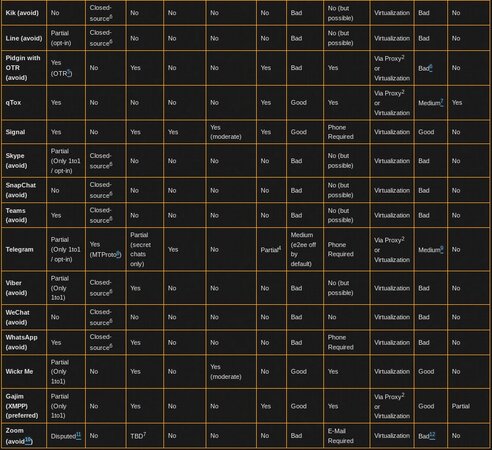
Легенда:
Некоторые приложения, такие как Threema и Wire, были исключены из данного сравнения, так как они не бесплатны и не принимают анонимные методы оплаты, такие как наличка/Monero.
Заключение:
Я порекомендую следующие опции (также их рекомендует privacytools.io):
Учтите, что все эти опции должны использоваться хотя бы через Tor для безопасности (с TAILS или гостевой системы, работающей за Whonix Gateway, такой как рабочая станиция Whonix или виртуальная машина Android-x86). В особенности если вы используете другие приложения, те, которые поддерживают Tor нативно (такие как Element/Matrix/Org и Jami).
И хотя я не рекомендую большинство из этих платформ по различным причинам, о которых я говорил выше (номер мобильного телефона и e-mail), это не означает, что их невозможно использовать анонимно, если вы знаете, что делаете. Вы можете даже использовать мессенджер Facebook анонимно, приняв необходимые предосторожности, о которых я говорю в этом руководстве (виртуализация за Tor Gateway на не-персистентной системе).
Те, которые я предпочитаю, я рекомендую благодаря их взглядам на конфиденциальность, их настройкам по умолчанию, решениям по шифрованию, а также потому, что они позволяют анонимно зарегистрироваться без каких-либо сложностей, необходимости предоставить номер мобильного телефона/e-mail, а также наличию открытого исходного кода.
Вы должны выбирать их в большинстве случаев. Да, у этого руководства есть сервер discord, канал IRC и twitter аккаунт, несмотря на то, что я вообще не рекомендую их за отношение к конфиденциальности и сложности с достижением анонимности. Но я стараюсь сделать это руководство доступным для многих, и я использую мой опыт и знания для того, чтобы сделать это как можно более анонимно.
Я не рекомендую и не поддерживаю эти платформы за отношение к анонимности (включая восхваляемый многими Signal, который на данный момент все ещё требует номер мобильного телефона для регистрации, а также запрашивает список контактов), даже если я сам использую некоторые из них для продвижения этого проекта.
Редактирование документов/картинок/видео/аудио безопасным способом:
Вы можете опубликовать какую-либо информацию безопасно и анонимно, в форме письма, картинок, видео …
Для всех этих целей, есть несколько рекомендаций:
Несмотря на то, что у платных альтернатив много хороших функций, они также имеют закрытый исходный код и зачастую множество проблем, таких как:
Можно использовать платное программное обеспечение для создания конфиденциальных документов, но вы должны быть очень осторожны со всеми предоставленными опциями в различных приложениях, чтобы предотвратить утечку данных и раскрытие информации о вас.
Вот сравнительная таблица рекомендованных программ, скомпилированная из различных источников (Privacytools.io, Whonix, TAILS, Prism-Break.org и я сам). Помните, что моя рекомендация рассматривается лишь в контексте этого руководства.
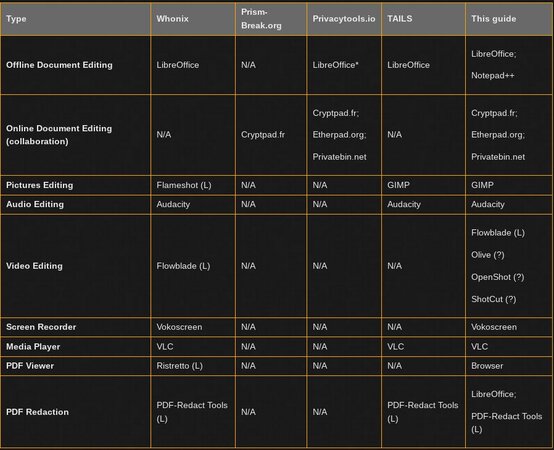
Легенда: * Не рекомендуется, но упоминается. N/A = не включено или не хватает рекомендаций для подобного типа приложений. (L)= Только на Linux, но, может быть, можно использовать при помощи других способов на Windows/MacOS (HomeBrew, Virtualization, Cygwin). (?)= не тестировал, но опен-сорсное, можно рассмотреть.
Во всех случаях, я очень рекомендую использовать подобные приложения с виртуальной машины или Tails, чтобы предотвратить как можно больше утечек данных. Если вы так не сделаете, вам придётся хорошенько почистить эти документы прежде чем их публиковать (См. Удаление метаданных из файлов/Документов/картинок).
Сообщение конфиденциальных данных некоторым известным организациям:
Возможно, вас заинтересует, как правильно анонимно сообщать информацию некоторым организациям, например, прессе.
Если вам необходимо это сделать, нужно предпринять несколько шагов, потому что нельзя по-настоящему доверять никакой организации в плане анонимности:
После проверки файлов на наличие нежелательных вещей, дважды или трижды проверьте их вновь. И только затем вы должны рассмотреть отправку их различным организациям, например, в прессу.
Для этого, я очень рекомендую использовать SecureDrop (https://securedrop.org/ [Archive.org]), это опен-сорсный проект от учреждения Свободная Пресса.
В идеале, используйте SecureDrop поверх Tor, вы найдёте курированный список здесь https://github.com/alecmuffett/real-world-onion-sites [Archive.org]
Если SecureDrop недоступен, можете рассмотреть любой другой способ коммуникации, но предпочитайте те, которые зашифрованы сквозным шифрованием. Никогда не делайте этого, используя вашу реальную личность, только из безопасного окружения при помощи анонимной личности.
Без SecureDrop:
Чего вы, по моему мнению, должны избегать:
Если вы планируете разрушать анонимность в целях обеспечения безопасности:
Задачи по поддержке:
Создание безопасных бекапов:
Никогда не загружайте зашифрованные с функцией правдоподобного отрицания файловые контейнеры (со скрытыми контейнерами внутри) на большинство облачных сервисов (iCloud, Google Drive, OneDrive, Dropbox), не предприняв меры предосторожности. Это из-за того, что многие облачные сервисы сохраняют бэкапы/историю версий ваших файлов, а эти бэкапы ваших зашифрованных контейнеров могут быть использованы для дифференциального анализа для доказательства существования скрытого контейнера.
Вместо этого, я порекомендую вам другие способы создания бэкапов.
Оффлайн-бекапы:
Эти бэкапы можно сохранить на внешнем жёстком диске или флешке. Вот несколько вариантов.
Бэкапы отдельных файлов:
Требования:
Для этих бэкапов, вам понадобится флешка или внешний жёсткий диск с достаточным для хранения ваших файлов свободным местом.
Veracrypt:
Для этих целей, я порекомендую использование Veracrypt на всех платформах (Linux/Windows/MacOS) для удобства/безопасности.
Обычные файловые контейнеры:
Процесс достаточно прост, все что вам потребуется, это выполнить инструкции Veracrypt: https://www .veracrypt .fr/en/Beginner%27s%20Tutorial.html [Archive.org]
В этом контейнере вы затем сможете хранить конфиденциальные данные вручную, либо использовать любую утилиту для создания бэкапа по вашему желанию, чтобы создать бэкап файлов операционной системы в этом контейнере.
Затем вы сможете хранить этот контейнер где угодно.
Контейнеры со скрытыми файлами с функции правдоподобного отрицания:
Процесс также достаточно прост и похож на предыдущий, только в этот раз бы будете использовать помощник Veracrypt для создания скрытого тома Veracrypt вместо обычного тома Veracrypt.
Можете создать скрытый том внутри существующего обычного тома, либо воспользоваться помощником для создания нового.
Скажем, вам нужен контейнер размером 8 ГБ, помощник для начала создаст внешний том, где вы сможете хранить фальшивую информацию. Некоторые фальшивые файлы (в какой-то степени конфиденциальные, правдоподобные и те, которые вы действительно хотите скрыть), должны храниться на фальшивом томе.
Затем Veracrypt попросит вас создать более маленький скрытый контейнер (например, размером 2 ГБ или 4 ГБ) внутри внешнего тома, где вы будете хранить настоящие скрытые файлы.
Когда вы выберите файл для подключения в Veracrypt, в зависимости от пароля, который вы предоставите, он подключит либо внешний том с фальшивыми данными, либо том со скрытыми данными.
Затем вы сможете подключить ваш скрытый том и использовать его для хранения конфиденциальных данных в обычном режиме.
Будьте аккуратны, подключая внешний фальшивый том и обновляя его содержимое. Вы должны защищать скрытый том от перезаписи, так как работа с фальшивым томом может перезаписать данные в скрытом.
Чтобы сделать это, при подключении фальшивого тома, выберите настройки подключения и отметьте Защищать скрытый том, затем введите пароль от скрытого тома на том же экране. Затем подключите фальшивый. Это позволит защитить ваш скрытый том от перезаписи при изменении фальшивых файлов. Также это объяснено здесь, в документации Veracrypt: https:// www. veracrypt. fr/en/Protection%20of%20Hidden%20Volumes.html [Archive.org]
Будьте очень осторожны с этими файловыми контейнерами:
Бэкапы всего диска/системы:
Сокращенная версия: просто используйте Clonezilla, она работала надёжно и предсказуемо на всех моих тестах на всех операционных системах кроме маков, где вам, вероятно, следует использовать нативные утилиты (машина времени/дисковые утилиты), чтобы избежать проблем совместимости, и поскольку вы используете нативное шифрование macOS. При использовании Windows, не создавайте бэкап раздела, содержащего скрытую систему, в случае если используете функцию правдоподобного отрицания.
(как я объяснил ранее, этот бэкап может позволить злоумышленнику доказать существование скрытой системы, сравнив последний бэкап с текущей версией системы, где данные могли измениться, и разрушить ваше правдоподобное отрицание).
Здесь у вас есть два варианта:
Я провёл обширное тестирование при помощи утилит для создания “живого” бекапа (Macrium Reflect, EaseUS Todo Reflect, Déjà Dup…) , И лично я не думаю, что оно того стоит. Вместо этого, я бы порекомендовал вам периодически создавать бэкап вашей системы при помощи обычного образа Clonezilla. Это гораздо проще, его легче восстановить, и этот способ обычно работает без проблем во всех случаях. Несмотря на убеждение многих, он не такой уж и медленный, а большинство бэкапов занимает примерно час.
Для создания бэкапа одиночных файлов во время работы, я бы порекомендовал использовать файловые контейнеры, либо напрямую зашифрованные медиафайлы, что было объяснено в предыдущей секции.
Требования:
Потребуется отдельный внешний диск с по крайней мере таким же количеством свободного пространства, что и на исходном диске, или больше. Если на вашем ноутбуке есть диск на 250 ГБ, вам потребуется по меньшей мере 250 ГБ свободного места для создания полного образа бэкапа. Иногда, размер значительно уменьшится благодаря сжатию данных утилитой для бэкапа, но в качестве правила безопасности, у вас должно быть хотя бы столько же свободного места, сколько на исходном диске.
Некоторые общие предупреждения и рекомендации:
Linux:
UBUNTU (ИЛИ ЛЮБОЙ ДИСТРИБУТИВ НА ВАШ ВЫБОР):
Я бы рекомендовал использовать опес-сорсную утилиту Clonezilla для удобства и надёжности, но существует множество других нативных Linux утилит и методов, которые можно использовать для этих целей.
Так что, вы должны выполнить инструкции в Приложение E: Clonezilla
QUBESOS:
Qubes OS рекомендуют использовать их собственную утилиту для бэкапов, что задокументировано здесь https:// www. qubes-os.org/doc/backup-restore/ [Archive.org] . Но я думаю, что это ничего, кроме мучений, и у неё мало преимуществ, если только вы не хотите создать бэкап одного куба. Вместо этого, я также рекомендую создать полный образ при помощи Clonezilla, который избавит вас от мучений и создаст работающую систему при помощи нескольких простых шагов.
Так что, вы должны выполнить инструкции в Приложение E: Clonezilla
Windows:
Я порекомендую использование бесплатной опен-сорс утилиты Clonezilla для этих целей. Существуют платные утилиты, которые предлагают такой же функционал, но я не вижу преимуществ использовать их вместо Clonezilla.
Некоторые предупреждения:
Выполните шаги из Appendix E: Clonezilla
MacOS:
Я бы рекомендовал просто использовать нативную утилиту Time Machine для создания бэкапа с шифрованием (а также использовать хорошую парольную фразу, которая может быть такой же, как и на вашей системе), по инструкции, предоставленной Apple: https:// support. apple .com/en-ie/guide/mac-help/mh21241/mac [Archive.org] и https:// support. apple. com/en-ie/guide/mac-help/mh11421/11.0/mac/11.0 [Archive.org].
Итак, подключите внешний диск, появится предложение создать бэкап через Time Machine.
Никогда, однако, не думайте о том, чтобы отформатировать этот диск как exFAT, чтобы его можно было использовать и другими системами (Windows/Linux) без проблем и без использования дополнительного программного обеспечения, при помощи этого руководства: https:// support .apple .com/en-ie/guide/disk-utility/dskutl1010/mac [Archive.org]
Это просто-напросто проще, и будет работать на фоне. Вы сможете восстановить ваши данные на любом другом маке, и вы также сможете использовать этот диск для создания бэкапа других устройств.
Также можно использовать и Clonezilla, чтобы склонировать жесткий диск вашего мака, но после этого могут возникнуть проблемы совместимости оборудования, а в контексте безопасности мало что изменится. Так что, для macOS я особенно не рекомендую Clonezilla.
Онлайн бэкапы:
Файлы:
Это опасный момент. Проблема в том, что многое зависит от вашей модели рисков.
Разумеется, никогда не создавайте/открывайте эти бэкапы с небезопасных устройств, делайте это только в безопасном окружении, выбранном ранее.
Самостоятельный хостинг:
Самостоятельный хостинг (при помощи Nextcloud, например) - это также одна из возможностей, если у вас нет анонимного хостинга. Вы можете выбрать один из представленных в списке, поддерживающий оплату через Monero: https:// www .getmonero .org/community/merchants/#hosting [Archive.org]
Учтите, однако, что только один из вышеперечисленных, поддерживающий оплату через Monero, рекомендуется Privacytools.io (https:// privacytools. io/providers/hosting/ [Archive.org]), и это Njalla https:// njal. la/
Хостинг в облаке:
Для более маленьких файлов, попробуйте Cryptpad.fr, он рекомендован Privacytools.io на https:// privacytools .io/providers/cloud-storage/ [Archive.org] (ограничен 1GB).
Мне на данный момент не известно ни одно онлайн хранилище/хостинг, который принимал бы платежи через наличку, в отличие от провайдеров, упомянутых ранее.
Если вы планируете хранить конфиденциальные данные на популярных платформах, помните о том, чтобы никогда не хранить контейнеры с функцией правдоподобного отрицания на них, и не забывайте зашифровать всё локально перед загрузкой. Либо при помощи программного обеспечения, такого как Veracrypt, либо при помощи Cryptomator (https:// cryptomator . org/). Никогда не загружайте на эти платформы незашифрованные файлы, и, повторюсь, открывайте их только с безопасной защищенной виртуальной машины.
Информация:
Если вы просто хотите сохранить информацию (текст), я рекомендую использовать безопасные конфиденциальные pastebins. По большей части, я пользуюсь теми, которые рекомендует privacytools.io (https:// privacytools .io/providers/paste/ [Archive.org] ):
При помощи этих провайдеров, вы можете просто создать защищенный паролем блокнот, и записать туда необходимую информацию.
Просто создайте блокнот, защитите его паролем и запишите информацию. Запомните адрес блокнота.
Синхронизация файлов между устройствами онлайн:
На этот вопрос ответ достаточно прост: https://syncthing.net/ [Archive.org]
Просто воспользуйтесь SyncThing, это самый безопасный и удобный способ синхронизировать файлы между устройствами, он бесплатен и опенсорсный, его с лёгкостью можно использовать в переносном виде, он не требует установки.
Заметание следов:
Понимание отличий HDD от SSD:

Если вы планируете стереть данные на всём HDD диске ноутбука, процесс достаточно прост и прямолинеен. Данные записываются в определённое место на магнитный (жесткий) диск, и вашей системе в точности известно, где находятся эти данные, откуда их удалять и где их перезаписывать для безопасного удаления при помощи простых процессов (например, перезаписывая эту локацию вновь и вновь, пока не останется никаких следов).
С другой стороны, если вы используете SSD диск, то процесс будет не таким простым, так как диск использует несколько внутренних механизмов для увеличения своей жизни и производительности. Три из этих процессов особенно интересны для нас в контексте этого руководства. SSD диски разделяются на две основных категории:
Вот примеры наиболее распространённых форматов:

Все они продаются как внутренние и внешние диски в защитных кожухах.
Методы и утилиты для управления ими/удаления данных будут различаться в зависимости от типа диска, который вы используете. Таким образом, вам важно знать, какой из них находится внутри вашего ноутбука.
На большинстве новых ноутбуков, велики шансы, что это будет один из “средних” вариантов (M.2 SATA или M.2 NVMe).
Выравнивание износа
Эти диски используют технологию под названием выравнивание износа.
На высоком уровне, выравнивание износа работает следующим образом. Место на каждом диске разделено на блоки, эти блоки разделены на страницы, своего рода небольшие главы в книге, сделанной из страниц.
Когда файл записывается на диск, он присваивается определённому набору страниц и блоков.
Если бы вы захотели перезаписать файл на HDD, то всё, что вам необходимо было бы сделать, это сказать диску – перезапиши эти блоки. Но в случае с SSD и USB-флэшками, стирание и перезаписывание одного и того же блока может привести к износу диска.
Каждый блок можно стереть и перезаписать ограниченное количество раз, затем этот блок перестанет работать (это тоже самое, как если бы вы писали карандашом, а затем стирали на бумаге, в конце концов бумага порвалась бы, и ей нельзя было бы пользоваться).
Чтобы предотвратить это, SSD-диски и USB-флэшки попытаются убедиться, что количество раз, которые каждый блок был перезаписан, примерно одинаково, и таким образом диск прослужит достаточно долго (отсюда и термин выравнивание износа). В качестве побочного эффекта, иногда, вместо стирания и записывания блока, в котором файл изначально хранился, диск может просто-напросто оставить этот блок в покое, пометить его невалидным, и просто записать изменённый файл в другой блок.
Это все равно что оставить главу книги неизменной, и записать изменённый файл в другую страницу, а затем просто обновить содержание книги, чтобы указать на новую локацию. Все это происходит на очень низком уровне внутри диска, так что операционная система даже не осознает, что это произошло. Однако, это означает, что даже если вы попытаетесь перезаписать файл, нет никакой гарантии, что диск действительно перезапишет его, и именно поэтому безопасное удаление на дисках SSD гораздо сложнее.
Выравнивание износа само по себе, таким образом, может быть серьезным недостатком в плане безопасности, и преимуществом для злоумышленников, таких как криминалисты.
Эта функция делает классическое безопасное удаление не продуктивным и бесполезным, и именно поэтому эту функцию убрали из некоторых операционных систем, таких как macOS (начиная с версии 10.11 El Capitan), где вы могли включить его в корзине.
Большинство старых утилит для безопасного удаления были написаны, основываясь на HDD, и не брали в расчёт выравнивание износа, а значит, они абсолютно бесполезны при использовании SSD. Избегайте их использования с дисками SSD.
Trim Операции:
Что же теперь? Что ж, встречайте trim операции. Когда вы удаляете данные на вашем SSD, ваша операционная система должна поддерживать так называемые Trim операции, и может (должна) передавать такую Trim команду диску SSD периодически (каждый день, каждую неделю, каждый месяц).
Эта команда затем в свою очередь даст контроллеру SSD-диска знать, что внутри блоков с данными есть страницы, которые освободились и могут быть удалены, не удаляя на деле ничего.
Trim должен быть включён по умолчанию на всех современных операционных системах, если подключён SSD диск (MacOS, Windows 10, Ubuntu, Qubes OS…).
Если операции Trim не производятся регулярно (или вообще), то данные никогда, по сути, не удаляются, и в какой-то момент, все блоки и страницы будут заняты какими-либо данными. Ваша операционная система не сможет это увидеть, она просто увидит свободное место, так как вы удаляете файлы, но ваш контроллер SSD не увидит (это называется Write Amplification).
Это заставит контроллер SSD стереть эти страницы и блоки прямо на лету, что значительно уменьшит производительность.
Это из-за того, что несмотря на то, что ваша система/SSD будет записывать данные в любую свободную страницу в любом блоке, удаление этих данных возможно лишь на целых блоках, таким образом, заставляя ваш SSD совершать много операций записи данных.
Перезапись вообще невозможна.
Это сломает систему выравнивания износа и может вызвать уменьшение производительности со временем.
Каждый раз, когда вы удаляете файл на SSD диске, операционная система должна передать Trim команду вместе с операцией удаления, чтобы дать контроллеру знать, что страницы, содержавшие данные этого файла, теперь свободны для удаления.
Таким образом, сам по себе Trim не удаляет данные, просто помечает их свободными для удаления.
Данные, удаленные без использования Trim (если он был выключен/заблокирован/отложен, например), все равно в какой-то момент времени будут удалены сборщиком мусора SSD, или если вы захотите перезаписать то, что кажется операционной системе свободным местом. Но они могут задержаться и на гораздо дольшее время, чем если вы используете Trim.
Вот картинка из Википедии, показывающая, как это работает на SSD диске:
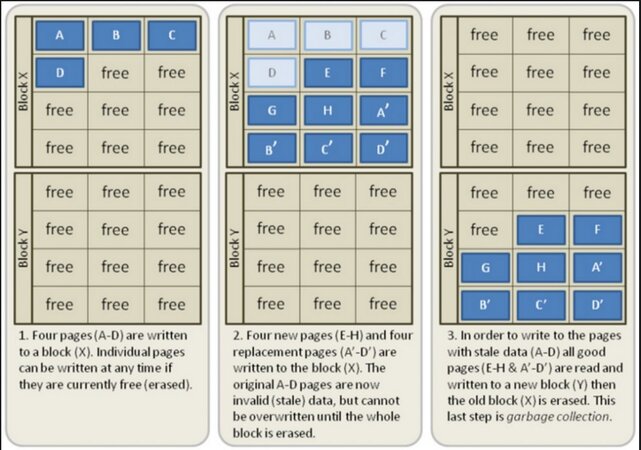
Как вы можете видеть на картинке выше, данные (из файла) будут записаны в первые четыре страницы блока Х.
Затем новые данные будет записаны в оставшиеся страницы, а данные из первых файлов будут помечены как невалидные (например, операцией Trim при удалении файла). Это объясняется на https://en. wikipedia.org/wiki/Trim_(computing) [Archive.org]; операция удаления данных может быть выполнена только на целых блоках (не на единичных страницах).
В дополнение к тому, что Trim помечает некоторые файлы для удаления (на хороших дисках), он также обычно делает их нечитаемыми при помощи метода под названием “Deterministic Read After Trim” или “Deterministic Zeroes After Trim”.
Это означает, что если злоумышленник попытается прочесть данные из страницы/блока, помеченного этой операцией, и каким-либо образом у него получится выключить сборку мусора, контроллер не вернёт каких-либо осмысленных данных.
Trim – это ваш союзник, и он всегда должен быть включён при использовании SSD-дисков, предлагая вам хорошую защиту.
И это также причина, по которой вы не должны использовать функцию правдоподобного отрицания на SSD диске с включённым Trim, так как эта функция не совместима с Trim.
Сборщик мусора:
Сборщик мусора - это внутренний процесс, запущенный на вашем SSD-диске, который ищет данные, помеченные как свободные для удаления.
Этот процесс запускается контроллером SSD, вы не можете его контролировать.
Если вы вернётесь к изображению выше, вы увидите, что сборщик мусора – это последний шаг, он заметит, что некоторые страницы помечены для удаления в определённом блоке, затем скопирует валидные страницы (не помеченные для удаления) в другой свободный блок, а затем сможет полностью стереть изначальный блок.
Сборщик мусора сам по себе не требует, чтобы Trim был включён, но он будет работать гораздо быстрее и более эффективно, если Trim также работает. Сборщик мусора – это один из процессов, которые действительно будут стирать данные с вашего диска навсегда.
Заключение:
Итак, тот факт, что для криминалиста очень маловероятно восстановить данные с SSD с включённым Trim, это все же не полностью невозможно, если он будет действовать достаточно быстро и будет иметь доступ к расширенному набору оборудования, а также у него будут хорошие навыки и мотивация.
В контексте этого руководства, которое также использует полное шифрование диска, Trim должно быть достаточно на любом SSD-диске, и я буду рекомендовать это как стандартный метод удаления данных.
Как безопасно удалять данные с вашего ноутбука/дисков, если вы хотите стереть всё:
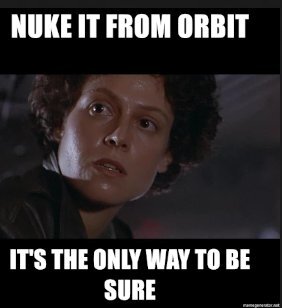
Итак, вы хотите быть полностью уверены. Чтобы достичь абсолютного 100% безопасного удаления на диске SSD, нам придётся использовать специальные техники SSD (если вы используете HDD, пропустите эту часть и отправьтесь к вашей операционной системе):
Это руководство будет рекомендовать использование бесплатных утилит hdparm и nvme-cli, использующих систему Live System Rescue.
Если вы можете себе это позволить, просто купите Parted Magic за 11$, это простая для использования графическая утилита для очищения SSD-дисков при помощи любой опции, которая вам понравится.
Примечание: опять же, прежде чем идти дальше, проверьте, предоставляет ли ваш BIOS встроенный инструмент для безопасного удаления данных с вашего диска (ATA/NVMe Secure Erase или ATA/NVMe Sanitize). Если он доступен, используйте его, и все последующие шаги вам не потребуются. Проверьте этот момент, прежде чем идти дальше, чтобы избежать мучений, см. Приложение M: Возможности BIOS/UEFI для очищения дисков разных производителей).
Linux (все версии, включая Qubes OS):
Системный/Внутренний SSD:
Внешний SSD:
Сначала, пожалуйста, обратитесь к Приложению K: что стоит учесть при использовании внешних SSD-дисков
Trim в большинстве случаев должно быть достаточно, и вы сможете просто использовать команду blkdiscard, которая принудительно запустит Trim на всём устройстве, что объясняется здесь: https:// wiki. archlinux.org/index.php/Solid_state_drive#Trim_an_entire_device [Archive.org]
Если ваш USB контроллер и USB SSD диск поддерживают Trim и ATA/NVMe secure erase, вы можете с осторожностью почистить его при помощи hdparm, использующей тот же метод, что и выше, только вам не придётся, разумеется, устанавливать Linux. Учтите, однако, что это не рекомендуется.
Если он поддерживает Trim и/или ATA secure erase, вы можете (не безопасно) очистить диск обычным способом и повторно зашифровать его полностью при помощи любой утилиты на ваш выбор (LUKS или Veracrypt, например). Полное шифрование диска и процесс повторного шифрования перезапишут весь SSD диск и обеспечат безопасную очистку данных.
В качестве альтернативы, вы можете также (небезопасно) очистить диск обыкновенным способом, затем полностью заполнить его псевдослучайным данными, что также обеспечит безопасную очистку данных (это можно сделать при помощи BleachBit https:// www. bleachbit. org/download/linux [Archive.org] или из командной строки при помощи secure-delete по данному руководству https:// superuser .com/questions/19326/how-to-wipe-free-disk-space-in-linux [Archive.org]).
Помните, что все эти опции должны применяться ко всему физическому диску, а не только к отдельному разделу/тому. Если вы этого не сделаете, механизмы выравнивания износа могут помешать правильной работе.
Внутренний/Системный HDD:
К сожалению, вы не сможете удалить данные с вашей основной системы при помощи встроенных инструментов Microsoft. Это из-за того, что ваш загрузчик был модифицирован Veracrypt, и операция не сможет быть выполнена. В дополнение к этому, метод будет не так эффективен с SSD-диском.
Системный/Внутренний SSD:
Внешний SSD:
Сначала, пожалуйста, обратитесь к Приложению K: что стоит учесть при использовании внешних SSD-дисков
Используйте предоставленные производителями инструменты, если это возможно. Эти инструменты должны предоставлять поддержку безопасного удаления данных с диска по USB, и многие производители их имеют: см. Приложение J: инструменты для очищения SSD и HDD дисков от производителей
Если вы не уверены, поддерживает ли ваш USB диск операцию Trim, удалите с него данные обычным способом (обычное быстрое форматирование сработает), затем вновь зашифруйте диск при помощи Veracrypt либо Bitlocker.
Полное дешифрование диска и перешифрование перезапишет весь SSD диск и обеспечит безопасность.
В качестве альтернативы, вы также можете (небезопасно) очистить диск обычным способом, затем заполнить его до конца псевдослучайными данными, что, в свою очередь, должно обеспечить безопасную очистку данных (это можно сделать при помощи BleachBit или PrivaZer). См. Дополнительные инструменты для очистки.
Помните, что все эти опции должны применяться ко всему физическому диску, а не только к отдельному разделу/тому. Если вы этого не сделаете, механизмы выравнивания износа могут помешать правильной работе.
Внутренний/Системный HDD:
Системный/Внутренний SSD:
К сожалению, утилита macOS для восстановления диска не сможет выполнить безопасную очистку вашего SSD диска, о чем говорится в документации Apple https:// support. apple .com/en-gb/guide/disk-utility/dskutl14079/mac [Archive.org].
В большинстве случаев, если ваш диск был зашифрован при помощи FileVault, а затем вы просто выполнили обыкновенную очистку данных, с их слов, этого должно быть достаточно. Однако я так не считаю, так что у вас не остается никакого другого варианта, кроме как переустановить macOS и повторно зашифровать его при помощи FileVault после переустановки.
Это должно обеспечить “crypto erase” , перезаписав вашу предыдущую установку и шифрование. К сожалению, этот метод будет достаточно медленным.
Если вы хотите более быстрого и безопасного удаления данных (либо у вас нет времени заниматься переустановкой и повторным шифрованием), вы можете попробовать метод, описанный в Приложении D: Использование System Rescue для того, чтобы безопасно удалить данные на SSD диске (Не будет работать на маках M1).
Однако, будьте осторожны, так как этот метод также сотрет ваш раздел восстановления, который используется для переустановки macOS.
Внешний SSD:
Сначала, пожалуйста, обратитесь к Приложению K: что стоит учесть при использовании внешних SSD-дисков
Если ваш USB контроллер и USB SSD диск поддерживает Trim и ATA secure erase, и если Trim включен MacOS на диске, вы просто можете очистить его обыкновенным способом, и данные невозможно будет восстановить на большинстве новых дисков.
Если вы не уверены насчёт поддержки Trim или хотите больше уверенности, вы можете (не безопасно) очистить его при помощи дисковой утилиты macOS, прежде чем полностью повторно зашифровать его при помощи этих руководств от Apple:
Помните, что все эти опции должны применяться ко всему физическому диску, а не только к отдельному разделу/тому. Если вы этого не сделаете, механизмы выравнивания износа могут помешать правильной работе.
Внешний HDD и флешки:
Выполните инструкции: https://support .apple . com/guide/disk-utility/erase-and-reformat-a-storage-device-dskutl14079/mac [Archive.org] и используйте опцию secure erase из Disk Utility, которая должна прекрасно работать с HDD и флешками.
Как безопасно удалять определённые файлы/папки/данные на вашем HDD/SDD и флешках:
Все те же принципы из предыдущих глав применяются здесь. Возникают и те же проблемы.
В случае с HDD диском, вы можете безопасно удалить файлы, просто удалив их обычным способом, а затем применив один или более проходов перезаписи данных. Это можно сделать при помощи различных утилит на всех операционных системах.
В случае с диском SSD, опять-таки, все становится чуточку сложнее, потому что вы никогда не можете быть на 100 % уверены, что данные были удалены, из-за системы выравнивания износа, а также использования операций Trim и сборки мусора.
Злоумышленник, у которого есть ключ дешифрования вашего SSD (LUKS, Filevault 2, Veracrypt или Bitlocker), сможет разблокировать ваш диск, а затем попробовать восстановить данные при помощи классических инструментов восстановления, и у него может получиться, если Trim не был применен на данных правильно. Но, опять же, это очень маловероятно.
Так как операции Trim на большинстве жёстких дисков не являются последовательными, а запускаются по расписанию, достаточно просто принудительно запустить Trim операцию. Но опять же, единственный способ быть на 100 % уверенным в том, что файл безопасно удалён с вашего разблокированного зашифрованного SSD, это перезаписать все свободное пространство после удаления файлов, либо расшифровать/повторно зашифровать диск. Но я считаю, что это слишком и совсем не обязательно. Обычного Trim должно быть достаточно.
Помните, однако, что вне зависимости от того, какой метод удаления вы будете использовать для любого файла на любом устройстве (HDD диск, SDD, USB флешка), все равно останутся другие следы (логи, индексирование, shellbags) на вашей системе, и эти следы также нужно будет очистить.
Также помните о том, что ваши диски должны быть полностью зашифрованы, и что это, вероятнее всего, дополнительная мера.
Больше я расскажу об этом в секции Дополнительные меры против криминалистов .
Windows:
Помните, вы не можете использовать Trim вообще, если вы используете функцию правдоподобного отрицания на SSD диске.
Системный/Внутренний SSD:
На этой стадии, просто удалите файл (очистите корзину), и Trim/сборщик мусора позаботятся обо всём остальном. Этого должно быть достаточно.
Если вы не хотите ждать, когда в следующий раз запустится Trim (установлено по умолчанию на каждую неделю в Windows 10), вы также можете принудительно запустить Trim при помощи нативного инструмента Windows для оптимизации (см. Appendix H: Windows Cleaning Tools).
Если данные были удалены при помощи какой-либо утилиты (например, virtualbox во время восстановления со снимка), вы также можете заставить Trim очистить все, что осталось, при помощи инструмента оптимизации.
Просто откройте Windows Explorer, нажмите правой кнопкой мыши на ваш системный диск и выберите свойства. Выберите инструменты. Нажмите оптимизировать, затем оптимизируйте снова, чтобы запустился Trim. Все готово. По моему мнению, этого достаточно.
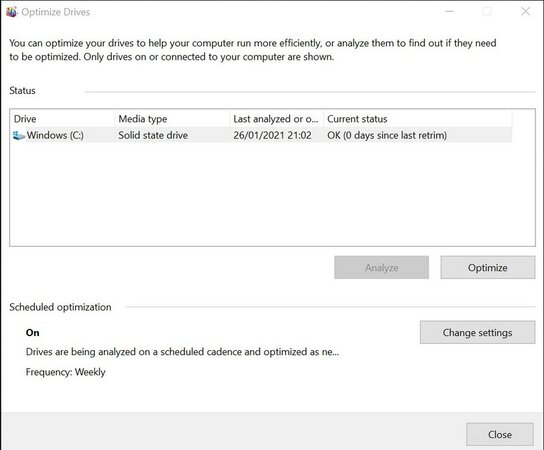
Если вы хотите больше безопасности, но не доверяете операции Trim, у вас не останется других вариантов, кроме как:
Помните, что все эти опции должны применяться ко всему физическому диску, а не только к отдельному разделу/тому. Если вы этого не сделаете, механизмы выравнивания износа могут помешать правильной работе.
Внутренний/Внешний HDD диск или флешка:
Пожалуйста, обратитесь к Приложение H: Инструменты очистки Windows, И выберите инструмент, прежде чем идти дальше.
Процесс очень прост, в зависимости от инструмента, выбранного вами из приложения:
В случае с флешками, попробуйте стереть свободное место при помощи одной из вышеперечисленных утилит после удаления файлов, либо сотрите всё при помощи Eraser / KillDisk.
Внешний SSD:
Сначала, пожалуйста, обратитесь к Приложение K: что стоит учесть при использовании внешних SSD-дисков
Если Trim поддерживается и включён для Windows на вашем SSD диске, не должно возникнуть проблем с безопасностью при обычном удалении данных обычными командами. В качестве дополнения, вы также можете заставить Trim использовать нативный инструмент Windows для оптимизации (см. Приложение H: Инструменты для очистки Windows ):
Просто откройте Windows Explorer, нажмите правой кнопкой мыши на ваш системный диск и выберите свойства. Выберите инструменты. Нажмите оптимизировать, затем оптимизируйте снова, чтобы запустился Trim. Все готово. По моему мнению, этого достаточно.
Если Trim не поддерживается, а вы хотите быть уверены, вам придётся добиться безопасного удаления данных следующими способами:
Помните, что все эти опции должны применяться ко всему физическому диску, а не только к отдельному разделу/тому. Если вы этого не сделаете, механизмы выравнивания износа могут помешать правильной работе.
Linux (не Qubes OS):
Внутренний/Внешний SSD диск:
Просто удалите файл навсегда (и очистите корзину), и вы не сможете его восстановить благодаря операциям Trim и сборке мусора.
Если вы не хотите ждать следующего запуска Trim (по умолчанию он происходит каждую неделю в Ubuntu), вы можете принудительно запустить Trim, набрав с терминала fstrim --all . Эта утилита – часть пакета util-linux на Debian/Ubuntu, а на Fedora должна быть установлена по умолчанию.
Если вы хотите безопасности, но не доверяете Trim операции, то у вас не останется других вариантов, кроме:
Помните, что все эти опции должны применяться ко всему физическому диску, а не только к отдельному разделу/тому. Если вы этого не сделаете, механизмы выравнивания износа могут помешать правильной работе.
Внутренний/Внешний HDD диск или флешка:
Внешний SSD:
Сначала, пожалуйста, обратитесь к Приложение K: что стоит учесть при использовании внешних SSD-дисков
Если Trim поддерживается и включён вашим дистрибутивом Linux для вашего внешнего SSD диска, не должно возникнуть проблем при удалении данных обычным способом, просто запустите fstrim --all из терминала, чтобы применить trim. Эта утилита – часть пакета “util-linux” на Debian/Ubuntu, и должна быть установлена по умолчанию на Fedora.
Если Trim не поддерживается, а вы хотите быть уверены, вам придётся добиться безопасного удаления данных, заполнив все свободное место на диске при помощи следующих утилит:
Помните, что все эти опции должны применяться ко всему физическому диску, а не только к отдельному разделу/тому. Если вы этого не сделаете, механизмы выравнивания износа могут помешать правильной работе.
Linux (Qubes OS):
Системный/Внещний SSD диск:
Как и в случае с большинством других дистрибутив Linux, обычного удаления и Trim должно быть достаточно для большинства из SSD дисков. Так что просто удалите файл (очистите корзину), и его нельзя будет восстановить благодаря периодическому запуску операции Trim и сборке мусора.
Воспользуйтесь документацией Trim внутри Qubes OS: https:// github .com/Qubes-Community/Contents/blob/master/docs/configuration/disk-trim.md [Archive.org]
Как и в случае с другими системами Linux, если вы хотите больше безопасности и не доверяете Trim операциям, вам придётся воспользоваться следующими опциями:
Помните, что все эти опции должны применяться ко всему физическому диску, а не только к отдельному разделу/тому. Если вы этого не сделаете, механизмы выравнивания износа могут помешать правильной работе.
Внутренний/внешний HDD диск или флешка:
Используйте тот же метод, что и Linux с Qubes, подключенного к определенной флешке
Внешний SSD диск:
Сначала, пожалуйста, обратитесь к Приложение K: что стоит учесть при использовании внешних SSD-дисков
Если Trim поддерживается и включён на вашем дистрибутиве Linux для вашего внешнего SSD диска, не должно быть проблем с безопасным удалением данных обычным способом, просто запустите после этого “fstrim –all” из терминала. Обратитесь к документации (https:// github .com/Qubes-Community/Contents/blob/master/docs/configuration/disk-trim.md [Archive.org]), чтобы включить trim на устройстве.
Если Trim не поддерживается или вы хотите быть уверены, вы можете попробовать заполнить свободное место на диске при помощи утилиты Qubes, подключённой к USB устройству:
Перед удалением файлов, повторите эти шаги на любом другом разделе, если на вашем SSD диске существует несколько различных разделов.
Повторите эти шаги на любом другом разделе, если на вашем SSD диске существует несколько различных разделов.
Помните, что все эти опции должны применяться ко всему физическому диску, а не только к отдельному разделу/тому. Если вы этого не сделаете, механизмы выравнивания износа могут помешать правильной работе.
MacOS:
Системный/Внутренний SSD:
Просто удалите файл (и очистите корзину), и его нельзя будет восстановить благодаря сборки мусора и операциям trim.
“Поддерживает ли файловая система Apple TRIM операции?
Да. TRIM операции запускаются асинхронно в момент, когда файлы удаляются или запрашивается свободное место, поэтому эти операции выполняются только после того, как изменения метаданных сохраняются на диск”.
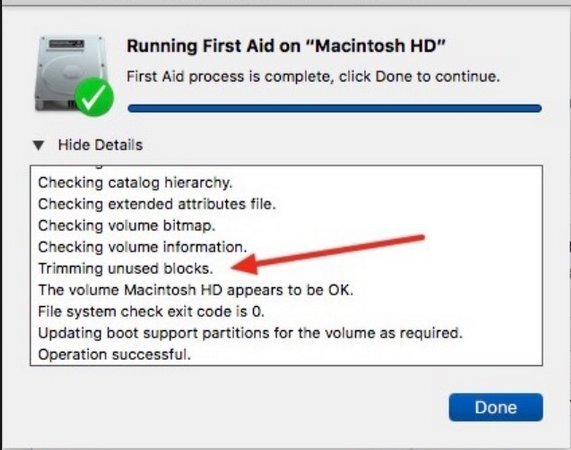
Системный/Внутренний, Внешний HDD или флешка:
К сожалению, Apple удалили возможность secure erase из Корзины даже для дисков HDD. Так что, единственные варианты, которые у вас остались, следующие:
В случае с USB флешками, попробуйте очистить их полностью при помощи дисковой утилиты, как я уже рассказывал ранее.
Внешний SSD диск:
Сначала, пожалуйста, обратитесь к Приложение K: что стоит учесть при использовании внешних SSD-дисков
Если Trim поддерживается и включён на macOS для вашего внешнего SSD диска, не должно возникнуть проблем с безопасным удалением данных.
Если Trim не поддерживается, а вы хотите быть уверены, вам придётся добиться безопасного удаления данных следующими способами:
Дополнительные меры против криминалистов:
Обратите внимание, что все та же проблема с SSD, которую мы обсуждали в предыдущей секции, возникнет и здесь. Вы никогда не можете быть на 100 % уверены в том, что данные на вашем SSD диске удалены, если только вы не очистите диск полностью при помощи определённых методов, описанных выше.
Мне не известно ни одного на 100 % доверительного метода, позволяющего удалять отдельные файлы безопасным способом на дисках SSD, кроме того как перезаписать все свободное место (что может сократить жизнь вашего SSD) после удаления + применить операцию Trim на этих файлах. Если вы этого не сделаете, вам придётся довериться механизму Trim SSD, чего, по-моему мнению, недостаточно.
Кроме того, большинство этих мер не должно быть обязательными, так как весь ваш диск будет зашифрован, а значит, ваши данные будут недоступны для криминалистической экспертизы в любом случае.
Так что, это просто бонусные меры для слабых/неумелых злоумышленников.
Также подумайте о том, чтобы прочитать эту документацию, если вы выбрали Whonix https://www.whonix.org/wiki/Anti-Forensics_Precautions [Archive.org] , а также их инструкцию по защите для всех платформ https://www.whonix.org/wiki/System_Hardening_Checklist [Archive.org]
Удаление метаданных из файлов/документов/картинок:
Картинки и видео:
На Windows, MacOS и Linux я порекомендую использование ExifTool (https://exiftool.org/ [Archive.org]) и/или ExifCleaner (https://exifcleaner.com/ [Archive.org]), который позволяет просматривать и/или удалять эти свойства.
ExifTool - это инструмент, нативно доступный на TAILS и Whonix рабочей станции.
EXIFCLEANER:
Просто установите его с https://exifcleaner.com/ [Archive.org], запустите, а затем перетащите файлы в окно.
EXIFTOOL:
Это достаточно просто, установите exiftool и запустите:
НАТИВНЫЕ ИНСТРУМЕНТЫ WINDOWS:
Вот руководство по удалению метаданных из картинок при помощи инструментов, предоставленных системой: https://www.purevpn.com/internet-privacy/how-to-remove-metadata-from-photos [Archive.org]
МАСКИРОВКА/ОБФУСКАЦИЯ ДЛЯ ПРЕДОТВРАЩЕНИЯ РАСПОЗНАВАНИЯ КАРТИНОК:
Попробуйте Fawkes https://sandlab.cs.uchicago.edu/fawkes/ [Archive.org] (https://github.com/Shawn-Shan/fawkes [Archive.org]), который защищает картинки от технологий распознавания на различных платформах.
Если вы хотите онлайн инструменты, рассмотрите эти:
PDF Документы:
PDFPARANOIA (LINUX/WINDOWS/MACOS/QUBESOS):
Попробуйте https://github.com/kanzure/pdfparanoia [Archive.org] , который удалит метаданные и водяные знаки на любом PDF.
EXIFCLEANER (LINUX/WINDOWS/MACOS/QUBESOS):
Просто установите с https://exifcleaner.com/ [Archive.org], запустите и перетащите файлы в окно.
EXIFTOOL (LINUX/WINDOWS/MACOS/QUBESOS):
Это достаточно просто, установите exiftool и запустите:
MS Office Документы:
Во первых, вот руководство по удалению метаданных из документов Office: https://support.microsoft.com/en-us...orkbooks-356b7b5d-77af-44fe-a07f-9aa4d085966f [Archive.org]. Убедитесь, однако, что вы используете последнюю версию Office с последними обновлениями безопасности.
В качестве альтернативы, на Windows, MacOS, Qubes OS, и Linux я рекомендую ExifTool (https://exiftool.org/ [Archive.org]) и/или ExifCleaner (https://exifcleaner.com/ [Archive.org]), который поддерживает просмотр и/или удаление этих свойств
EXIFCLEANER:
Просто установите с https://exifcleaner.com/ [Archive.org], запустите и перетащите файлы в окно.
EXIFTOOL:
Это достаточно просто, установите exiftool и запустите:
LibreOffice Документы:
Откройте Инструменты (Tools) > Опции > Безопасность и проверки (Security and Check):
В качестве альтернативы, на Windows, MacOS, Qubes OS, и Linux я рекомендую ExifTool (https://exiftool.org/ [Archive.org]) и/или ExifCleaner (https://exifcleaner.com/ [Archive.org]), который поддерживает просмотр и/или удаление этих свойств
EXIFCLEANER:
Просто установите с https://exifcleaner.com/ [Archive.org], запустите и перетащите файлы в окно.
EXIFTOOL (LINUX/WINDOWS/MACOS/QUBESOS):
Это достаточно просто, установите exiftool и запустите:
Инструмент Всё-в-одном:
Ещё один неплохой инструмент, на мой взгляд, для удаления метаданных из различных документов – это опен-сорсный mat2, рекомендованный privacytools.io (https://0xacab.org/jvoisin/mat2 [Archive.org]), который достаточно легко использовать на Linux. На Windows мне так и не удалось заставить его работать правильно из-за нескольких проблем с зависимостями, несмотря на то, что я проследовал всем инструкциям. Однако на Linux он достаточно прямолинеен и прост в использовании и установке.
Так что, я рекомендую создать небольшую виртуалку Debian внутри Virtualbox (за вашим Whonix Gateway), которую затем можно использовать из других виртуальных машин для анализа различных файлов. Для этого обратитесь к Приложение L: Создание гостевой машины mat2-web для удаленияя метаданных из файлов
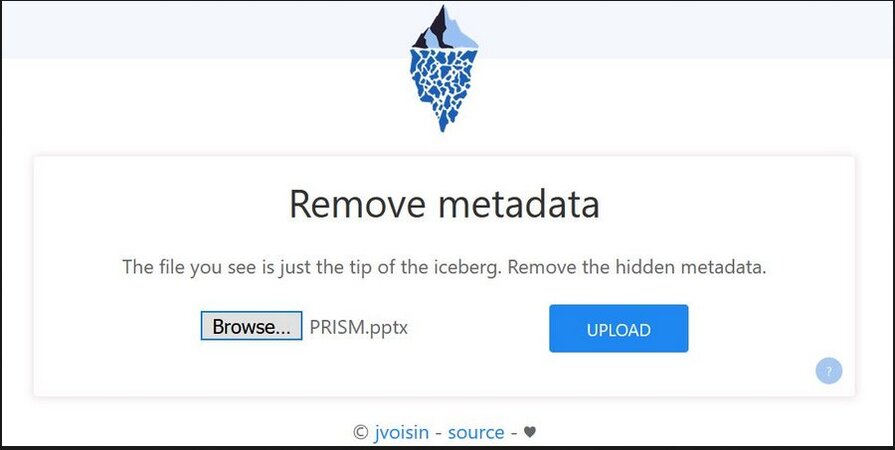
Mat2 так же предустановлен на виртуальной машине Whonix Workstation и доступен по умолчанию на TAILS.
TAILS:
TAILS прекрасен для этих целей. Вам не о чем волноваться, даже если вы используете SSD диск. Выключите его, и всё исчезнет, как только память остынет.
Whonix:
Учтите, что возможно запустить Whonix в живом режиме, не оставляющем следов, когда вы выключаете виртуальные машины, посмотрите их документацию здесь https://www.whonix.org/wiki/VM_Live_Mode [Archive.org] и здесь https://www.whonix.org/wiki/Warning#Whonix_.E2.84.A2_Persistence_vs_Live_vs_Amnesic [Archive.org].
MacOS:
Гостевая OS:
Восстановитесь с предыдущего снимка на Virtualbox (или в любом другом ПО виртуализации) и выполните команду Trim на вашем маке при помощи дисковой утилиты, выполнив первую помощь на основной системе, как объясняется в конце следующей секции.
Основная OS:
Большинство информации из этой секции вы также сможете найти в этом прекрасном руководстве https://github.com/drduh/macOS-Security-and-Privacy-Guide [Archive.org]
QUARANTINE DATABASE (ИСПОЛЬЗУЕТСЯ GATEKEEPER И XPROTECT):
MacOS (до Big Sur включительно) хранит Quarantine SQL Database со всеми файлами, которые вы когда-либо скачивали с браузера. Эта база данных расположена на ~/Library/Preferences/com.apple.LaunchServices.QuarantineEventsV2.
Вы сами можете отправить к ней запрос, выполнив команду из терминала: ```echo ‘SELECT datetime(LSQuarantineTimeStamp + 978307200, “unixepoch”) as LSQuarantineTimeStamp,

sqlite3 /Users/$USER/Library/Preferences/com.apple.LaunchServices.QuarantineEventsV2```
Конечно же, это золотая жила для криминалистов, и вы должны ее выключить:
И, наконец, вы можете также выключить Gatekeeper совсем, выполнив команду в терминале:
Обратитесь к этой секции руководства для дальнейшей информации https://github.com/drduh/macOS-Security-and-Privacy-Guide#gatekeeper-and-xprotect [Archive.org]
В дополнение к этой удобнейшей базе данных, каждый сохранённый файл также имеет атрибуты файловой системы HFS+/APFS, показывающие, например, когда он был скачан, при помощи чего и откуда.
Вы можете просмотреть их, просто открыв терминал и набрав mdls filename и xattr -l filename на каждом скачанном файле.
Чтобы удалить эти атрибуты, вам придётся сделать это вручную из терминала:
(Учтите, что Apple удалили опцию xattr –c, которая просто удалила бы все атрибуты сразу, так что придётся выполнить ее по отдельности для каждого на каждом файле)
Эти атрибуты и записи останутся, даже если вы очистите историю браузера, и это, конечно же, очень плохо в рамках конфиденциальности (верно?). Я не знаю ни одного хорошего инструмента, который на настоящий момент помог бы с этим разобраться.
К счастью, есть несколько способов избежать таких проблем изначально, так как эти атрибуты и записи выставляются браузерами. Я протестировал несколько браузеров (на MacOS Catalina и Big Sur), и вот результаты на момент написания этого руководства:

Как вы можете видеть сами, самый простой способ – это просто использовать приватные окна. Они не записывают информацию об источнике/ссылку в базу данных, и не оставляют записи в самой базе данных QuarantineEventsV2.
Очистить QuarantineEventsV2 просто, как объясняется выше. Удаление атрибутов требует усилий. Brave - единственный браузер из тех, что я протестировал, который не хранит по умолчанию данные атрибуты.
РАЗЛИЧНЫЕ АРТЕФАКТЫ:
Кроме того, MacOS хранит различные логи подключённых устройств, известных сетей, аналитики, версий документов.
Обратитесь к этой секции руководства, чтобы узнать, где найти и как удалить подобные артефакты: https://github.com/drduh/macOS-Security-and-Privacy-Guide#metadata-and-artifacts [Archive.org]
Многие можно удалить при помощи различных платных инструментов, но я лично рекомендую использовать бесплатный и хорошо известный инструмент Onyx, его можно найти здесь: https://www.titanium-software.fr/en/onyx.html [Archive.org]. К сожалению, его код закрыт, но он нотариально заверен, подписан и ему доверяют множество лет.
ПРИНУДИТЕЛЬНО ЗАПУСТИТЕ ОПЕРАЦИЮ TRIM ПОСЛЕ ОЧИСТКИ:
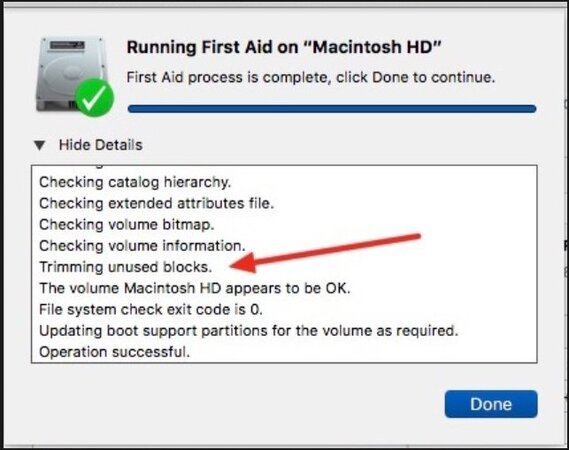
Linux (Qubes OS):
Попробуйте их руководство https://github.com/Qubes-Community/Contents/blob/master/docs/security/security-guidelines.md [Archive.org]
Если вы используете Whonix на Qubes OS, рассмотрите следующие руководства:
Linux (не-Qubes):
Гостевая OS:
Восстановитесь из предыдущего снимка на гостевой машине внутри Virtualbox (или любого другого ПО виртуализации на ваш выбор) и выполните команду trim на ноутбуке при помощи fstrim --all. Эта утилита - часть пакета util-linux на Debian/Ubuntu, а на Fedora установлена по умолчанию. Теперь переходите к следующей секции.
Основная OS:
Обычно, у вас не должно оставаться следов для очищения на основной системе, так как вы выполняете все внутри виртуальной машины, если вы следуйте этому руководству.
Тем не менее, вы, возможно, захотите очистить некоторые логи. Просто воспользуйтесь этим удобным инструментом: https://github.com/sundowndev/go-covermyass [Archive.org] (инструкции на странице)
После очищения, убедитесь, что вы установили утилиту fstrim (есть по умолчанию на Fedora) и часть пакета util-linux на Debian/Ubuntu. Затем, просто запустите fstrim --all на гостевой ОС. Этого должно быть достаточно на SSD дисках, как я объяснял ранее.
Попробуйте в качестве дополнительной меры использовать Linux Kernel Guard https://www.whonix.org/wiki/Linux_Kernel_Runtime_Guard_LKRG [Archive.org]
Windows:
Гостевая OS:
Восстановитесь из предыдущего снимка на гостевой машине внутри Virtualbox (или любого другого ПО виртуализации на ваш выбор), и выполните команду trim на Windows при помощи Оптимизации, как объясняется в следующей секции
Основная OS:
Теперь, когда вы выполнили много действий с вашими машинами или основной системой, потратьте немного времени, чтобы замести следы. Большинство этих шагов не должны быть предприняты на фальшивой системе, в случае если вы используете функцию правдоподобного отрицания. Это потому, что вы хотите оставить следы фальшивой/правдоподобной активности доступными для злоумышленников. Если же все будет чисто, вы вызовете подозрения.
ДИАГНОСТИЧЕСКИЕ ДАННЫЕ И ТЕЛЕМЕТРИЯ:
Для начала, давайте избавимся от любых диагностических данных, которые ещё могли остаться:
(Пропустите этот шаг, если вы используете Windows 10 AME)
Затем, давайте повторно рандомизируем Mac адреса ваших виртуальных машин и Bluetooth адрес вашей основной системы.
ЛОГИ СОБЫТИЙ:
Логи событий Windows хранят множество деталей, которые могут содержать следы вашей активности, такие как подключённые устройства (включая тома Veracrypt NTFS например), ваше подключение к сети, информация о падениях приложений и различных ошибках. Всегда лучше регулярно очищать эту информацию. Не делайте этого на фальшивой системе.
ИСТОРИЯ VERACRYPT:
По умолчанию, Veracrypt записывает историю недавно подключённых томов и файлов. Вы должны убедиться, что Veracrypt никогда не сохраняет историю. Опять же, не выполняйте это на фальшивой системе, если вы используете функцию правдоподобного отрицания. Вы должны хранить историю подключения фальшивого тома как часть нашего правдоподобного отрицания.
Теперь, очистите историю в любом приложении, которое вы использовали, включая историю браузера, куки, сохранённые пароли, сессию и историю заполнения форм.
ИСТОРИЯ БРАУЗЕРА:
ИСТОРИЯ WI-FI:
Теперь пришло время очистить историю Wi-Fi подключений. К сожалению, Windows продолжает сохранять список прошлых подключений в регистре, даже если вы “забыли” их в настройках Wi-Fi. Насколько я знаю, никакие утилиты пока не могут очищать эти данные (BleachBit или PrivaZer, например), так что вам придётся сделать это вручную:
SHELLBAGS:
Как я объяснял ранее, Shellbags - это, по сути, история томов/файлов, которые вы открывали на вашем компьютере. Помните, что они являются очень хорошим источником информации для криминалистов, И их нужно очищать. В особенности если вы подключали скрытые тома откуда либо. Опять же, вы не должны делать этого на фальшивой системе.
Дополнительные инструменты для очистки:
После очистки всех этих следов, вы также должны воспользоваться сторонними утилитами, которые могут подчищать различные следы. Это включает в себя следы файлов/папок, которые вы удалили.
Обратитесь к Приложение H: Инструменты очистки Windows прежде чем продолжить.
PRIVAZER:
Вот шаги для PrivaZer:
BLEACHBIT:
Вот шаги для BleachBit:
ПРИНУДИТЕЛЬНО ЗАПУСТИТЕ TRIM ПРИ ПОМОЩИ ОПТИМИЗАЦИИ WINDOWS (ДЛЯ SSD ДИСКОВ):
При помощи этой нативной утилиты Windows 10, вы можете просто принудительно запустить Trim на вашем SSD, чего будет более чем достаточно, чтобы безопасно очистить все удаленные файлы, которые каким-либо образом избежали Trim при удалении.
Просто откройте Windows Explorer, кликните правой кнопкой мыши на вашем системном диске и выберите свойства (Properties).
Выберите инструменты (Tools). Нажмите оптимизировать и затем оптимизируйте снова.
Все готово.
Я считаю, что этого вполне достаточно.
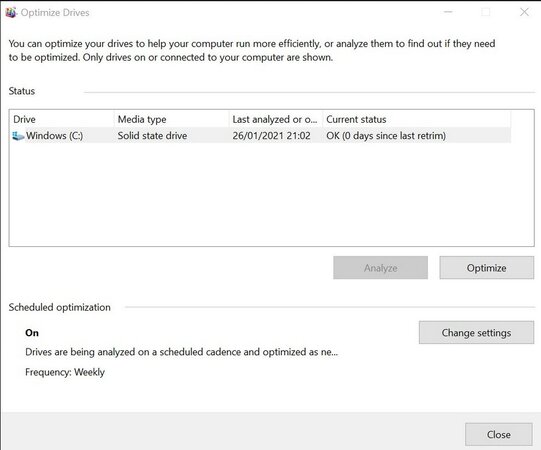
Удаление некоторых следов ваших личностей в поисковых системах и на различных платформах:
Высока вероятность, что ваши действия (такие как публикация постов на различных платформах) будут индексированы (и закешированы) множеством поисковых систем.
Несмотря на распространённое убеждение, вполне возможно удалить хотя бы часть информации, выполнив следующие шаги. И хотя это не удалит информацию на самих сайтах, это хотя бы сделает для людей сложнее найти её при помощи поисковых систем.
Вы можете также найти полезную информацию о том, как удалить различные аккаунты, здесь:
Когда вы закончите с этим, разберитесь с поисковыми системами, и, хотя у вас может и не получится удалить информацию, вы можете попросить их обновить/удалить нерелевантную информацию, что позволит удалить некоторые закешированные данные.
Google:
К сожалению, чтобы отправлять запрос на обновление/удаление информации, необходимо будет иметь аккаунт на Google (однако, это может быть сделано с любого аккаунта Google). Не существует обходного пути, только ждать.
Откройте “Удаление устаревшего контента из поиска Google” (“Remove outdated content from Google Search”) здесь: https:// search. google. com/search-console/remove-outdated-content [Archive.org] и отправьте запрос.
Если ваш профиль/имя пользователя был удалён/изменён, они должны переиндексировать контент и, соответственно, удалить эти следы.
Однако эти запросы порой обрабатываются достаточно долго (несколько дней), будьте терпеливы.
Bing:
К сожалению, чтобы отправлять запрос на обновление/удаление информации, необходимо будет иметь аккаунт на Microsoft (однако, это может быть сделано с любого аккаунта Microsoft). Не существует обходного пути, только ждать.
Откройте страницу Удаление контента (“Content Removal”): https:// www. bing. com/webmasters/tools/contentremoval [Archive.org] и отправьте запрос.
Если ваш профиль/имя пользователя был удалён/изменён, они должны переиндексировать контент и, соответственно, удалить эти следы.
Однако эти запросы порой обрабатываются достаточно долго (несколько дней), будьте терпеливы.
DuckDuckGo:
DuckDuckGo не хранит закешированных версий страниц, и вместо этого, отправит вас на закэшированную страницу Google/Bing, если она есть.
Кроме того, DuckDuckGo берет большинство источников из Bing (а не google), а значит, удаление контента с Bing должно со временем удалить его и с DuckDuckGo.
Yandex:
К сожалению, чтобы отправлять запрос на обновление/удаление информации, необходимо будет иметь аккаунт на Yandex (однако, это может быть сделано с любого аккаунта Yandex). Не существует обходного пути, только ждать.
Как только вы получите Yandex аккаунт, откройте Yandex Webmaster tools https:// webmaster .yandex. com [Archive.org] выберите Инструменты (Tools) и Удалить URL (Delete URL) https:// webmaster. yandex. com/tools/del-url/ [Archive.org]
Здесь вы можете ввести путь, который больше не существует.
Это будет работать только на страницах, которые были удалены, а значит, не будет работать с удалением кэша существующих записей. Для этого, к сожалению, не существует доступного инструмента, который принудительно заставил бы кэш обновиться, но вы все же можете попробовать их инструмент фидбека:
Найдите измененную страницу (ту, где ваш профиль был удалён/изменён), и нажмите стрелочку рядом с результатом. Выберите пожаловаться. Отправьте жалобу на страницу, где будет говориться, что она не совпадает с результатом поиска. Надеюсь, это заставит Яндекс пересмотреть страницу и переиндексировать её через некоторое время. Но это может занять несколько дней или недель.
Qwant:
Насколько я знаю, не существует доступного инструмента, который принудительно бы заставил кэш обновиться, вам придётся подождать, пока результаты обновятся сами. Если вы знаете способ, прошу, сообщите мне, открыв тикет на GitHub.
Yahoo:
Да, поиск Yahoo всё ещё существует, но, судя по их странице помощи https://help.yahoo.com/kb/SLN4530.html [Archive.org] , не существует способов удалить информацию или обновить её, кроме как подождать. Этот процесс может занять от 6 до 8 недель.
Baidu:
Насколько я знаю, не существует доступного инструмента, который принудительно бы заставил кэш обновиться, вам придётся подождать, пока результаты обновятся сами. Если вы знаете способ, прошу, сообщите мне, открыв тикет на GitHub.
Wikipedia:
Насколько я знаю, не существует способа удалить информацию из статей Википедии, но если вы просто хотите почистить следы вашего имени пользователя (как пользователя, который внёс вклад), вы можете сделать это при помощи следующих инструкций: https://en.wikipedia.org/wiki/Wikipedia:Courtesy_vanishing [Archive.org]
Это не удалит информацию о ваших личностях, которые могут появляться в различных статьях, но вашу собственную личность на Википедии, как пользователя, это удалит.
Архив интернета:
Вы можете удалять страницы из архива интернета, но только если вы являетесь владельцем веб сайта, и свяжетесь с ними. Очень вероятно, что вы не сможете удалить архивы, такие как, скажем, “посты на реддите” или что-то подобное. Но вы все же можете попробовать попросить их и посмотреть, что они ответят.
См. их страницу https://help.archive.org/hc/en-us/articles/360004651732-Using-The-Wayback-Machine
“Как я могу исключить или удалить страницы моего сайта из Wayback Machine?
Вы можете отправить нам e-mail запрос на [email protected] с URL (веб адресом) в тексте письма”.
Несколько низкоуровневых олдскульных трюков:
Тайные коммуникации на людях:
Помните, что использование всех этих мер безопасности (шифрование, правдоподобное отрицание, VPN, Tor, безопасные операционные системы) может сделать вас подозрительным просто из-за того, что вы их используете.
Их использование – это все равно что публично заявить "у меня есть что скрывать "внешнему наблюдателю, что затем может мотивировать злоумышленников расследовать вас.
Поэтому, существуют другие способы, при помощи которых вы можете обмениваться сообщениями с другими людьми в случае необходимости, не раскрывая при этом вашу личность и не устанавливая с ними прямой коммуникации.
Эти способы использовались различными организациями в течение многих лет и могут помочь вам, если вы не хотите привлекать внимание использованием безопасных технологий, но при этом сообщая конфиденциальную информацию.
Широкоиспользуемая техника, комбинирующая в себе идеи Dead Drop и Secure Communication Obfuscation через стеганографию и/или клептографию , у нее есть множество названий, таких как Koalang или “Talking Around” или даже “Social Steganography”. Эта техника очень старая, но все ещё широко используется подростками, чтобы обойти родительский контроль.
Вот пример: что, если вы хотите дать кому-либо знать, что что-то пошло не так и им стоит скрываться?
Что они должны немедленно стереть все свои данные, избавиться от одноразовых телефонов и конфиденциальной информации?
Что, если вы хотите дать кому-либо, кому вы доверяете (друзьям, семье, адвокатам, журналистам), знать, что вы находитесь в опасности и за вами нужно приглядеть?
И сделать все это, не раскрывая личности того, кому вы отправляете сообщение, а также не раскрывая содержимое этого сообщения третьим лицам, не вызывая подозрений и не используя ни один из безопасных методов, перечисленных выше.
Что ж, вы можете просто использовать для этого любую публичную платформу (Instagram, Twitter, Reddit, любой форум, YouTube …), и выбрать специальное закодированное сообщение в контексте выбранной платформы, которое вы согласуете с вашим оппонентом, и которое будете понимать только вы и ваш собеседник.
Это может быть набор определённых смайликов, или сформулированный определённым образом обычный комментарий. Или же просто обыкновенный пост от известного человека, за которым вы обычно следите и которого вы любите.
Для любого другого это будет выглядеть абсолютно нормально, а на самом деле будет означать для осведомлённого человека очень много, и этот человек сможет предпринять действия, которые вы согласовали.
Вы также можете скрыть содержимое сообщения используя, например, стеганографию https://stegcloak.surge.sh/.
Вам даже не придётся заходить так далеко. Обычная отметка, когда вы последний раз заходили в определённый аккаунт, может быть специальным сигналом, о котором вы договорились. Если человек увидит, что определённый аккаунт заходил в сеть, это может означать, что возникли проблемы.
Как понять, что кто-то просматривал ваши вещи:
Есть несколько старых трюков, которые вы можете использовать, чтобы определить, что люди просматривали ваши вещи, пока вас не было.
Один из них, например, очень прост и требует лишь провода/кабеля. Просто-напросто разложите вещи на вашем столе или в ваших ящиках по прямой линии. Вы можете использовать обычный USB кабель в качестве инструмента, для того чтобы их выровнять.
Сделайте линию при помощи вашего кабеля и положите вещи вдоль этой линии.
Когда вы вернётесь, просто проверьте необходимые места и убедитесь, что вещи всё ещё расположены вдоль этой линии.
Это позволяет вам не запоминать в точности, где лежали ваши вещи, и вам не нужно будет делать фотографии.
К счастью, современные технологии сделали это ещё проще. Если вы подозреваете, что кто-то, возможно, просматривает ваши вещи, пока вас нет, вы можете просто сделать фотографию определённой области, прежде чем уходить.
Когда вы вернётесь, просто сравните расположение вещей в области с фотографиями, все должно лежать в точности так, как вы его оставили. Если что-то было передвинуто, значит, кто-то был бы здесь.
Для злоумышленника будет очень сложно и займёт очень много времени просматривать ваши вещи, а затем раскладывать их в точности так, как вы их оставили.
А что, если это напечатанный документ или книга, и вы хотите узнать, читал ли её кто-нибудь? Ещё проще.
Просто аккуратно оставьте заметку внутри документа карандашом. Затем сотрите её стёркой, как если бы хотели поправить. Трюк состоит в том, чтобы аккуратно оставить следы стёрки в области, которую вы стирали, и закрыть документ.
Вы можете также сделать фотографию этих остатков прежде, чем закрывать документ.
Очень вероятно, если кто-то будет просматривать ваши документы и читать их, а затем положит их в точности туда, где они лежали, эти остатки упадут либо сдвинутся. Это очень простой олдскульный трюк, который может говорить о том, что кто-то искал определённый документ.
Последние мысли по поводу OPSEC:
Обеспечить собственную безопасность (анонимность) в онлайне — тяжкий труд, требующий массивного объёма знаний. Даже лучшие профессионалы не всегда справляются. Но это возможно.
Поскольку топик и объем информации в нем зашкаливает вся информация в нем будет предоставлена следующим образом:
Содержание
- Ваша сеть :
- Ваш IP-адрес
- Ваши DNS-запросы
- Ваши устройства с чипами RFID
- Устройства Wi-Fi и Bluetooth вокруг вас
- Вредоносные/вражеские точки доступа Wi-Fi
- Ваш трафик Tor/VPN
- Некоторые устройства можно отслеживать даже в офлайне
- Ваши аппаратные идентификаторы :
- Ваши IMEI и IMSI (и телефонный номер)
- Ваш адрес Wi-Fi или Ethernet MAC
- Ваш адрес Bluetooth MAC
- Ваш CPU
- Ваши сервисы телеметрии для операционных систем и приложений
- Все ваши умные устройства в целом
- Вы сами:
- Ваши метаданные, включая геолокацию
- Ваш цифровой отпечаток, реальная личность и онлайн-поведение
- Ваше мнение о своей реальной жизни и OSINT
- Ваше лицо, голос, биометрия и фотографии
- Фишинг и социальная инженерия
- Зловреды, эксплоиты и вирусы:
- Зловред в ваших файлах/документах/почте
- Зловреды и эксплоиты в ваших приложениях и сервисах
- Вредоносные USB-устройства
- Ваши документы, фотографии и видео :
- Свойства и метаданные
- Водяные знаки
- Пикселизация и заблюривание
- Ваши криптотранзакции
- Ваши облачные бэкапы и сервисы синхронизации
- Отпечатки вашего браузера и устройств
- Локальные утечки данных и форензика
- Плохая криптография
- Ведение логов на сервере, несмотря на обещание не делать этого
- Некоторые продвинутые таргетированные техники
- Несколько дополнительных ресурсов
Общие приготовления.
- Выбор своего пути:
- Ограничения по времени
- Ограничения по бюджету/материальному обеспечению
- Необходимые навыки
- Враги (угрозы)
- Общие шаги для любого пути:
- Получить анонимный телефонный номер
- Раздобыть USB-ключ
- Найти безопасные места с достойным публичным Wi-Fi
- Путь TAILS
- Стойкое правдоподобное отрицание с помощью Whonix в TAILS
- Шаги для всех остальных путей
- Достать отдельный ноутбук для всех чувствительных активностей
- Некоторые рекомендации относительно ноутбука
- Настройки BIOS/UEFI/прошивки в ноутбуке
- Защита от физического проникновения в ваш ноутбук
- Путь Whonix
- Выбор основной ОС для ноутбука
- Linux
- MacOS
- Windows
- Использование Virtualbox
- Выбор метода связи
- Найти анонимный VPN/прокси
- Whonix
- Виртуальная машина Linux (Whonix или Linux):
- Виртуальная машина Windows 10
- Виртуальная машина Android
- Виртуальная машина MacOS
- KeepassXC
- Установка клиента VPN (за наличные/Monero):
- Последние шаги
Путь Qubes
- Найти анонимный VPN/прокси
- Установка
- Настройка обязательного выключения (в отсутствие спящего режима)
- Подключение к публичному Wi-Fi:
- Обновление Qubes OS:
- Установка VPN ProxyVM:
- Установка безопасного браузера в Qubes OS (необязательно, но рекомендуется):
- Установка Android VM
- KeePassXC
Создание анонимных цифровых личностей
- Понимание методов, которые используются для подтверждения личности
- Капчи
- Проверка телефонного номера
- Проверка почтового адреса
- Проверка приватных деталей о пользователе (например, автоматическое распознавание расы на аватаре Facebook)
- Проверка паспорта
- Фильтрация пользователей по IP
- Фингерпринтинг браузера и устройств
- Взаимодействие с живым оператором
- Пользовательская модерация
- Поведенческий анализ
- Финансовые транзакции
- Авторизация через стороннюю платформу
- Распознавание лиц и биометрия на некоторых платформах
- Одобрение регистрации в ручном режиме
- Выход в онлайн
- Создание новых личностей
- Система реальных имён
- Требования разных платформ к личности
- Как анонимно обмениваться файлами и сообщениями
- Безопасное редактирование документов/фотографий/видео/звука
- Передача чувствительной информации в различные организации
- Рутинные задачи
- Офлайновые бэкапы
- Бэкапы отдельных файлов
- Резервное копирование целых дисков/системы
- Онлайн-бэкапы
- Синхронизация файлов между вашими устройствами в онлайне
- Понимание разницы между HDD и SSD
- Технология Wear Leveling
- Trim Operations:
- Сбор мусора
- Как безопасно очистить диски, если вы хотите всё стереть
- Linux (все версии, включая Qubes OS)
- Windows
- MacOS
- Как безопасно удалить отдельные файлы/папки/данные на вашем HDD/SDD или флэшке
- Windows
- Linux (кроме Qubes OS)
- Linux (Qubes OS)
- MacOS
- Некоторые дополнительные меры защиты от компьютерной криминалистики
- Удаление метаданных из файлов/документов/фотографий
- TAILS
- Whonix
- MacOS
- Linux (Qubes OS)
- Linux (кроме Qubes)
- Windows
- Удаление некоторых следов своей личности из поисковых систем и различных платформ
- Bing:
- DuckDuckGo
- Yandex
- Qwant
- Yahoo Search
- Baidu
- Wikipedia
- Internet Archive
- Скрытие коммуникации на виду
- Как заметить, что у вас прошёл обыск.
Поможет ли вам это руководство защитить себя от СБУ, ФСБ, Марка Цукерберга или Моссада, если они захотят вас найти?
Пожалуй, нет… Моссад будет заниматься своими “делишками” и, скорее всего, найдет вас в независимости от того, как сильно вы будете стараться от них скрыться!
Прежде чем идти дальше,давайте рассмотрим модель рисков и пути их снижения опираясь на рекомендации из таблицы ниже:

Таблица описывает несколько сценариев безопасности, которые вы должны рассмотреть, в зависимости от вашей активности.
Конечно, некоторые из советов не будут охвачены этим руководством (оно больше о приватности, чем об анонимности), но всё же их стоит изучить в качестве примера.
Больше информации на
https://ssd.eff.org/en/module-categories/security-scenarios [Archive.org].
Также есть несколько более серьёзных способов создания модели рисков, такие как:
- LINDDUN https://www.linddun.org/ [Archive.org]
- STRIDE https://en.wikipedia.org/wiki/STRIDE_(security) [Archive.org]
- DREAD https://en.wikipedia.org/wiki/DREAD_(risk_assessment_model) [Archive.org]
- PASTA https://versprite.com/tag/pasta-threat-modeling/ [Archive.org]
- OWASP https://cheatsheetseries.owasp.org/cheatsheets/Threat_Modeling_Cheat_Sheet.html [Archive.org]
- Online Operations Security https://github.com/devbret/online-opsec/ [Archive.org]
- Уклонение от интернет-цензуры
- Избегание притеснений в интернете
- Защита от сталкинга, доксинга и харассмента в интернете
- Избегание незаконной слежки государственных органов
- Анонимное разоблачение незаконных действий в интернете
- Анонимный активизм в интернете
- Анонимный журнализм в интернете
- Анонимное оказание юридических услуг в интернете
- Анонимное обучение в интернете (например, доступ к научным исследованиям, даже если ресурс заблокирован). Смотрите примечание ниже.
- …
Кроме куков в браузере, рекламы, вашего е-мейла и вашего номера мобильного телефона, существует множество способов, при помощи которых вас можно отследить.
Если вы полагаете, что только Моссад, КГБ, СБУ или ФСБ могут вас найти, то вы серьезно заблуждаетесь.
Я бы рекомендовал вам посмотреть этот неплохой плейлист на ютубе в качестве введения, прежде чем двигаться дальше:
[Invidious] (из проекта Go Incognito https://github.com/techlore-official/go-incognito [Archive.org]).
В этом руководстве будут освещены многие из этих тем, с большим количеством деталей и ссылок, а также некоторые дополнительные моменты, не затронутые в этой серии, но я бы рекомендовал её в качестве введения.
Чтобы полностью её просмотреть, вам понадобится 2-3 часа.
Итак, перед вами неполный перечень множества способов, при помощи которых вы можете быть отслежены и деанонимизированы:
Ваша сеть.
Ваш IP-адрес:
Дисклеймер:
В этом параграфе говорится о вашем внешнем IP-адресе, а не о внутреннем, локальном.
Ваш IP-адрес является самым известным и очевидным способом, при помощи которого вас можно отследить.
Это ваша связь с интернетом. Этот IP-адрес обычно предоставляется вашим интернет-провайдером (ТТК, Билайн, Ростелеком).
Во многих странах есть правила хранения данных, которые предписывают в течение многих лет или даже неограниченное время хранить информацию о том, кто использовал определённый IP-адрес в определённое время и дату.
Ваш интернет провайдер может сообщить третьему лицу, что вы использовали определённый IP-адрес в определённую дату и время даже спустя несколько лет после того, как это произошло.
Если этот IP-адрес (оригинальный) в какой-то момент по какой-либо причине утечёт, его можно будет использовать, чтобы отследить вас.
Во многих странах вам не будет предоставлен доступ в интернет, пока провайдер вас каким-либо способом не идентифицирует (по адресу, паспорту, реальному имени, е-мейлу…)
Также стоит отметить, что многие платформы (такие как соц. сети) также будут хранить (порой неограниченное количество времени) IP-адреса, с которых вы регистрировались и авторизовывались.
Вот некоторые сайты, на которых вы можете найти информацию о своем внешнем IP-адресе прямо сейчас:
- Найдите ваш IP-адрес:
- https://resolve.rs/
- https://www.dnsleaktest.com/ (Бонусом, можете проверить ваш IP на предмет DNS-утечек)
- Найдите адрес вашего IP или любого другого:
- Выясните, является ли IP “подозрительным” либо с него скачивались разные “штуки” на публичных ресурсах:
- Регистрационная информация IP-адреса (это должен быть ваш интернет-провайдер или провайдер вашего соединения, которому, скорее всего, известно, кто использовал данный адрес в любое время):
- Проверить, какие общедоступные сервисы/устройства привязаны к адресу (особенно если с ним используются Умные Устройства, известные своими утечками):
- https://www.shodan.io (поиск устройств подключеных к интернету)
- Различные инструменты, позволяющие проверить ваш IP-адрес, например, проверить на присутствие в Блэк-листах и многое другое:
- Хотите знать, подключены ли вы через Tor?
Для всего этого, нам придётся обфусцировать оригинальный IP-адрес (связанный с вашими данными) либо скрыть его, насколько это возможно, при помощи различных способов:
- Использование публичного Wi-Fi (бесплатно).
- Использование Сети Анонимности Tor (бесплатно).
- Использование VPN-сервисов анонимно (можно анонимно оплатить наличкой или через Monero).
Ваши DNS-запросы:
DNS расшифровывается как “Система имён доменов” и является сервисом, который ваш браузер (и любые другие приложения) использует, чтобы вычислить IP-адрес сервиса.
По сути своей, это огромный “список контактов” (для тех, кто постарше - телефонная книга), вы задаете имя, а он возвращает номер, по которому нужно позвонить.
Только в данном случае он возвращает IP-адрес.
Каждый раз, когда ваш браузер хочет получить доступ к определённому сервису, такому как Google - через www.google.com, ваш браузер (Chrome или Firefox) обратится к DNS-сервису за IP-адресом веб-серверов Google.
Вот видео, объясняющее, что такое DNS, в картинках, если вы всё таки запутались:
[Invidious]
Обычно, данный сервис предоставляется вашем интернет провайдером и автоматически настраивается сетью, к которой вы подключаетесь.
Этот DNS-сервис также может подлежать правилам хранения данных, либо сохранять логи по каким-либо другим причинам (сбор данных в целях рекламы, например).
Таким образом, интернет провайдер сможет вычислить всё, что вы делали в интернете, просто взглянув на эти логи, которые, в свою очередь, могут быть предоставлены злоумышленникам.
И, кстати, это также очень простой способ наложить цензуру или родительский контроль, используя блокировку DNS.
Предоставленные DNS-сервисы будут для некоторых сайтов выдавать вам другой адрес (вместо реального), например, перенаправлять вас с theriratebay на какой-нибудь правительственный веб-сайт.
Такие способы блокировки применяются для "неудобных" сайтов по всему миру.
Использование приватного DNS-сервиса или вашего личного DNS- сервиса могло бы свести эти проблемы на нет, но загвоздка в том, что большинство запросов по умолчанию всё равно отправляются без шифрования.
Даже если вы заходите на Pornhub в режиме инкогнито, используя HTTPS и приватный DNS-сервис, очень высока вероятность, что ваш браузер отправит чистый незашифрованный текст на некоторые DNS-сервера, спрашивая, по сути, “А какой IP-адрес у www.pornhub.com?”.
Поскольку эти данные не зашифрованы, ваш интернет провайдер и/или к, то то другой, например злоумышленник сможет (используя атаку “Незаконный посредник”) перехватить ваш запрос и узнать, а возможно и залогировать, какой IP-адрес вы запрашивали.
Тот же самый интернет провайдер может подменять DNS-запросы, даже если вы используете приватный DNS.
Что делает использование приватного DNS бесполезным.
В качестве бонуса, многие устройства и приложения используют зашитый DNS-сервер, переопределяя любые системные настройки.
Это верно, например, для многих (70%) Smart-телевизоров и для большинства (46%) Игровых Консолей.
Если вы используете такие устройства, вам придётся вручную заставить их перестать использовать свой DNS-сервис, а это может привести к тому, что они будут работать некорректно.
Решением может быть использование защищенного DNS через DoH (DNS по HTTPS), DoT (DNS по TLS) с приватным DNS-сервером (его можно развернуть локально при помощи pi-hole, либо удаленно при помощи сервисов навроде nextdns.io, либо при помощи решений, которые предлагает ваш VPN-провайдер или сеть Tor).
Это должно помешать вашему интернет провайдеру или какому-нибудь посреднику подглядывать за вашими запросами… вот только может оказаться так, что и не поможет
К несчастью, протокол TLS, используемый во многих HTTPS-соединениях в большинстве браузеров (Chrome/Brave/Ungoogled-Chromium в их числе) всё же сольёт ваш DNS на этапе SNI-рукопожатий (можете проверить это сами на Cloudflare:
https://www.cloudflare.com/ssl/encrypted-sni/ [Archive.org] .
(На момент написания этого руководства, только браузеры Firefox поддерживают технологию ECH (Encrypted Client Hello, ранее известная как eSNI), которая применит сквозное шифрование (в дополнение к использованию безопасного приватного DNS поверх TLS/HTTPS), а также позволит вам скрывать ваши DNS-запросы от третьих лиц.)
Но эта опция выключена по умолчанию, так что вам придётся включить её вручную.
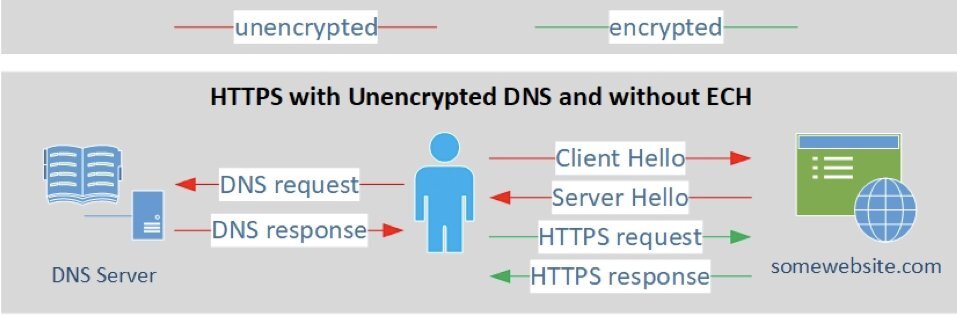
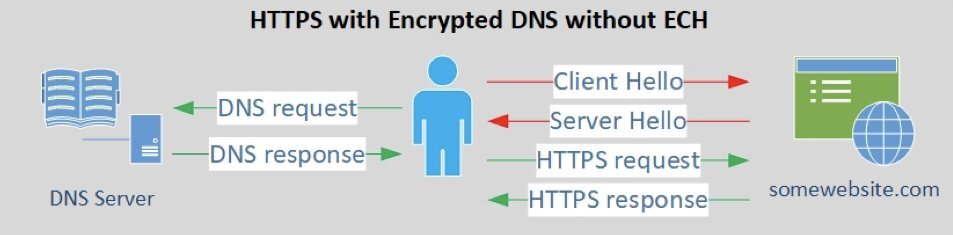
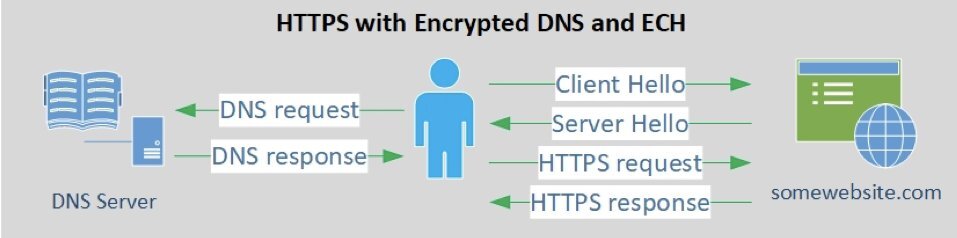
Незашифрованные/зашифрованные
HTTPS с незашифрованным DNS и без ECH
HTTPS с зашифрованным DNS и без ECH
HTTPS с зашифрованным DNS и ECH
В дополнение к ограниченному числу поддерживаемых браузеров, только Веб Сервисы и CDN внутри CDN Cloudflare поддерживают на данной стадии ECH/eSNI.
Это означает, что ECH, или eSNI, не поддерживаются (на момент написания этого руководства) большинством популярных платформ, таких как:
- Amazon (включая AWS, Twitch…)
- Microsoft (включая Azure, OneDrive, Outlook, Office 365…)
- Google (включая Gmail, Google Cloud…)
- Apple (включая iCloud, iMessage…)
- YouTube
- GitHub
- …
В некоторых странах, таких как Россия и Китай, ECH/eSNI-рукопожатия блокируются на сетевом уровне, чтобы обеспечить возможность отслеживания и предупредить обход блокировок.
Это значит, что вы не сможете установить https-соединение с сервисом, если вы не позволите увидеть, что это за сервис.
Проблемы здесь не заканчиваются.
Часть валидации HTTPS TLS называется OCSP, и этот протокол будет сливать метаданные в виде серийного номера сертификата вебсайта, который вы посещаете.
Злоумышленник затем сможет с лёгкостью вычислить, какой веб-сайт вы посещали, всего лишь сопоставив номер сертификата.
Эту проблему можно решить, используя OCSP-стейплинг , и, к счастью, эта возможность по умолчанию включена в браузерах Firefox/Tor.
Но вебсайт, который вы посещаете, также должен поддерживать такую возможность, и, к сожалению, не все сайты её поддерживают.
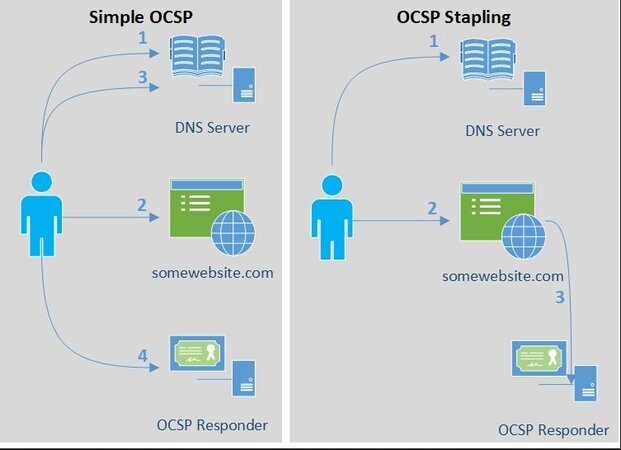
И, наконец, даже если вы используете свой зашифрованный DNS-сервер (DoH или DoT) с поддержкой ECH/eSNI и OCSP-стейплинга, этого всё ещё может быть недостаточно, так как результаты исследований анализа трафика показали, что при этом всё ещё возможно отслеживать и блокировать нежелательные запросы.
Только DNS поверх Tor смог продемонстрировать в последних исследованиях достаточную степень конфиденциальности, но даже он всё ещё может быть повержен другими способами (см. Ваш анонимизированный трафик через Tor/VPN).
Вы также можете решить использовать Скрытый DNS-сервис от Tor, или ODoH (Скрытый DNS поверх HTTPS), чтобы ещё больше увеличить приватность и анонимность, но к несчастью, насколько мне известно, такие методы предоставляются только Cloudflare на момент написания этого руководства (https://blog.cloudflare.com/welcome-hidden-resolver/ [Archive.org], https://blog.cloudflare.com/oblivious-dns/ [Archive.org]).
Лично я считаю, что это жизнеспособные и в разумных пределах безопасные технические возможности, но вы также должны принять этическое решение по поводу того, использовать Cloudflare или нет (несмотря на риски, высказанные некоторыми исследователями).
И, наконец, есть ещё новая возможность, которая называется DoHoT, что расшифровывается как DNS поверх HTTPS поверх Tor, и она также может увеличить вашу конфиденциальность и анонимность.
Вам стоит её рассмотреть, если вы неплохо работаете на Linux. См. https://github.com/alecmuffett/dohot [Archive.org].
Это руководство не поможет вам с Linux на текущей стадии, но, возможно оно будет дополнено позже.
Вот иллюстрация, показывающая текущее состояние дел касательно DNS-конфиденциальности, основанная на моих текущих знаниях.
Дисклеймер:
на этой иллюстрации перечислены только основные веб-браузеры, операционные системы и CDN-сети.
Поддержка браузера означает нативную поддержку без использования дополнительного программного обеспечения либо расширений.
OS Native Support означает нативную поддержку без использования доп. программного обеспечения/пакетов.
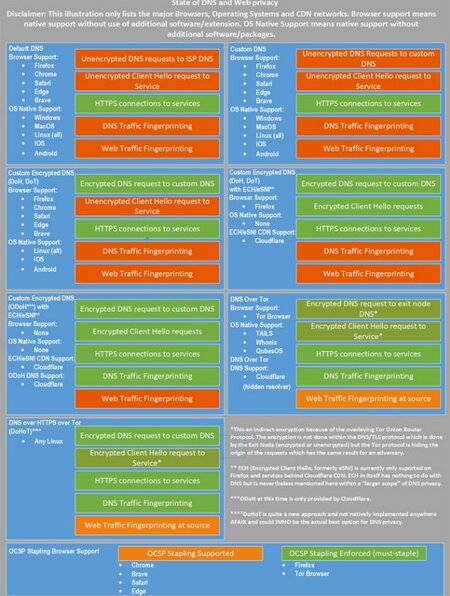
*Это непрямое шифрование из-за наложенного протокола Tor Onion Router.
Шифрование происходит не в рамках DNS/TLS протокола, а в рамках Exit Node, но протоколы Тора скрывают источники запросов, так что для злоумышленников результат такой же.
**ECH на данный момент времени поддерживается только Firefox и сервисами Cloudflare CDN.
ECH сам по себе не связан с DNS, но, тем не менее, упомянут здесь в рамках “глобальной картины” DNS-приватности.
***ODoH, на данный момент, предоставляется только Cloudflare
****DoHoT - довольно новый подход, и нативно не применяется, насколько мне известно, пока нигде, и, на мой взгляд, является лучшей опцией обеспечения DNS-приватности
Таким образом, чтобы разобраться со всеми этими проблемами настолько, насколько возможно, я позже порекомендую два следующих решения: Tor и виртуальное (см. Приложение W: Виртуализация) много-уровневое решение - VPN поверх Tor, которое неплохо должно решить большинство проблем.
Я также позже расскажу и про другие варианты (Tor поверх VPN, только VPN, без Tor/VPN), но их я не так рекомендую.
Что же касается обычного ежедневного использования (не конфиденциального), запомните, что пока только браузеры на основе Firefox поддерживают ECH (ранее eSNI), и что на данной стадии это имеет смысл только для вебсайтов, размещенных на Cloudflare CDN.
Аналогично, только браузеры на движках Firefox будут принудительно использовать OCSP-стейплинг. Если вы предпочитаете браузеры на движке Chrome (что можно понять, ведь они предоставляют крутые возможности, такие как перевод на лету), то я бы рекомендовал использовать Brave, который поддерживает все решения Chrome, но предоставляет гораздо более высокую степень конфиденциальности, чем сам Chrome.
В качестве альтернативы, если вы не доверяете Brave, вы можете также использовать Ungoogled-Chromium (https://github.com/Eloston/ungoogled-chromium [Archive.org]).
Ваши устройства с поддержкой RFID:
RFID расшифровывается как радиочастотная коммуникация, это технология, которая используется для бесконтактных платежей и различных систем распознавания личности. Конечно же, ваш смартфон является одним из устройств, поддерживающих RFID, и использует его для бесконтактных платежей через NFC.
Как и со всем остальным, подобные возможности могут быть использованы для отслеживания вас различными третьими лицами.
Но, к сожалению, это касается не только вашего смартфона, и вы, скорее всего, постоянно носите с собой некоторое количество устройств, поддерживающих RFID, например:
- Ваша бесконтактная кредитная/дебетовая карточка
- Карты лояльности различных магазинов
- Проездные карты
- Карты для доступа в офис
- Ключи от машины
- Ваше удостоверение личности (в некоторых странах) или водительская лицензия
- Маячки против кражи/ценники на одежде
- …
Например, нельзя забывать, что некоторые магазины, в свою очередь, сканируют (и записывают) информацию обо всех RFID-метках, проносимых мимо дверей.
Они, конечно, отслеживают свои карты лояльности, но и могут записывать информацию и с остальных чипов .
Подобные RFID-метки можно использовать, чтобы отследить вашу цифровую личность, и они позволяют деанонимизировать вас.
Больше информации на википедии:
https://en.wikipedia.org/wiki/Radio-frequency_identification#Security_concerns [Archive.org] и https://en.wikipedia.org/wiki/Radio-frequency_identification#Privacy [Archive.org]
Единственный способ решить эту проблему - не носить RFID-датчики с собой совсем, либо использовать щит по типу экранированной камеры.
Также вы можете использовать специальные сумки/кошельки, которые намеренно блокируют RFID-соединения. Многие из них от известных производителей, таких как Samsonite.
Wi-Fi и Bluetooth-устройства вокруг вас:
Сервисы геолокации работают не только за счёт триангуляции мобильного телефона в сети.
Они также используют Wi-Fi и Bluetooth-устройства вокруг нас.
Производители операционных систем, такие как Google (Android) и Apple (IOS) поддерживают базу данных большинства точек доступа Wi-Fi, Bluetooth-устройств и их местоположения.
И когда ваш Android-смартфон или iPhone включён (и не находится в режиме полёта), он сканирует в пассивном режиме (если только вы специально не выключите это в настройках), точки доступа Wi-Fi и Bluetooth-устройства вокруг вас, и будет иметь возможность отследить ваше местоположение с большей точностью, чем при использовании GPS.
Это позволяет им предоставлять точное местоположение, даже когда GPS выключен, но это также позволяет им хранить информацию обо всех Bluetooth-устройствах по всему миру.
К этим записям могут затем получить доступ, соответственно и третьи лица.
Примечание:
если вы – владелец Android-смартфона, Google, скорее всего, знает, где он находится, что бы вы ни делали.
Вы не можете по-настоящему доверять настройкам.
Вся эта операционная система разработана компанией, которую интересуют ваши данные.
Помните о том, что если данные доступны им бесплатно, то продуктом являетесь вы.
Но точки доступа Wi-Fi могут не только это.
Недавно разработанные устройства могут даже позволить кому-либо отслеживать ваши движения с высокой степенью точности, основываясь лишь на радиочастотах.
Это означает, что можно с лёгкостью отследить ваши движения внутри комнаты либо здания, основываясь на радиосигналах, проходящих мимо вас. Это может звучать как теория заговора от людей, носящих шапочки из фольги, но вот ссылки, с демонстрацией данных устройств в действии: http://rfpose.csail.mit.edu/ [Archive.org] и видео:
[Invidious]
Сразу можно представить множество сценариев использования подобных технологий, например, отслеживание, кто конкретно зашёл в определённое здание или офис, отель, больницу или посольство.
Затем можно вычислить, кто с кем встретился и где, отслеживая их снаружи.
Даже если у них с собой нет смартфона.
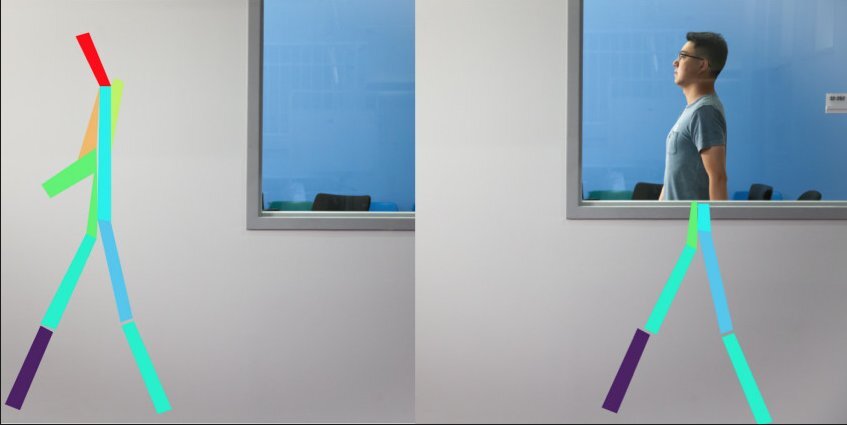
Опять же, подобные проблемы можно решить, лишь находясь в комнате/здании, которое будет вести себя как экранированная камера. (Принцип клетки фарадея)
Вот ещё одно видео, демонстрирующее подобную технологию в действии:
[Invidious]
Мошеннические/жульнические точки доступа Wi-Fi:
Подобные штуки используются с 2008 года для атаки под названием “Jasager”.
Их может смастерить кто угодно на коленке, либо использовать доступные в продаже устройства, такие как Wi-Fi Pineapple.
В этих видео данная тема раскрывается глубже:
- HOPE 2020,
- YouTube, Hak5, Wi-Fi Pineapple Mark VII
- [Invidious]
Такие устройства помещаются в маленькую сумочку и могут захватывать Wi-Fi окружение в любом месте вокруг себя.
Например, в баре, ресторане, кафе, зоне ожидания в отеле.
Такие устройства могут заставить Wi-Fi клиент разорвать соединение (используя де-аутентификацию, дизассоциацию , в то же время подменяя обычную Wi-Fi сеть.
Они будут продолжать эту атаку, пока ваш компьютер или вы сами не решитесь подключиться к мошеннической точке доступа.
Такие устройства смогут с имитировать портал авторизации, копируя портал Wi-Fi точки, к которой вы пытаетесь подключиться (например, портал регистрации в Wi-Fi аэропорта).
Либо они просто могут предоставить точку открытого доступа.
Как только вы подключитесь к мошеннической точке доступа, она сможет осуществлять различные атаки через посредника, чтобы иметь возможность анализировать ваш трафик.
Они смогут осуществлять редирект на вредоносные сайты или просто прослушивать сеть.
Они смогут с лёгкостью определить любой клиент, который, например, попытается подключиться к VPN серверу либо к сети Tor.
Это может быть полезным, когда вы хотите де-анонимизировать кого-либо в людном месте, но не знаете, кто этот человек.
Это, в теории, позволит подобному злоумышленнику отследить любой веб-сайт, который вы посещаете при помощи анализа трафика, несмотря на использование HTTPS, DoT, DoH, ODoH, VPN или Tor, как отмечено в разделе, посвященном DNS.
Такие технологии также могут позволить аккуратно подсунуть фишинговые страницы, которые захватят ваши данные или попытаются заставить вас установить сертификат, позволяющий увидеть ваш зашифрованный трафик.
Ваш анонимизированный Tor/VPN трафик:
Tor и VPN нельзя назвать панацеей.
За годы было разработано множество продвинутых технологий, позволяющих де-анонимизировать зашифрованный при помощи Tor-a трафик. Большинство этих технологий – корреляционные атаки, которые тем или иным способом коррелируют ваш сетевой трафик с логами и массивами данных.
Вот некоторые из классических примеров:
- Корреляционная атака при помощи фингерпринтинга: Как показано (в упрощённом виде) на картинке ниже, эта атака отследит по цифровому отпечатку ваш зашифрованный трафик (вебсайты, которые вы посещали), основываясь лишь на анализе трафика (без расшифровки). У такой атаки поразительный процент успеха - 96. Подобный анализ цифрового отпечатка может быть использован злоумышленниками, у которых есть доступ к вашей сети и они хотят получить информацию о ваших зашифрованных действиях (например, о сайтах, которые вы посещали).
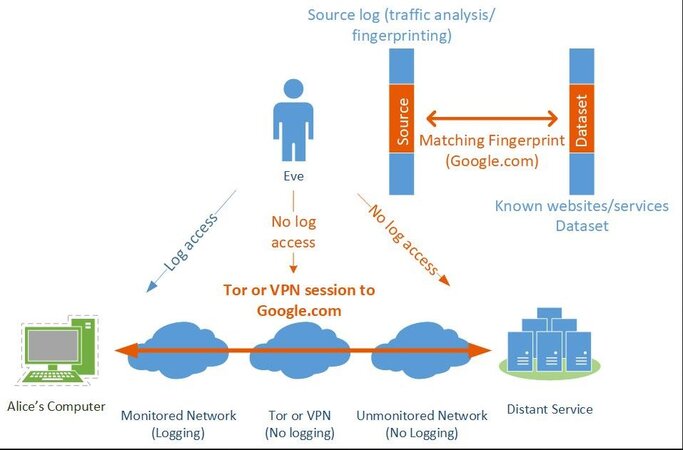
- Корреляционные временные атаки: Как показано (в упрощённом виде) на картинке ниже, злоумышленник, у которого есть доступ к логам подключения к сети (например, IP или DNS, не забывайте, что большинство VPN-серверов и узлов Tor известны и находятся в открытом доступе), может коррелировать их со временными отметками на стороне адресата, чтобы де-анонимизировать вас, и для этого им не понадобится доступ к Tor-у или VPN сети, которую вы использовали. Данная техника была использована ФБР в 2013 году, чтобы де-анонимизировать угрозу взрыва бомбы в университете Гарварда.
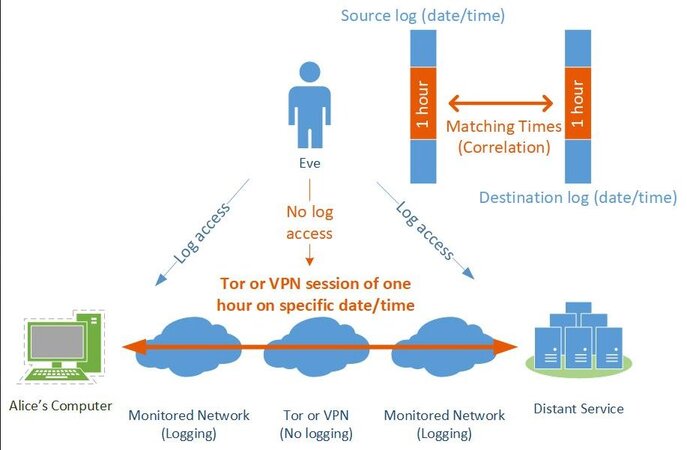
Корреляционная атака с подсчётом: Как показано (в упрощённом виде) на картинке ниже, злоумышленник, у которого нет доступа к детальным записям подключения, (он не может увидеть, что вы используете Tor или Netflix), но у которого есть доступ к логам подсчёта данных, сможет увидеть, что вы скачали 600MB в определённое время/дату, что совпадает с 600MB загрузкой на другом конце. Эта корреляция может быть впоследствии использована, чтобы де-анонимизировать вас.
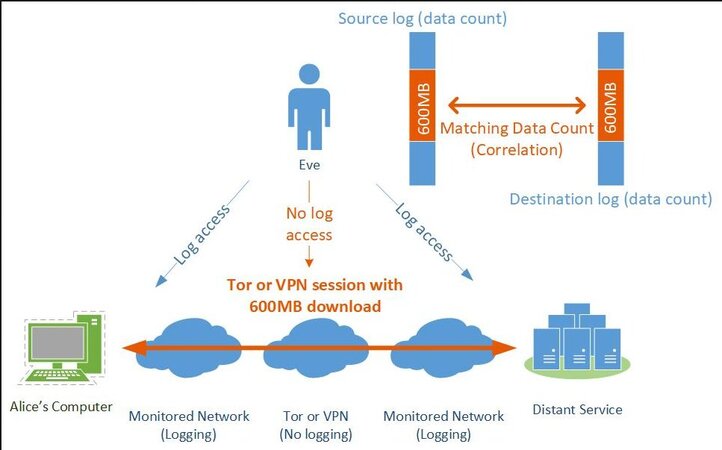
Есть способы снизить риски, такие как:
- Не используйте Tor/VPN для доступа к сервисам, находящимся в той же сети, что и адресат. Например, не стоит подключаться к Тору через сеть вашего университета, чтобы анонимно получить доступ к сервису того же университета. Лучше используйте другую точку доступа (например, публичный Wi-Fi), которую злоумышленник уже не сможет так просто коррелировать.
- Не используйте Tor/VPN, находясь в сети, которую, очевидно, отслеживают (например, государственная/корпоративная сеть), лучше постарайтесь найти не-отслеживаемую сеть, например, публичный Wi-Fi или местный Wi-Fi.
- Используйте несколько слоев (я также порекомендую это далее в руководстве: VPN поверх Tor), таким образом злоумышленник сможет увидеть, что кто-то подключился к сервису через Tor, но не сможет вычислить, что это были вы, потому что вы были подключены к сети VPN, а не сети Tor.
Опять же, не забывайте, что этого может быть недостаточно в борьбе с мотивированным глобальным противником с широким доступом к технологиям массового слежения.
Подобный противник может иметь доступ к записям вне зависимости от того, где вы находитесь, и может использовать их, чтобы де-анонимизировать вас.
Также учтите, что все остальные способы, описанные в этом руководстве, такие как анализ поведения, могут быть использованы, чтобы де-анонимизировать пользователей Tor напрямую (см. далее Ваш цифровой отпечаток и поведение в сети).
Я также очень рекомендую прочитать это хорошее подробное руководство о множестве направлений атак в Tor: https://github.com/Attacks-on-Tor/Attacks-on-Tor [Archive.org] , а также эту недавнюю научную публикацию https://www.researchgate.net/public...ners_of_the_Internet_A_Survey_of_Tor_Research [Archive.org]
(В его защиту, стоит отметить, что Tor не был разработан как способ защититься от глобального противника. См. https://svn-archive.torproject.org/svn/projects/design-paper/tor-design.pdf [Archive.org] , в особенности, “Part 3. Design goals and assumptions.”.)
И наконец, не забывайте, что использование Tor-а само по себе уже может расцениваться как подозрительная активность, и его использование может даже считаться вредоносным.
В этом руководстве чуть позднее я рассмотрю несколько способов защиты от подобных атак при помощи изменения исходников с самого начала (например, использование публичных точек Wi-FI).
Некоторые устройства можно отследить, даже когда они оффлайн:
Вы наверняка видели подобное в боевиках/шпионских/научно фантастических фильмах и сериалах: главный герой всегда вынимает батарею из своего телефона, чтобы убедиться, что им нельзя будет воспользоваться.
Многие могут счесть это слишком серьёзной мерой.
Что ж, к сожалению, это не так, и в настоящее время это становится верным для некоторых устройств:
- iPhone и iPad (IOS 13 и выше)
- Телефоны Samsung (Android 10 и выше)
- MacBook-и (MacOS 10.15 и выше)
Эти устройства будут транслировать ваши личные данные близлежащим устройствам, даже находясь оффлайн.
Для этого они используют Bluetooth с низким энергопотреблением.
Доступа к самим устройствам (которые не подключены к интернету) нет, и потому используется режим BLE, чтобы найти их среди устройств рядом. По сути своей, они используют одноранговую Bluetooth-коммуникацию ближнего действия, чтобы транслировать свой статус через близлежащие устройства, находящиеся онлайн.
Можно теперь зафиксировать местоположение таких устройств и сохранить его в базу данных.
Эта информация затем будет использована третьими лицами для различных целей (включая аналитику, рекламу или сбор улик).
Идентификатор вашего оборудования:
Ваши IMEI и IMSI (а также ваш номер мобильного телефона):
IMEI (международная идентификация мобильного оборудования) и IMSI (международный идентификатор мобильного абонента) - это уникальные номера, разработанные производителями телефонов и операторами связи.
IMEI напрямую связан с вашим мобильным устройством.
Этот номер известен мобильным операторам и отслеживается ими, а также известен производителям.
Каждый раз, когда ваш телефон подключается к мобильной сети, он регистрирует IMEI в сети вместе с IMSI (если вставлена симкарта, но это, собственно, даже не является обязательным).
Он также используется многими приложениями (например, банковские приложения, нарушающие разрешения телефона на Андроиде) и операционными системами мобильных телефонов (Android/iOS) для того, чтобы идентифицировать устройство.
Изменить IMEI вашего телефона возможно, но достаточно непросто (и не является незаконным во многих странах), но, пожалуй, проще и дешевле будет найти и купить какой-нибудь старый (рабочий) одноразовый мобильник за пару сотен рублей на блошином рынке или в каком-нибудь магазинчике.
IMSI напрямую связан с тарифом сотовой связи или предоплаченным пакетом, который вы используете, и, по сути своей, привязан провайдером к вашему номеру мобильного телефона.
IMSI зашит в вашей сим-карте и его невозможно поменять.
Запомните, что каждый раз, когда ваш телефон подключается к мобильной сети, он также регистрирует в сети IMSI (вместе с IMEI).
Также как и IMEI, IMSI отслеживается и используется некоторыми приложениями и операционными системами мобильных устройств для идентификации.
В некоторых странах существует база данных IMEI/IMSI-ассоциаций, для облегчения запросов правоохранительных органов.
В настоящее время, поделиться вашим номером мобильного - это практически то же самое, или даже лучше, чем поделиться вашим номером паспорта/СНИЛС.
Вас можно отследить при помощи IMEI и IMSI по крайней мере 6-ю способами:
- В записях о вашем тарифе в базе данных обычно хранится ваш IMEI, а также IMSI вместе с информацией о тарифе. Если вы используете предоплаченную анонимную сим-карту (анонимный IMSI, но известный IMEI), то можно увидеть, что телефон принадлежит вам, если вы использовали его ранее с другой сим-картой (другой анонимный IMSI, но всё тот же известный IMEI).
- Логи связи мобильных операторов, которые записывают ваши IMEI и IMSI, а также информацию о соединении. Они, к примеру, знают и записывают, что телефон с определённой комбинацией IMEI/IMSI подключен к определённому набору антенн сотовой связи, а также записывают, насколько сильный сигнал он получает от каждой из них. Также они хранят информацию о том, какие ещё телефоны подключены к тем же антеннам с тем же уровнем сигнала, что позволит с точностью узнать, что определённый одноразовый мобильник всегда подключался к сети в одном и том же месте/в одно и то же время с основным телефоном, который подключается каждый раз, когда используется одноразовый. Эта информация может быть использована различными третьими лицами, чтобы отследить вас с достаточной степенью точности.
- Производитель телефона может найти его продавца, используя IMEI, если, конечно, он не был куплен анонимно. И в самом деле, у них есть записи о продаже каждого телефона (включая серийный номер и IMEI), а также какому магазину/человеку он был продан. А если вы используете телефон, купленный в интернете (или у кого-то, кто вас знает), то вас можно отследить, используя эту информацию. Даже если вас не найдут на камерах CCTV, а телефон вы купили за наличку, все равно достаточно легко найти, какой ещё телефон (ваш настоящий) был там (в этом магазине) во время/день покупки, используя логи антенн сотовой связи.
- Вас можно найти и при помощи одного лишь IMSI, так как во многих странах теперь стало обязательным предъявлять удостоверение личности при покупке сим-карты (с тарифом или предоплаченной). IMSI связывается с личностью покупателя карты. В тех странах, где симку всё ещё можно купить за наличку, всё равно известно, где (в каком магазине) и когда она была куплена. Эту информацию можно затем использовать, чтобы получить информацию от самого магазина (например, записи с CCTV для конкретного IMEI). И, опять же, можно использовать логи антенн сотовой связи, чтобы вычислить, какой ещё мобильник находился в магазине в момент продажи.
- Производители операционных систем мобильных телефонов (Google/Apple для Android/IOs) также хранят записи об IMEI/IMSI идентификаторах с привязкой к Google/Apple аккаунтам, а также к определённому пользователю. Они также могут отследить историю телефона и посмотреть, с какими аккаунтами он был связан в прошлом.
- Государственные учреждения по всему миру, которых интересует ваш номер телефона, могут использовать и используют специальные устройства под названием “ловцы IMSI”, например Stingray или, из недавних, Nyxcell. Эти устройства могут выдавать себя за антенну сотовой связи и заставить определённый IMSI (ваш телефон) подключиться к ней, чтобы получить доступ к сети телефона. Как только это произойдёт, они смогут использовать различные MITM (атаки через посредника) которые позволят им:
- Прослушивать ваш телефон (голосовые звонки и SMS).
- Анализировать и изучать ваш трафик.
- Имитировать ваш номер телефона без доступа к нему.
- …
[Invidious]
По этим причинам, очень важно приобрести анонимный телефонный номер и/или анонимный одноразовый телефон c анонимной предоплаченной симкартой, которые не связаны с вами никаким образом (в прошлом или настоящем) для различных конфиденциальных дел (более подробные инструкции в разделе- Получите анонимный номер телефона).
Несмотря на то, что существуют производители смартфонов, такие как Purism с их серией Librem которые утверждают, что заботятся о вашей конфиденциальности, они, всё же, не позволяют получить случайный IMEI, что я считаю ключевой функцией, предотвращающей отслеживание, и она должна быть предоставлена большинством производителей.
Несмотря на то, что эта мера всё равно не спасёт вас от отслеживания IMSI в сим-карте, она, по крайней мере, позволит вам хранить один и тот же “одноразовый телефон”, и просто менять сим-карты, вместо того, чтобы менять и то, и другое в целях конфиденциальности.
Ваш Wi-Fi или Ethernet MAC-адрес:
MAC-адрес - это уникальный идентификатор, привязанный к вашему физическому сетевому интерфейсу (проводной Ethernet или Wi-Fi), и, конечно, он может быть использован, чтобы отследить вас, если он не рандомизирован.
Как и в случае с IMEI, производители компьютеров и сетевых карт обычно хранят записи о своих продажах (обычно включая такие данные, как серийный номер, IMEI и MAC-адрес), и опять же, они могут отследить, где и когда компьютер с определённым MAC-адресом был продан и кому.
Даже если вы купили его за наличные в супермаркете, там также могут быть камеры CCTV (или CCTV-камеры снаружи магазина), и, опять же, время и дата продажи могут быть использованы, чтобы вычислить по IMEI/IMSI, кто в этот момент времени был там.
Производители операционных систем (Google/Microsoft/Apple) также хранят записи об устройствах и об их MAC-адресах в целях идентификации (например, для таких сервисов, как Найди мой мак).
Apple могут вычислить, что макбук с определённым MAC-адресом был привязан к определённому apple-аккаунту ранее.
Может быть, к вашему, до того, как вы решили использовать MacBook для конфиденциальных целей. Может быть, другого пользователя, который продал его вам, но помнит ваш e-mail или номер телефона.
Ваша домашняя точка доступа/Wi-Fi хранит записи об устройствах, регистрировавшихся в сети, и эти данные также могут быть использованы, чтобы вычислить, кто использовал ваш Wi-Fi.
Порой это может быть сделано удалённо и незаметно вашим интернет провайдером, в зависимости от того, управляется ли им ваш роутер или Wi-Fi точка доступа (что часто бывает, если интернет-провайдер предоставляет вам роутер).
Некоторые платные устройства хранят записи о MAC-адресах вокруг для различных целей, например, предотвращения пробок на дороге.
Итак, очень важно не брать с собой ваш телефон в то место и в то время, когда и где вы собираетесь заниматься конфиденциальными делами.
Если вы используете собственный ноутбук, то очень важно скрыть его Mac-адрес и Bluetooth-адрес во всех местах, где вы его используете, а также быть очень осторожными, чтобы не выдать лишнюю информацию.
К счастью, многие из современных OS теперь позволяют рандомизировать MAC-адреса (Android, IOS, Linux и Windows 10), за исключением MacOS, которая не поддерживает такую опцию даже на последней версии Big Sur.
Ваш Bluetooth MAC-адрес:
Ваш Bluetooth MAC-адрес - это то же самое, что и предыдущий MAC-адрес, только он предназначен для Bluetooth.
Опять же, он может быть использован, чтобы отследить вас, так как производители операционных систем и устройств хранят записи об этом.
Он может быть связан с местом/датой/временем покупки и затем использован, чтобы отследить вас в корреляции с CCTV и логами антенн сотовой связи.
Операционные системы рандомизируют эти адреса, но всё же они имеют уязвимости.
По этой причине, в случае, если он вам действительно не нужен, вы должны полностью выключить Bluetooth в настройках BIOS/UEFI, если это возможно, либо в самой операционной системе.
На Windows 10, чтобы включить рандомизацию адреса для следующего использования и предотвратить отслеживание, вам нужно будет выключить и включить Bluetooth в самом менеджере устройств.
Ваш CPU:
Во все современные процессоры теперь зашиты скрытые платформы управления, такие как снискавшая дурную славу Intel Management Engine и AMD Platform Security Processor.
Эти платформы управления по сути являются мини-операционными системами, которые работают на базе вашего процессора до тех пор, пока на них поступает питание.
У этих систем есть полный доступ к сети на вашем компьютере, и злоумышленники могут получить к ним доступ, чтобы деанонимизировать вас различными способами (используя прямой доступ или вредоносные программы, например), как показано в этом назидательном видео: BlackHat, How to Hack a Turned-Off Computer, or Running Unsigned Code in Intel Management Engine
[Invidious]
В прошлом они уже были подвержены различным уязвимостям защиты, что позволяло вредоносному ПО обретать контроль над целевыми системами.
Многие борцы за приватность, такие как EFF и Libreboot, уже критиковали их за то, что они являются, по сути, чёрным ходом в любую систему.
Есть также не очень, правда, простые способы выключить Intel IME на некоторых процессорах, и, если это возможно, вам стоит это сделать.
На некоторых AMD-ноутбуках это можно сделать, выключив PSP в настройках BIOS.
Однако, в защиту AMD, что пока что и насколько мне известно, в ASP не было найдено никаких уязвимостей защиты и чёрных ходов: См.
[Invidious]
Если вам хочется приключений, вы можете установить ваш собственный BIOS при помощи Libreboot или Coreboot , если, конечно, ваш ноутбук это поддерживает.
В дополнение к этому, у некоторых процессоров есть недостатки, которые невозможно исправить (особенно у Intel), и которые могут быть использованы вредоносными ПО.
Вот хороший актуальный список таких уязвимостей,которые затрагивают широко распространенные процессоры:
https://en.wikipedia.org/wiki/Transient_execution_CPU_vulnerability [Archive.org]
- Если вы используете Linux, вы можете проверить статус уязвимостей вашего процессора к Spectre/Meltdown атакам при помощи https://github.com/speed47/spectre-meltdown-checker [Archive.org], который доступен в качестве пакета на большинстве дистрибутивов Linux, включая Whonix.
- Если вы используете Windows, вы можете проверить статус уязвимости вашего процессора, используя inSpectre https://www.grc.com/inspectre.htm [Archive.org]
Больше деталей в этой инструкции https://www.whonix.org/wiki/Spectre_Meltdown [Archive.org] (предупреждение: всё это может серьёзно повлиять на производительность ваших VM).
Чтобы снизить риски, в этом руководстве я буду рекомендовать использование виртуальных машин на специализированном ноутбуке, подключенном к анонимной публичной сети, для совершения конфиденциальных действий.
Ваши операционные системы и сервисы телеметрии в приложениях:
Неважно, Android, iOS, Windows, MacOS или даже Ubuntu. Большинство популярных операционных систем теперь собирают телеметрию по умолчанию, даже если вы не соглашались на это изначально.
Некоторые, такие как Windows, не позволяют даже полностью выключить телеметрию без танцев с бубном.
Этот сбор информации может быть очень масштабным и включать сногсшибательное количество деталей (метаданных и данных) о ваших устройствах и их использовании.
Вот неплохие обзоры того, какую информацию собирают 5 популярных операционных систем о нас:
- Android/Google:
- Просто прочтите политику безопасности https://policies.google.com/privacy [Archive.org]
- School of Computer Science & Statistics, Trinity College Dublin, Ireland Mobile Handset Privacy: Measuring The Data iOS and Android Send to Apple And Google https://www.scss.tcd.ie/doug.leith/apple_google.pdf [Archive.org]
- IOS/Apple:
- Больше информации на https://www.apple.com/legal/privacy/en-ww/ [Archive.org] и https://support.apple.com/en-us/HT202100 [Archive.org]
- School of Computer Science & Statistics, Trinity College Dublin, Ireland Mobile Handset Privacy: Measuring The Data iOS and Android Send to Apple And Google https://www.scss.tcd.ie/doug.leith/apple_google.pdf [Archive.org]
- Apple заявляет, что они анонимизируют эти данные, используя дифференциальную приватность, но тут вам придётся им просто поверить.
- Windows/Microsoft:
- Полный список необходимых диагностических данных: https://docs.microsoft.com/en-us/wi...indows-diagnostic-data-events-and-fields-2004 [Archive.org]
- Полный список необязательных диагностических данных: https://docs.microsoft.com/en-us/windows/privacy/windows-diagnostic-data [Archive.org]
- MacOS:
- Больше информации на https://support.apple.com/guide/mac-help/share-analytics-information-mac-apple-mh27990/mac [Archive.org]
- Ubuntu:
- Несмотря на то, что Ubuntu является дистрибутивом Linux, в настоящее время он также собирает данные телеметрии. Правда, по сравнению с остальными системами, количество этих данных сильно ограничено. Больше информации на https://ubuntu.com/desktop/statistics [Archive.org]
Телеметрию собирают не только операционные системы, но и приложения, такие как браузеры, клиенты почты и приложения соц. сетей.
Важно понимать, что эти данные могут быть связаны с вашим устройством и могут помочь де-анонимизировать вас, затем могут быть использованы против вас любым злоумышленником, который получит доступ к этим данным.
Это не значит, например, что выбор устройств Apple – плохой выбор с точки зрения конфиденциальности, но они и в самом деле являются лучшим выбором для обеспечения (относительной) анонимности.
Они могут защищать вас от того, чтобы третьи лица не узнали, что вы делаете, но не защитят вас от самих себя.
Скорее всего, они-то уж точно знают, кто вы.
Далее в этом руководстве мы постараемся использовать все доступные нам способы, чтобы выключить и заблокировать как можно больше телеметрии и предотвратить подобные атаки на операционные системы, перечисленные в руководстве.
Ваши умные устройства в общем:
Всё верно; ваш смартфон - это продвинутое устройство для слежки, которое
- Сохраняет всё, что вы говорите в любой момент времени (“Привет Алиса”, “Окей Гугл”).
- Сохраняет ваше местоположение, куда бы вы ни пошли.
- Всегда сохраняет информацию об устройствах, находящихся вокруг вас (Bluetooth-устройства, точки доступа Wi-Fi).
- Сохраняет информацию о ваших привычках и здоровье (количество пройденных шагов, время у экрана, подверженность заболеваниям, данные о сопряженных устройствах)
- Сохраняет все места, из которых вы подключались к сети.
- Сохраняет все ваши фотографии и видео (и, скорее всего, где они были сделаны).
- Скорее всего, имеет доступ к большинству ваших аккаунтов в социальных сетях, мессенджерах, и к финансовым аккаунтам.
Но и это ещё не всё.
Этот параграф называется “умные устройства”, а не “смартфоны”, потому что не только смартфоны следят за вами.
Это делает и любое умное устройство, которое имеется в вашем распоряжении.
- Ваши умные часы? (Apple Watch, Android Smartwatch …)
- Ваши фитнес-устройства и приложения? (Strava, Fitbit, Garmin, Polar, …)
- Ваша умная колонка ? (Amazon Alexa, Google Echo, Apple Homepod …)
- Умный транспорт? (Машина? Самокат?)
- Ваши умные теги? (Apple AirTag, Galaxy SmartTag, Tile…)
- Ещё какое-нибудь умное устройство? Существуют даже специальные поисковые системы, для того чтобы найти их в интернете:
Ваши метаданные, включая геолокацию:
Ваши метаданные – это вся информация о ваших действиях без непосредственно содержимого этих действий.
Например, это всё равно что знать что вам звонил онколог, а затем вы позвонили своей семье и друзьям.
Неизвестно, о чём шла речь в этом разговоре, но можно угадать, основываясь лишь на метаданных.
Эти метаданные также включают в себя ваше местоположение, информация о котором собирается вашими смартфонами, операционными системами (Android/IOS), браузерами, приложениями, вебсайтами.
Велики шансы, что существует несколько компаний, которые в точности знают где вы находитесь в определённый момент времени благодаря вашему смартфону.
Эти данные о геолокации были использованы во многих юридических делах как часть так называемых “geofence warrants”, которые позволяют правоохранительным органам запрашивать у компаний (таких как Google/Apple) список всех устройств, которые находились в определённом месте в определённое время.
В дополнение к этому, данные геолокации могут также быть проданы приватными компаниями вооруженным силам, которые уже будут использовать их на своё усмотрение.
А теперь, давайте представим, что вы используете VPN, чтобы скрыть ваш IP.
Социальной сети известно, что вы были онлайн с определённого аккаунта 4 ноября с 8 утра до часу дня с определённым IP VPN-а. VPN, гипотетически, не хранит никаких записей и не может отследить ваш IP по этому IP VPN-а.
Однако, ваш провайдер знает (или, по крайней мере, может знать), что вы подключались к этому же провайдеру VPN 4 ноября с 7.30 утра до 2 дня, но не знает, что вы там делали.
Вопрос состоит в следующем: может ли быть такое, что где-то есть кто-то, у кого теоретически могут иметься оба кусочка пазла , и он сможет скоррелировать эту информацию при помощи базы данных?
Слышали об Эдварде Сноудене?
Пришло время загуглить его и прочитать его книгу.
А заодно прочитайте про XKEYSCORE, MUSCULAR, SORM, Tempora и PRISM.
См. “We kill people based on Metadata” или этот знаменитый твит от IDF [Archive.org]
Ваш цифровой отпечаток и поведение в сети:
Пришло время для вас посмотреть документальный фильм “Социальная дилемма”128 на Netflix, так как там эта тема раскрывается гораздо лучше, чем где-либо еще (ИМХО).
Отпечаток включает в себя то, как вы пишете сообщения, как вы себя ведёте.
Как вы нажимаете на кнопки мыши.
Как вы ищете информацию в интернете.
Какие шрифты вы используете в вашем браузере.
Фингерпринтинг используется для того, чтобы предположить, кем вы являетесь, основываясь на том, как вы себя ведёте.
Вы можете использовать определённый набор слов или раз за разом повторять одни и те же грамматические ошибки, которые могут сдать вас с головой, потому что вы вбиваете некоторые слова в поиске Google, а сами использовали их в каком-нибудь посте на Реддите пять лет назад, когда ваш аккаунт был не таким уж анонимным.
Социальные сети, такие как Facebook и Google, могут шагнуть дальше и считывать ваше поведение в самом браузере.
Например, они могут сохранять всё, что вы набираете, даже если вы ничего не отправляете.
Подумайте об этом, когда будете в следующий раз писать e-mail в гугл-почте.
Он автоматически сохраняется, пока вы печатаете.
Ваши клики и движения курсора также могут записывать.
Всё, что необходимо для достижения таких целей, это включённый Javascript в вашем браузере, а он включен по умолчанию в большинстве браузеров, в том числе и в Tor-е).
Несмотря на то, что эти методы обычно используются в целях рекламы и маркетинга, они также могут быть полезны для фингерпринтинга.
Всё потому, что ваше поведение скорее всего является уникальным, или во всяком случае достаточно уникальным, и со временем вы можете быть де-анонимизированы.
Вот несколько примеров:
- Скорость печати пользователя, паттерны ошибок, (скажем, пользователь случайно нажимает “д” вместо “к” в 3-х из 7 раз), а также движения мыши составляют уникальный образ поведения человека. Некоторые платные сервисы, такие как TypingDNA (https://www.typingdna.com/ [Archive.org]), даже предлагают подобный анализ в качестве альтернативы двухфакторной аутентификации.
- Эта же технология используется в КАПЧАХ , чтобы убедиться, что вы являетесь человеком, а также может использоваться, чтобы идентифицировать пользователя.
Алгоритмы анализа могут быть использованы для того, чтобы сопоставить эти паттерны с другими пользователями, а значит, сопоставить вас с другим известным системе пользователем.
Пока неизвестно, используются ли эти данные правительством или правоохранительными органами, но со временем это точно может быть так.
И несмотря на то, что сейчас это используется в основном для целей рекламы и маркетинга, это может и скорее всего будет использовано в ближайшем будущем для различного рода расследований и де-анонимизации пользователей.
Вот прикольный пример, который вы можете сами попробовать, чтобы увидеть всё это в действии: https://clickclickclick.click. Вам должно быть интересно (нужно, чтобы был включён Javascript)
Вот ещё недавний пример, показывающий, какую информацию о вас собирает Google Chrome: https://web.archive.org/web/https://pbs.twimg.com/media/EwiUNH0UYAgLY7V?format=jpg&name=4096x4096
Вот ещё несколько ресурсов на эту тему, если вам не удалось посмотреть документальный фильм:
- 2017, Behavior Analysis in Social Networks, https://link.springer.com/10.1007/978-1-4614-7163-9_110198-1 [Archive.org]
- 2017, Social Networks and Positive and Negative Affect https://www.sciencedirect.com/scien...c077d46&pid=1-s2.0-S1877042811013747-main.pdf [Archive.org]
- 2015, Using Social Networks Data for Behavior and Sentiment Analysis https://www.researchgate.net/public...orks_Data_for_Behavior_and_Sentiment_Analysis [Archive.org]
- 2016, A Survey on User Behavior Analysis in Social Networks https://www.academia.edu/30936118/A_Survey_on_User_Behaviour_Analysis_in_Social_Networks [Archive.org]
- 2019, Influence and Behavior Analysis in Social Networks and Social Media https://sci-hub.do/10.1007/978-3-030-02592-2 [Archive.org]
Так что же нам делать?
- Это руководство расскажет о некоторых технических способах уменьшения последствий при помощи устойчивых фингерпринтингу инструментов, но этого может быть недостаточно.
- Вы должны применить немного смекалки и попытаться распознать свои собственные паттерны поведения, а затем попытаться вести себя по-другому при использовании анонимных аккаунтов. Это включает в себя:
- То, как вы печатаете (скорость, точность…).
- Слова, которые вы используете (аккуратнее с любимыми выражениями).
- Типы ответов, которые вы используете (если обычно вы саркастичны, попробуйте другой подход с анонимными аккаунтами).
- То, как вы работаете с мышью и нажимаете на клавиши (попробуйте по-другому решать капчи)
- Привычки, которые у вас появились при использовании некоторых приложений или посещении некоторых веб сайтов (постарайтесь не всегда использовать одни и те же кнопки меню или ссылки для доступа к нужному контенту).
- …
Ну и главное, только от вас зависит, как вы одурачите эти алгоритмы, применив новые привычки и не раскрывая настоящую информацию при использовании анонимных цифровых личностей.
Следы вашей Реальной Жизни и OSINT:
Это наводки, которые со временем могут вас выдать, и которые могут привести к вашей цифровой личности.
Возможно, вы с кем-то разговаривали или выложили пост на каком-нибудь форуме или на Reddit.
В этих постах со временем вы можете выдать некоторую информацию о вашей реальной жизни.
Это могут быть воспоминания, различный опыт или намёки, которыми вы поделились, и которые затем позволят мотивированному злоумышленнику создать ваш профиль, чтобы сузить область поиска.
Реальный и хорошо задокументированный сценарий использования - арест хакера Джереми Хаммонда, который со временем раскрыл некоторые детали о своем прошлом, и затем был обнаружен.
Есть также несколько случаев, связанных с OSINT в Bellingcat.
Взгляните на их весьма информативный набор инструментов: https://docs.google.com/spreadsheet...NyhIDuK9jrPGwYr9DI2UncoqJQ/edit#gid=930747607 [Archive.org]
Достаточно внушительный список доступных инструментов находится здесь https://github.com/jivoi/awesome-osint [Archive.org] и здесь https://jakecreps.com/tag/osint-tools/ [Archive.org] , если вдруг вам захочется самим попробовать некоторые из них.
А также этот интересный плейлист на ютубе: https://www.youtube.com/playlist?list=PLrFPX1Vfqk3ehZKSFeb9pVIHqxqrNW8Sy [Invidious]
Вы никогда не должны раскрывать детали вашей реальной жизни, которые в последствии могут привести к вам.
Ваше лицо, голос, биометрия и фото:
Даже если вам удалось ускользнуть от всех методов, перечисленных выше, вы всё ещё не находитесь в безопасности благодаря повсеместному использованию технологий распознавания лиц.
Такие компании, как Facebook, использовали продвинутые технологии распознавания лиц годами, они также использовали различные способы (изображения со спутников) чтобы создать карты “людей” по всему миру.
Эта “эволюция” продолжалась в течение многих лет до настоящего момента, так что теперь мы с уверенностью можем сказать “мы потеряли контроль над нашими лицами”.
Если вы гуляете в каком-нибудь туристическом месте, с очень большой вероятностью вы появитесь на чьем-нибудь селфи уже в первые минуты, даже не зная об этом.
Этот человек затем загрузит своё селфи на различные платформы (Twitter, Google Photos, Instagram, Facebook, Snapchat …).
Эти платформы затем применят к фотографии свои алгоритмы распознавания лиц под предлогом улучшения механизма отметок или под предлогом лучшей организации вашей библиотеки фото.
Кроме того, эта же фотография хранит достаточно точный момент времени съёмки, и, в большинстве случаев, местоположение, где было сделано фото.
Даже если человек не отправляет временную метку и геолокацию, они все равно могут быть вычислены другими способами.
Вот несколько ресурсов, при помощи которых вы даже можете попробовать это сами:
- Bellingcat, Guide To Using Reverse Image Search For Investigations: https://www.bellingcat.com/resource...sing-reverse-image-search-for-investigations/ [Archive.org]
- Bellingcat, Using the New Russian Facial Recognition Site SearchFace https://www.bellingcat.com/resource...ussian-facial-recognition-site-searchface-ru/ [Archive.org]
- Bellingcat, Dali, Warhol, Boshirov: Determining the Time of an Alleged Photograph from Skripal Suspect Chepiga https://www.bellingcat.com/resource...e-alleged-photograph-skripal-suspect-chepiga/ [Archive.org]
- Bellingcat, Advanced Guide on Verifying Video Content https://www.bellingcat.com/resources/how-tos/2017/06/30/advanced-guide-verifying-video-content/ [Archive.org]
- Bellingcat, Using the Sun and the Shadows for Geolocation https://www.bellingcat.com/resources/2020/12/03/using-the-sun-and-the-shadows-for-geolocation/ [Archive.org]
- Bellingcat, Navalny Poison Squad Implicated in Murders of Three Russian Activists https://www.bellingcat.com/news/uk-...icated-in-murders-of-three-russian-activists/ [Archive.org]
- Bellingcat, Berlin Assassination: New Evidence on Suspected FSB Hitman Passed to German Investigators https://www.bellingcat.com/news/202...ed-fsb-hitman-passed-to-german-investigators/ [Archive.org]
- Bellingcat, Digital Research Tutorial: Investigating a Saudi-Led Coalition Bombing of a Yemen Hospital https://www.youtube.com/watch?v=cAVZaPiVArA [Invidious]
- Bellingcat, Digital Research Tutorial: Using Facial Recognition in Investigations https://www.youtube.com/watch?v=awY87q2Mr0E [Invidious]
- Bellingcat, Digital Research Tutorial: Geolocating (Allegedly) Corrupt Venezuelan Officials in Europe https://www.youtube.com/watch?v=bS6gYWM4kzY [Invidious]
Даже если вы не смотрите в камеру, всё равно можно вычислить, кто вы, можно распознать ваши эмоции, проанализировать вашу походку и даже, вполне возможно, угадать ваши политические взгляды.
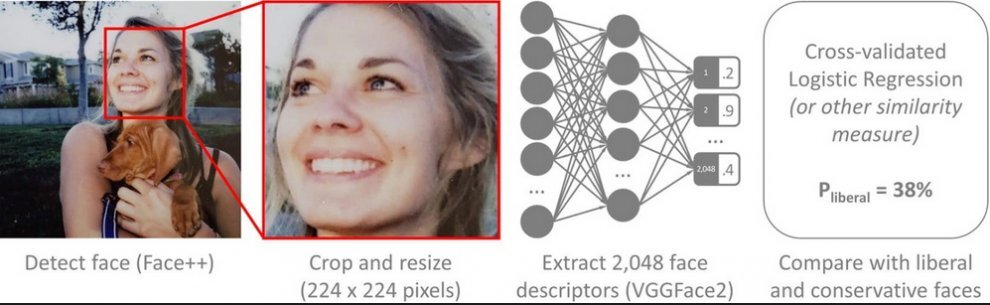
Эти платформы (Google/Facebook) уже знают, кто вы, по ряду причин:
- Потому что у вас есть аккаунт в этих соц сетях.
- Даже если вы никогда не создавали аккаунт на этих платформах, он у вас всё равно есть, хотя вы об этом и не знаете.
- Потому что другие люди отметили или идентифицировали вас на своих фото с вечеринок/дня рожденья.
- Потому что другие люди прикрепили фотографию к вашему контакту в своем списке контактов.
Вот также неплохое демо от Microsoft Azure, которое вы можете попробовать сами на https://azure.microsoft.com/en-us/services/cognitive-services/face/#demo , где распознаются эмоции и сравниваются лица на разных картинках.
Государственные органы уже знают, кто вы, потому что у них уже есть фотографии вашего удостоверения личности, паспорта, водительской лицензии, а также часто в базе данных хранится ваша биометрия.
Эти же государственные органы интегрируют подобные технологии (которые часто предоставляются приватными компаниями, такими как Israeli AnyVision, Clearview AI, или NEC) в своих сетях CCTV, чтобы найти “интересующего человека”.
Страны с глобальным надзором, такие как Китай, уже используют техники распознавания лиц повсюду для различных целей в том числе для распознавания людей этнических меньшинств.
Простейшая ошибка в системе распознавания лиц может разрушить вашу жизнь.
Вот несколько ресурсов с информацией о технологиях, которые используются государственными органами в настоящее время:
- CCC видео, объясняющее возможности слежки государственных органов: https://media.ccc.de/v/rc3-11406-spot_the_surveillance#t=761 [Archive.org]
- EFF SLS: https://www.eff.org/sls [Archive.org]
Благодаря Apple, FaceID становится мейнстримом.
Они продвигают использование этой технологии для авторизации в различных сервисах, включая банковские.
То же самое происходило и с авторизацией при помощи отпечатка пальца, которая стала популярна благодаря производителям смартфонов. Обыкновенная фотография, на которой есть ваши пальцы, может быть использована для вашей де-анонимизации.
То же самое касается и вашего голоса, который может быть подвергнут анализу для различных целей, что становится ясно из недавнего патента Spotify.
С лёгкостью можно представить недалёкое будущее, в котором у вас не будет возможности создавать аккаунты или авторизоваться где-либо, не предоставив уникальные биометрические данные (самое время пересмотреть Гаттаку, В поле зрения и Особое мнение ).
Без труда можно представить, насколько полезными эти огромные биометрические базы данных могут оказаться для заинтересованных третьих лиц. Кроме того, вся эта информация также может быть использована против вас (если вы уже де-анонимизированы) при помощи дип-фейков- создания ложной информации (Фотографий, Видео, Записей голоса…).
Она уже была использована в таких целях.
Уже существует несколько платных сервисов для этого, доступных для всех, таких как https://www.respeecher.com/ [Archive.org] и https://www.descript.com/overdub [Archive.org].
Посмотрите это демо:
https://www.youtube.com/watch?v=t5yw5cR79VA [Invidious]
На настоящий момент, существует несколько шагов, которые можно предпринять, чтобы снизить (и только снизить) риск распознавания вашего лица, пока вы заняты различными конфиденциальными делами в местах, где присутствуют камеры CCTV:
- Носить маску, так как было доказано, что они помогают препятствовать некоторым технологиям распознавания лиц, но не всем.
- Носить кепку или шляпу, чтобы снизить риск идентификации навесными камерами CCTVs (съёмка сверху), а также записи вашего лица. Однако помните, что это не поможет в случае с камерами, смотрящими на вас.
- Носите также солнечные очки, чтобы снизить риск идентификации по глазам.
- Подумайте о том, чтобы носить специальные чёрные очки (к сожалению, они достаточно дорогие), которые называются “Reflectacles” https://www.reflectacles.com/ [Archive.org]. Есть небольшое исследование, показывающие их эффективность при распознавании лиц IBM и Амазоном.
(Учтите, что если вы намереваетесь использовать вышеперечисленное там, где установлены продвинутые системы распознавания лиц, всё это может указывать на вас как на подозрительное лицо, и само по себе сможет спровоцировать проверку личности)
Фишинг и социальная инженерия:
Фишинг - это тип атаки, в которой злоумышленник попытается вытянуть из вас информацию, представляясь кем-либо или чем-либо другим.
Самый распространённый случай – это злоумышленник, использующий атаку через посредника либо фейковый е-мейл/номер, чтобы узнать ваши регистрационные данные в каком-либо сервисе. Это может происходить, например, по почте, либо мошенник может выдавать себя за сотрудника банковских сервисов.
Подобные атаки также могут быть использованы для того, чтобы де-анонимизировать кого-либо, обманом заставляя его скачать вредоносное ПО и со временем выдать персональную информацию.
Подобные атаки использовались несчетное количество раз с самого зарождения интернета, а самая известная называется “нигерийские письма” (см. https://en.wikipedia.org/wiki/Advance-fee_scam [Archive.org]).
Вот неплохое видео, если вы хотите узнать побольше о типах фишинга:
Black Hat, Ichthyology: Phishing as a Science
https://www.youtube.com/watch?v=Z20XNp-luNA [Invidious].
Вредоносное ПО, взлом, вирусы:
Вредоносные программы в ваших файлах/документах/е-мейлах:
При помощи стеганографии и других технологий, с лёгкостью можно встроить вредоносное ПО в файлы общеизвестных форматов, такие как документы Word, Картинки, Видео, документы PDF…
Это могут быть обычные картинки размером на пиксель, спрятанные в ваших е-мейлах, которые обратятся к удалённому серверу и попробуют заполучить ваш IP-адрес.
Уязвимости в устаревших форматах файлов также с лёгкостью могут быть использованы, чтобы взломать вашу систему безопасности.
Более подробные объяснения в этих видео:
Что такое формат файла?
https://www.youtube.com/watch?v=VVdmmN0su6E [Invidious]
Ange Albertini: Funky File Formats:
https://www.youtube.com/watch?v=hdCs6bPM4is [Invidious]
Мы всегда должны быть предельно осторожны.
Чтобы предотвратить такие атаки, можно воспользоваться техниками виртуализации, которую я порекомендую далее в этом руководстве (см. Приложение W: Виртуализация).
Она позволит предотвратить утечку любого рода данных, даже в случае, если вы откроете вредоносный файл.
Вредоносное ПО и хакерские программы:
Итак, вы используете браузер Tor или браузер Brave поверх Tor.
Вы также можете их использовать поверх VPN для дополнительной степени безопасности.
Но учтите, что существуют способы взлома (хаки), которые могут быть известны злоумышленнику (но не известны приложению или браузеру, которыми вы пользуетесь).
Подобные способы взлома могут быть использованы, чтобы взломать вашу систему и получить данные, которые позволят де-анонимизировать вас, например, IP-адрес.
Реальный пример использования такой техники - Freedom Hosting в 2013, когда ФБР удалось подсунуть вредоносное ПО на вебсайт Tor-а, используя взлом Firefox.
Это позволило им получить информацию о некоторых пользователях.
Также недавно был известный случай взлома под названием SolarWinds , который пробил брешь в некоторых государственных учреждениях на территории США, подсунув зловредный код на официальный сервер обновления ПО.
В некоторых странах, вредоносное ПО является обязательным или распространяется самим государством.
Так, например, происходит в Китае с WeChat, который в комбинации с другими данными может быть использован для надзора государством.
Существует бесчисленное количество примеров зловредных расширений браузера, приложений на смартфонах, а также приложений, которые были заражены вредоносным ПО.
Вот шаги, которые вы можете предпринять, чтобы предотвратить подобные атаки:
- Никогда на 100 % не доверяйте приложениям, которые вы используете.
- Всегда проверяйте, что вы используйте последнюю версию приложения, и, в идеале, проверяйте подпись каждого скачивания, если это возможно.
- Никогда не используйте подобные приложения напрямую на вашей системе, используйте виртуальную машину для секционирования.
Чтобы отразить эти рекомендации, далее в руководстве я научу вас использовать виртуализацию (см Приложение W: Виртуализация) чтобы, даже если ваш браузер или приложение будут взломаны умелым злоумышленником, этот злоумышленник окажется в обыкновенной “песочнице” без возможности доступа к вашим данным, и не в состоянии взломать вашу систему.
Зловредные USB-устройства:
На рынке представлено множество доступных и дешёвых устройств “badUSB” , которые способны распространять зловредное ПО, записывать всё, что вы набираете, отслеживать ваше местоположение, прослушивать вас или даже контролировать ваш ноутбук, просто будучи подключённым к нему.
Вот некоторые из них, которые вы можете купить сами.
- Hak5, USB Rubber Ducky https://shop.hak5.org/products/usb-rubber-ducky-deluxe [Archive.org]
- Hak5, O.MG Cable https://www.youtube.com/watch?v=V5mBJHotZv0 [Invidious]
- Keelog https://www.keelog.com/ [Archive.org]
- AliExpress https://www.aliexpress.com/i/4000710369016.html [Archive.org]
Такие устройства можно вставить куда угодно (кабель зарядки, мышь, клавиатура, флешка), и злоумышленник затем сможет использовать их, чтобы отследить вас или взломать ваш компьютер/смартфон.
Самый известный пример подобной атаки – это, наверное, Stuxnet в 2005.
Несмотря на то, что вы можете физически проверить USB флешку, просканировать её различными программами, проверить её компоненты на предмет подлинности, без продвинутых технико-криминалистических средств вы, скорее всего, никогда не сможете распознать сложную систему, зашитую в подлинные части подлинной USB-флэшки умелым мошенником.
Чтобы предотвратить подобные атаки, никогда не доверяйте таким устройствам и не вставляйте их в оборудование, на котором размещены конфиденциальные данные. Если вы заряжаете его, попробуйте использовать устройство, которое блокирует данные USB и будет пропускать только зарядку, но не передачу данных.
Подобные устройства блокировки данных сейчас доступны во многих интернет магазинах.
Вам также стоит попробовать полностью отключить USB порты в BIOS-е вашего компьютера, если, конечно, они вам не нужны.
Ваши файлы, документы, картинки и видео:
Свойства и метаданные:
Это очевидно для многих, но не для всех.
Ко многим файлам прикреплены метаданные.
Хорошим примером являются картинки, которые хранят информацию формата EXIF.
В ней содержится много данных, таких как GPS-координаты, какой моделью камеры или телефона было сделано фото, а также когда и где оно было сделано.
Несмотря на то, что такая информация вовсе не обязательно раскроет, кто вы, она показывает, где в точности вы были в определённый момент времени, что может позволить при помощи различных источников отыскать вас (CCTV или другие кадры, снятые в одном и том же месте в одно и то же время, например, во время протеста).
Важно проверять любые файлы, которые вы загружаете на интернет платформах, а также проверять их свойства.
В них может содержаться информация, по которой возможно вас отследить.
Вот пример данных EXIF, которые могут быть прикреплены к картинке:
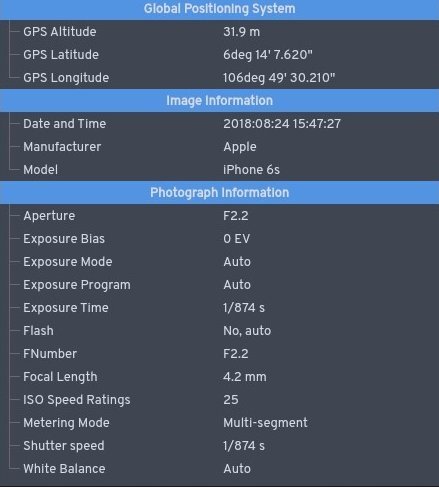
(Картинка из википедии)
Кстати, то же самое верно и для видео.
Да, видео тоже содержит геолокацию и для многих это совсем не очевидно.
Вот, например, очень удобный инструмент для просмотра местоположения YouTube видео:
https://mattw.io/youtube-geofind/location [Archive.org]
По этой причине, будьте предельно осторожны, загружая файлы с ваших анонимных аккаунтов, и всегда проверяйте метаданные этих файлов.
Даже если вы публикуете обычный текстовый файл, всегда дважды или трижды проверяйте, не утекает ли какая-нибудь информация.
Водяные знаки:
Картинки/Видео/Аудио:
Картинки/Видео часто содержат водяные знаки, указывающие на то, кто является их владельцем/создателем, но в некоторых продуктах существуют также и невидимые водяные знаки, которые идентифицируют того, кто просматривал картинку.
Так что, если вы являетесь разоблачителем и подумываете о том, чтобы слить картинку или видео, подумайте ещё раз.
Шансы велики, что в них могут содержаться невидимые водяные знаки, с информацией о том, кто просматривал эти файлы.
Подобные водяные знаки можно добавить при помощи обычной настройки, например, в Zoom (Видео или Аудио), либо при помощи расширений для популярных приложений, таких как Adobe Premiere Pro.
Их также могут добавлять различные системы управления контентом.
Вот недавний пример того, как кто-то слил запись митинга в Zoom, а затем был пойман, потому что на нём был водяной знак:
https://theintercept.com/2021/01/18/leak-zoom-meeting/ [Archive.org]
Такие водяные знаки могут добавлять различные продукты при помощи стеганографии.
Они могут спокойно пережить сжатие и повторное шифрование.
Подобные водяные знаки не так-то просто распознать, и, чтобы вы ни делали, они помогут идентифицировать источник.
В дополнение к водяным знакам, камера, которая использовалась для съемки (а, то есть, и устройства, используемые для съемки) видео всегда может быть идентифицирована при помощи различных технологий, таких как идентификация объектива, что может привести к де-анонимизации.
Будьте предельно осторожны, публикуя видео/картинки/аудио файлы с известных платных платформ, так как в них могут содержаться подобные невидимые водяные знаки в дополнение к данным о самих картинках.
Водяные знаки при печати:
А вы знали, что ваш принтер, скорее всего, также следит за вами?
Даже если он не подключён к сети?
Обычно многие в IT-сообществе знают об этом, а вот все остальные – нет.
Да… вас также можно де-анонимизировать при помощи вашего принтера, EFF объясняет это вот здесь https://www.eff.org/issues/printers [Archive.org]
А в этом (старом, но всё ещё актуальном) видео - также разъяснение от EFF :
https://www.youtube.com/watch?v=izMGMsIZK4U [Invidious]
По сути, многие принтеры добавляют на каждую страницу невидимый водяной знак, который позволяет идентифицировать сам принтер.
Это называется Printer Steganography.
Не существует способа предотвратить это, вы можете только проверить, печатает ли ваш принтер невидимые водяные знаки.
Это, конечно же, важно, если вы хотите печатать анонимно.
Вот здесь (старый, но всё ещё актуальный) список принтеров и производителей, которые не используют такие штуки для отслеживания, от EFF https://www.eff.org/pages/list-printers-which-do-or-do-not-display-tracking-dots [Archive.org]
Вот ещё несколько советов из документации Whonix (https://www.whonix.org/wiki/Printing_and_Scanning [Archive.org]):
Никогда не печатайте в цвете, обычно водяные знаки недоступны без тонеров/картиджей.
Пиксельная или размытая информация:
Видели когда-нибудь документ с размытым текстом?
Смеялись когда-нибудь над фильмами, где “улучшают” качество картинки, чтобы восстановить информацию, которую, кажется, невозможно прочесть?
Что ж, и в самом деле существуют технологии для восстановления информации в таких документах, видео, и картинках.W
Вот пример опен-сорсного проекта, который вы сами можете попробовать использовать для восстановления текста на некоторых размытых картинках: https://github.com/beurtschipper/Depix
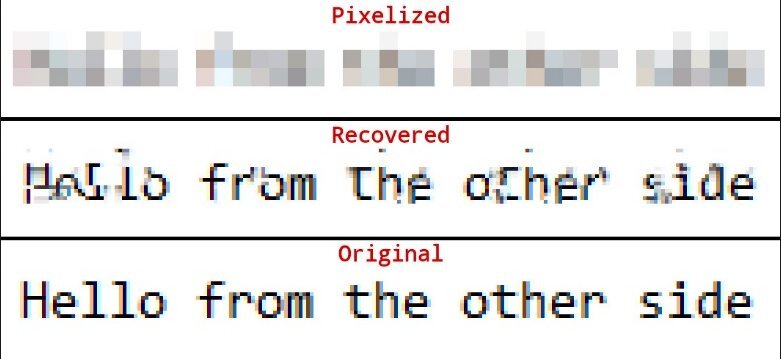
Это, конечно же, опен-сорсный проект, и он доступен всем. Но, как вы можете догадаться, подобные технологии уже, скорее всего, были использованы злоумышленниками.
Они помогают распознавать размытую информацию в опубликованных документах, а это может позволить затем де-анонимизировать вас.
Существуют также туториалы по подобным технологиям, в которых используются инструменты редактирования фото, такие как GIMP: https://medium.com/@somdevsangwan/unblurring-images-for-osint-and-more-part-1-5ee36db6a70b [Archive.org] и https://medium.com/@somdevsangwan/deblurring-images-for-osint-part-2-ba564af8eb5d [Archive.org]
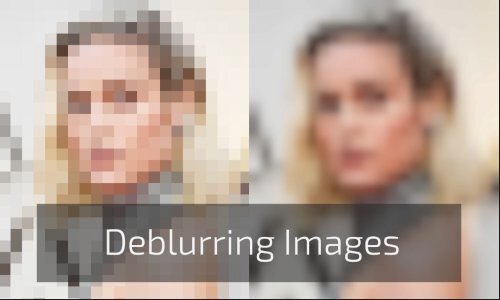
И, наконец, вы можете найти множество инструментов по устранению размытия здесь: https://github.com/subeeshvasu/Awesome-Deblurring [Archive.org]
Некоторые сервисы в интернете могут даже помочь вам сделать это в какой то степени автоматически, например, инструмент MyHeritage.com:
https://www.myheritage.com/photo-enhancer [Archive.org]
Вот результат устранения размытия на картинке ниже:
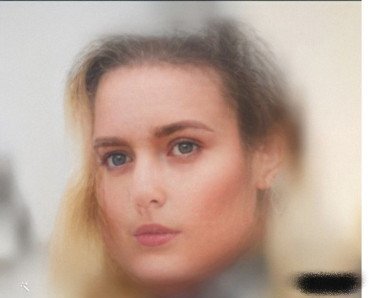
Конечно, пока что такие инструменты - это, по большей части, “угадывание”, а не устранение размытия, но этого вполне может быть достаточно, чтобы найти вас, используя поисковые системы по картинкам.
По этой причине, всегда очень важно хорошенько отредактировать и проверить любой документ, который вы хотите опубликовать.
Размытия недостаточно, всегда полностью затеняйте/удаляйте конфиденциальные данные, чтобы предотвратить любые попытки восстановить их для злоумышленника.
Ваши крипто-транзакции:
Несмотря на распространённое убеждение, крипто-транзакции (такие как Bitcoin и Ethereum) не являются анонимными.
Большинство криптовалют позволяют отследить вас при помощи различных техник.
Помните, что написано на их же сайте: https://bitcoin.org/en/you-need-to-know [Archive.org] и https://bitcoin.org/en/protect-your-privacy [Archive.org]:
“Биткоин - не анонимен“
Основная проблема возникает не тогда, когда вы создаёте криптокошелёк для получения валюты под адресом VPN/Tor (в этот момент, ваш кошелёк анонимен).
Проблемы возникают, когда вы хотите конвертировать обычные деньги (Евро, Доллары, рубли) в крипто-деньги, а затем, когда хотите обналичить крипто-деньги.
У вас не так уж много вариантов, вы можете перевести их на обменный сервис (такой как Coinbase/Kraken/Bitstamp/Binance).
Эти обменные сервисы знают адреса кошельков и хранят достаточно подробные записи (по финансовому регламенту KYC ), а затем они могут отследить крипто-транзакции до вас при помощи финансовой системы.
Существуют криптовалюты, уважающие конфиденциальность, такие как Monero, но даже с ними, есть несколько моментов.
Даже если вы используете Mixers или Tumblers (сервисы, специализирующиеся на “анонимизации” криптовалют при помощи “смешивания”), учтите, что это всего лишь обфускация, а не реальная анонимность.
Дело не только в том, что это всего лишь обфускация, но и в том, что это может создать вам проблемы, так как в итоге вы будете обменивать ваши крипто-деньги на “грязные” крипто-деньги, которые использовались в разных сомнительных операциях.
Это вовсе не означает, что вы не можете использовать биткойн анонимно.
На самом деле, биткойны можно использовать анонимно, до тех пор, пока вы не конвертируете их в реальные деньги.
Кроме того, вы можете использовать Bitcoin-кошелек из безопасной анонимной сети.
Это значит, что вы должны избежать попадания под регламенты KYC/AML, используя различные обменники, а также избежать использования Bitcoin-сети с известного IP-адреса.
Это также означает, что вы не сможете просто так конвертировать биткойны в/из реальной валюты и без каких-либо рисков.
В общем и целом, по моему скромному мнению, лучшим вариантом криптовалюты с разумной степенью анонимности и конфиденциальности всё ещё является Monero, и в идеале вы не должны использовать его для каких-либо конфиденциальных транзакций, если только вы не учли все ограничения и риски, сопряженные с этим.
Сервисы облачных бекапов/синхронизации:
Все компании рекламируют себя за то, что они используют сквозное шифрование (E2EE). Это так для большинства мессенджеров и веб сайтов (HTTPS). Apple и Google хвастаются своим использованием шифрования на Android-устройствах и айфонах.
Но что насчёт ваших бэкапов? Тех самых, автоматизированных бэкапов в iCloud/google drive, которые вы настроили?
Что ж, вам, пожалуй, стоит знать, что большинство этих бэкапов не защищены сквозным шифрованием и, скорее всего, будут содержать вашу информацию доступной для третьих лиц. Вы можете увидеть их заявления, что данные зашифрованы и в безопасности… вот только обычно компании хранят у себя ключ, при помощи которого они сами имеют доступ к этим данным. Они используют эти ключи для индексации вашего контента, восстановления вашего аккаунта, сбора различной аналитики.
Существуют специальные платные решения криминалистической экспертизы (Magnet Axiom, Cellebrite Cloud), которые могут помочь злоумышленникам с легкостью проанализировать ваши облачные данные.
Важные примеры:
- Apple iCloud: https://support.apple.com/en-us/HT202303 [Archive.org] : “Сообщения в iCloud также используют сквозное шифрование. Если бэкап iCloud включен, то в нём содержится копия ключа, защищающего ваши сообщения. Это гарантирует, что вы сможете восстановить ваши сообщения даже потеряв доступ к кейчейну iCloud Keychain и доверительным устройствам. “.
- Google Drive и WhatsApp: https://faq.whatsapp.com/android/chats/about-google-drive-backups/ [Archive.org] : “Ваши медиа и сообщения в бекапе не защищены сквозным шифрованием WhatsApp, пока они находятся на Google-диске. “.
- Dropbox: https://www.dropbox.com/privacy#terms [Archive.org] “чтобы обеспечить все эти возможности, Dropbox имеет доступ к вашим данным, хранит их и анализирует. Вы сами даете нам разрешение на это, и это разрешение распространяется также на наших партнёров и на доверенные третьи лица, с которыми мы работаем”.
- Microsoft OneDrive: https://privacy.microsoft.com/en-us/privacystatement [Archive.org] : Решения для продуктивности и коммуникаций, “Когда вы используете OneDrive, мы собираем данные о том, как вы используйте этот сервис, а также о контенте, который вы загружаете, чтобы иметь возможность улучшать наши сервисы. Например, индексировать содержимое ваших документов на OneDrive, чтобы вы могли затем искать по ним, или использовать информацию о местоположении, чтобы вы смогли отфильтровать фотографии в зависимости от того, где они были сделаны”.
Вам не стоит доверять ваши конфиденциальные данные поставщикам облачных услуг, и вы также должны относиться с подозрением к их заверениям о конфиденциальности.
В большинстве случаев, они имеют доступ к вашим данным и могут предоставить их третьему лицу, если захотят.
Единственный способ избежать этого – самому зашифровать ваши данные на своей стороне, и только затем загружать их на подобные сервисы.
Отпечатки вашего браузера и устройств:
Отпечатки вашего браузера и устройств - это набор свойств или характеристик вашей системы/браузера.
Большинство вебсайтов используют их, чтобы незаметно отслеживать пользователей, а также для того, чтобы адаптировать использование сайта для разных браузеров.
Например, вебсайт сможет применить настройки, адаптированные для мобильного, если вы сидите с мобильного браузера, либо предложить определённый язык/версию для определённой страны, основываясь на отпечатке вашего браузера.
Если вы не примете специальные меры, большинство этих технологий будут работать со многими популярными браузерами, среди которых браузеры с ядром Chromium (такие как Chrome) и Firefox.
Больше подробной информации и публикаций об этом:
- https: // amiunique. org/links [Archive.org]
- https: // brave. com/ brave-fingerprinting-and-privacy-budgets/ [Archive.org]
В большинстве случаев, эти отпечатки, к сожалению, будут уникальными для вашего браузера/системы или близкими к этому.
Это означает, что даже если вы разлогинитесь на вебсайте, а затем снова залогинитесь с другим именем пользователя, ваш отпечаток может остаться прежним, если не принять меры предосторожности.
Злоумышленник затем сможет использовать эти отпечатки, чтобы отследить вас на множестве сервисов, даже если вы не регистрировались ни на одном из них и используете блокировщик рекламы.
Эти отпечатки, в свою очередь, могут быть использованы, чтобы де-анонимизировать вас, если они одинаковы на нескольких устройствах.
Также стоит отметить, что, несмотря на то, что многие браузеры и расширения могут предложить вам защиту от считывания отпечатков, эта защита сама по себе может быть использована для создания вашего отпечатка, что объяснено здесь https: // palant . info/ 2020/12/10/ how-anti-fingerprinting-extensions-tend-to-make-fingerprinting-easier/ [Archive.org]
В этом руководстве я научу вас предотвращать подобные проблемы при помощи обфускации, рандомизации отпечатков и использования виртуализации (см. Приложение W: Виртуализация), а также браузеров, не создающих отпечатков.
Локальные утечки данных и криминалистика:
Многие из вас, наверное, насмотрелись достаточно криминальных драм на Netflix или по телевизору и в курсе, кто такие криминалисты.
Это специалисты (обычно работающие на государство), которые анализируют улики.
Что, конечно же, включает в себя ваш смартфон или ноутбук.
Несмотря на то, что подобный анализ может быть осуществлен злоумышленником, если вы уже “обожглись”, такие проверки могут быть и случайными, например, во время производственного контроля или пограничных проверок.
Эти, сами по себе несвязанные проверки, могут раскрыть разного рода секретную информацию злоумышленникам, которые об этом ранее ничего не знали.
Техники криминалистики в настоящее время стали довольно продвинутыми и могут считать потрясающее количество информации с ваших устройств, даже если они зашифрованы.
Эти технологии широко применяются правоохранительными органами по всему миру, и вам стоит принять их во внимание.
Несколько ресурсов про ваш смартфон, которые вам стоит прочесть:
- UpTurn, The Widespread Power of U.S. Law Enforcement to Search Mobile Phones https://www.upturn.org/reports/2020/mass-extraction/ [Archive.org]
- New-York Times, The Police Can Probably Break Into Your Phone https://www.nytimes.com/2020/10/21/technology/iphone-encryption-police.html [Archive.org]
- Vice, Cops Around the Country Can Now Unlock iPhones, Records Show https://www.vice.com/en/article/vbxxxd/unlock-iphone-ios11-graykey-grayshift-police [Archive.org]
Также очень рекомендую прочесть некоторые документы от криминалистов, такие как:
- EnCase Forensic User Guide, http://encase-docs.opentext.com/documentation/encase/forensic/8.07/Content/Resources/External Files/EnCase Forensic v8.07 User Guide.pdf [Archive.org]
- docs.opentext.com/documentation/encase/forensic/8.07/Content/Resources/External%20Files/EnCase%20Forensic%20v8.07%20User%20Guide.pdf [Archive.org]
- FTK Forensic Toolkit, https://accessdata.com/products-services/forensic-toolkit-ftk [Archive.org]
- SANS Digital Forensics and Incident Response Videos, https://www.youtube.com/c/SANSDigitalForensics/videos
И, наконец, вот довольно наглядная и подробная работа о текущем состоянии безопасности на of IOS/Android устройствах от университета Джона Хопкинса: https://securephones.io/main.html.
Что же касается вашего ноутбука, существует очень большое количество распространенных криминалистических техник.
Многих проблем можно избежать, используя полное шифрование диска, виртуализацию (см. Приложение W: Виртуализация), и компартментализацию. Далее в этом руководстве я рассмотрю такие угрозы подробнее и расскажу, как их предотвратить.
Плохое шифрование:
В сообществах информационной безопасности существует популярное высказывание: “Не создавай собственное шифрование!”.
Тому есть множество причин:
Лично я не хотел бы этим высказыванием отбивать у вас желание изучать сферу шифрования.
Вместо этого, я бы рекомендовал вам быть аккуратными с “созданием собственных методов шифрования”, потому что вовсе не обязательно это хорошие методы.
- Хорошее шифрование должно быть сложным, и чтобы создать и довести его до совершенства, потребуется много лет исследований.
- Хорошее шифрование прозрачно, его исходный код не является закрытым и его можно посмотреть и проверить.
- Хорошее шифрование разрабатывают аккуратно, медленно, и редко в одиночку.
- Хорошее шифрование обычно обсуждается на конференциях, а также публикуется в различных журналах.
- Хорошее шифрование масштабно проверяют, прежде чем выпустить его в массы.
- Использование уже существующего хорошего метода шифрования само по себе непросто.
- Используйте приложения/сервисы, применяющие свои собственные методы шифрования, с осторожностью. Все хорошие стандарты шифрования являются публичными.
- Относитесь с подозрением к приложениям/сервисам, использующим “измененные” или свои собственные методы шифрования.
- По умолчанию, не доверяйте высказыванию “Создай своё шифрование”, пока оно не было проверено, подтверждено и принято криптографическим сообществом.
- Не существует такого понятия как “шифрование военного образца”.
В контексте этого руководства, я бы рекомендовал работать с приложениями и сервисами, использующими надежные, опубликованные и проверенные методы шифрования.
Итак, что же предпочесть, а чего избегать в 2023?
Вам самим придётся изучить технические детали каждого приложения, и выяснить, использует оно “плохое шифрование” или же “хорошее шифрование”.
Как только вы изучите технические детали, можете посетить эту страницу, чтобы понять, что к чему: https://latacora.micro.blog/2018/04/03/cryptographic-right-answers.html [Archive.org]
Вот некоторые примеры:
- Хеширование:
- Предпочитайте: SHA256 or SHA512
- Избегайте: SHA-1, MD5, CRC, MD6
- Шифрование файлов/диска:
- Предпочитайте: части AES 256 с HMAC-SHA-2 или HMAC-SHA-3 (их используют Veracrypt, Bitlocker, Filevault 2, KeepassXC, и LUKS)
- Избегайте: всего остального
- Хранилище паролей:
- Предпочитайте: argon2, scrypt, bcrypt, SHA-3, или, если это невозможно, хотя бы PBKDF2 (только в качестве крайней меры!)
- Избегайте: naked SHA-2, SHA-1, MD5
- Безопасность браузера (HTTPS):
- Предпочитайте: TLS 1.3 (в идеале, TLS 1.3 с поддержкой ECH/eSNI)
- Избегайте: всего остального
- Telegram: https://buttondown.email/cryptograp...ography-dispatches-the-most-backdoor-looking/ [Archive.org]
- Cryptocat: https://web.archive.org/web/2013070...-critical-vulnerability-in-cryptocat-details/
- Вот ещё несколько примеров: https://www.cryptofails.com/ [Archive.org]
Политики “отказа от логирования”, которые все равно логируют:
У многих людей существует представление о том, что сервисы, ориентированные на приватность, такие как VPN или провайдеры e-mail, безопасны благодаря своим политикам отказа от логирования или схемам шифрования данных.
К сожалению, многие из этих людей забывают, что все эти провайдеры являются юридическими лицами и должны соблюдать законы стран, в которых они функционируют.
Любого из этих провайдеров можно заставить незаметно (так, чтобы вы об этом не знали, используя, например подписку о неразглашении информации или требование касательно национальной безопасности), записывать вашу активность, чтобы де-анонимизировать вас.
Существует несколько недавних примеров подобных действий:
- 2020, e-mail провайдер Tutanota (Германия) заставили разработать “чёрный ход”, чтобы иметь возможность перехватывать и сохранять копии незашифрованных писем пользователя.
- 2017, PureVPN заставили раскрыть ФБР информацию о пользователе.
- 2014, пользователь EarthVPN был арестован на основании логов, предоставленных правоохранительным органам.
- 2014, пользователь HideMyAss был де-анонимизирован, а логи предоставлены ФБР.
- 2013, Безопасный E-Mail провайдер Lavabit прекращает свою деятельность после борьбы с секретной подпиской о неразглашении информации.
Некоторые провайдеры используют Warrant Canary, которая позволяет их пользователям узнать, были ли они скомпрометированы такими указаниями, но, насколько мне известно, это ещё не было протестировано.
И, наконец, хорошо известно, что некоторые компании спонсируются государством (см. Crypto AG story и Omnisec story).
По этим причинам, очень важно не доверять таким провайдерам конфиденциальные данные, несмотря на все их заверения.
В большинстве случаев, вы последним узнаете о том, что вас подобным образом проверяли, а может быть, и не узнаете вовсе.
Чтобы предотвратить подобные случаи, если вы хотите использовать VPN, я бы рекомендовал использовать провайдера VPN, оплачиваемого при помощи налички/Monero поверх Тора, чтобы VPN-сервис не узнал информацию, которая вас идентифицирует.
Некоторые продвинутые таргетированные техники:

(Картинка: отличный фильм, рекомендую: Das Leben der Anderen)
Существует множество продвинутых техник, которые умелые злоумышленники могут использовать, чтобы обойти ваши меры по безопасности, учитывая, что они уже знают, где находится ваше устройство.
Многие из этих технологий описаны в деталях здесь https://cyber.bgu.ac.il/advanced-cyber/airgap [Archive.org] (Air-Gap Research Page, Cyber-Security Research Center, Ben-Gurion University of the Negev, Israel) и включают в себя:
- Атаки, требующие внедрения вредоносного ПО на устройство:
- Утечка данных через заражённый роутер:
- https://www.youtube.com/watch?v=mSNt4h7EDKo
- Утечка данных при помощи слежения за Светлой версией клавиатуры Backlit через взломанную камеру:
- https://www.youtube.com/watch?v=1kBGDHVr7x0
- Утечка данных через взломанную камеру безопасности (которая может использовать предыдущую атаку)
- https://www.youtube.com/watch?v=om5fNqKjj2M
- Коммуникация со взломанной камерой безопасности снаружи через инфракрасное излучение:
- https://www.youtube.com/watch?v=auoYKSzdOj4
- Утечка данных с изолированного взломанного компьютера при помощи анализа звуков вентилятора со смартфона
- https://www.youtube.com/watch?v=v2_sZIfZkDQ
- Утечка данных с изолированного компьютера, зараженного вредоносным ПО, при помощи анализа светодиодов с дрона
- https://www.youtube.com/watch?v=4vIu8ld68fc
- Утечка данных с изолированного компьютера через вредоносное ПО на USB, при помощи электромагнитных помех
- https://www.youtube.com/watch?v=E28V1t-k8Hk
- Утечка данных с HDD диска, зараженного вредоносным ПО, при помощи завуалированного акустического шума
- https://www.youtube.com/watch?v=H7lQXmSLiP8
- Утечка данных с изолированного взломанного компьютера при помощи GSM-частот
- https://www.youtube.com/watch?v=RChj7Mg3rC4
- Утечка данных со взломанного дисплея при помощи электромагнитного излучения
- https://www.youtube.com/watch?v=2OzTWiGl1rM&t=20s
- Утечка данных с изолированного взломанного компьютера на смартфон, хранящийся в экранирующем пакете, используя магнитные волны
- https://www.youtube.com/watch?v=yz8E5n1Tzlo
- Коммуникация между двумя изолированными взломанными компьютерами при помощи ультразвуковых волн
- https://www.youtube.com/watch?v=yz8E5n1Tzlo
- Утечка данных Биткойн-кошелька с изолированного взломанного компьютера на смартфон
- https://www.youtube.com/watch?v=2WtiHZNeveY
- Утечка данных с изолированного взломанного компьютера используя яркость дисплея
- https://www.youtube.com/watch?v=ZrkZUO2g4DE
- Утечка данных с изолированного компьютера при помощи вибраций
-

AiR ViBeR: Exfiltrating Data from Air-Gapped Computers via Covert Surface ViBrAtIoNs
paper: https://arxiv.org/abs/2004.06195v1http://www.covertchannels.com/https://cyber.bgu.ac.il/advanced-cyber/airgap www.youtube.com
www.youtube.com
- Утечка данных с изолированного и взломанного компьютера при помощи превращения RAM в Wi-Fi-источник
- https://www.youtube.com/watch?v=vhNnc0ln63c
- Утечка данных с изолированного взломанного компьютера, используя электросети https://arxiv.org/abs/1804.04014 [Archive.org]
- Атаки, не требующие использования вредоносного ПО:
- Наблюдение с достаточного расстояния за лампочкой, чтобы расшифровать звуки в комнате без использования вредоносного ПО: Демонстрация:
- https://www.youtube.com/watch?v=t32QvpfOHqw
Вот также неплохое видео тех же авторов, объясняющие эти темы: Black Hat, The Air-Gap Jumpers
https://www.youtube.com/watch?v=YKRtFgunyj4
Если быть реалистичными, это руководство мало чем сможет помочь в борьбе против таких злоумышленников, так как зловредное ПО может быть интегрировано в устройства производителем, а также кем угодно с доступом к изолированному компьютеру, но всё же существуют некоторые способы избежать этого:
- Не работайте с конфиденциальными данными, будучи подключёнными к недоверенной/небезопасной электросети, чтобы предотвратить утечки через электросеть.
- Не используйте ваше устройство, находясь рядом с камерой, которая может быть взломана.
- Используйте ваше устройство в комнате, не пропускающей звуки, чтобы предотвратить утечку звуков.
- Используйте ваше устройство в экранированной камере, чтобы предотвратить электромагнитные утечки.
- Не раскрывайте конфиденциальной информации там, где можно издалека наблюдать лампочки.
- Покупайте устройство в разных/непредсказуемых/оффлайн местах (магазинах), где вероятность того, что они будут заражены подобным вредоносным ПО, ниже.
- Не позволяйте никому получить доступ к вашему изолированному компьютеру, кроме тех, кому вы доверяете.
Бонусные ресурсы:
- Изучите документацию Whonix о технологиях сбора данных: https://www.whonix.org/wiki/Data_Collection_Techniques [Archive.org]
- Вам также может понравиться вот такой сервис https://tosdr.org/ [Archive.org] (Пользовательское соглашение, не читал), который даёт неплохой обзор различных пользовательских соглашений разных сервисов.
- Взгляните на https://www.eff.org/issues/privacy [Archive.org] за дополнительной информацией.
- Взгляните на https://en.wikipedia.org/wiki/List_of_government_mass_surveillance_projects [Archive.org] для обзора всех известных проектов массовой слежки, текущих и завершённых.
- Взгляните на https://www.gwern.net/Death-Note-Anonymity [Archive.org] (даже если вы не смотрели Тетрадь Смерти).
- Подумайте о том, чтобы найти и прочесть книгу Майкла Баззела “Техники разведки по открытым источникам” (8я редакция, на момент написания этого руководства) https://inteltechniques.com/book1.html [Archive.org]
- И, наконец, зайдите на https://www.freehaven.net/anonbib/date.html [Archive.org] за недавними научными публикациями, связанными с анонимностью в интернете.
Заметки:
Если вы всё ещё не думаете, что данную информацию можно использовать, чтобы отследить вас, можете сами взглянуть на статистику некоторых платформ, и учтите, что она охватывает только законные запросы данных, но в ней не учитываются, например, данные PRISM, MUSCULAR, SORM или XKEYSCORE, о которых говорилось ранее:
- Отчёт Google о доступности сервисов и данных https://transparencyreport.google.com/user-data/overview [Archive.org]
- Отчёт Facebook о доступности сервисов и данных https://transparency.facebook.com/ [Archive.org]
- Отчёт Apple о доступности сервисов и данных https://www.apple.com/legal/transparency/ [Archive.org]
- Отчёт Cloudflare о доступности сервисов и данных https://www.cloudflare.com/transparency/ [Archive.org]
- Отчёт Snapchat о доступности сервисов и данных https://www.snap.com/en-US/privacy/transparency [Archive.org]
- Отчёт Telegram о доступности сервисов и данных https://t.me/transparency [Archive.org] (необходимо будет установить телеграм)
- Отчёт Microsoft о доступности сервисов и данных https://www.microsoft.com/en-us/corporate-responsibility/law-enforcement-requests-report [Archive.org]
- Отчёт Amazon о доступности сервисов и данных https://www.amazon.com/gp/help/customer/display.html?nodeId=GYSDRGWQ2C2CRYEF [Archive.org]
- Отчёт Dropbox о доступности сервисов и данных https://www.dropbox.com/transparency [Archive.org]
- Отчёт Discord о доступности сервисов и данных https://blog.discord.com/discord-transparency-report-jan-june-2020-2ef4a3ee346d [Archive.org]
- Отчёт GitHub о доступности сервисов и данных https://github.blog/2021-02-25-2020-transparency-report/ [Archive.org]
- Отчёт Snapchat о доступности сервисов и данных https://www.snap.com/en-US/privacy/transparency/ [Archive.org]
- Отчёт TikTok о доступности сервисов и данных https://www.tiktok.com/safety/resources/transparency-report?lang=en [Archive.org]
- Отчёт Reddit о доступности сервисов и данных https://www.reddit.com/wiki/transparency [Archive.org]
- Отчёт Twitter о доступности сервисов и данных https://transparency.twitter.com/ [Archive.org]
Базовая подготовка:
Вообще, в контексте этого руководства, интересным может быть взглянуть на вашу модель безопасности.
И в данном контексте, я могу порекомендовать только одну:
Модель безопасности “Нулевое доверие"(“никогда не доверяй, всегда проверяй”).
Вот некоторые ресурсы о том, что такое “Нулевое доверие”:
- DEFCON, Zero Trust a Vision for Securing Cloud,
- https://www.youtube.com/watch?v=euSsqXO53GY
- От самих NSA, Embracing a Zero Trust Security Model, https://media.defense.gov/2021/Feb/..._EMBRACING_ZT_SECURITY_MODEL_UOO115131-21.PDF [Archive.org]
Выбор вашего пути:
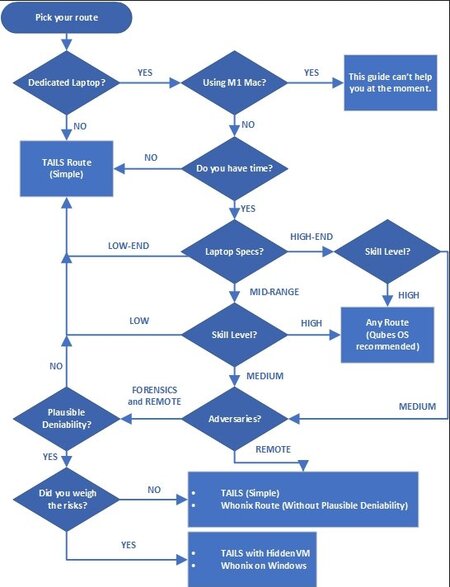
Вот небольшая базовая диаграмма UML, демонстрирующая ваши варианты.
Детали ниже.
Ограничения по времени:
- Ваше время на обучение сильно ограничено, вам нужно быстрое решение:
- Лучше всего выбрать TAILS .
- У вас есть время, а главное, желание учиться:
- Выберите любой путь.
Ограничения по бюджету:
- У вас есть только один ноутбук, и ничего больше вы себе позволить не можете. Вы используете этот ноутбук для работы, личных дел (или и то и другое):
- Лучше всего выбрать TAILS.
- Вы можете позволить себе отдельный специальный ноутбук, над которым нет надзора, для ваших целей:
- Но он старый, медленный и у него плохие характеристики с (меньше 6GB RAM, меньше 250GB дискового пространства, старый/медленный CPU):
- Лучше всего выбрать TAILS.
- Он не так уж стар и характеристики нормальные (по крайней мере 6GB RAM, 250GB дискового пространства или больше, достойный CPU):
- Можно выбрать TAILS, Whonix.
- Он новый, и характеристики отличные (больше 8GB RAM, >250GB дискового пространства, новый быстрый CPU):
- Вы можете выбрать любой путь, но я бы рекомендовал Qubes OS, если ваша модель рисков позволяет это.
- Если это Mac на M1:
- Пока недоступно, так как:
- Использование виртуализации x86-образов на маках ARM M1 всё ещё ограничено платным ПО (Parallels), что пока не поддерживается Whonix.
- Virtualbox не доступен для архитектуры ARM.
- Whonix пока не поддерживается на архитектуре ARM.
- TAILS пока не поддерживается на архитектуре ARM.
- Qubes OS пока не поддерживается на архитектуре ARM.
Единственное, что вы можете пока что сделать на маках M1 - это, наверное, только использовать браузер Tor. Но, полагаю, что если вы можете позволить себе Mac M1, то вы сможете позволить и специальный ноутбук с архитектурой x86 для конфиденциальных действий.
Навыки:
- У вас нет никаких навыков в IT, а содержимое этого руководства выглядит для вас как иностранный язык?
- Лучше всего выбрать TAILS.
- Вы немного разбираетесь в IT и по большей части это руководство вам пока понятно
- Лучше всего выбрать TAILS или Whonix.
- Ваши навыки в IT средние или очень хорошие, и вам уже знакома часть того, о чем здесь говорится
- Вы можете выбрать любую ОС, но я бы рекомендовал Qubes OS.
- Вы - хакер l33T, вы годами использовали “doas” и “all your base are belong to us”, а также имеете своё мнение о systemd
- Это руководство не совсем для вас, и не поможет вам с вашим мегозащищенным OpenBSD на вашем мегозащищенном ноутбуке Libreboot ;-)
Мошенники (угрозы):
- Если ваша основная забота - криминалистическая экспертиза вашего устройства:
- Лучше всего выбрать TAILS.
- Если ваши основные заботы - это мошенники, которые могут раскрыть вашу личность:
- Вы можете выбрать Whonix или Qubes OS.
- Также можете выбрать и TAILS .
- Если вы хотите иметь возможность “правдоподобного отрицания”, несмотря на риски:
- Вы можете выбрать TAILS.
- Вы можете выбрать Whonix (только на Windows, по крайней мере если используете это руководство).
- Если вы находитесь во враждебном окружении, где использование Tor/VPN само по себе является невозможным/опасным/подозрительным:
- Вы можете выбрать TAILS (без использования Tor).
- Вы можете выбрать Whonix или Qubes OS (по сути, не используя Whonix).
Во всех случаях, вы должны прочитать эти две страницы из документации Whonix, которые дадут вам глубокое понимание вашего выбора:
- https://www.whonix.org/wiki/Warning [Archive.org]
- https://www.whonix.org/wiki/Dev/Threat_Model [Archive.org]
- https://www.whonix.org/wiki/Comparison_with_Others [Archive.org]
Вы, возможно, спрашиваете себя: “Как узнать, нахожусь ли я во враждебном окружении, а моя активность отслеживается и блокируется?”
- Для начала, прочитайте об этом на сайте EFF: https://ssd.eff.org/en/module/understanding-and-circumventing-network-censorship [Archive.org]
- Проверьте некоторые данные сами на сайте Tor Project OONI248 (Open Observatory of Network Interference): https://explorer.ooni.org/ [Archive.org]
- Зайдите на https://censoredplanet.org/ [Archive.org] и посмотрите, есть ли там информация о вашей стране.
- Проверьте сами при помощи OONI (это может быть рискованным во враждебном окружении).
Шаги для всех путей:
Вместо пароля всегда используйте парольные фразы, и для каждого сервиса свою. Не делайте жизнь злоумышленников проще, используя одну и ту же парольную фразу всех сервисах.
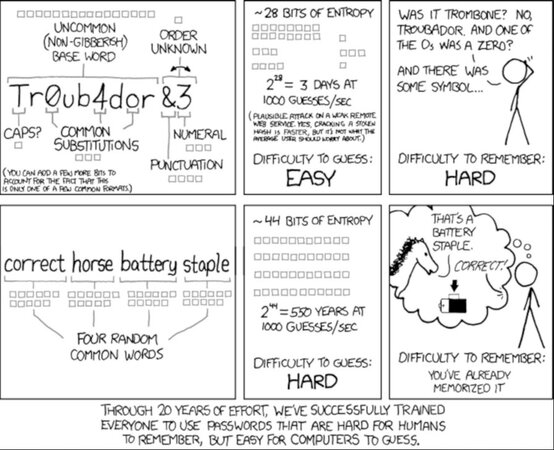
(Картинка с xkcd.com, лицензия CC BY-NC 2.5)
Приобретите анонимный номер телефона:
Вы можете пропустить этот шаг, если не собираетесь создавать анонимные аккаунты на большинстве популярных платформ, а просто хотите анонимно сидеть в интернете или если платформы, которые вы используете, позволяют регистрироваться без номера мобильного.
Физический одноразовый телефон и предоплаченная симка:
ПРИОБРЕТИТЕ ОДНОРАЗОВЫЙ ТЕЛЕФОН:
Это относительно просто.
Выключите ваш смартфон, прежде чем выходить из дома.
Возьмите с собой наличку и отправьтесь на любой блошиный рынок либо в маленький магазин (в идеале без камер CCTV внутри или снаружи и постарайтесь, чтобы вас никто не фотографировал и не снимал), а затем просто купите самый дешёвый телефон, который найдёте за наличные и не предоставляя ваших персональных данных.
Только в таком порядке.
Лично я рекомендовал бы купить старый “кнопочный” мобильник, из которого можно вынуть батарею, (старый Nokia, если он может подключиться к сети, так как некоторые страны полностью отказались от использования 1G-2G). Это позволит избежать автоматического сбора и отправки любой телеметрии или диагностических данных, находящихся на самом телефоне.
Никогда не подключайте этот телефон к Wi-Fi точкам.
Также очень важно никогда не заряжать этот телефон (даже с вынутой симкартой), находясь в локации, по которой можно вас идентифицировать (дома/на работе, например), и никогда там, где вы заряжали ваш основной смартфон (потому что его IMEI/IMSI с легкостью приведет к вам).
Что может показаться достаточно тяжелым, но это не так, ведь такие телефоны используются только во время установки или процесса регистрации, и иногда для верификации.
См. Приложение N:
Предупреждение о смартфонах и умных устройствах
Прежде чем перейти к следующему шагу, проверьте, что телефон работает.
Но я повторюсь ещё раз и скажу, что очень важно оставить ваш основной смартфон дома, уходя (или выключить его перед выходом, если хотите взять с собой), и что вы должны тестировать телефон в случайном месте, при помощи которого вас нельзя идентифицировать (и опять же, не делайте этого перед CCTV, избегайте камер, будьте внимательны к окружению).
Wi-Fi вам также не нужен.
Когда убедитесь, что телефон работает правильно, выключите Bluetooth, затем выключите питание (выньте батарею, если это возможно), идите домой и вернитесь к обычной жизни.
Можете переходить к следующему шагу.
ПРИОБРЕТИТЕ АНОНИМНУЮ ПРЕДОПЛАЧЕННУЮ СИМКУ:
Это самая сложная часть инструкции.
Единственное уязвимое звено.
Из-за регламента KYC становится всё меньше и меньше мест, где вы всё ещё можете купить предоплаченную симку без предъявления удостоверения личности.
Вот список мест, где их всё ещё можно купить: https://prepaid-data-sim-card.fandom.com/wiki/Registration_Policies_Per_Country [Archive.org]
Вы должны найти место, которое находится не очень далеко, и просто отправиться туда пешком, чтобы купить предоплаченную симку и пополнить её наличными.
Убедитесь, перед тем как идти, что не появилось никакого закона, который объявил бы предъявление удостоверения обязательным (в случае, если эта инструкция не обновилась).
Постарайтесь избегать CCTV и камер и не забывайте пополнять карточку наличными, так как все эти предоплаченные карты требуют пополнения, прежде чем вы сможете их использовать.
См. Приложение N: Предупреждение о смартфонах и умных устройствах
Прежде чем отправиться в путь, дважды проверьте, что мобильные операторы, продающие предоплаченную симку, позволяют осуществить её активацию и пополнение без удостоверения личности.
В идеале, они должны разрешать активацию симки и ее пополнение оттуда, где вы проживаете.
Я бы лично рекомендовал GiffGaff (UK), так как их “можно себе позволить”, они не требуют удостоверения личности для активации и пополнения, а затем даже позволят вам дважды изменить ваш номер со своего сайта.
Одна предоплаченная GiffGaff симкарта, таким образом, позволяет вам получить три разных номера для ваших нужд.
Выключите телефон после активации и пополнения до того, как пойдёте домой. Не включайте его, пока не окажетесь в месте, по которому вас нельзя идентифицировать.
Онлайн номер телефона (менее рекомендован):
ДИСКЛЕЙМЕР: не приступайте к этой части, пока не создадите безопасное окружение, используя один из выбранных путей.
Здесь вам потребуется интернет, и вы должны выполнять этот шаг только из анонимной сети.
Не выполняйте его, находясь в известном/небезопасном окружении.
Пропустите этот шаг, пока не завершите один из выбранных путей.
Существует множество платных сервисов, предлагающих номера, на которые можно получать SMS прямо в интернете, но большинство из них не обещают никакой анонимности или конфиденциальности, и оказываются совершенно бесполезными, так как большинство соц. сетей ограничивают, сколько раз определённый номер может использоваться для регистрации
Есть несколько форумов и сабреддитов (напр. r/phoneverification/), где пользователи предлагают услуги получения таких SMS-сообщений за вас и берут за это небольшую плату, (используя PayPal или криптовалюту).
К сожалению, там полно мошенников и это очень рискованно с позиции анонимности.
Ни в коем случае не пользуйтесь такими услугами.
На данный момент, я не знаю ни одного сервиса, который предоставлял бы подобные услуги и принимал платежи наличными, (например, по почте), как это делают некоторые провайдеры VPN.
Но существует несколько сервисов, предоставляющих номера телефона в интернете, и которые принимают платежи через Monero, что является в разумной степени анонимным, (хоть и менее предпочтительным способом, чем способ, описанный в предыдущей главе):
- Рекомендовано: Не требуют никакой идентификации (даже e-mail):
- (UK) https://dtmf.io/ [Archive.org] предпочтителен, так как они предоставляют скрытый под несколькими слоями адрес для прямого доступа через сеть Tor на http://dtmfiovjh42uviqez6qn75igbagtiyo724hy3rdxm77dy2m5tt7lbaqd.onion/
- (Iceland) https://crypton.sh [Archive.org]
- (Ukraine) https://virtualsim.net/ [Archive.org]
- Требуют идентификацию (валидный e-mail):
- (Germany) https://www.sms77.io/ [Archive.org]
- (Russia) https://onlinesim.ru/ [Archive.org]
ДИСКЛЕЙМЕР: не могу ручаться ни за один из этих провайдеров, и потому всё ещё рекомендую сделать всё самому физически. В этом случае, вам придётся положиться на анонимность Monero, и вы не должны использовать сервисы, которые требуют идентификации в любом виде.
Таким образом, по моему скромному мнению, просто-напросто более удобно, дёшево и менее рискованно – купить предоплаченную симкарту в одном из магазинов, которые всё ещё продают их за наличные без необходимости предъявлять удостоверение личности. Но, по крайней мере, всегда есть альтернатива.
Приобретите USB-флешку:
Приобретите по крайней мере одну или две флешки хорошим размером памяти (по меньшей мере 16 ГБ, но я бы рекомендовал 32 ГБ).
Пожалуйста, не покупайте и не используйте навороченные само-шифрующиеся устройства навроде таких: https://syscall.eu/blog/2018/03/12/aigo_part1/ [Archive.org]
Некоторые из них, конечно могут быть очень эффективными, но большинство – просто навороченные гаджеты, которые не предоставляют какой-либо реальной защиты.
Найдите место с хорошим публичным Wi-Fi:
Вам нужно найти безопасное место, где вы можете заниматься вашими конфиденциальными делами, используя публичный вайфай, (который не требует регистрации при помощи удостоверения личности или телефона, и избегайте CCTV).
Это может быть любым местом, которое не связано с вами напрямую, (ваш дом/работа), и где вы можете пользоваться вайфаем достаточное время и вас не побеспокоят. Убедитесь также, что это место, где вы можете делать свои дела, будучи не замеченным.
Если вы считаете, что Starbucks – это хорошая идея, подумайте ещё:
- Скорее всего, там есть камеры CCTV, а записи с них хранятся неограниченное количество времени.
- Чтобы получить доступ к Wi-Fi, вам, по крайней мере, придётся купить кофе. Если вы заплатите за кофе электронным способом, они смогут связать ваш Wi-Fi доступ с вашей личностью.
Также вам стоит избегать появления на фотографиях или видео людей, снимающих селфи, TikTok или отправляющих фотку из путешествия в Instagram.
Если вы все же попали на такое фото, помните, очень велика вероятность, что эти картинки окажутся в интернете (публично или приватно), с метаданными, прикреплёнными к ним (время/дата/геолокация) и вашим лицом на них.
Помните, что Facebook/Google/Yandex/Apple и, наверное все инстанции, названия которых состоят из трёх букв, могут индексировать эти фото и скорее всего будут.
И хотя оно пока что не доступно вашим местным полицейским, со временем это может быть исправлено.
Вам, скорее всего, понадобится набор из 3–5 различных безопасных мест, чтобы избежать появления в одном и том же месте дважды.
В течение нескольких недель вам понадобится совершить несколько перемещений, чтобы выполнить различные шаги этого руководства.
Вам также стоит подумать о том, чтобы подключаться к вайфаю в этих местах с безопасного расстояния.
Путь TAILS:
Эта часть руководства поможет вам сконфигурировать путь TAILS, если хотя бы одно из нижеперечисленного верно:
- Вы не можете позволить себе специальный ноутбук
- Ваш ноутбук просто-напросто слишком старый и медленный
- Ваши навыки в IT очень низкие
- Вы всё же решили выбрать путь TAILS
TAILS расшифровывается как The Amnesic Incognito Live System. Это самозагружаемая операционная система, которую можно запускать с USB-накопителя, она не оставляет следов и заставляет все соединения проходить через сеть Tor.
Вы просто вставляете USB-накопитель с системой Tails в ваш ноутбук, стартуете его с него, и перед вами полноценная операционная система, которая направлена на сохранение вашей конфиденциальности и анонимности. Как только вы выключите компьютер, все данные будут стёрты, только если вы не сохранили их где-либо ещё.
Tails - это очень простой способ быстро начать, без необходимости что-либо изучать.
У неё исчерпывающая документация и инструкции. Впрочем, есть и некоторые недостатки:
- Tails использует браузер Tor, а значит, вы будете использовать Tor для доступа к любому ресурсу в интернете. Это само по себе делает вас подозрительным объектом для большинства платформ, где вы хотите создать анонимную учетную запись (я разъясню это более подробно позже).
- Ваш интернет-провайдер (ваш или провайдер публичного Wi-Fi) также будет видеть, что вы используете Tor. Это само по себе может сделать вас подозрительным.
- Tails не поставляет (нативно) некоторое ПО, которое вы, возможно, захотите использовать позже, что немного осложнит задачу, если вы захотите запустить определённые программы (например, Android эмулятор).
- Tails использует браузер Tor, что, хоть и является очень безопасным, с лёгкостью будет определено большинством платформ и помешает вам создавать анонимные учётные записи.
- Tails не защитит вас от 5-долларового гаечного ключа.
- Tor-а, самого по себе, может быть недостаточно, чтобы защитить вас от злоумышленника, обладающего достаточными ресурсами, что будет объяснено позже.
Важное замечание: если ваш ноутбук находится под наблюдением и подлежит местным ограничениям закона, пожалуйста прочтите Приложение U: Как обойти некоторые местные ограничения на компьютерах под наблюдением. (https://anonymousplanet.org/guide.h...me-local-restrictions-on-supervised-computers)
Вам также стоит прочесть документацию Tails, предупреждения и ограничения, прежде чем идти дальше https://tails.boum.org/doc/about/warning/index.en.html [Archive.org]
Их документация шикарна, я просто направлю вас к прекрасному и хорошо поддерживаемому туториалу: https://tails.boum.org/install/index.en.html [Archive.org] .
Когда вы закончите и на вашем ноутбуке будет работающий Tails, открывайте секцию Создание ваших анонимных учетных записей.
Если у вас возникают проблемы с доступом к браузеру Tor из-за цензуры или по другим причинам, можно попробовать использовать мосты Tor по данной инструкции TAILS: https://tails.boum.org/doc/first_steps/welcome_screen/bridge_mode/index.en.html [Archive.org] , больше информации в документации Tor https://2019.www.torproject.org/docs/bridges [Archive.org]
Если вы считаете, что само по себе использование браузера Tor является опасным/подозрительным, см. Приложение P: Безопасный доступ в интернет, когда Tor/VPN недоступны (https://anonymousplanet.org/guide.h...-possible-when-tor-and-vpns-are-not-an-option)
“Правдоподобное отрицание” при использовании Whonix внутри TAILS:
Вам стоит заглянуть на проект https://github.com/aforensics/HiddenVM [Archive.org] .
В основе этого проекта лежит идея независимой виртуальной машины, которую можно хранить на зашифрованном диске.
Это позволит вам создать гибридную систему, которая смешивает возможности TAILS с опциями виртуализации пути Whonix.
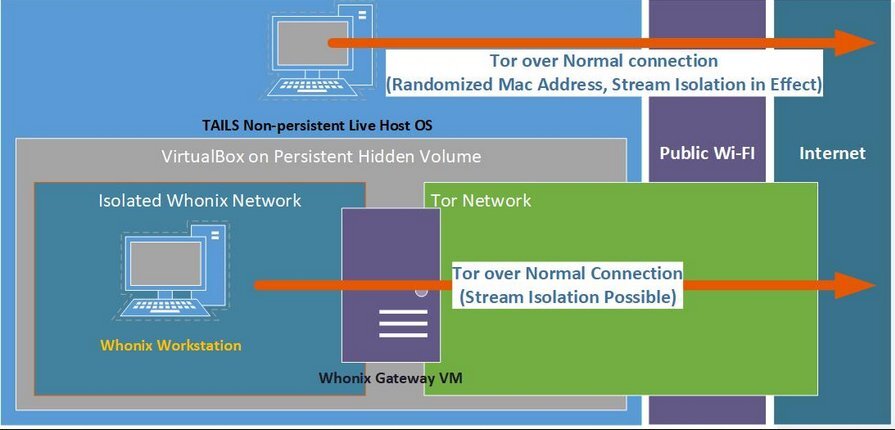
Вкратце:
- Вы можете запустить TAILS с одной флешки (следуя их рекомендациям)
- Вы можете хранить виртуальные машины на запасной, которую можете зашифровать обычным способом или используя функцию Veracrypt (это могут быть машины Whonix или любые другие).
- Вы получите выгоду от дополнительной функции Tor Stream Isolation (см. Tor поверх VPN для большей информации).
В этом случае, как подчёркивается в проекте, не должно остаться следов любой вашей активности на компьютере, а конфиденциальная работа может быть выполнена на виртуальной машине, хранящейся внутри скрытого контейнера, и злоумышленник не сможет обнаружить её.
Этот вариант особенно интересен благодаря возможности “путешествовать налегке” и предотвратить атаки криминалистов, при этом сохраняя вашу работу.
Вам понадобится всего две флешки (одна с TAILS и одна с контейнером Veracrypt, содержащим Whonix).
Первая флешка будет содержать только TAILS, а вторая - на первый взгляд, будет содержать всякий мусор, но на ней будет ложный том, который вы потом сможете показать для обеспечения "правдоподобного отрицания".
Вам, возможно, также интересно, приведёт ли эта конфигурация к ситуации “Tor поверх Tor”? Нет. Виртуальные машины Whonix будут иметь прямой доступ к сети через поверхностный интернет, а не через многослойную маршрутизацию TAILS.
В будущем, это, возможно, также будет поддерживаться самим проектом Whonix, как сказано здесь: https://www.whonix.org/wiki/Whonix-Host [Archive.org], но пока что это не рекомендуется конечным пользователям.
Помните, что шифрование с или без “правдоподобного отрицания” - не панацея, и мало чем поможет вам в случае пытки. Строго говоря, в зависимости от того, кем будет являться противник (ваша модель рисков), может быть мудрым решением не использовать Veracrypt (ранее TrueCrypt) вообще, см: https://defuse.ca/truecrypt-plausible-deniability-useless-by-game-theory.htm [Archive.org]
“Правдоподобное отрицание” эффективно лишь в борьбе со сговорчивым законопослушным противником, который не станет прибегать к физическим мерам.
См. https://en.wikipedia.org/wiki/Rubber-hose_cryptanalysis [Archive.org]
- Не используйте скрытые тома на дисках SSD, так как это не поддерживается и не рекомендуется Veracrypt.
- Используйте файловые контейнеры вместо зашифрованных томов.
- Убедитесь, что вы знаете, как правильно удалять данные с внешнего SSD-диска.
Вот моё руководство, о том, как это сделать:
Первый запуск:
- Скачайте последний релиз HiddenVM с https://github.com/aforensics/HiddenVM/releases [Archive.org]
- Скачайте последний релиз Whonix XFCE с https://www.whonix.org/wiki/VirtualBox/XFCE [Archive.org]
- Подготовьте USB-флешку/диск с Veracrypt
- Создайте на USB-флешке/диске скрытый том (Я бы рекомендовал выделить на него по крайней мере 16GB)
- Разместите во внешнем томе всякие фальшивые файлы
- Разместите в скрытом томе файл образа HiddenVM
- Разместите в скрытом томе ova-файл Whonix XFCE
- Загрузите TAILS
- Сконфигурируйте по желанию раскладку клавиатуры.
- Выберите Дополнительные настройки и установите пароль для администратора (нужен, чтобы установить HiddenVM)
- Запустите Tails
- Подключитесь к безопасной точке wi-fi (это необходимый шаг для завершения оставшейся части работы)
- Откройте Утилиты и разблокируйте ваш (скрытый) том Veracrypt (не забудьте поставить галочку возле скрытого тома)
- Запустите образ HiddenVM
- Когда вас попросят выбрать папку, выберите корневой каталог скрытого тома (там, где располагаются файлы Whonix OVA и образ HiddenVM).
- Подождите завершения работы (по сути, это установка Virtualbox внутри Tails по одному щелчку)
- Когда работа завершится, должен запуститься менеджер Virtualbox.
- Импортируйте файлы Whonix OVA (см. Виртуальные машины Whonix)
Обратите внимание, если во время импорта у вас возникнут такие ошибки, как “NS_ERROR_INVALID_ARG (0x80070057)”, это, скорее всего, из-за того, что не хватает места для Whonix на скрытом томе.
Сами Whonix рекомендуют освободить 32ГБ памяти, но это, скорее всего, слишком много, и 10ГБ будет вполне достаточно для старта. Вы можете обойти эту ошибку, переименовав *.OVA файл Whonix в *.TAR и разархивировав его внутри TAILS.
Когда закончите разархивацию, удалите файл OVA и импортируйте остальные файлы в помощнике импорта. В этот раз должно сработать.
Последующие запуски:
- Загрузите TAILS
- Подключитесь к Wi-Fi
- Разблокируйте скрытый том
- Запустите приложение HiddenVM
- Оно автоматически должно открыть менеджер VirtualBox и отобразить созданные ранее, при первом запуске, виртуальные машины
Шаги для всех других путей:
Приобретите специальный ноутбук для ваших конфиденциальных дел:
В идеале, вам следует приобрести специальный ноутбук, который не будет связан с вами никаким способом (в идеале, купленный за наличку анонимно и с теми же предосторожностями, что и при покупке телефона и симки).
Это рекомендуется, но не является обязательным, потому что в этом руководстве я помогу вам защитить ваш ноутбук, насколько это возможно, чтобы предотвратить утечку данных различными способами.
Будет несколько линий обороны между вашими интернет-аккаунтами и вами, что остановит многих злоумышленников от вашей де-анонимизации, исключая лишь государственных противников с достаточным количеством ресурсов.
В идеале, этот ноутбук должен быть ноутбуком со свежей, только что установленной системой (Windows, Linux или MacOS), на нём не должно оставаться следов вашей обычной ежедневной активности и он должен быть отключён от интернета (ещё не подключался к сети).
В случае с ноутбуком Windows, и если вы уже использовали его ранее, до чистой установки, Windows не должен быть активирован (переустановлен без ключа продукта). В особенности в случае с макбуком, он не должен никаким образом быть связан с вами.
Поэтому, купите второй ноутбук за наличку от любого незнакомца, который вас не знает.
Это позволит предотвратить проблемы в будущем, в случае утечки данных (включая телеметрию вашей операционной системы или приложений), которая может содержать различные уникальные идентификаторы ноутбука (MAC-адрес, Bluetooth-адрес, ключ продукта …).
Но также и для того, чтобы вас невозможно было отследить, если вы захотите утилизировать ноутбук.
Если вы использовали этот ноутбук раньше для различных целей, например, для ежедневного использования, все идентификаторы уже скорее всего известны Microsoft или Apple. Если затем хоть один из таких идентификаторов будет слит (вредоносным ПО, с телеметрией, при помощи взлома, просто из-за обычной человеческой ошибки…), он сможет привести к вам.
На ноутбуке должно быть по крайней мере 250ГБ дискового пространства, по меньшей мере 6ГБ (в идеале, 8ГБ или 16ГБ) RAM, он должен быть в состоянии запустить пару виртуальных машин одновременно.
Также заряда должно хватать на несколько часов.
На ноутбуке должен стоять HDD (7200rpm) или SSD/NVMe.
У обоих вариантов есть свои преимущества и недостатки, которые мы обсудим позже.
Все последующие шаги в интернете, выполненные на этом ноутбуке, должны в идеале быть выполнены из безопасной сети, такой как публичный Wi-Fi в безопасном месте.
Но всё же придется сначала выполнить несколько шагов офлайн.
Некоторые рекомендации по поводу ноутбука:
Если вы можете себе это позволить, рассмотрите приобретение ноутбука Purism Librem (https://puri.sm [Archive.org]) или ноутбуков System76(https://system76.com/ [Archive.org]) с использованием Coreboot (где Intel IME выключен производителем).
Во всех остальных случаях, если возможно, я крайне рекомендую использовать ноутбуки корпоративного уровня (в плане, не обычный потребительский/игровой ноутбук).
Например, какой-нибудь ThinkPad от Lenovo (мой личный фаворит).
Список ноутбуков, поддерживающих на текущий момент времени Libreboot, а также те, на которых вы сами можете запустить Coreboot (что позволит вам выключить Intel IME или AMD PSP):
- https://freundschafter.com/research...-intel-me-iamt-and-amd-psp-secure-technology/ [Archive.org]
- https://libreboot.org/docs/hardware/ [Archive.org]
- https://coreboot.org/status/board-status.html [Archive.org]
Всё это по той причине, что ноутбуки корпоративного уровня обычно имеют больше возможностей сконфигурировать параметры безопасности (особенно в настройках BIOS/UEFI), а также они дольше поддерживаются, чем обычные потребительские ноутбуки (Asus, MSI, Gigabyte, Acer…). Интересные функции, на которые стоит, на мой взгляд, обратить внимание:
- Улучшенные настройки Secure Boot (где вы можете настраивать все ключи, а не только стандартные)
- Пароли на HDD/SDD в дополнение к паролям BIOS/UEFI.
- Ноутбуки AMD могут быть ещё более интересны, так как они предоставляют возможность выключить AMD PSP (эквивалент Intel IME от AMD) по умолчанию в настройках BIOS/UEFI. А также поскольку, как мне известно, AMD PSP был проверен и, в отличие от IME, не содержит “вредоносного” функционала. Однако, если вы выбрали путь Qubes OS, рассмотрите производителя Intel, т.к. они не поддерживают AMD.
- Безопасные утилиты очищения данных в BIOS (особенно полезны для дисков SDD/NVMe.
- Больше возможностей контролировать включение/выключение периферийных устройств (USB-портов, Wi-Fi, Bluetooth, камеры, микрофона…).
- Лучший функционал по безопасности с виртуализацией
- Нативная защита от вмешательства.
- Более длительная поддержка при помощи обновлений BIOS/UEFI (а также последующих обновлений безопасности BIOS/UEFI).
- Некоторые поддерживаются Libreboot
Настройки Bios/UEFI/производителя на вашем ноутбуке:
PC:
Эти настройки можно найти в меню загрузки вашего ноутбука.
Вот неплохая инструкция от HP, объясняющая, как можно попасть в BIOS на различных компьютерах: https://store.hp.com/us/en/tech-takes/how-to-enter-bios-setup-windows-pcs [Archive.org]
Обычно для этого нужно нажать определённую клавишу при загрузке (F1, F2 или Del).
Как только вы туда попадёте, нужно будет применить несколько настроек:
- Полностью выключите Bluetooth, если это возможно.
- Выключите биометрию (сканирование отпечатков пальца), если такая настройка есть и если это возможно. Тем не менее, вы можете добавить дополнительную проверку биометрии только для загрузки (но не для доступа к настройкам BIOS/UEFI).
- Выключите камеру и микрофон, если это возможно.
- Включите пароль для BIOS/UEFI и придумайте длинную парольную фразу вместо обычного пароля, если это возможно, и убедитесь, что пароль обязателен для:
- Доступа к самим настройкам BIOS/UEFI
- Изменения порядка загрузки
- Старта/Включения устрйоства
- Включите пароль для HDD/SDD, если такая функция доступна. Это позволит добавить ещё один пароль для доступа к самому HDD/SDD, что предотвратит использование HDD/SDD на другом компьютере без пароля. Учтите, что эта функция предоставляется только определёнными производителями и может потребовать специальное ПО, чтобы вообще разблокировать этот диск с другого компьютера.
- Запретите доступ к опциям загрузки (порядку загрузки) без ввода пароля BIOS/UEFI, если это возможно.
- Выключите порты USB/HDMI и любые другие порты (Ethernet, Firewire, SD карта …), если это возможно.
- Выключите Intel ME, если это возможно.
- Выключите AMD PSP, если это возможно (эквивалент IME от AMD, см. Ваш процессор)
- Выключите защищённую загрузку (Secure Boot), если вы намереваетесь использовать QubesOS, так как они не поддерживают это. Оставьте эту настройку включённой, если планируете использовать Linux/Windows.
- Проверьте, что в BIOS вашего ноутбука есть безопасная опция стереть данные с HDD/SDD, которая может в случае чего пригодиться.
Включайте любые настройки, только если это необходимо, затем вновь выключайте их после использования.
Это поможет избежать некоторых атак, в случае, например, если ваш ноутбук похитили, пока он был заблокирован, но он всё ещё включён ИЛИ если вам пришлось в спешке выключать его и он попал кому-либо в руки (я объясню это далее в руководстве).
О ЗАЩИЩЁННОЙ ЗАГРУЗКЕ:
Итак, что же такое защищённая загрузка (Secure Boot)? Вкратце, это функция безопасности UEFI, которая помогает предотвратить загрузку вашего компьютера с операционной системы, загрузчик которой не был подписан специальными ключами операционной системы, хранящимися во встроенной программе UEFI ноутбука.
Проще говоря, когда операционная система (или загрузчик) поддерживает эту функцию, вы можете хранить ключи вашего загрузчика во встроенной программе UEFI, что предотвратит загрузку с неавторизованной операционной системы (такой как live OS USB или что-либо подобное).
Настройки этой загрузки защищены паролем, который вы укажете для доступа к настройкам BIOS/UEFI.
Тот, у кого есть этот пароль, сможет выключить защищённую загрузку и позволить компьютеру загружаться с неподписанных операционных систем. Такие меры помогут вам предотвратить некоторые зловредные атаки, о чем я расскажу позднее в этом руководстве.
В большинстве случаев, защищённая загрузка по умолчанию выключена, или включена, но в режиме установки, что позволит компьютеру загрузиться с любой системы.
Для того, чтобы защищённая загрузка заработала, ваша операционная система должна её поддерживать, а затем подписать загрузчик и сохранить ключ подписи во встроенную программу UEFI.
После этого вам нужно будет отправиться в настройки BIOS/UEFI и сохранить эти ключи вашей операционной системы, а затем сменить режим защищённой загрузки с режима установки на пользовательский.
После выполнения этого шага, только операционные системы, с которых UEFI сможет проверить целостность загрузчика, будут иметь возможность стартовать.
У большинства ноутбуков в настройках загрузки по умолчанию уже хранятся дефолтные ключи.
Обычно их предоставляет сам производитель или такие компании, как Microsoft.
А это значит, что по умолчанию даже со включённой защищённой загрузкой вы сможете загружать компьютер с USB-дисков.
Включая Windows, Fedora, Ubuntu, Mint, Debian, CentOS, OpenSUSE, TAILS, Clonezilla и многие другие.
Однако, защищённая загрузка вообще не поддерживается QubesOS на данный момент.
На некоторых ноутбуках, если вы очень хотите, в “пользовательском режиме” можно управлять этими ключами и удалять те, которые вам не нужны, чтобы иметь возможность авторизовать ваш собственный загрузчик, который вы сами подписали.
Так от чего же вас защищает эта загрузка?
Она защитит ваш ноутбук от старта с неподписанных (поставщиком операционной системы) загрузчиков с, например, встроенным вредоносным ПО.
От чего такая загрузка вас не защитит?
- Защищённая загрузка не шифрует ваш диск, и злоумышленник всё ещё может вынуть диск из вашего ноутбука и получить доступ к данным, вставив его в другой компьютер. В таком сценарии защищённая загрузка бесполезна, если вы не зашифровали данные на диске.
- Защищенная загрузка не поможет вам в случае со взломанным, но подписанным загрузчиком, если он был подписан самим производителем (например, Microsoft в случае с Windows). В настоящее время, большинство популярных дистрибутивов Linux являются подписанными, а значит, загрузятся даже со включённой защищенной загрузкой.
- Защищенная загрузка, так же как и любая другая функция, может иметь уязвимости и недостатки. Если ваш ноутбук не получает обновления BIOS/UEFI, они могут так и остаться непочиненными.
Кроме того, существуют некоторые атаки против защищенной загрузки, подробнее (более глубоко) это разбирается в следующих технических видео:
- Defcon 22,
- https://www.youtube.com/watch?v=QDSlWa9xQuA
- BlackHat 2016,
- https://www.youtube.com/watch?v=0fZdL3ufVOI
Таким образом, она может быть полезна в качестве дополнительной меры безопасности, но не в одиночку.
Защищенная загрузка сама по себе не зашифровывает данные на вашем жёстком диске.
Это просто дополнительный слой безопасности, но не более того.
Я всё ещё рекомендую использовать её, если такая возможность есть.
Mac:
Уделите момент тому, чтобы установить пароль по инструкции: https://support.apple.com/en-au/HT204455 [Archive.org]
Вам также стоит включить защиту от сброса пароля (доступна начиная с Catalina) по документации: https://support.apple.com/en-gb/guide/security/sec28382c9ca/web [Archive.org]
Эта функция снизит шансы использования хаков для выключения/обхода пароля злоумышленниками.
Учтите, что это также не позволит самим Apple получить доступ к ПО в случае починки ноутбука.
Физически защитите ноутбук от взлома:
Неизбежен момент, когда вы оставите ноутбук где-либо.
Вы не можете спать с ним каждую ночь и брать его с собой везде каждый день.
Но вы должны сделать максимально сложным его взлом. Это может быть полезным в борьбе с ограниченным кругом злоумышленников, которые не планируют использовать против вас 5-долларовый гаечный ключ или паяльник.
Важно знать, что для некоторых специалистов достаточно просто будет установить на ваш ноутбук перехватчик данных с клавиатуры, или отсканировать содержимое вашего жёсткого диска, что затем позволит им определить наличие зашифрованных данных на нём при помощи криминалистических техник (я расскажу об этом подробнее позже).
Вот неплохой и дешёвый метод сделать ваш ноутбук неуязвимым при помощи лака для ногтей (с блёстками) https://mullvad.net/en/help/how-tamper-protect-laptop/ [Archive.org] (с картинками).
Хоть это и хороший дешёвый метод, он также может вызвать подозрения, так как лак является достаточно заметным и может просто-напросто говорить о том, что вам есть что скрывать.
А потому, есть более аккуратные способы достичь того же результата.
Вы можете, например, сделать макро снимок винтиков на задней крышке вашего ноутбука, или просто добавить небольшое количество воска в одну из царапин, что будет выглядеть как обычная грязь.
А затем вы сможете проверить ноутбук на предмет взлома, сравнив фотографии винтиков с новыми.
Если ваш противник был не очень-то аккуратен (и не затягивал их в точности, как было), может измениться их угол поворота.
Либо кусочек воска в головке винтика может быть повреждён по сравнению с предыдущим состоянием.
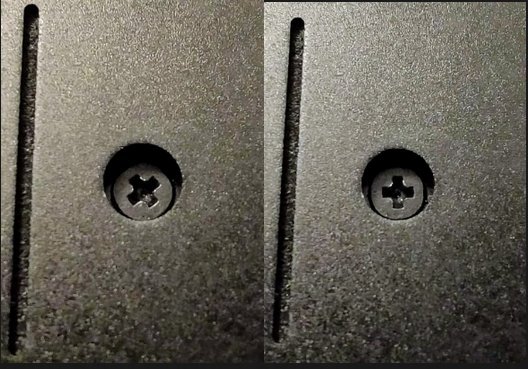
Те же технологии можно применить и к USB-портам, вы можете просто добавить небольшое количество воска внутрь, а он затем будет повреждён, если в порт будет вставлена флешка.
Также в более рискованном окружении вам стоит проверить ваш ноутбук на предмет взлома, прежде чем использовать его на регулярной основе.
Путь Whonix:
Выбор операционной системы (установленной на ноутбуке):
Здесь мы будем обширно использовать виртуальные машины, это потребуется, чтобы операционная система могла запускать ПО виртуализации.
У вас есть три пути на выбор:
- Дистрибутив Linux на ваш выбор (исключая Qubes OS)
- Windows 10 (желательно, Home edition, так как там нет битлокера)
- MacOS (Catalina или выше)
Кроме того, велика вероятность, что ваш Mac привязан к Apple аккаунту, (на момент покупки или после логина), а значит, его уникальные идентификаторы оборудования смогут привести к вам в случае утечки.
Linux - тоже не обязательно хороший выбор в плане анонимности, всё зависит от вашей модели рисков.
А всё потому, что Windows позволяет нам использовать "Правдоподобное отрицание" (или Отрицаемое шифрование) на уровне операционной системы.
Однако, в то же самое время Windows является просто кошмаром в плане конфиденциальности, но это единственный нормальный вариант использования операционной системы с функцией "Правдоподобного отрицания".
Телеметрия Windows и возможности её блокировки также хорошо задокументированы, что позволит избежать множества проблем.
Так что же такое правдоподобное отрицание? Это возможность для вас кооперироваться с вашим противником, запрашивающему доступ к вашему устройству или данным, при этом не раскрывая главного - скрытого.
Сговорчивый и законопослушный противник может попросить у вас пароль от вашего зашифрованного ноутбука.
Поначалу, вы можете отказаться выдавать пароль (используя ваше “право на молчание”, “право не свидетельствовать против себя”), но в некоторых странах существуют законы, по которым у вас лишат этого права (из-за террористов и “подумайте о детях”).
В этом случае вам придётся раскрыть свой пароль, либо попасть за решетку за неуважение к суду.
Вот здесь-то вам и пригодится "Правдоподобное отрицание".
Вы можете раскрыть ваш пароль, но этот пароль предоставит доступ лишь к правдоподобным данным (фальшивой операционной системе). Криминалисты прекрасно знают, что вы можете хранить скрытые данные, но доказать это они не смогут (если вы всё сделали правильно).
Таким образом, вы пошли на уступки, расследователи получили доступ к чему-то, но не к тому, что вы на самом деле хотели скрыть.
Так как тяжелая ноша доказательства будет лежать на них, у них не останется других вариантов, кроме того, как поверить вам.
Эту функцию можно использовать на уровне операционной системы (фальшивая операционная система или скрытая операционная система) либо на файловом уровне, где у вас будет зашифрованный файловый контейнер (по типу zip-файла), который, в зависимости от предоставленного ключа шифрования, будет отображать разные файлы.
Это также означает, что вы сможете сконфигурировать ваше собственное "Правдоподобное отрицание" на любой операционке, храня, например, виртуальные машины на скрытом томе Veracrypt (аккуратней, не оставляйте следы в основной операционной системе, хотя их и придётся подчистить, если данные в системе сохраняются). Есть специальный проект, позволяющий достичь этого внутри TAILS (https://github.com/aforensics/HiddenVM [Archive.org]), что сделает вашу основную операционную систему не постоянной, и вы сможете использовать правдоподобное отрицание с TAILS.
В случае с Windows, правдоподобное отрицание также является причиной, по которой вы, в идеале, должны установить Windows 10 Home (а не Pro). Просто Windows 10 Pro предоставляет систему шифрования диска от производителя (Bitlocker) , а Windows 10 Home не предлагает систем шифрования диска вообще.
Позднее мы воспользуемся опен-сорным ПО для шифрования, которое позволяет полностью зашифровать диск на Windows 10 Home.
Это руководство снабдит вас хорошими (правдоподобными) причинами использования этого ПО. А вот его использование на Windows 10 Pro будет выглядеть подозрительно.
По поводу Linux:
А что насчет "правдоподобного отрицания" с Linux? Да, возможно достичь правдоподобного отрицания и на Linux.
Но процесс установки достаточно сложный и, на мой взгляд, требует настолько высокого уровня навыков, что вам, возможно, вообще тогда не нужна помощь этого руководства.
К сожалению, шифрование – это не магия, и существуют различные риски:
Угрозы при шифровании:
5$-долларовый гаечный ключ:
Помните о том, что шифрование с или без правдоподобного отрицания – это не панацея и не поможет вам в случае пытки.
Вообще говоря, в зависимости от того, кем является ваш противник (ваша модель рисков), может быть уместным не использовать Veracrypt (ранее TrueCrypt) вообще, см.: https://defuse.ca/truecrypt-plausible-deniability-useless-by-game-theory.htm [Archive.org]
Правдоподобное отрицание может быть эффективным только в борьбе со сговорчивым законопослушным противником, который не станет прибегать к физическим мерам.
См. https://en.wikipedia.org/wiki/Rubber-hose_cryptanalysis [Archive.org]
АТАКА “ЗЛОЙ ГОРНИЧНОЙ”:
Атаки “злой горничной” проводится, когда кто-то получает доступ к вашему ноутбуку, пока вас нет.
Например, чтобы создать копию вашего жёсткого диска, установить вредоносное ПО или перехватчик данных с клавиатуры.
Если они могут создать копию вашего жёсткого диска, они смогут сравнить образ вашего жёсткого диска в момент снятия копии с образом жёсткого диска в момент, когда он был изъят.
Если вы использовали ноутбук между этими событиями, эксперты криминалистики смогут доказать существование скрытых данных, сравнив два образа и рассмотрев вариации того, что могло находиться в пустом месте.
Это может дать им доказательство существования скрытых данных. Если они установят перехватчик данных с клавиатуры либо вредоносное ПО, то просто смогут затем получить ваш пароль и использовать его, когда жёсткий диск будет изъят.
Подобные атаки могут быть проведены у вас дома, в вашем отеле, при пересечении границ и вообще везде, где вы оставляете устройство без присмотра.
Предотвратить подобную атаку можно следующим образом:
- Установить базовую защиту от взлома (о чем я рассказывал ранее), чтобы предотвратить физический доступ к внутренностям ноутбука без вашего ведома. Это помешает создавать копии вашего жёсткого диска и устанавливать перехватчик данных клавиатуры.
- Выключить все USB-порты (о чем я рассказывал ранее) в настройках защищённого паролем BIOS/UEFI. Опять же, невозможно будет включить эти настройки (без физического доступа к материнской плате и сброса BIOS-а) и использовать USB-устройство, которое может создать копию вашего жёсткого диска и установить перехватчик данных клавиатуры.
- Установить пароли на BIOS/UEFI для предотвращения неавторизованной загрузки с неавторизованного устройства.
- На некоторых ОС есть защита от атак “злая горничная”, и её можно включить. Это касается Windows/Veracrypt и QubeOS.
АТАКА ХОЛОДНОЙ ПЕРЕЗАГРУЗКИ:
Атаки “холодной перезагрузки” более коварны, чем атаки “злая горничная”, но могут быть их частью, так как для этого нужно, чтобы злоумышленник получил доступ к вашему ноутбуку сразу после того, как вы его активно использовали или во время этого.
Их суть достаточно проста, злоумышленник может теоретически быстро загрузить специальную USB-флешку на вашем устройстве, она скопирует содержимое RAM (памяти) устройства после его выключения.
Если USB-порты выключены, или им покажется, что нужно проделать это ещё один раз, они смогут “остудить” память, используя спрей либо другие химикаты (например, жидкий азот).
Затем они смогут скопировать содержимое памяти для анализа.
Эти данные могут содержать ключ, который позволит дешифровать ваше устройство. Позднее мы изучим способы предотвратить такие атаки.
В случае с "правдоподобным отрицанием", существует несколько криминалистических исследований касательно того, возможно ли технически доказать наличие скрытых данных при помощи обычной криминалистической экспертизы (без атаки холодной перезагрузки/злой горничной), но они были поставлены под сомнение другими исследованиями и работниками Veracrypt, так что я пока не особенно бы о них волновался.
Те же самые меры, которые используются для предотвращения атак злой горничной, помогут и против атак холодной перезагрузки, с некоторыми дополнениями:
- Если ваша операционная система или ПО для шифрования позволяют, попробуйте также зашифровать ключи в RAM (это возможно на Windows/Veracrypt и будет объяснено позднее)
- Ограничьте использование режима Сна и используйте вместо этого Завершение работы или Гибернацию. Таким образом, ключи не будут оставаться в памяти, когда компьютер переходит в режим Сна. Это происходит из-за того, что в режиме Сна подается питание на вашу память, чтобы иметь возможность быстрее загрузить компьютер при выходе из сна. Только Гибернация и Выключение компьютера на самом деле удаляют ключи из памяти.
См. также https://www.whonix.org/wiki/Cold_Boot_Attack_Defense [Archive.org] и https://www.whonix.org/wiki/Protection_Against_Physical_Attacks [Archive.org]
Несколько интересных инструментов для пользователей Linux против таких атак:
- https://github.com/0xPoly/Centry [Archive.org] (к сожалению, кажется, не поддерживается, так что я создал форк и пулл реквест с обновлениями для Veracrypt https://github.com/AnonymousPlanet/Centry [Archive.org], должен ещё быть рабочим)
- https://github.com/hephaest0s/usbkill [Archive.org] (к сожалению, кажется, также не поддерживается)
- https://github.com/Lvl4Sword/Killer [Archive.org]
- https://askubuntu.com/questions/153245/how-to-wipe-ram-on-shutdown-prevent-cold-boot-attacks [Archive.org]
- (Qubes OS, только Intel CPU) https://github.com/QubesOS/qubes-antievilmaid [Archive.org]
О РЕЖИМАХ СНА, ГИБЕРНАЦИИ И ВЫКЛЮЧЕНИИ:
Если вы хотите улучшить безопасность, выключайте ваш ноутбук полностью каждый раз, когда вы оставляете его без присмотра, или закрывайте крышку.
Это очистит память и позволит избежать атак холодной перезагрузки.
Тем не менее, это может быть немного неудобным, так как вам придётся множество раз перезагружаться и вводить кучу паролей в разных приложениях.
Рестартовать различные виртуальные машины и другие приложения.
Поэтому я бы рекомендовал вам использовать гибернацию (не поддерживается на Qubes OS).
Поскольку ваш диск зашифрован, сама по себе гибернация не должна представлять риск безопасности, но все же выключать ваш ноутбук и очищать память, при этом позволяя вам вернуться к работе более удобным способом.
Чего я точно не рекомендовал бы делать, это использовать режим сна, который оставляет вашу память подключённой к сети. Это вектор атаки злой горничной и холодного перезапуска, которые мы обсуждали ранее.
Позднее в этом руководстве я объясню, как включить гибернацию на большинстве операционных систем (кроме Qubes OS), если вы не хотите каждый раз выключать компьютер.
ЛОКАЛЬНЫЕ УТЕЧКИ ДАННЫХ (СЛЕДОВ) И КРИМИНАЛИСТИЧЕСКАЯ ЭКСПЕРТИЗА:
Как я упоминал ранее, это утечки данных и следов из вашей операционной системы и приложений, в то время как вы работаете на своем компьютере.
Риску подвержены зашифрованные файловые контейнеры (с или без правдоподобного отрицания), а не операционная система сама по себе.
Такие утечки являются менее “важными”, если вся операционная система зашифрована (если вас не заставляют выдать пароль).
Предположим, например, что у вас есть зашифрованная через Veracrypt флешка с включенной функцией "правдоподобного отрицания".
В зависимости от того, какой пароль вы использовали при подключении флешки, она откроет фальшивую папку или папку с конфиденциальными данными. Внутри этих папок, у вас будут лежать фальшивые документы и данные внутри фальшивой папки и конфиденциальные документы и данные внутри конфиденциальной папки.
В любом случае, вы (скорее всего) будете открывать эти папки при помощи эксплорера на Windows, файндера на маке или любой другой утилиты на ваш выбор. Возможно, вы захотите отредактировать документ внутри папки с конфиденциальными данными.
Возможно, вы захотите воспользоваться поиском по документам внутри этой папки.
Может быть, удалите какой-нибудь из них или захотите посмотреть конфиденциальное видео через VLC.
Что ж, все эти приложения, а также ваша операционная система, возможно, будут хранить логи об этом использовании.
У них может содержаться полный путь к папке/файлам/дискам, время, когда они были открыты, временный кэш этих файлов, список недавно открытых файлов в каждом приложении или даже сгенерированные миниатюры файлов.
Вот примеры таких следов:
WINDOWS:
- Записи ShellBag, которые хранятся в регистре Windows и потихоньку сохраняют историю томов/файлов/папок, к которым вы обращались.
- Индексация Windows по умолчанию содержит следы файлов в вашей пользовательской папке
- Списки недавних файлов в Windows, а также различные приложения хранят историю документов, к которым вы недавно обращались.
- Также содержится очень много следов в различных логах, взгляните, например, на этот интересный постер: https://www.sans.org/security-resources/posters/windows-forensic-analysis/170/download [Archive.org]
MACOS:
- Gatekeeper и XProtect хранят вашу историю загрузок в локальной базе данных и свойствах файла.
- Spotlight Indexing
- Списки недавних файлов в различных приложениях хранят историю недавно открывавшихся документов.
- Временные папки хранят различные следы использования приложений и документов.
- Логи MacOS
- …
LINUX:
- Tracker Indexing
- История Bash
- Логи USB
- Списки недавних файлов в различных приложениях хранят историю недавно открывавшихся документов.
- Логи Linux
- …
Криминалисты могут использовать все эти утечки , чтобы доказать существование скрытых данных и свести на нет ваши попытки использования "правдоподобного отрицания", а также узнать больше о ваших конфиденциальных действиях.
Поэтому очень важно предпринять меры, чтобы предотвратить это.
Вам необходимо будет почистить все следы и предотвратить все утечки, используя шифрование диска, виртуализацию и компартментализацию.
Криминалистам недоступны локальные утечки данных операционной системы, к которой у них нет доступа.
Так что вы сможете почистить большинство из этих следов, просто стерев данные на диске или безопасным способом стерев свои виртуальные машины (что не так просто, как вы думаете, в случае с дисками SSD).
Тем не менее, в конце этого руководства в секции “Заметайте свои следы”, я расскажу о некоторых технологиях очистки данных.
УТЕЧКИ ДАННЫХ В ИНТЕРНЕТ:
Неважно, используете вы обычное шифрование или шифрование с "правдоподобным отрицанием".
Даже если вы замели свои следы на самом компьютере. Все равно существует риск утечки данных в интернет, а он может выдать существование скрытых данных.
Телеметрия - ваш враг.
Как я уже объяснял раньше в этом руководстве, в телеметрии операционных систем, а также приложений может содержаться шокирующее количество конфиденциальной информации.
В случае с Windows, эти данные могут быть, к примеру, использованы, чтобы доказать существование скрытой операционной системы/тома на компьютере, и Microsoft с лёгкостью предоставит эти данные.
А значит, очень важно выключать и блокировать телеметрию всеми доступными способами.
Не имеет значения, какую операционную систему вы используете.
Заключение:
Никогда не занимайтесь конфиденциальными делами на незашифрованной системе.
И даже если она зашифрована, вы, пожалуй, никогда не должны заниматься конфиденциальными делами на основной системе.
Вместо этого, вам стоит использовать виртуальную машину, чтобы иметь возможность эффективно изолировать и компартментализировать вашу активность и предотвратить утечку данных.
Если вы очень плохо разбираетесь в Linux, или если вы хотите использовать "правдоподобное отрицание" на уровне операционной системы, я бы рекомендовал вам выбрать Windows (или вернуться к пути использования TAILS) для большего удобства.
Это руководство также поможет вам защитить по мере возможности MacOS и Linux, чтобы избежать подобных утечек.
Если же "правдоподобное отрицание" на уровне операционной системы не представляет для вас интереса, и вы бы хотели научиться использовать Linux, я бы очень рекомендовал выбрать именно его или же Qubes, если ваше оборудование позволяет.
Во всех этих случаях, никогда не используйте основную систему напрямую для проведения конфиденциальных дел. Основная система понадобится вам только для того, чтобы подключиться к публичной точке доступа Wi-Fi. Вы не будете использовать её более ни для чего и в идеале вы должны использовать её для обычных ежедневных задач.
Так же рекомендую прочесть https://www.whonix.org/wiki/Full_Disk_Encryption#Encrypting_Whonix_VMs [Archive.org]
Основная ОС Linux:
Как я уже упоминал ранее, я не рекомендую использовать ваш обычный ноутбук для конфиденциальных действий.
Или, по крайней мере, я не рекомендую использовать вашу обычную операционную систему для этого.
Если вы пренебрежёте этими рекомендациями, это приведёт к нежелательным утечкам данных, которые могут быть использованы для того, чтобы де-анонимизировать вас. Если вы приобрели специальный ноутбук, переустановите операционную систему на нём.
Если вы не хотите стирать данные на вашем ноутбуке и начинать заново, вам стоит рассмотреть путь TAILS либо двигаться дальше уже на свой страх и риск.
Я также рекомендую вам выполнять первоначальную установку полностью оффлайн, чтобы избежать утечек данных.
Мы всегда должны помнить о том, что, несмотря на свою репутацию, популярные дистрибутивы Linux (например, Ubuntu), вовсе не обязательно лучше в плане безопасности, чем другие системы, такие как MacOS или Windows. Изучите этот материал для понимания почему https://madaidans-insecurities.github.io/linux.html [Archive.org].
Полное шифрование диска:
Для Ubuntu есть две опции:
- (Рекомендованная и простая) Шифрование как часть установочного процесса: https://ubuntu.com/tutorials/install-ubuntu-desktop [Archive.org]
- Этот процесс потребует полностью очистить ваш диск (чистая установка).
- Просто отметьте галочку “Зашифровать новую установку Ubuntu для безопасности”
- (Утомительно, но возможно) Зашифровать после установки: https://help.ubuntu.com/community/ManualFullSystemEncryption [Archive.org]
Для других дистрибутивов вам придётся искать информацию самим, но скорее всего процесс будет очень похожим.
Откажитесь от/выключите любую телеметрию:
- Во время установки, убедитесь, что вы не включите сбор данных, если вам будет предложено.
- Если вы не уверены, просто убедитесь, что не включили телеметрию и воспользуйтесь, если необходимо, этим руководством https://vitux.com/how-to-force-ubuntu-to-stop-collecting-your-data-from-your-pc/ [Archive.org]
- Любой другой дистрибутив: поищите информацию сами, и сами выясните, как выключить телеметрию.
Выключите всё, что не нужно:
- Выключите Bluetooth, если он включен, по этому руководству https://www.addictivetips.com/ubuntu-linux-tips/disable-bluetooth-in-ubuntu/ [Archive.org] или при помощи команды:
- sudo systemctl disable bluetooth.service --force
- Выключите индексацию, если она включена (Ubuntu >19.04) по этому руководству https://www.linuxuprising.com/2019/07/how-to-completely-disable-tracker.html [Archive.org] или при помощи команды:
- sudo systemctl --user mask tracker-store.service tracker-miner-fs.service tracker-miner-rss.service tracker-extract.service tracker-miner-apps.service tracker-writeback.service
- Можете спокойно игнорировать любую ошибку, в которой говорится, что сервис не существует
- sudo tracker reset -hard
- sudo systemctl --user mask tracker-store.service tracker-miner-fs.service tracker-miner-rss.service tracker-extract.service tracker-miner-apps.service tracker-writeback.service
ГИБЕРНАЦИЯ:
Как я уже объяснял ранее, вам не стоит использовать режим сна, и вместо этого либо выключать ноутбук, либо переводить его в режим гибернации, чтобы избежать различных атак.
К сожалению, эта функция по умолчанию выключена во многих дистрибутивах Linux, включая Ubuntu.
Включить её возможно, но не факт, что она будет работать, как вы ожидаете.
Следуйте данной информации на свой страх и риск. Никогда не используйте режим сна, если он вам не нужен, и всегда отключайте компьютер (и, пожалуй, настройте ноутбук так, чтобы при закрытии крышки он отключался, а не уходил в режим сна).
Изучите это руководство, которое рассказывает, как включить гибернацию: https://help.ubuntu.com/16.04/ubuntu-help/power-hibernate.html [Archive.org]
После включения гибернации, настройте ноутбук так, чтобы при закрытии крышки он уходил в этот режим, см. руководство для Ubuntu 20.04 http://ubuntuhandbook.org/index.php/2020/05/lid-close-behavior-ubuntu-20-04/ [Archive.org] и руководство для Ubuntu 18.04 https://tipsonubuntu.com/2018/04/28/change-lid-close-action-ubuntu-18-04-lts/ [Archive.org]
К сожалению, даже в режиме гибернации ключ не будет полностью удалён из памяти.
Чтобы избежать этого, вы можете попробовать зашифровать файл подкачки, но учтите, что это будет стоить вам производительности. См. руководство: https://help.ubuntu.com/community/EnableHibernateWithEncryptedSwap [Archive.org]
Эти настройки должны помочь вам предотвратить атаку холодной перезагрузки, если вы научитесь достаточно быстро уводить ноутбук в режим гибернации.
Включите рандомизацию MAC-адреса:
- Ubuntu, выполните эти шаги https://help.ubuntu.com/community/AnonymizingNetworkMACAddresses [Archive.org].
- Любой другой дистрибутив: сами найдите документацию, но шаги должны быть аналогичными Ubuntu.
- Попробуйте это руководство, оно должно быть рабочим: https://josh.works/shell-script-basics-change-mac-address [Archive.org]
Защита Linux:
Обратитесь к этому руководству https://madaidans-insecurities.github.io/guides/linux-hardening.html [Archive.org]
Настройка безопасного браузера:
См. Приложение G: безопасный браузер на основной системе. https://anonymousplanet.org/guide.html#appendix-g-safe-browser-on-the-host-os
Примечание: на данный момент, это руководство не поддерживает макбуки ARM M1 (пока что).
Все дело в том, что эта архитектура пока не поддерживается Virtualbox.
Однако, вы можете попробовать использовать платные инструменты, такие как VMWare или Parallels, но это руководство не охватывает такие темы.
Как я уже упоминал ранее, я не рекомендую использовать ваш обычный ноутбук для конфиденциальных действий.
Или, по крайней мере, я не рекомендую использовать вашу обычную операционную систему для этого.
Если вы пренебрежёте этими рекомендациями, это приведёт к нежелательным утечкам данных, которые могут быть использованы для того, чтобы де-анонимизировать вас.
Если вы приобрели специальный ноутбук, переустановите операционную систему на нём.
Если вы не хотите стирать данные на вашем ноутбуке и начинать заново, вам стоит рассмотреть путь TAILS либо двигаться дальше на свой страх и риск.
Я также рекомендую вам выполнять первоначальную установку полностью оффлайн, чтобы избежать утечек данных.
Никогда не заходите в ваш Apple–аккаунт с данного мака.
Во время установки:
- Оставайтесь оффлайн
- Выключите все запросы на обмен данными
- Не заходите в аккаунт Apple
- Не включайте Siri
Защита MacOS:
Для того, чтобы обезопасить ваш macOS, я рекомендую прочитать это руководство на GitHub, которое должно покрыть большинство тем: https://github.com/drduh/macOS-Security-and-Privacy-Guide [Archive.org]
Вот некоторые базовые шаги, которые вы должны предпринять после оффлайн установки:
УСТАНОВИТЕ ПАРОЛЬ ПРОШИВКИ ПРИ ПОМОЩИ ОПЦИИ “DISABLE-RESET-CAPABILITY”:
Для начала, установите пароль прошивки, используя это руководство от Apple: https://support.apple.com/en-us/HT204455 [Archive.org]
К сожалению, некоторые атаки все ещё возможны, и злоумышленник сможет выключить этот пароль.
Поэтому также выполните то, что написано в следующем руководстве, чтобы запретить выключение пароля прошивки кем-либо, в том числе Apple: https://support.apple.com/en-gb/guide/security/sec28382c9ca/web [Archive.org]
ВКЛЮЧИТЕ ГИБЕРНАЦИЮ ВМЕСТО РЕЖИМА СНА:
Опять же, это позволяет предотвратить атаки холодной перезагрузки и злой горничной, отключая вашу RAM от сети, что позволяет очистить ключи шифрования, как только вы закроете крышку.
Вы всегда должны либо переводить компьютер в режим гибернации, либо полностью выключать его.
На macOS, функция гибернации даже сопровождается специальной опцией, позволяющей удалить ключи шифрования из памяти в момент гибернации (хотя вам все равно, скорее всего, придётся подождать, чтобы память заглохла на других операционных системах).
Опять же, не существует лёгких способов сделать это в самих настройках, поэтому нам придётся выполнить несколько команд:
- Откройте терминал
- Запустите: sudo pmset -a destroyfvkeyonstandby 1
- Эта команда даст MacOS указания уничтожить ключ Filevault в режиме сна
- Запустите: sudo pmset -a hibernatemode 25
- Эта команда даст MacOS указания отключать память от питания во время сна, вместо гибридной гибернации, которая оставляет питание. В результате компьютер будет медленно стартовать, но длительность жизни батареи увеличится.
Теперь, когда вы закроете крышку MacBook, он вместо сна уйдет в гибернацию.
Кроме того, настройте автоматическую гибернацию (Настройки > Энергосбережение), чтобы ваш мак автоматически уходил в этот режим после определённого времени.
ВЫКЛЮЧИТЕ СЕРВИСЫ, КОТОРЫЕ ВАМ НЕ НУЖНЫ:
Выключите некоторые ненужные настройки:
- Выключите Bluetooth
- Выключите камеру и микрофон
- Выключите сервисы геолокации
- Выключите Airdrop
- Выключите индексацию
ПРЕДОТВРАТИТЕ ВЫЗОВЫ OCSP:
Есть печально известные запросы “неблокируемой телеметрии” MacOS Big Sur: https://sneak.berlin/20201112/your-computer-isnt-yours/ [Archive.org]
Вы можете заблокировать OCSP, запустив команду в терминале:
- sudo sh -c 'echo "0.0.0.0 ocsp.apple.com" >> /etc/hosts'
Но вам, пожалуй, стоит ознакомится с информацией об этом процессе, прежде чем применять. Вот неплохое его описание: https://blog.jacopo.io/en/post/apple-ocsp/ [Archive.org]
Решать, конечно, вам. Я бы заблокировал эти запросы, потому что я не хочу, чтобы телеметрия моей ОС отправлялась без моего согласия.
ВКЛЮЧИТЕ ПОЛНОЕ ШИФРОВАНИЕ ДИСКА (FILEVAULT):
Используя Filevault, включите полное шифрование диска на вашем маке при помощи этой части руководства: https://github.com/drduh/macOS-Security-and-Privacy-Guide#full-disk-encryption [Archive.org]
Будьте при этом осторожны. Не сохраняйте ключ восстановления в самом Apple, если вам будет предложено (но это не должно быть проблемой, так как на данной стадии вы находитесь офлайн). Мы, уж конечно, не хотим, чтобы наш ключ восстановления был доступен третьим лицам.
РАНДОМИЗАЦИЯ MAC-АДРЕСА:
К сожалению, macOS не предоставляет нативного удобного способа рандомизировать ваш MAC-адрес, так что придётся выполнить это вручную. Вам придётся делать сброс при каждой перезагрузке, и вам придётся делать это каждый раз, чтобы убедиться, что вы не используете ваш реальный адрес при подключении к различным точкам доступа Wi-Fi.
Сделать это можно, выполнив следующие команды в терминале :
- (Выключите Wi-Fi) networksetup -setairportpower en0 off
- (Измените MAC-адрес) sudo ifconfig en0 ether 88:63:11:11:11:11
- (Включите Wi-Fi обратно) networksetup -setairportpower en0 on
Настройка безопасного браузера:
См. Приложение G: безопасный браузер на основной системе. https://anonymousplanet.org/guide.html#appendix-g-safe-browser-on-the-host-os
Основная ОС Windows:
Как я уже упоминал ранее, я не рекомендую использовать ваш обычный ноутбук для конфиденциальных действий.
Или, по крайней мере, я не рекомендую использовать вашу обычную операционную систему для этого.
Если вы пренебрежёте этими рекомендациями, это приведёт к нежелательным утечкам данных, которые могут быть использованы для того, чтобы де-анонимизировать вас.
Если вы приобрели специальный ноутбук, переустановите операционную систему на нём.
Если вы не хотите стирать данные на вашем ноутбуке и начинать заново, вам стоит рассмотреть путь TAILS либо двигаться дальше на свой страх и риск.
Я также рекомендую вам выполнять первоначальную установку полностью оффлайн, чтобы избежать утечек данных.
Включите рандомизацию MAC-адреса:
Рандомизируйте ваш MAC-адрес по инструкциям, которые я предоставил ранее:
Откройте Настройки > Сеть > Wi-Fi > Включите случайные адреса оборудования
В качестве альтернативы, вы можете воспользоваться этим ПО: https://technitium.com/tmac/ [Archive.org]
ШИФРОВАНИЕ ОСНОВНОЙ ОС WINDOWS:
Veracrypt - это ПО, которое я бы рекомендовал для полного шифрования диска, шифрования файлов и "правдоподобного отрицания". Это форк хорошо известного, но неподдерживаемого TrueCrypt.
Его можно использовать для
- Полного шифрования диска (ваш диск будет зашифрован одной парольной фразой).
- Полного шифрования диска с функцией правдоподобного отрицания (это значит, что в зависимости от пароля, который вы введёте при загрузке, загрузится либо фальшивая, либо скрытая ОС).
- Простого шифрования контейнера файлов (это большой файл, который вы сможете подключить внутри Veracrypt, как если бы это был внешний диск, на котором хранятся зашифрованные файлы).
- Файловый контейнер с фунцкией правдоподобного отрицания (это всё тот же большой файл, но в зависимости от парольной фразы, которую вы введете при загрузке, подключится либо “скрытый том”, либо “фальшивый том”).
Это, насколько я знаю, единственное (удобное и доступное многим) бесплатное, опенсорсное ПО для шифрования, которое также предоставляет функцию "правдоподобного отрицания" и работает с Windows Home Edition.
Вам, наверное, интересно, почему не BitLocker? Что ж, вот несколько причин, по которым я предпочитаю Veracrypt:
- Bitlocker доступен только на Windows Pro и выше (не на Windows Home), а Veracrypt работает на всех.
- Veracrypt поддерживает более сильные алгоритмы шифрования.
- Veracrypt можно использовать на различных платформах, а Bitlocker - только на Windows
- Bitlocker - проект Microsoft с закрытым исходным кодом, а Veracrypt - опенсорсный.
- Bitlocker не поддерживает функцию правдоподобного отрицания.
Если все же решите использовать Bitlocker, не стесняйтесь, используйте ) .
Скачайте и установите Veracrypt с: https://www.veracrypt.fr/en/Downloads.html [Archive.org]
После установки, уделите некоторое время тому, чтобы рассмотреть следующие варианты, которые могут помочь предотвратить некоторые атаки:
- Зашифруйте память при помощи опции Veracrypt (настройки > производительность/опции драйвера > зашифровать RAM), это будет стоить вам 5-15% производительности. Эта настройка также выключит гибернацию (которая не очищает ключ), вместо этого, она просто зашифровывает память, чтобы избежать атак холодного перезапуска.
- Включите опцию Veracrypt, позволяющую стирать ключи из памяти, если вставлено новое устройство (система > настройки > безопасность > стирать ключи из памяти, если вставлено новое устройство). Это поможет вам в случае, если кто-то украл ваш компьютер, пока он ещё включён (но заблокирован).
- Включите опцию Veracrypt, позволяющую устанавливать тома как съёмные тома (настройки > конфигурация > устанавливать тома как съёмные). Это не позволит Windows записывать информацию о подключении томов в разделе Event logs и предотвратит утечки данных.
- Будьте осторожны и наблюдайте за окружением, если оно кажется вам подозрительным. Выключите свой ноутбук так быстро, как только возможно.
- Несмотря на то, что новые версии Veracrypt поддерживают защищённый запуск, я бы рекомендовал выключить его в BIOS, т.к. я предпочитаю систему Veracrypt Anti-Evil Maid.
Если вы не хотите использовать зашифрованную память (так для вас важна производительность), вы, по крайней мере, должны хотя бы включить гибернацию вместо режима сна. Это, конечно, не позволит очистить ключи в памяти (вы все ещё уязвимы для атак холодного перезапуска), но, по крайней мере, это поможет хотя бы в какой то степени, у вас будет шанс если ваша память успеет заглохнуть.
ВКЛЮЧИТЕ ГИБЕРНАЦИЮ (ОПЦИОНАЛЬНО):
Опять же, как я уже объяснял ранее, никогда не используйте режим сна, чтобы избежать атак холодного перезапуска и атак злой горничной. В
место этого, выключайте компьютер или выбирайте режим гибернации.
(Учтите, что вы не сможете включить гибернацию, если раньше вы включали шифрование RAM в Veracrypt)
Причина в том, что гибернация на самом деле выключает ваш ноутбук и очищает память.
Режим сна оставит память подключённой к питанию (а также ваш ключ шифрования), что делает ваш ноутбук уязвимым к атакам холодного перезапуска.
По умолчанию Windows 10 может и не предлагать вам такой возможности, так что попробуйте включить её, следуя этому руководству Microsoft: https://docs.microsoft.com/en-us/tr.../deployment/disable-and-re-enable-hibernation [Archive.org]
- Откройте консоль как администратор (кликните правой кнопкой по консоли и выберите “Запустить как администратор”)
- Запустите: powercfg.exe /hibernate on
- А теперь запустите: **powercfg /h /type full**
- Эта команда для того, чтобы ваш режим гибернации был полноценным и полностью очищал память (но не безопасно).
Затем откройте настройки питания:
- Откройте панель управления (Control Panel)
- Откройте Система и безопасность (System & Security)
- Откройте настройки питания (Power options)
- Откройте “Выберите, что делает кнопка питания” (Change what the power button does)
- Выберите режим гибернации вместо сна
- Вернитесь в настройки питания
- Выберите Изменить настройки плана (Change Plan Settings)
- Выберите дополнительные настройки питания (Advanced power settings)
- Измените все значения Сна для каждого плана питания на 0 (Никогда)
- Убедитесь, что гибридный спящий режим выключен для каждого плана питания
- Включите гибернацию после определённого времени
- Выключите все таймеры пробуждения
Выбор дополнительного пути:
Теперь вы можете выбрать один из следующих вариантов:
- Путь A: Простое шифрование на вашей текущей ОС
- Преимущества:
- Не требует очистки вашего ноутбука
- Нет проблем с локальной утечкой данных
- Работает с дисками SSD
- Работает с любой ОС
- Прост
- Недостатки:
- Противник может заставить вас выдать пароль и все ваши секреты и у вас не будет возможности применить правдоподобное отрицание.
- Опасность утечек данных в интернет
- Преимущества:
- Путь B: Простое шифрование вашей текущей ОС с дальнейшим использованием правдоподобного отрицания на самих файлах:
- Преимущества:
- Не требует очистки вашего ноутбука
- Работает с дисками SSD
- Работает с любой ОС
- Правдоподобное отрицание возможно со “сговорчивыми” противниками
- Недостатки:
- Опасность утечек данных в интернет
- Опасность локальных утечек данных (и придется еще больше работать над их зачисткой)
- Преимущества:
- Путь C: Шифрование вашей ОС с использованием правдоподобного отрицания:
- Преимущества:
- Нет проблем с локальной утечкой данных
- Правдоподобное отрицание возможно со “сговорчивыми” противниками
- Недостатки:
- Требует Windows (на Linux это не так то просто).
- Опасность утечек данных в интернет
- Требует очистки вашего ноутбука
- Нельзя использовать на SSD из-за требования отключать операции Trim . Это сильно повлияет на производительность вашего диска со временем.
- Преимущества:
Как вы можете видеть, путь С может похвастаться только двумя преимуществами в конфиденциальности по сравнению с другими, и он поможет вам только в борьбе со сговорчивым законопослушным противником. Помните https://en.wikipedia.org/wiki/Rubber-hose_cryptanalysis [Archive.org].
Выбор пути – за вами.
Путь А – это необходимый минимум.
Всегда проверяйте наличие новых версий Veracrypt, чтобы иметь возможность пользоваться последними патчами.
В особенности проверяйте их, прежде чем применять большие обновления Windows, которые могут сломать загрузчик Veracrypt и отправить вас в петлю перезагрузки.
Учтите, что по умолчанию VERACRYPT всегда будет предлагать системный пароль в QWERTY (выберите просмотр пароля в качестве теста).
Это может вызвать проблемы, если загрузчик для ввода данных использует клавиатуру вашего ноутбука (например, с раскладкой AZERTY), а вы уже задали пароль в раскладке QWERTY и будете вводить его в момент загрузки в раскладке AZERTY.
Так что проверьте во время тестового запуска, какую раскладку клавиатуры использует ваш BIOS.
У вас может не получится залогиниться просто из-за того, что вы перепутали раскладки.Если ваш загрузчик BIOS использует AZERTY, то вам придётся вводить пароль в раскладке AZERTY и в Veracrypt
ПУТИ A И B: ПРОСТОЕ ШИФРОВАНИЕ (ТУТОРИАЛ ДЛЯ WINDOWS)
Для данного метода вам не потребуется HDD, и вам не потребуется выключать Trim. Утечки Trim могут только помочь криминалистам определить наличие скрытого тома, но более они ничем не полезны.
Этот путь достаточно прямолинейный, он просто зашифровывает вашу текущую операционную систему без потери данных.
Убедитесь, что вы прочитали все тексты, которые Veracrypt показывает вам, для полного понимания того, что происходит.
- Запустите VeraCrypt
- Откройте настройки:
- Настройки > Производительность/настройки драйверов (Performance/driver options) > Шифрование RAM (Encrypt RAM)
- Система (System) > Настройки (Settings) > Безопасность (Security) > Очищать ключи из памяти, если вставлено новое устройство (Clear keys from memory if a new device is inserted)
- Система (System) > Настройки (Settings) > Windows > Включить безопасный рабочий стол (Enable Secure Desktop)
- Откройте Система (System)
- Выберите Шифровать системный раздел/диск (Encrypt System Partition/Drive)
- Выберите Нормальное (простое)
- Выберите Single-Boot
- Выберите алгоритм шифрования AES (нажмите кнопку тест, если хотите сравнить скорость)
- Выберите алгоритм хеширования SHA-512 (почему бы и нет)
- Выберите сложную парольную фразу (чем длиннее, тем лучше)
- Соберите побольше хаоса, двигая мышкой по экрану, пока не заполнится индикатор процесса
- Выберите Дальше
- Спасать или не спасать диск, решать вам. Я бы рекомендовал создать хотя бы один запасной, (просто на всякий случай), просто убедитесь, что он хранится на зашифрованном диске (флешка, например).
- Режим очистки:
- Если на вашем ноутбуке нет конфиденциальных данных, выберите None
- Если на вашем SSD есть конфиденциальные данные, Trim должен об этом позаботиться , но я бы рекомендовал один проход (случайные данные) просто на всякий случай.
- Если на вашем HDD есть конфиденциальные данные, я бы рекомендовал хотя бы один проход.
- Протестируйте конфигурацию. Veracrypt перезагрузит вашу систему, чтобы протестировать загрузчик перед шифрованием.
- После перезагрузки и если тест прошел, Veracrypt предложит вам стартовать процесс шифрования.
- Стартуйте шифрование и дождитесь окончания.
- Готово, пропустите путь B и двигайтесь дальше.
Будет дополнительная секция о создании зашифрованных файловых контейнеров с правдоподобным отрицанием на Windows.
ПУТЬ B: ШИФРОВАНИЕ С ПРАВДОПОДОБНЫМ ОТРИЦАНИЕМ ПРИ ПОМОЩИ СКРЫТОЙ ОС (ТОЛЬКО WINDOWS)
Это поддерживается только на Windows.
Рекомендуется делать это только на диске HDD. Выполнять инструкцию на диске SSD не рекомендуется.
Ваша скрытая ОС должна быть не активирована (продуктовым ключом MS). Поэтому, этот путь будет рекомендовать и проведёт вас через процесс полной чистой установки, которая сотрет все данные на вашем ноутбуке.
Прочтите документацию Veracrypt https://www.veracrypt.fr/en/VeraCrypt Hidden Operating System.html [Archive.org] (Часть про процесс создания скрытой операционной системы) и https://www.veracrypt.fr/en/Security Requirements for Hidden Volumes.html [Archive.org] (требования безопасности и предосторожности, касающиеся скрытых томов).
Вот так будет выглядеть ваша система после завершения процесса:
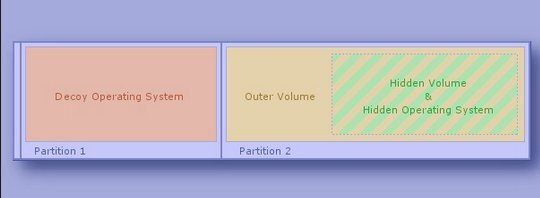
(Иллюстрация из документации Veracrypt, https://veracrypt.fr/en/VeraCrypt Hidden Operating System.html [Archive.org])
Как вы можете видеть, этот процесс потребует иметь два раздела на жестком диске с самого начала.
Процесс заключается в следующем:
- Зашифруйте второй раздел (внешний том), который на фальшивой ОС будет выглядеть как пустой неформатированный диск.
- Появится подсказка скопировать фальшивые данные на внешний том.
- В этот момент вы должны скопировать вашу коллекцию порно/аниме со внешнего диска на внешний том.
- Создайте скрытый том внутри внешнего тома второго раздела. Здесь будет располагаться скрытая ОС.
- Скопируйте вашу текущую установленную Windows 10 на скрытый том.
- Очистите текущую Windows 10.
- Это означает, что ваша текущая Windows 10 станет скрытой Windows 10 и вам придется переустановить свежую фальшивую Windows 10 OS.
Обязательно, если у вас SSD, и вы все ещё хотите сделать это, несмотря на рекомендации: как выключить SSD Trim в Windows (повторюсь, это не рекомендуется, так как выключение Trim само по себе является очень подозрительным) также, как я уже упоминал, выключение Trim сократит длительность жизни вашего SSD, а также очень сильно повлияет на его производительность со временем (ваш ноутбук будет становиться все более и более медленным с течением времени, пока не станет почти полностью невозможно его использовать, вам придётся очистить диск и все переустановить заново). Но вы должны сделать это, чтобы предотвратить утечки данных, которые могут позволить криминалистам разрушить ваше "правдоподобное отрицание". Единственный обходной путь на данный момент – это использовать ноутбук с классическим диском HDD.
ШАГ 1: СОЗДАЙТЕ ЗАГРУЗОЧНУЮ ФЛЕШКУ С WINDOWS 10
ШАГ 2: ЗАГРУЗИТЕСЬ С ФЛЕШКИ И НАЧНИТЕ ПРОЦЕСС УСТАНОВКИ WINDOWS 10 (СКРЫТАЯ OS)
- Вставьте флешку
- Установите Windows 10 Home.
ШАГ 3: НАСТРОЙКИ БЕЗОПАСНОСТИ (СКРЫТАЯ OS)
ШАГ 4: УСТАНОВКА VERACRYPT И НАЧАЛО ПРОЦЕССА ШИФРОВАНИЯ (СКРЫТАЯ OS)
Не забудьте прочесть https://www.veracrypt.fr/en/VeraCrypt Hidden Operating System.html [Archive.org]
Не подключайте эту ОС к известной точке доступа Wi-Fi. Скачайте установщик Veracrypt с другого компьютера и скопируйте его с флешки.
- Установите Veracrypt
- Запустите Veracrypt
- Откройте настройки:
- Настройки > Производительность/опции драйвера (Performance/driver options) > Шифровать RAM (Encrypt RAM) (учтите, эта опция не совместима с гибернацией и вам придется выключать ноутбук полностью)
- Система (System) > Настройки (Settings) > Безопасность (Security) > Удалять ключи из памяти, если вставлено новое устройство (Clear keys from memory if a new device is inserted)
- Система (System) > Настройки (Settings) > Windows > Включить безопасный рабочий стол (Enable Secure Desktop)
- Откройте раздел Система и выберите Создание скрытой операционной системы (Create Hidden Operating System)
- Прочтите все подсказки внимательно
- Выберите Single-Boot, если будет предложено
- Создайте внешний том, используя шифрование AES и SHA-512.
- Используйте все доступное место во втором разделе для внешнего тома.
- Придумайте сильную парольную фразу
- Выберите Да для Больших файлов
- Соберите побольше хаоса, двигая мышкой по экрану, пока не заполнится индикатор процесса и выберите NTFS (не выбирайте exFAT, так как мы хотим, чтобы внешний том выглядел “обычно”).
- Форматируйте внешний том
- Откройте внешний том:
- На этой стадии, вы должны скопировать фальшивые данные на внешний том. Таким образом, нужно подготовить какие-нибудь конфиденциальные, но не очень, файлы/папки, чтобы скопировать туда. В случае, если вам понадобится раскрыть пароль к этому тому. Это неплохое место для вашей коллекции аниме/Mp3/фильмов/порно.
- Я бы не рекомендовал вам заполнять внешний том слишком сильно или наоборот слишком мало (около 40 %). Помните, что вы должны оставить достаточно места для скрытой ОС (которая займёт столько же места, сколько и первая часть, которую вы создали во время установки).
- Придумайте сильную парольную фразу для скрытого тома (конечно же, она должна отличаться от предыдущей).
- Теперь вы создадите скрытый том, выберите AES и SHA-512
- Заполните индикатор хаоса, подвигав мышкой
- Форматируйте скрытый диск
- Продолжите клонирование
- Veracrypt перезапустится и склонирует Windows, с которой вы начали процесс, на скрытый том. Эта Windows wстанет вашей скрытой ОС.
- Когда клонирование завершится, Veracrypt перезапустится внутри скрытой системы
- Veracrypt сообщит, что скрытая система установлена и предложит вам очистить основную ОС (ту, которую вы до этого устанавливали с флешки).
- Используйте очистку с 1 проходом.
- Теперь ваша скрытая ОС установится, двигайтесь дальше
ШАГ 5: ПЕРЕЗАГРУЗИТЕСЬ, ЗАГРУЗИТЕСЬ С ФЛЕШКИ И НАЧНИТЕ ПРОЦЕСС УСТАНОВКИ WINDOWS 10 ВНОВЬ (ФАЛЬШИВАЯ ОС)
Теперь, когда скрытая ОС полностью установлена, нужно установить фальшивую ОС.
- Вставьте флешку.
- Установите Windows 10 Home снова.
ШАГ 6: НАСТРОЙКИ БЕЗОПАСНОСТИ (ФАЛЬШИВАЯ OS)
ШАГ 7: УСТАНОВКА VERACRYPT И СТАРТ ПРОЦЕССА ШИФРОВАНИЯ (ФАЛЬШИВАЯ OS)
Теперь, мы зашифруем фальшивую ОС:
- Устновите Veracrypt
- Запустите VeraCrypt
- Выберите Система
- Выберите шифрование системного раздела/диска (Encrypt System Partition/Drive)
- Выберите Нормальное (Простое)
- Выберите Single-Boot
- Выберите алгоритм шифрования AES
- Выберите алгоритм хеширования SHA-512
- Выберите просто слабый пароль (да, я серьезно, объясню позже).
- Заполните индикатор хаоса, подвигав мышкой
- Выберите Дальше
- Спасать или не спасать диск, решать вам. Я бы рекомендовал создать хотя бы один запасной, (просто на всякий случай), просто убедитесь, что он хранится на зашифрованном диске (флешка, например).
- Режим очистки: выберите 1 проход просто на всякий случай
- Протестируйте конфигурацию. Veracrypt перезагрузит вашу систему, чтобы протестировать загрузчик перед шифрованием.
- После перезагрузки и если тест прошел, Veracrypt предложит вам стартовать процесс шифрования.
- Запустите шифрование и подождите, пока оно завершится.
- Ваша фальшивая ОС готова к использованию.
ШАГ 8: ПРОТЕСТИРУЙТЕ УСТАНОВКУ (ЗАГРУЗИТЕСЬ С ОБОИХ ОС)
Время проверить вашу конфигурацию.
- Перезапуститесь и введите пароль от скрытой ОС, должна загрузиться скрытая ОС.
- Перезапуститесь и введите пароль от фальшивой ОС, должна загрузиться фальшивая ОС.
- Запустите Veracrypt на фальшивой ОС и подключите второй раздел, используя пароль от внешнего тома (подключитесь в режиме чтения, открыв опции подключения и выбрав Read-Only). Отобразятся ваши фальшивые данные (коллекция аниме/порно). Вы запускаете его в режиме чтения, потому что если бы вы записали туда данные сейчас, то это перезаписало бы содержимое на скрытой ОС.
ШАГ 9: БЕЗОПАСНОЕ ИЗМЕНЕНИЕ ФАЛЬШИВЫХ ДАННЫХ НА ВНЕШНЕМ ТОМЕ
Прежде чем идти дальше, научитесь загружать внешний том безопасно. Это объяснено в документации Veracrypt https://www.veracrypt.fr/en/Protection of Hidden Volumes.html [Archive.org]
Делайте это в безопасном доверительном месте.
По сути, вы подключите ваш внешний том и предоставите парольную фразу для скрытого тома в опциях подключения, чтобы защитить скрытый том от перезаписи. Veracrypt затем позволит вам записывать данные на внешний том, не боясь перезаписать данные в скрытом томе.
Эта операция на самом деле не подключит скрытый том и должна предотвратить создание любого рода криминалистических улик, которые могут привести к раскрытию скрытой ОС. Тем не менее, пока вы выполняете эту операцию, оба пароля будут храниться в вашей памяти RAM, а значит, вы можете быть подвержены атаке холодного перезапуска. Чтобы предотвратить это, убедитесь, что ваша память также зашифрована.
- Откройте Veracrypt
- Выберите второй раздел
- Выберите подключить (Mount)
- Выберите опции подключения (Mount Options)
- Выберите “Защитить скрытый том” (Protect the Hidden Volume)
- Введите пароль от скрытой ОС
- OK
- Введите пароль от внешнего тома
- OK
- Теперь вы можете открыть и записывать данные на внешний том и изменять контент (копировать/перемещать/удалять)
ШАГ 10: ОСТАВЬТЕ УЛИКИ СУЩЕСТВОВАНИЯ ВНЕШНЕГО ТОМА (С ФАЛЬШИВЫМИ ДАННЫМИ) НА ФАЛЬШИВОЙ ОС
Нужно сделать фальшивую систему максимально правдоподобной. Мы также хотим, чтобы злоумышленник счёл вас не очень-то умным.
Поэтому, очень важно самому добровольно оставить улики существования фальшивого контента на фальшивой системе. Эти улики позволят криминалистам увидеть, что вы довольно часто подключали ваш внешний том.
Вот неплохие советы, как оставить такие улики:
- Проиграйте какой-либо аудио файл, находящийся на внешнем томе, с фальшивой системы (например, используя VLC). Убедитесь, что история проигрывания сохранилась.
- Редактируйте документы и работайте с ними.
- Включите индексирование файлов на фальшивой системе и отметьте подключённый внешний том.
- Отключайте и подключайте том достаточно часто, для того чтобы просмотреть какие-нибудь данные.
- Скопируйте какое-либо содержимое с вашего внешнего тома на фальшивую систему, а затем небезопасно удалите его (просто поместите в корзину).
- Установите на фальшивую систему torrent-клиент, время от времени используйте его, чтобы скачать какую-нибудь фигню, которую вы оставите на фальшивой системе.
- Вы можете также установить на фальшивую систему VPN клиент с каким-нибудь известным VPN, которым вы ранее пользовались (не оплаченный наличкой).
Не сохраняйте ничего подозрительного на фальшивой системе, например:
- Это руководство
- Любые ссылки, ведущие на это руководство
- Любое подозрительное ПО, такое как браузер Tor
ЗАМЕТКИ:
Учтите, что вам потребуются хорошие оправдания для использования функции правдоподобного отрицания:
Уделите некоторое время тому, чтобы ещё раз прочесть “возможные объяснения существования двух разделов Veracrypt на одном диске” из документации Veracrypt https://www.veracrypt.fr/en/VeraCrypt Hidden Operating System.html [Archive.org]
- Вы используете Veracrypt, потому что ваша ОС - Windows 10 Home, на которой нет битлокера, но конфиденциальность вам нужна.
- У вас 2 раздела, потому что вы захотели разделить систему и данные для более простой организации и потому что друзья-гики сказали вам, что это улучшает производительность.
- Вы использовали слабый пароль для запуска системы и сильный длинный пароль на внешнем томе, потому что вам лень вводить длинный пароль при каждой загрузке.
- Вы зашифровали второй раздел другим паролем, потому что не хотите, чтобы кто нибудь из вашего окружения имел доступ к вашим файлам.
Будьте осторожны:
- Никогда не подключайте скрытый том с фальшивой ОС (НИКОГДА НИКОГДА НИКОГДА). Если вы это сделаете, это создаст доказательство для криминалистов, что существует скрытый том внутри фальшивой системы, а это разрушит все ваши попытки воспользоваться правдоподобным отрицанием. Если вы все же это сделали (намеренно или по ошибке), есть способы стереть улики, о которых я расскажу позже.
- Никогда не подключайте фальшивую систему к одной и той же сети (публичному Wi-Fi) со скрытой системой.
- Когда вы подключаете внешний том к фальшивой системе, не записывайте никакие данные на внешний том, так как они могут перезаписать то, что выглядит как пустое место, а на самом деле является вашей скрытой системой. Всегда подключайте его только в режиме чтения.
- Если вы хотите изменить фальшивое содержимое внешнего тома, используйте флешку с Live OS, которая запустит Veracrypt.
- Учтите, что вы не будете использовать скрытую систему для своих конфиденциальных дел, вы сможете выполнить их позднее внутри виртуальной машины, находящейся в скрытой системе. Скрытая система предназначена лишь для того, чтобы защитить вас от сговорчивого противника, который может получить доступ к вашему ноутбуку и заставить вас выдать пароль.
- Будьте внимательны и не позволяйте взломать ваш ноутбук. Атаки “злой горничной” могут раскрыть существование скрытой системы.
Virtualbox на основной ОС:
Помните о Приложении W: Виртуализация.
Этот шаг и все последующие должны быть выполнены с основной системы.
Это может либо быть ваша основная ОС с каким-нибудь простым шифрованием (Windows/Linux/MacOS), либо ваша скрытая ОС с функцией "правдоподобного отрицания" (только Windows).
На этом пути, мы будем обширно использовать бесплатное ПО Oracle Virtualbox.
Это ПО виртуализации, которое позволяет создавать виртуальные машины, эмулирующие компьютер, работающий под определённой операционной системой (если хотите использовать что-либо ещё, например Xen, Qemu, KVM или VMWARE, так и сделайте, но учтите, что эта часть руководства для удобства рассказывает только о Virtualbox).
Учтите, что Virtualbox имеет не самую лучшую историю в плане конфиденциальности и некоторые из открытых тикетов до сих пор не были до конца поправлены. Если вы используете Linux, подумайте о том, чтобы перейти на KVM по данному руководству, доступному здесь https:// www.whonix .org/wiki/KVM [Archive.org]
Некоторые шаги должны быть выполнены во всех случаях:
Все конфиденциальные дела должны выполняться с гостевой виртуальной машины на Windows 10 Pro (на данный момент, не Home), Linux или MacOS.
У этого способа есть несколько преимуществ, которые помогут вам остаться анонимными:
- Он предотвратит доступ приложений гостевой VM OS (Windows/Linux/MacOS), к вашему оборудованию. Даже если ваша VM взломана, вредоносное ПО не сможет получить доступ к VM.
- Это позволит нам заставить весь трафик вашей клиентской VM проходить через другую Gateway VM, которая перенаправит весь трафик в сеть Tor. Это “аварийный выключатель” для сети. Если вторая VM потеряет подключение к сети Tor, ваша VM полностью потеряет подключение и уйдет оффлайн.
- Сама VM, у которой есть доступ к интернету только через Tor Network Gateway, подключится к вашему сервису VPN через Tor.
- Утечки DNS будут невозможны, так как VM подключена к изолированной сети, которая в любом случае пройдет через Tor.
Выберите метод подключения:
Есть 7 вариантов:
- Рекомендованный и предпочтительный:
- Использовать только Tor (Пользователь > Tor > Интернет)
- Использовать VPN поверх Tor (Пользователь > Tor > VPN > Интернет) в определённых случаях
- Возможен, если того требуют обстоятельства:
- Использовать VPN поверх Tor поверх VPN (Пользователь > VPN > Tor > VPN > Интернет)
- Использовать Tor поверх VPN (Пользователь > VPN > Tor > Интернет)
- Не рекомендованный и рискованный:
- Использовать только VPN (Пользователь > VPN > Интернет)
- Использовать VPN поверх VPN (Пользователь > VPN > VPN > Интернет)
- Не рекомендованный и очень рискованный (но возможный)
- Без VPN и Tor (Пользователь > Интернет)
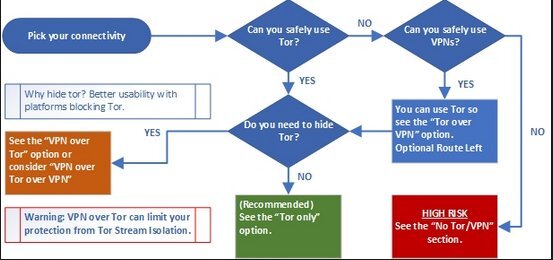
Только Tor:
Это самый предпочтительный вариант.
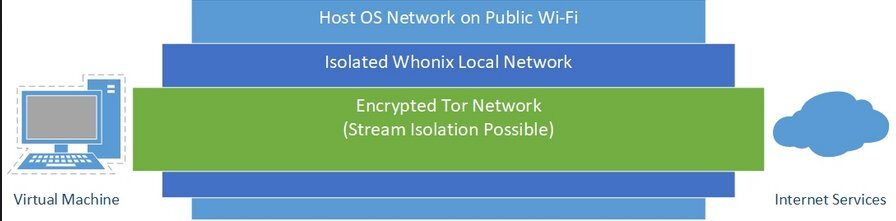
Если вы выберете это решение, вся ваша сеть будет проходить через Tor и этого будет достаточно, чтобы гарантировать вам анонимность в большинстве случаев.
Есть, однако, один недостаток: некоторые сервисы сразу блокируют или банят выходные узлы Tor и не позволяют создавать аккаунты.
Чтобы предотвратить это, вы можете попробовать рассмотреть следующий вариант: VPN поверх Tor, но не забывайте о рисках, связанных с этим вариантом, которые я объясню в следующий секции.
VPN/Proxy поверх Tor:
Это решение может быть быть полезным в некоторых случаях по сравнению с использованием просто Tor-a, если доступ к конечному сервису невозможен с выходного узла Tor. Это из-за того, что многие сервисы просто сразу же блокируют, банят или тормозят Tor (см. https:/ /gitlab.torproject. org/ legacy/trac/-/wikis/org/doc/ListOfServicesBlockingTor [Archive.org]).
Как вы можете видеть на данной иллюстрации, если ваш оплаченный наличкой (предпочтительно)/Monero VPN/Proxy оказался взломан злоумышленниками (несмотря на их положение о конфиденциальности и политику отказа от логирования), они смогут выйти только на анонимный, оплаченный наличкой/Monero VPN/Proxy аккаунт, подключающийся к их сервисам через выходной узел Tor.
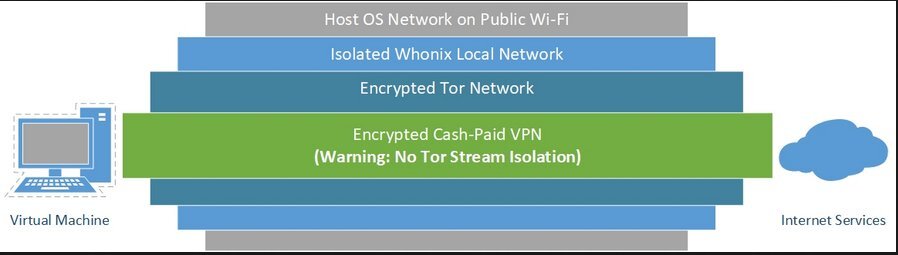
Если же злоумышленнику каким-либо образом удастся взломать и сеть Tor, ему окажется доступен только IP случайного публичного Wi-Fi, не привязанного к вашей цифровой личности.
Если злоумышленник каким-либо образом взломает вашу VM OS (например, внедрив вредоносную программу), они окажутся в ловушке во внутренней сети Whonix и не смогут раскрыть IP публичного Wi-Fi.
Однако, у этого решения есть один недостаток: Interference with Tor Stream Isolation.
Изоляция потока – это техника, которая используется, чтобы предотвратить некоторые корреляционные атаки, используя Tor Circuits для каждого приложения. Вот иллюстрация, показывающая, что такое изоляция потока:
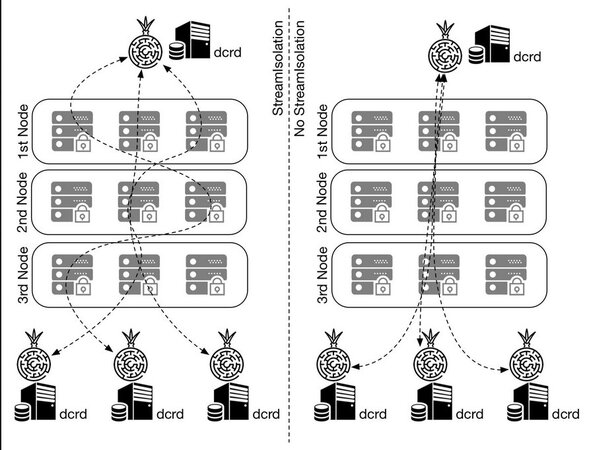
(Иллюстрация от Marcelo Martins, https:// stakey. club/en/decred-via-tor-network/ [Archive.org])
VPN/Proxy поверх Tor попадает на правую часть картинки, это значит, что использование VPN/Proxy поверх Tor заставляет его использовать один маршрут для любой активности вместо различных маршрутов для каждой.
Это означает, что использование VPN/Proxy поверх Tor может в некоторой степени уменьшить эффективность Tor-а в некоторых случаях, и потому должно использоваться только в определённых сценариях:
- Когда сервис, к которому вы хотите подключиться, не поддерживает выходные узлы Tor.
- Когда вы не против одного и того же маршрута Tor для различных сервисов. Как, например, использование различных сервисов аутентификации.
Однако, вам стоит подумать о том, чтобы не использовать этот метод, когда вашей целью является лишь просмотр случайных не авторизованных веб сайтов, так как вы не получите пользы от функции Stream Isolation, а для злоумышленника это сделает корреляционные атаки проще с каждой из ваших сессий (см. Ваш анонимизированный трафик Tor/VPN). Если же вашей целью является использование одни и те же цифровые личности в каждую сессию на одних и тех же авторизованных сервисах, польза функции Stream isolation уменьшается, так как вас можно будет коррелировать другими способами.
Также вам следует знать, что функция вовсе не обязательно будет сконфигурирована по умолчанию на рабочей станции Whonix. Она настроена по умолчанию лишь для некоторых приложений (включая браузер Tor).
Больше информации на:
- https://www. whonix. org/wiki/Stream_Isolation [Archive.org]
- https:// tails. boum.org/contribute/design/stream_isolation/ [Archive.org]
- https:// www. whonix. org/wiki/Tunnels/Introduction#Comparison_Table [Archive.org]
Tor поверх VPN:
Вы можете задуматься: а что насчёт использования Tor поверх VPN вместо VPN поверх Tor? Ну, я бы не стал это рекомендовать:
- Недостатки
- Ваш провайдер VPN – это всего лишь обычный интернет провайдер, которому известен ваш исходный IP адрес, и который сможет вас де-анонимизировать, если это потребуется. Нельзя доверять им. Я бы предпочёл оказаться в ситуации, где ваш VPN провайдер не знает, кто вы.
- Как результат, вы будете подключаться к различным сервисам, используя IP-адреса выходного узла Tor, которые многими банятся или считаются подозрительными.
- Преимущества:
- Единственное преимущество, это когда вы находитесь во враждебном окружении, где использование Tor-a является невозможным/опасным/подозрительным, а использование VPN – нормальным.
- Этот метод не нарушает изоляцию потоков Tor.
Учтите, если у вас возникают проблемы с доступом к сети Tor из-за блокировки/цензуры, попробуйте использовать мосты.
Также можно рассмотреть метод VPN поверх Tor поверх VPN (Пользователь > VPN > Tor > VPN > Интернет) используя 2 оплаченных наличкой/Monero VPN. Это означает, что вы будете подключать основную систему к первому VPN с публичного вайфай, затем Whonix подключится к Tor, и, наконец, ваша виртуальная машина подключится ко второму VPN поверх Tor поверх VPN (см. https:// www. whonix. org/wiki/Tunnels/Connecting_to_a_VPN_before_Tor [Archive.org]).
Это, конечно же, сильно повлияет на производительность, и может оказаться достаточно медленным, но, я думаю, что Tor кое-где необходим для достижения разумной анонимности.
Достичь этого технически на этом пути достаточно просто, вам потребуется два отдельных анонимных VPN аккаунта, вы должны подключиться к первому VPN с основной OS и выполнить инструкции.
Заключение: делайте это только в том случае, если вы считаете, что Tor сам по себе – большой риск или его использование невозможно, а вот использование VPN – нормально. Или просто потому что вы можете, ну, почему бы и нет.
Только VPN:
Этот путь я не буду ни объяснять, ни рекомендовать.
Если вы можете использовать VPN, то у вас должна быть возможность добавить слой Tor поверх. Если вы можете использовать Tor, то у вас должна быть возможность добавить слой анонимного VPN поверх Tor.
Просто использование VPN или даже VPN поверх VPN само по себе не имеет смысла, так как их со временем можно будет отследить до вас. У одного из провайдеров VPN будет храниться ваш реальный IP-адрес (даже если это безопасное публичное место), и даже если вы добавите ещё один поверх, второму все равно будет известно, что вы использовали этот первый сервис VPN. Это лишь ненадолго отсрочит вашу де-анонимизацию.
Да, это дополнительный слой.. но это всего лишь цепь из 3-х интернет-провайдеров, каждый из которых подлежит правовым запросам.
Для большей информации, обратитесь к следующим ресурсам:
- https:// www. whonix. org/wiki/Comparison_Of_Tor_with_CGI_Proxies,_Proxy_Chains,_and_VPN_Services#Tor_and_VPN_Services_Comparison [Archive.org]
- https:// www.whonix . org/wiki/Why_does_Whonix_use_Tor [Archive.org]
- https://www. researchgate . net/publication/324251041_Anonymity_communication_VPN_and_Tor_a_comparative_study [Archive.org]
- https:// gist. github . com/joepie91/5a9909939e6ce7d09e29#file-vpn-md [Archive.org]
- https://schub . wtf/blog/ 2019/04/08/very-precarious-narrative.html [Archive.org]
В контексте этого руководства, Tor требуется для достижения разумной и безопасной анонимности, вам стоит его использовать, если это возможно.
Без VPN/Tor:
Если вы не можете использовать ни VPN, ни Tor, там, где вы находитесь, то вы, вероятнее всего, находитесь в очень враждебном окружении, где уровень надзора и контроля очень высок.
Просто не делайте этого, оно не стоит того и, на мой взгляд, слишком рискованно.
Любой мотивированный злоумышленник может практически сразу вас де-анонимизировать.
Заключение:
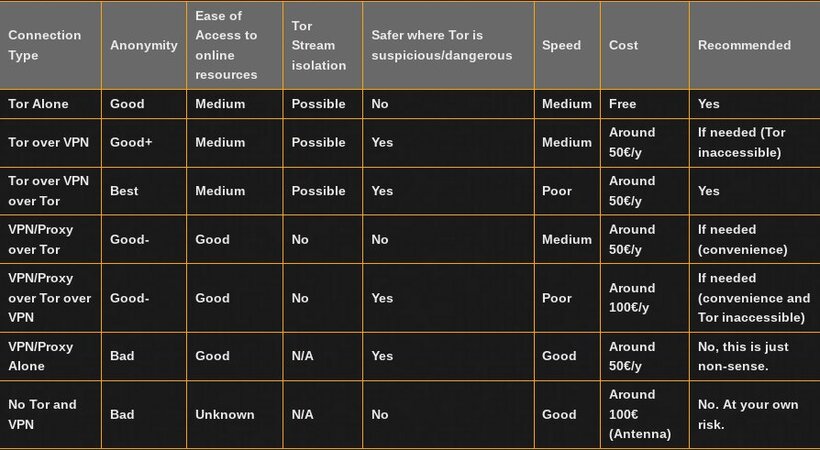
К сожалению, использование только Tor может вызвать подозрения на многих платформах.
Возникнет множество сложностей (капчи, ошибки, трудности при регистрации), если использовать только Tor.
Кроме того, использование Tor-а может доставить вам неприятности само по себе. Но все же Tor остается лучшим решением для анонимности.
- Если ваша цель – создавать разделённые учётные записи на различных сервисах, к которым трудно получить доступ из Tor, я бы рекомендовал опцию VPN поверх Tor (или VPN поверх Tor поверх VPN, если это необходимо). Она более подвержена корреляционным атакам, так как нарушает Tor Stream isolation, но зато предоставляет гораздо больше удобства при доступе к онлайн ресурсам, чем просто Tor. Это “допустимая” уступка, как мне кажется, если вы достаточно осторожно обращаетесь с вашей цифровой личностью.
- Если ваша цель, однако, просто анонимно просматривать различные сервисы без создания специальных разделённых учётных записей, используя сервисы, дружелюбные Tor; или вы не хотите чем-либо поступаться из того, что я описал в предыдущей опции. Тогда я рекомендую использовать путь только Tor, чтобы получить пользу от функции Stream Isolation (или Tor поверх VPN, если это вам необходимо).
- Если деньги являются для вас проблемой, я бы рекомендовал вариант Только Tor.
- Если использование как VPN, так и Tor является невозможным либо опасным для вас, то у вас не остается другого выбора, кроме как положиться на публичные wi-fi. См. Приложение P: наиболее безопасный доступ в интернет, если использование VPN/Tor невозможно
Больше информации, а также различных обсуждений, которые помогут вам решить самому, здесь:
- Проект Tor: https://gitlab.torproject.org/legacy/trac/-/wikis/doc/TorPlusVPN [Archive.org]
- Документация Tails:
- https://gitlab .tails.boum.org/tails/blueprints/-/wikis/vpn_support/ [Archive.org]
- https://tails.boum.org/support/faq/index.en.html#index20h2 [Archive.org]
- Документация Whonix (в таком порядке):
- https://www. whonix.org/wiki/Tunnels/Introduction [Archive.org]
- https://www. whonix.org/wiki/Tunnels/Connecting_to_Tor_before_a_VPN [Archive.org]
- https://www. whonix.org/wiki/Tunnels/Connecting_to_a_VPN_before_Tor [Archive.org]
- Несколько материалов на эту тему:
- https://www. researchgate.net/publication/324251041_Anonymity_communication_VPN_and_Tor_a_comparative_study [Archive.org]
Whonix:
Пропустите этот шаг, если не можете использовать Tor.
На этом шаге, мы будем использовать виртуализацию и Whonix как часть процесса анонимизации. Whonix - это дистрибутив Linux, состоящий из 2-х виртуальных машин:
- Рабочая станция Whonix (это виртуальная машина, на которой вы можете заниматься конфиденциальными делами)
- Whonix Gateway (эта виртуальная машина установит соединение с сетью Tor, и перенаправит весь трафик сети с рабочей станции на сеть Tor).
Таким образом, в этом руководстве я предложу два оттенка этого пути:
- Путь Только Whonix, в котором весь трафик перенаправляется на сеть Tor (Только Tor или Tor поверх VPN).
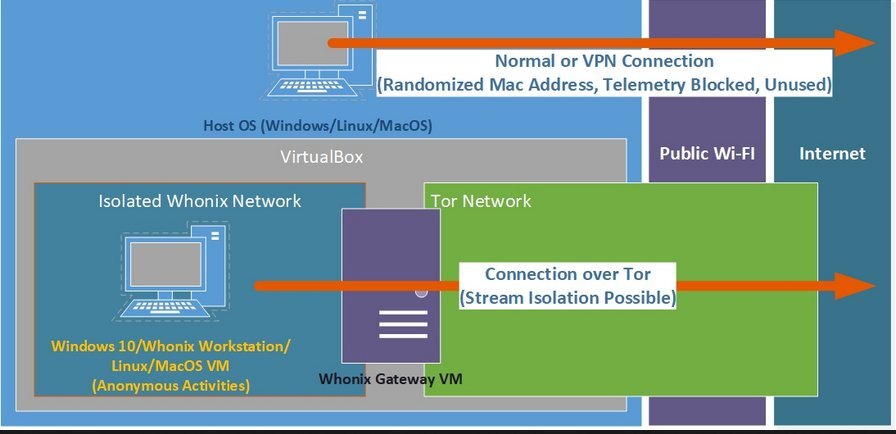
- Гибридный путь Whonix, где весь трафик перенаправляется через оплаченные наличкой/Monero VPN поверх сети Tor(VPN поверх Tor или VPN поверх Tor поверх VPN).
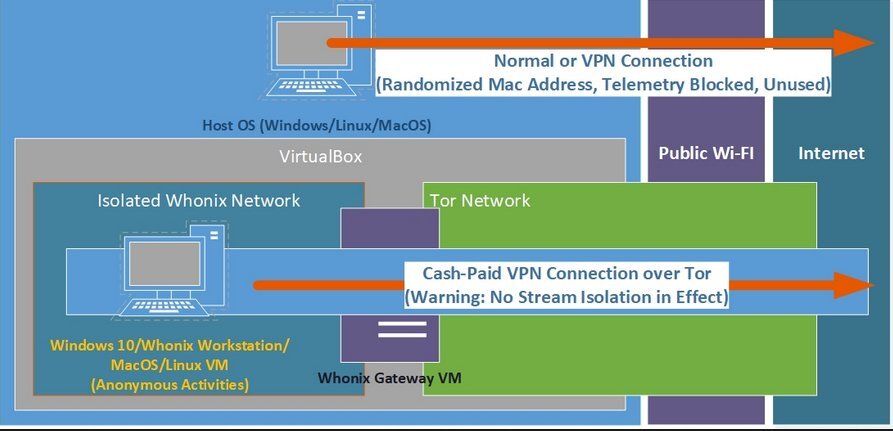
На основании моих рекомендаций, вы сможете решить, какой вариант выбрать.
Лично я рекомендую второй, что и попытаюсь объяснить далее.
Whonix хорошо поддерживается, а также у него обширная и очень подробная документация.
Заметка насчет снимков состояния Virtualbox:
Позднее, вы создадите и запустите несколько виртуальных машин внутри virtualbox, и сможете использовать их для ваших конфиденциальных дел. Virtualbox предоставляет функцию, которая называется “Snapshots”и позволяет сохранять состояние виртуальной машины в любой момент времени. Если, по какой-либо причине, позже вы захотите вернуться к этому состоянию, вы можете в любой момент восстановить его со снимка.
Я очень рекомендую вам воспользоваться этой функцией и создать снимок состояния после первой установки/обновления каждой из виртуальных машин.
Этот снимок должен быть выполнен до того, как вы использовали их для ваших конфиденциальных/анонимных дел.
Это позволит вам превратить ваши виртуальные машины в нечто вроде “Live Operating Systems” одноразового использования (как TAILS).
Это означает, что вы сможете удалить все следы вашей активности внутри виртуальной машины, просто восстановив её со снимка более раннего состояния. Конечно, этот способ не так хорош, как TAILS (где всё хранится прямо в памяти), так как следы этой активности могут остаться на вашем жёстком диске. Исследования криминалистов показали возможность получения данных с восстановленной машины.
К счастью, не существует способов удалить эти следы после восстановления с предыдущего снимка.
Подобные технологии я объясню позднее в секции Дополнительные меры против криминалистов .
Скачайте Virtualbox и Whonix утилиты:
Внутри основной системы, скачайте несколько вещей.
- Последнюю версию установщика virtualbox для вашей основной системы https://www. virtualbox.org/wiki/Downloads [Archive.org]
- (Пропустите этот шаг, если не можете использовать Tor нативно или через VPN). Файл OVA Whonix последней версии на https://www. whonix.org/wiki/Download [Archive.org] , выберите свой вариант (Linux/Windows, с интерфейсом XFCE для простоты или только текстовым клиентом для продвинутых пользователей)
На этом приготовления заканчиваются, теперь вы готовы начать настраивать финальное окружение, которое защитит вашу анонимность в интернете.
Рекомендации по защите Virtualbox:
В идеале, вам следует выполнить рекомендации отсюда для каждой виртуальной машины Virtualbox https://www. whonix.org/wiki/Virtualization_Platform_Security#VirtualBox_Hardening [Archive.org] :
- Выключите Звук.
- Не включайте папки совместного использования.
- Не включайте 2D-ускорение. Его можно запустить так VBoxManage modifyvm "vm-id" --accelerate2dvideo on|off
- Не включайте 3D-ускорение.
- Не включайте серийный порт (Serial Port).
- Удалите дисковод Floppy.
- Удалите дисковод CD/DVD.
- Не включайте Remote Display server.
- Включите PAE/NX (NX - это функция безопасности).
- Выключите Advanced Configuration and Power Interface (ACPI). Это можно сделать при помощи команды VBoxManage modifyvm "vm-id" --acpi on|off
- Не подключайте USB-устройства.
- Выключите контроллер USB, который включен по умолчанию. Установите “PS/2 Mouse” в качестве указательного устройства, иначе изменения не сохранятся.
И, наконец, также выполните следующие рекомендации, чтобы рассинхронизировать часы виртуальной машины с часами вашей основной системы https://www. whonix.org/wiki/Network_Time_Synchronization#Spoof_the_Initial_Virtual_Hardware_Clock_Offset [Archive.org]
Отставание должно быть в пределах 60000 милисекунд и не должно различаться для каждой виртуальной машины, вот несколько примеров (которые можно затем применить к любой виртуальной машине):
- VBoxManage modifyvm "Whonix-Gateway-XFCE" --biossystemtimeoffset -35017
- VBoxManage modifyvm "Whonix-Gateway-XFCE" --biossystemtimeoffset +27931
- VBoxManage modifyvm "Whonix-Workstation-XFCE" --biossystemtimeoffset -35017
- VBoxManage modifyvm "Whonix-Workstation-XFCE" --biossystemtimeoffset +27931
Также попробуйте применить эти способы от virtualbox, чтобы устранить уязвимости Spectre/Meltdown , запустив эту команду из папки программы VirtualBox. Все они описаны здесь: https://www. whonix.org/wiki/Spectre_Meltdown [Archive.org] (учтите, что они могут серьезно повлиять на производительность ваших виртуальных машин, но применить их всё же стоит для усиления безопасности).
И, наконец, рассмотрите этот совет по безопасности от самих Virtualbox https://www. virtualbox.org/manual/ch13.html [Archive.org]
Tor поверх VPN:
Пропустите этот шаг, если вы не планируете использовать Tor поверх VPN.
Если вы планируете по какой-либо причине использовать Tor поверх VPN, вы должны сконфигурировать VPN сервис на вашей основной системе.
Помните, что в этом случае, я рекомендую создать два аккаунта VPN. Каждый из них должен быть оплачен наличкой/Monero .
Один из них будет использоваться для первого VPN соединения на основной ОС. Второй вы можете использовать внутри виртуальной машины, чтобы добиться схемы VPN поверх Tor поверх VPN (Пользователь > VPN > Tor > VPN).
Если вы планируете использовать Tor поверх VPN, то вам потребуется только один VPN аккаунт.
Виртуальная машина Linux (Whonix или Linux):
Рабочая станция Whonix (рекомендована и предпочтительна):
Пропустите этот шаг, если вы не можете использовать Tor.
Просто используйте предоставленную виртуальную машину рабочей станции Whonix.
Это самый безопасный способ на данном пути.
Также, это единственная виртуальная машина, которая предоставит изоляцию потока уже сконфигурированной по умолчанию для большинства приложений.
Если вы захотите установить дополнительное ПО на рабочую станцию (например, другой браузер), следуйте их инструкциям https://www.whonix.org/wiki/Install_Software [Archive.org]
Попробуйте запустить Whonix в живом режиме для дополнительной защиты от зловредного ПО, см. https://www.whonix.org/wiki/Anti-Forensics_Precautions [Archive.org]
Не забудьте воспользоваться рекомендациями по защите виртуальной машины:
Linux (любой дистрибутив):
Будьте осторожны, любая кастомизация, которую вы примените к не-Whonix гостевым машинам (раскладка клавиатуры, язык, временная зона, разрешение экрана и т.д.), могут быть позднее использованы для создания отпечатка вашей виртуальной машины. См. https://www.whonix.org/wiki/VM_Fingerprinting [Archive.org]
ЕСЛИ ВЫ МОЖЕТЕ ИСПОЛЬЗОВАТЬ TOR (НАТИВНО ИЛИ ПО VPN):
Используйте любой дистрибутив Linux на ваш выбор. Лично я бы рекомендовал Ubuntu или Fedora для удобства, но любой другой также подойдёт. Убедитесь, что вы не включили никакой телеметрии.
Выполните инструкции в этом руководстве https://www.whonix.org/wiki/Other_Operating_Systems [Archive.org] .
ЕСЛИ ВЫ НЕ МОЖЕТЕ ИСПОЛЬЗОВАТЬ TOR:
Используйте любой дистрибутив Linux на ваш выбор. Лично я бы рекомендовал Ubuntu или Fedora для удобства, но любой другой также подойдёт. Убедитесь, что вы не включили никакой телеметрии. Вы можете выбрать рискованный путь: См. Приложение P: наиболее безопасный доступ в интернет, когда Tor и VPN недоступны
Виртуальная машина Windows 10:
Будьте осторожны, любая кастомизация, которую вы примените к не-Whonix гостевым машинам (раскладка клавиатуры, язык, временная зона, разрешение экрана и т.д.), могут быть позднее использованы для создания отпечатка вашей виртуальной машины. См. https://www.whonix.org/wiki/VM_Fingerprinting [Archive.org]
Скачивание образа Windows 10:
У вас есть два варианта:
- Выберите официальную виртуальную машину Windows 10 Pro и сами защитите её: см. Приложение C: Создание загрузчика Windows, а затем выберите “ISO”.
- Скачайте Windows AME (Ameliorated) с https:// ameliorated . info/ [Archive.org] - это специальная сборка Windows 10 с уже выключенной телеметрией/рекламой и обновлёнными компонентами. Учтите, что вы не сможете обновлять эту версию и применять последние патчи безопасности, вам придётся каждый раз скачивать новый релиз.
Вы можете использовать Tor (нативно или по VPN):
Обратитесь к этому руководству https:// www. whonix . org/wiki/Other_Operating_Systems [Archive.org] .
УСТАНОВКА:
- Выключите виртуальную машину Whonix Gateway (это предотвратит отправку телеметрии Windows и позволит вам создать локальный аккаунт).
- Откройте Virtualbox
- Выберите Машина (Machine) > Новая (New) > Выберите Windows 10 64bit
- Выделите как минимум 2048MB, в идеале 4096MB, если RAM позволяет
- Создайте виртуальный диск в формате VDI и выберите Динамически выделенный (Dynamically Allocated)
- Размер диска должен быть 50GB (это максимум)
- Выберите машину и нажмите Настройки, выберите вкладку Сеть (Network)
- Выберите “Внутренняя сеть” (Internal Network) в поле “Прикреплена к ” (Attached to) и выберите Whonix.
- Перейдите на вкладку Память (Storage), выберите Empty CD и нажмите иконку рядом с SATA Port 1
- Нажмите “Выберите файл диска” и выберите образ Windows, который вы ранее скачали
- Нажмите Стартовать машину
- Virtualbox предложит вам выбрать стартовый диск (ISO файл), выберите его и нажмите Стартовать
- Выполните шаги в зависимости от выбора Windows:
- Приложение A: Установка Windows
- Приложение Y: Установка Windows AME
Запустите машину Whonix Gateway
НАСТРОЙКИ СЕТИ:
- Вернитесь в Настройки, Сеть и интернет (Network & Internet)
- Выберите Свойства (под Ethernet)
- Отредактируйте настройки IP:
- Включите IPv4 и выставьте:
- IP-адрес 0.0.0.0 (увеличивайте номер IP на 1 для каждой машины)
- Длина префикса подсети 18 (0.0.0.0)
- Gateway 0.0.0.0 (это Whonix Gateway)
- DNS 0.0.0.0 (это, опять же Whonix Gateway)
- Сохраните
- Windows может спросить вас, хотите ли вы, чтобы вас могли “обнаружить” на этой сети. Выберите НЕТ.
Каждый раз, когда вы будете включать виртуальную машину, убедитесь, что вы изменили её Ethernet Mac-адрес перед каждым запуском. Это можно сделать в Virtualbox > Настройки > Сеть > Дополнительно > нажмите кнопку обновления рядом с Mac адресом. Это можно делать только когда виртуальная машина выключена.
ВЫБЕРИТЕ БРАУЗЕР ВНУТРИ МАШИНЫ:
В этом руководстве я буду рекомендовать использование браузера Brave.
Вот почему: Приложение V: Какой браузер стоит использовать на вашей виртуальной машине (https://anonymousplanet.org/guide.html#appendix-v-what-browser-to-use-in-your-guest-vmdisposable-vm)
Если вы хотите использовать Brave:
- Скачайте и установите браузер Brave с https://brave . com/download/ [Archive.org]
- Откройте браузер Brave
- Откройте Настройки
- Откройте Щиты (Shields)
- Установите блокировку рекламы в интенсивный режим (Aggressive)
- Включите Upgrade to HTTPS
- Выставьте блокировку фингерпринтинга в стандартный режим (Standard)
- Выберите Очищать данные браузера (Clear Browsing Data)
- Выберите На выходе (On Exit)
- Отметьте все опции
- Не включайте Brave Rewards
Если вы не можете использовать Tor:
Приложение P: наиболее безопасный доступ в интернет, когда Tor и VPN недоступны
УСТАНОВКА:
- Выключите виртуальную машину Whonix Gateway (это предотвратит отправку телеметрии Windows и позволит вам создать локальный аккаунт).
- Откройте Virtualbox
- Выберите Машина > Новая > Выберите Windows 10 64bit
- Выделите как минимум 2048MB, в идеале 4096MB, если RAM позволяет
- Создайте виртуальный диск в формате VDI и выберите Динамически выделенный (Dynamically Allocated)
- Размер диска должен быть 50GB (это максимум)
- Выберите машину и нажмите Настройки, выберите вкладку Сеть
- Выберите “Внутренняя сеть” (Internal Network) в поле “Прикреплена к ” (Attached to) и выберите Whonix.
- Перейдите на вкладку Память, выберите Empty CD и нажмите иконку рядом с SATA Port 1
- Нажмите “Выберите файл диска” и выберите образ Windows, который вы ранее скачали
- Нажмите Стартовать машину
- Virtualbox предложит вам выбрать стартовый диск (ISO файл), выберите его и нажмите Стартовать
- Выполните шаги в зависимости от выбора Windows:
- Приложение A: Установка Windows
- Приложение Y: Установка Windows AME
- Стартуйте машину Whonix Gateway
НАСТРОЙКИ СЕТИ:
- Windows может спросить вас, хотите ли вы, чтобы вас могли “обнаружить” на этой сети. Выберите НЕТ.
Каждый раз, когда вы будете включать виртуальную машину, убедитесь, что вы изменили её Ethernet Mac-адрес перед каждым запуском. Это можно сделать в Virtualbox > Настройки > Сеть > Дополнительно > нажмите кнопку обновления рядом с Mac адресом. Это можно делать только когда виртуальная машина выключена.
ВЫБЕРИТЕ БРАУЗЕР ВНУТРИ МАШИНЫ:
В этом руководстве я буду рекомендовать использование браузера Brave.
Вот почему: Приложение P: наиболее безопасный доступ в интернет, когда Tor и VPN недоступны
Если вы хотите использовать Brave:
- Скачайте и установите браузер Brave с https://brave . com/download/ [Archive.org]
- Откройте браузер Brave
- Откройте Настройки
- Откройте Щиты (Shields)
- Установите блокировку рекламы в интенсивный режим (Aggressive)
- Включите Upgrade to HTTPS
- Выставьте блокировку фингерпринтинга в стандартный режим (Standard)
- Выберите Очищать данные браузера (Clear Browsing Data)
- Выберите На выходе (On Exit)
- Отметьте все опции
- Не включайте Brave Rewards
Работайте только в приватных окнах, вне зависимости от того, какой браузер выбрали.
Дополнительные настройки безопасности на Windows 10:
Пропустите этот шаг, если вы использовали Windows AME с https:// ameliorated . info/ [Archive.org]
Виртуальные машины Android:
Зачастую вам хочется запускать и мобильные приложения анонимно. Для этих целей вы также можете сконфигурировать виртуальную машину Android. Как и во всех других случаях, в идеале, эта виртуальная машина также должна быть расположена за Whonix Gateway для Tor. Но можно настроить её и как VPN поверх Tor поверх VPN.
Если вы можете использовать Tor (нативно или поверх VPN):
В настройках виртуальной машины во время создания, откройте Сеть, выберите Внутренняя сеть, Whonix.
На андроиде:
- Выберите Wi-Fi
- Выберите VirtWifi для подключения
- Откройте дополнительные настройки Wi-Fi
- Смените DHCP на Static
- IP-адрес 0.0.0.0 (увеличивайте номер IP на 1 для каждой машины)
- Длина префикса подсети 18 (0.0.0.0)
- Gateway 0.0.0.0 (это Whonix Gateway)
- DNS 0.0.0.0 (это, опять же Whonix Gateway)
Если вы не можете использовать Tor:
Просто используйте руководство как оно есть, а также см. Приложение P: наиболее безопасный доступ в интернет, когда Tor и VPN недоступны
Установка:
По сути, просто обратитесь к руководству здесь: https://www.android-x86.org/documentation/virtualbox.html [Archive.org]
- Скачайте нужный ISO файл, лично я рекомендую CM 14.1 (основан на старом Android 7 “Nougat”), так как он оказался самым шустрым
- Создайте новую виртуальную машину
- Выберите Linux и Linux 2.6 / 3.x / 4.x 64 Bit.
- В разделе Система:
- Выделите по крайней мере 2048MB (2GB) памяти
- Снимите галочку с Floppy-диска
- Во вкладке Процессор, выберите по крайней мере 1 или больше процессоров
- Включите PAE/NX
- В Настройках дисплея (Display Settings), смените адаптер на VBoxVGA
- В настройках аудио, смените на Intel HD Audio
- Стартуйте виртуальную машину
- Выберите Advanced, если хотите, чтобы данные сохранялись, Live, если хотите, чтобы стирались при загрузке (и пропустите следующие шаги).
- Выберите Авто установка (Auto install) в пункте Выбранный жесткий диск (Selected Hard Disk)
- Выберите Запустить андроид
- Сконфигурируйте по желанию (выключите любой сбор данных). Рекомендую использовать TaskBar Home.
- Откройте Настройки, Опции Android-x86 и выключите любой сбор данных
- Подключитесь к VirtWifi сети (см. секцию выше, если вы на Whonix и хотите использовать Tor)
Вот и всё, теперь вы можете установить любое андроид приложение.
Виртуальная машина MacOS:
Да, вы на самом деле можете запустить macOS внутри Virtualbox (на основных системах Windows/Linux/MacOS), если вам очень хочется. Вы можете выбрать любую версию macOS, какую хотите.
Если вы можете использовать Tor (нативно или поверх VPN):
Выполняя следующие инструкции, прежде, чем запустить виртуальную машину macOS, убедитесь, что вы поместили виртуальные машины macOS на сеть Whonix.
- Выберите машину и нажмите Настройки, вкладка Сеть
- Выберите “Внутренняя сеть” (Internal Network) в поле “Прикреплена к” (Attached to) и выберите Whonix
После, и во время установки, нужно будет вручную ввести IP-адрес, чтобы подключиться к Whonix Gateway.
Используйте эти настройки во время установки MacOS:
- Выделите по крайней мере 2048MB (2GB) памяти
- Снимите галочку с Floppy-диска
- Во вкладке Процессор, выберите по крайней мере 1 или больше процессоров
- Включите PAE/NX
Если вы не можете использовать Tor:
Просто используйте руководство и см. Приложение P: наиболее безопасный доступ в интернет, если использование VPN/Tor невозможно
Установка:
- Основная ОС Windows:
- Virtualbox Catalina Tutorial: https://www.wikigain.com/install-macos-catalina-on-virtualbox-on-windows/ [Archive.org]
- Virtualbox Big Sur Tutorial: https://www.wikigain.com/how-to-install-macos-big-sur-on-virtualbox-on-windows-pc/ [Archive.org]
- Основная ОС MacOS:
- Просто используйте то же руководство, но выполните определенные команды в терминале. Всё должно заработать.
- Основная ОС Linux:
- Просто используйте то же руководство, но выполните определенные команды в терминале. Всё должно заработать.
Есть некоторые изъяны при использовании macOS на виртуальных машинах. Основной состоит в том, что у них, по сути, нет серийного номера (0 по умолчанию), и вы не сможете авторизоваться ни в одном из предоставляемых Apple сервисов (iCloud, iMessage…) без настоящего ID. При помощи следующего скрипта можно задать эти ID: https://github.com/myspaghetti/macos-virtualbox [Archive.org], учтите, что случайно сгенерированный ID не будет работать, и использование чьего-либо ещё ID нарушает их условия использования и может считаться выдачей себя за кого-либо ещё (а значит, является незаконным).
Замечание: я также столкнулся с некоторыми проблемами, запуская такие машины на процессорах AMD. Но это можно поправить, вот конфигурация, которую я использовал, и которая работает с Catalina и Big Sur, она, по сути, просто говорит virtualbox эмулировать процессор Intel:
- VBoxManage modifyvm "MacOSCatalina" ---cpuidset 00000001 000106e5 00100800 0098e3fd bfebfbff
- VBoxManage setextradata "MacOSCatalina" "VBoxInternal/Devices/efi/0/Config/DmiSystemProduct" "MacBookPro15,1"
- VBoxManage setextradata "MacOSCatalina" "VBoxInternal/Devices/efi/0/Config/DmiBoardProduct" "Mac-551B86E5744E2388"
- VBoxManage setextradata "MacOSCatalina" "VBoxInternal/Devices/smc/0/Config/DeviceKey" "ourhardworkbythesewordsguardedpleasedontsteal(c)AppleComputerInc"
- VBoxManage setextradata "MacOSCatalina" "VBoxInternal/Devices/smc/0/Config/GetKeyFromRealSMC" 1
- VBoxManage modifyvm "MacOSCatalina" --cpu-profile "Intel Core i7-6700K"
- VBoxManage setextradata "MacOSCatalina" VBoxInternal2/EfiGraphicsResolution 1920x1080
KeepassXC:
Вам нужно будет решить, где хранить данные (логины/пароли, информацию TOTP ).
Для этих целей, я очень рекомендую KeePassXC благодаря их функции встроенного TOTP. Это возможность создавать записи для двухфакторной аутентификации при помощи аутентификатора.
Помните, в идеале он должен быть установлен на гостевой виртуальной машине, а не на основной системе.
Вот руководства:
- TAILS: KeePassXC уже интегрирован по умолчанию
- Whonix: https://www.whonix.org/wiki/KeePassXC [Archive.org]
- Linux:
- Скачайте с https://keepassxc.org/download/ [Archive.org]
- Обратитесь к этому руководству https://keepassxc.org/docs/KeePassXC_GettingStarted.html#_linux [Archive.org]
- Windows:
- Скачайте с https://keepassxc.org/download/ [Archive.org]
- Обратитесь к этому руководству https://KeePassXC.org/docs/KeePassXC_GettingStarted.html#_microsoft_windows [Archive.org]
- MacOS:
- Скачайте с https://keepassxc.org/download/ [Archive.org]
- Обратитесь к этому руководству https://keepassxc.org/docs/KeePassXC_GettingStarted.html#_macos [Archive.org]
Проверьте работу KeePassXC, прежде чем двигаться дальше.
Установка клиента VPN (за наличные/Monero):
Если вы решили не использовать VPN, а просто использовать Tor, пропустите этот шаг.
Если вы не можете использовать VPN и находитесь во враждебном окружении, пропустите этот шаг.
Во всех остальных случаях, см. Приложение R: Установка VPN на вашей виртуальной машине или основной системе для установки VPN-клиента на клиентской машине.
Это конец пути, теперь всё должно быть готово.
Финальные шаги:
Сделайте снимок машины в VirtualBox после установки.
Путь Qubes:
Как говорится на их собственном веб-сайте, Qubes OS - это в разумной степени безопасная, бесплатная, опенсорсная и ориентированная на конфиденциальность операционная система для одного пользователя. Qubes OS эксплуатирует и обширно применяет виртуализацию на основе Xen, что позволяет создавать изолированные разделы, называемые qube.
Qubes OS - это дистрибутив Xen. Он отличается от дистрибутивов Linux, потому что обширно использует виртуализацию и компартментализацию, и, таким образом, каждое приложение запускается в отдельной виртуальной машине (qube).
В качестве бонуса, она по умолчанию интегрирует Whonix, что увеличивает конфиденциальность и анонимность.
Я бы очень вам рекомендовал самим задокументировать принципы Qubes OS, прежде чем следовать выбранному пути. Вот ресурсы, которые я рекомендую:
- Введение в Qube OS, https:// www. qubes-os.org/intro/ [Archive.org]
- Qube OS Video Tours, https:// www. qubes-os.org/video-tours/ [Archive.org]
- Qube OS Getting Started, https:// www. qubes-os.org/doc/getting-started/ [Archive.org]
- YouTube, Life Behind the Tinfoil: A Look at Qubes and Copperhead - Konstantin Ryabitsev, The Linux Foundation
- https://www.youtube.com/watch?v=8cU4hQg6GvU
- YouTube, I used the reasonably-secure Qubes OS for 6 months and survived - Matty McFatty [@themattymcfatty]
- https://www.youtube.com/watch?v=sbN5Bz3v-uA
- YouTube, Qubes OS: How it works, and a demo of this VM-centric OS
- https://www.youtube.com/watch?v=YPAvoFsvSbg
Эту операционную систему рекомендовало множество известных фигур, таких как Эдвард Сноуден и Privacytools.io.
Qubes - это самый лучший вариант для тех, кто уверенно разбирается в Linux и вообще в технологиях.
Но у него есть некоторые недостатки, например отсутствие функции "правдоподобного отрицания" на уровне ОС, а также требования по оборудованию и совместимости оборудования.
Несмотря на то, что вы можете запустить эту систему на 4ГБ RAM (см. требования), рекомендуется 16ГБ RAM. Я бы рекомендовал использовать Qubes OS, если у вас имеется по крайней мере 8ГБ RAM.
Причины таких требований по памяти в том, что каждое приложение будет запускаться на отдельной виртуальной машине, и каждая из этих виртуальных машин потребует выделить определённое количество памяти, которая будет недоступна для других приложений.
Если вы запускаете нативные приложения Windows, то нагрузка на память будет значительной.
Также проверьте совместимость оборудования здесь https://www.qubes-os.org/hcl/ [Archive.org], прежде чем двигаться дальше.
Опыт каждого из вас может различаться, и вы можете столкнуться с различными проблемами совместимости оборудования, которые вам придётся решать самим.
Я думаю, что если вы можете себе это позволить, и мысль об использовании Linux не вызывает у вас ужас, выбирайте этот путь, так как он, возможно, является одним из лучших в рамках безопасности и конфиденциальности.
Единственный недостаток этого пути в том, что он не предоставляет способов включить функцию "правдоподобного отрицания" на уровне ОС, в отличие от пути Whonix.
Выберите метод подключения:
Есть 7 вариантов:
- Рекомендованный и предпочтительный:
- Использовать только Tor (Пользователь > Tor > Интернет)
- Использовать VPN поверх Tor (Пользователь > Tor > VPN > Интернет) в определённых случаях
- Возможен, если того требуют обстоятельства:
- Использовать VPN поверх Tor поверх VPN (Пользователь > VPN > Tor > VPN > Интернет)
- Использовать Tor поверх VPN (Пользователь > VPN > Tor > Интернет)
- Не рекомендованный и рискованный:
- Использовать только VPN (Пользователь > VPN > Интернет)
- Использовать VPN поверх VPN (Пользователь > VPN > VPN > Интернет)
- Не рекомендованный и очень рискованный (но возможный)
- Без VPN и Tor (Пользователь > Интернет)
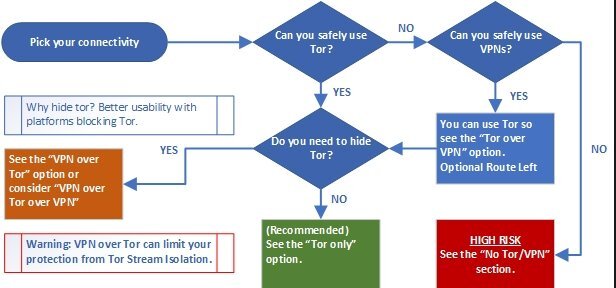
Только Tor:
Это самый предпочтительный вариант.
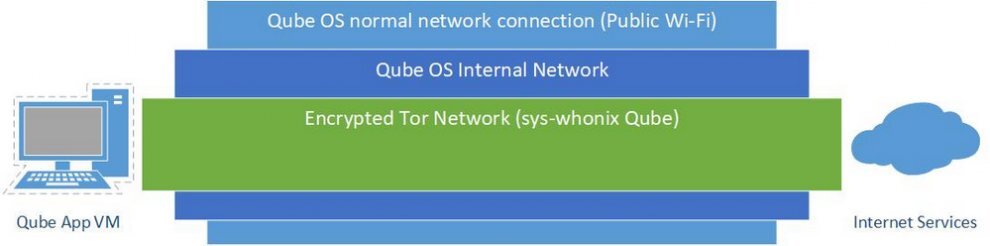
Если вы выберете это решение, вся ваша сеть будет проходить через Tor и этого будет достаточно, чтобы гарантировать вам анонимность в большинстве случаев.
Есть, однако, один недостаток: некоторые сервисы сразу блокируют или банят выходные узлы Tor и не позволяют создавать аккаунты.
Чтобы предотвратить это, вы можете попробовать рассмотреть следующий вариант: VPN поверх Tor, но не забывайте о рисках, связанных с этим вариантом, которые я объясню в следующий секции.
VPN/Proxy поверх Tor:
Это решение может быть быть полезным в некоторых случаях по сравнению с использованием просто Tor-a, если доступ к конечному сервису невозможен с выходного узла Tor. Это из-за того, что многие сервисы просто сразу же блокируют, банят или тормозят Tor (см. https:// gitlab. torproject. org/legacy/trac/-/wikis/org/doc/ListOfServicesBlockingTor [Archive.org]).
Как вы можете видеть на данной иллюстрации, если ваш оплаченный наличкой (предпочтительно)/Monero VPN/Proxy оказался взломан злоумышленниками (несмотря на их положение о конфиденциальности и политику отказа от логирования), они смогут выйти только на анонимный, оплаченный наличкой/Monero VPN/Proxy аккаунт, подключающийся к их сервисам через выходной узел Tor.
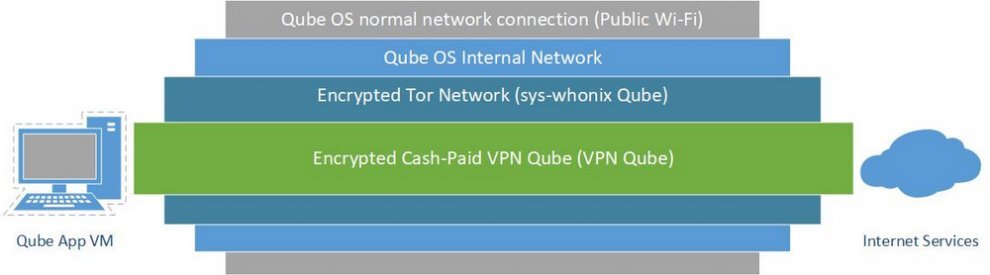
Если же злоумышленнику каким-либо образом удастся взломать и сеть Tor, ему окажется доступен только IP случайного публичного Wi-Fi, не привязанного к вашей цифровой личности.
Если злоумышленник каким-либо образом взломает вашу VM OS (например, внедрив вредоносную программу), они окажутся в ловушке во внутренней сети Whonix и не смогут раскрыть IP публичного Wi-Fi.
Однако, у этого решения есть один недостаток: Interference with Tor Stream Isolation.
Изоляция потока – это техника, которая используется, чтобы предотвратить некоторые корреляционные атаки, используя Tor Circuits для каждого приложения. Вот иллюстрация, показывающая, что такое изоляция потока:
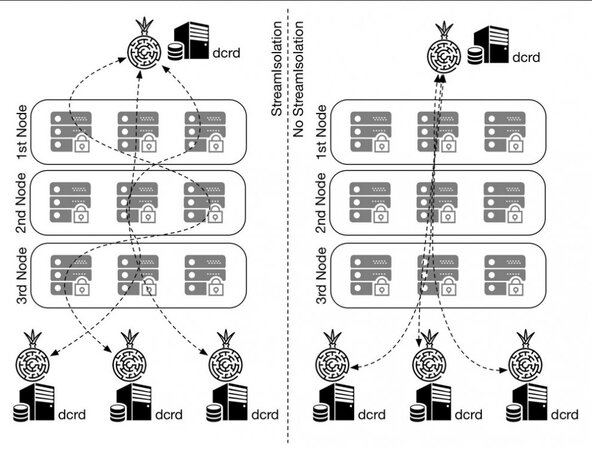
(Иллюстрация от Marcelo Martins, https://stakey . club/en/decred-via-tor-network/ [Archive.org])
VPN/Proxy поверх Tor попадает на правую часть картинки, это значит, что использование VPN/Proxy поверх Tor заставляет его использовать один маршрут для любой активности вместо различных маршрутов для каждой.
Это означает, что использование VPN/Proxy поверх Tor может в некоторой степени уменьшить эффективность Tor-а в некоторых случаях, и потому должно использоваться только в определённых сценариях:
- Когда сервис, которому вы хотите подключиться, не поддерживает выходные узлы Tor.
- Когда вы не против одного и того же маршрута Tor для различных сервисов. Как, например, использование различных сервисов аутентификации
Однако, вам стоит подумать о том, чтобы не использовать этот метод, когда вашей целью является лишь просмотр случайных не авторизованных веб сайтов, так как вы не получите пользы от функции Stream Isolation, а для злоумышленника это сделает корреляционные атаки проще с каждой из ваших сессий (см. Ваш анонимизированный трафик Tor/VPN).
Если же вашей целью является использование одной и той же цифровой личности в каждую сессию на одних и тех же авторизованных сервисах, польза функции Stream isolation решается, так как вас можно будет коррелировать другими способами.
Tor поверх VPN:
Вы можете задуматься: а что насчёт использования Tor поверх VPN вместо VPN поверх Tor? Ну, я бы не стал это рекомендовать:
- Недостатки
- Ваш провайдер VPN – это всего лишь обычный интернет провайдер, которому известен ваш исходный IP адрес, и который сможет вас де-анонимизировать, если это потребуется. Нельзя доверять им. Я бы предпочёл оказаться в ситуации, где ваш VPN провайдер не знает, кто вы.
- Как результат, вы будете подключаться к различным сервисам, используя IP-адреса выходного узла Tor, которые многими банятся или считаются подозрительными.
- Преимущества:
- Единственное преимущество, это когда вы находитесь во враждебном окружении, где использование Tor-a является невозможным/опасным/подозрительным, а использование VPN – нормальным.
- Этот метод не нарушает изоляцию потоков Tor.
Учтите, если у вас возникают проблемы с доступом к сети Tor из-за блокировки/цензуры, попробуйте использовать мосты Tor. См. Документацию Tor https://2019. www.torproject. org/docs/bridges [Archive.org] и документацию Whonix https:// www. whonix. org/wiki/Bridges [Archive.org]).
Также можно рассмотреть метод VPN поверх Tor поверх VPN (Пользователь > VPN > Tor > VPN > Интернет) используя 2 оплаченных наличкой/Monero VPN. Это означает, что вы будете подключать основную систему к первому VPN с публичного вайфай, затем Whonix подключится к Tor, и, наконец, ваша виртуальная машина подключится ко второму VPN поверх Tor поверх VPN (см. https://www . whonix.org/wiki/Tunnels/Connecting_to_a_VPN_before_Tor [Archive.org]).
Это, конечно же, сильно повлияет на производительность, и может оказаться достаточно медленным, но, я думаю, что Tor кое где необходим для достижения разумной анонимности.
Достичь этого технически на этом пути достаточно просто, вам потребуется два отдельных анонимных VPN аккаунта, вы должны подключиться к первому VPN с основной OS и выполнить инструкции.
Заключение: делайте это только в том случае, если вы считаете, что Tor сам по себе – большой риск или его использование невозможно, а вот использование VPN – нормально. Или просто потому что вы можете, ну, почему бы и нет.
Только VPN:
Этот путь я не буду ни объяснять, ни рекомендовать.
Если вы можете использовать VPN, то у вас должна быть возможность добавить слой Tor поверх.
Если вы можете использовать Tor, то у вас должна быть возможность добавить слой анонимного VPN поверх Tor.
Просто использование VPN или даже VPN поверх VPN само по себе не имеет смысла, так как их со временем можно будет отследить до вас.
У одного из провайдеров VPN будет храниться ваш реальный IP-адрес (даже если это безопасное публичное место), и даже если вы добавите ещё один поверх, второму все равно будет известно, что вы использовали этот первый сервис VPN.
Это лишь ненадолго отсрочит вашу де-анонимизацию. Да, это дополнительный слой.. но это всего лишь цепь из 3-х интернет-провайдеров, каждый из которых подлежит правовым запросам.
Для большей информации, обратитесь к следующим ресурсам:
- https://www .whonix. org/wiki/Comparison_Of_Tor_with_CGI_Proxies,_Proxy_Chains,_and_VPN_Services#Tor_and_VPN_Services_Comparison [Archive.org]
- https://www. whonix. org/wiki/Why_does_Whonix_use_Tor [Archive.org]
- https://www. researchgate. net/publication/324251041_Anonymity_communication_VPN_and_Tor_a_comparative_study [Archive.org]
- https:// gist. github. com/joepie91/5a9909939e6ce7d09e29#file-vpn-md [Archive.org]
- https:// schub. wtf/blog/2019/04/08/very-precarious-narrative.html [Archive.org]
В контексте этого руководства, Tor требуется для достижения разумной и безопасной анонимности, вам стоит его использовать, если это возможно.
Без VPN/Tor:
Если вы не можете использовать ни VPN, ни Tor, там, где вы находитесь, то вы, вероятнее всего, находитесь в очень враждебном окружении, где уровень надзора и контроля очень высок.
Просто не делайте этого, оно не стоит того и, на мой взгляд, слишком рискованно.
Любой мотивированный злоумышленник может практически сразу вас де-анонимизировать.
Не забудьте вспомнить секцию Злоумышленники (угрозы) and Приложение S: проверьте, осуществляется ли надзор/контроль над вашей сетью при помощи OONI.
Если у вас нет совсем никакого другого варианта, а вы все ещё хотите что-то попробовать, см. Приложение P: наиболее безопасный доступ в интернет, если использование VPN/Tor невозможно (на ваш страх и риск) и рассмотрите Путь TAILS .
Заключение:
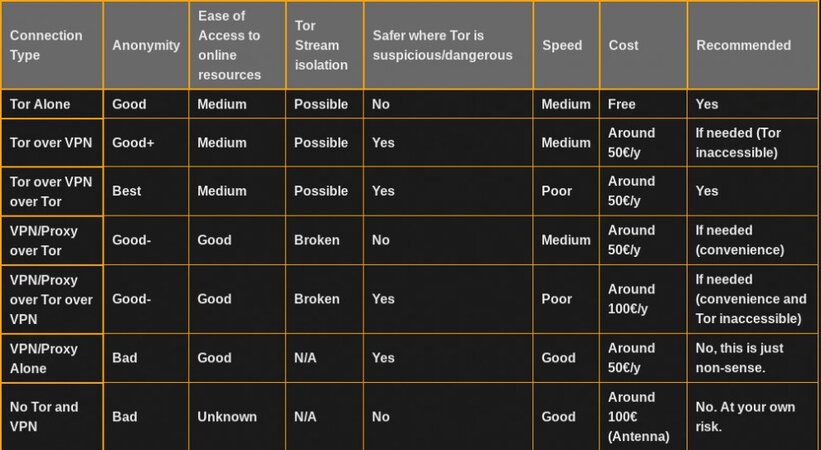
К сожалению, использование только Tor может вызвать подозрения на многих платформах. Возникнет множество сложностей (капчи, ошибки, трудности при регистрации), если использовать только Tor. Кроме того, использование Tor-а может доставить вам неприятности само по себе. Но все же Tor остается лучшим решением для анонимности.
- Если ваша цель – создавать разделённые учётные записи на различных сервисах, к которым трудно получить доступ из Tor, я бы рекомендовал опцию VPN поверх Tor (или VPN поверх Tor поверх VPN, если это необходимо). Она более подвержена корреляционным атакам, так как нарушает Tor Stream isolation, но зато предоставляет гораздо больше удобства при доступе к онлайн ресурсам, чем просто Tor. Это “допустимая” уступка, как мне кажется, если вы достаточно осторожно обращаетесь с вашей цифровой личностью.
- Если ваша цель, однако, просто анонимно просматривать различные сервисы без создания специальных разделённых учётных записей, используя сервисы, дружелюбные Tor; или вы не хотите чем-либо поступаться из того, что я описал в предыдущей опции. Тогда я рекомендую использовать путь только Tor, чтобы получить пользу от функции Stream Isolation (или Tor поверх VPN, если это вам необходимо).
- Если деньги являются для вас проблемой, я бы рекомендовал вариант Только Tor.
- Если использование как VPN, так и Tor является невозможным либо опасным для вас, то у вас не остается другого выбора, кроме как положиться на публичные wi-fi. См. Приложение P: наиболее безопасный доступ в интернет, если использование VPN/Tor невозможно
Больше информации, а также различных обсуждений, которые помогут вам решить самому, здесь:
- Проект Tor: https:// gitlab .torproject. org/legacy/trac/-/wikis/doc/TorPlusVPN [Archive.org]
- Документация Tails:
- https:// gitlab. tails. boum.org/tails/blueprints/-/wikis/vpn_support/ [Archive.org]
- https:// tails. boum. org/support/faq/index.en.html#index20h2 [Archive.org]
- Документация Whonix (в таком порядке):
- https:// www. whonix. org/wiki/Tunnels/Introduction [Archive.org]
- https:// www. whonix. org/wiki/Tunnels/Connecting_to_Tor_before_a_VPN [Archive.org]
- https:// www. whonix. org/wiki/Tunnels/Connecting_to_a_VPN_before_Tor [Archive.org]
- Несколько материалов на эту тему:
- https:// www. researchgate. net/publication/324251041_Anonymity_communication_VPN_and_Tor_a_comparative_study [Archive.org]
Получите анонимный VPN/Proxy:
Пропустите этот шаг, если планируете использовать только Tor.
См. Приложение O: получите анонимный VPN/Proxy
Установка:
Мы воспользуемся инструкциями из их же руководства https:// www. qubes-os. org/doc/installation-guide/ [Archive.org]:
Судя по их FAQ, Защищённый запуск не поддерживается: https:// www. qubes-os. org/faq/#is-secure-boot-supported [Archive.org], так что в настройках BIOS/UEFI он будет выключен.
- Скачайте последнюю версию установщика Qubes OS, сверяясь с их списком совместимости оборудования.
- Подготовьте флешку с установщиком Qubes OS
- Установите Qubes OS, следуя инструкциям:
- Если вы хотите использовать Tor или VPN поверх Tor: Отметьте галочку “Включение системных и шаблонных обновлений через сеть Tor при помощи Whonix” во время выполнения последнего шага. Это заставит все обновления Qubes OS проходить через сеть Tor. Конечно, это значительно уменьшит скорость обновления, но зато с самого начала увеличит анонимность. (Если у вас возникают проблемы с подключением к Tor из-за цензуры или блокировок, попробуйте использовать мосты Tor. Воспользуйтесь инструкцией: https:// www.whonix. org/wiki/Bridges [Archive.org])
- Если вы хотите использовать Tor поверх VPN или не можете использовать ничего из этого, оставьте её непомеченной.
- Если вы вообще не можете использовать Tor, нет смысла и устанавливать Whonix. Так что, выключите установку Whonix в меню выбора ПО.
Поведение при закрытии крышки:
К сожалению, Qubes OS не поддерживает гибернацию, а это, как я считаю, проблема из-за атак холодного перезапуска. Чтобы предотвратить их, я рекомендую сконфигурировать Qubes OS так, чтобы она выключалась при любом действии, связанном с питанием (нажатие кнопки питания, закрытия крышки). Можете настроить это поведение в XFCE Power Manager. Не используйте режим сна.
Подключитесь к публичному Wi-Fi:
Помните, это следует делать из безопасного места (см. Найдите безопасные места с хорошим публичным Wi-Fi и Приложение Q: Использование антенны дальнего действия для подключения к публичному Wi-Fi с безопасного расстояния).
- В верхнем правом углу, кликните левой кнопкой мыши по иконке сети и запомните SSID Wi-Fi, к которому вы хотите подключиться
- Теперь кликните по иконке правой кнопкой мыши и выберите Редактировать соединения
- Добавьте соединение при помощи значка +
- Выберите Wi-Fi
- Введите SSID, который вы запомнили ранее (если потребуется)
- Введите Клонированный Mac-адрес (Cloned MAC-address)
- Выберите Случайный для рандомизации вашего Mac-адреса
- Сохраните
- Теперь снова кликните по аккаунту соединения и подключитесь к желаемому Wi-Fi
- Если это открытый Wi-Fi, требующий регистрации: запустите браузер для регистрации
- После подключения, запустите Disposable Fedora Firefox Browser
- Откройте верхнее левое меню
- Выберите Disposable, Fedora, Firefox
- Откройте Firefox и зарегистрируйтесь (анонимно) в Wi-Fi-сети
Обновите Qube OS:
После подключения к Wi-Fi, вам нужно будет обновить Qube OS и Whonix. Очень важно всегда проверять Qube OS на обновления перед выполнением конфиденциальных дел. Особенно виртуальные машины браузера. Обычно, Qube OS предупреждает вас о наличии обновлений в правом верхнем углу иконкой шестерёнки. Обновление может занять приличное время из-за использования Tor, вы можете ускорить процесс следующим образом:
- Нажмите на иконку Приложения в левом верхнем углу
- Выберите Системные инструменты (System Tools)
- Выберите обновление Qubes и запустите его
- Отметьте галочку возле “Включить обновление qubes, даже если нет обновлений в наличии” (“Enable updates for qubes without known available updates”)
- Выберите все Qubes
- Нажмите Далее и обновитесь
- Если во время установки вы выбирали Tor, будьте терпеливы, так как через Tor это не быстро.
Сконфигурируйте VPN ProxyVM:
Пропустите этот шаг, если не планируете использовать VPN.
Вы можете сконфигурировать VPN любого OpenVPN провайдера при помощи этого руководства (Mullvad, IVPN или ProtonVPN, например).
Оно основано на руководстве от самих Qube OS (https:// github. com/Qubes-Community/Contents/blob/master/docs/configuration/vpn.md [Archive.org]). Если процесс вам знаком, можете исспользовать сразу его. Вот моё:
Создайте ProxyVM:
- Нажмите иконку Приложений (верхний левый угол)
- Нажмите Создать Qubes VM
- Назовите её, как вам угодно: Например “VPNGatewayVM”
- Выберите Тип: Изолированный Qube созданный по шаблону (Standalone Qube copied from a template)
- Выберите Шаблон: debian-10
- Выберите Сеть (Networking):
- Выберите sys-whonix, если хотите сконфигурировать VPN поверх Tor / только Tor (рекомендовано)
- Выберите sys-firewall, если хотите сконфигурировать Tor поверх VPN / Без Tor или VPN / Только VPN
- Дополнительно (Advanced): Отметьте “provides network”
- Отметьте “Стартовать qube при запуске системы” (“Start qube automatically on boot”)
- Создайте VM
- Проверьте соединение:
- Если вы выбрали VPN поверх Tor, проверьте соединение машины с Tor, запустив внутри ProxyVM браузер и открыв https:// check. torproject.org [Archive.org] (Должно отобразиться, что вы подключены к Tor)
- Если вы выбрали Tor поверх VPN, проверьте соединение машины с интернетом, запустив внутри ProxyVM браузер и открыв любой вебсайт.
Скачайте конфигурацию VPN с вашего оплаченного наличкой/Monero VPN-провайдера:
ЕСЛИ ВЫ МОЖЕТЕ ИСПОЛЬЗОВАТЬ TOR:
Используя Tor (аккуратней, не используйте никакие Clearnet браузеры), скачайте необходимые файлы конфигурации OpenVPN для Linux от вашего VPN-провайдера.
Можно использовать интегрированный в Qubes OS браузер, нажав иконку Приложения (верхний левый угол) и выбрав Одноразовый браузер Tor.
ЕСЛИ ВЫ НЕ МОЖЕТЕ ИСПОЛЬЗОВАТЬ TOR:
Запустите браузер с Одноразовой VM и скачайте необходимые файлы конфигурации OpenVPN для Linux от вашего VPN-провайдера. См. Приложение P: наиболее безопасный доступ в интернет, если использование VPN/Tor невозможно
Когда вы скачаете конфигурационные файлы через Одноразовый браузер (обычно это zip-файл), скопируйте их на машину ProxyVM VPN Gateway (кликните правой кнопкой мыши по файлу и отправьте на другую AppVM).
Сконфигурируйте ProxyVM:
Пропустите этот шаг, если не планируете использовать VPN
- Кликните по верхнему левому углу
- Выберите только что созданную VPN машину
- Откройте Файлы на VPN машине
- Откройте “Qubesincoming” > dispXXXX (Это ваша машина с Одноразовым браузером)
- Дважды кликните по скачанному зип-файлу с конфигурационными файлами OpenVPN и распакуйте их
- Теперь снова выберите VPN машину и запустите терминал
- Установите OpenVPN при помощи команды sudo apt-get install openvpn
- Скопируйте все файлы конфигурации OpenVPN от вашего VPN-провайдера в /etc/openvpn/
- Для всех конфигурационных файлов OpenVPN (для каждой локации):
- Отредактируйте каждый файл при помощи sudo nano configfile (не забудьте добавить sudo, для того чтобы редактировать файл внутри папки /etc)
- Измените протокол с “udp” на “tcp” (Tor не поддерживает UDP)
- Измените порт на поддерживаемый (вашим VPN-провайдером) TCP порт (например, 80 или 443)
- Сохраните каждый файл и выйдите из него
- Отредактируйте файл конфигурации OpenVPN (/etc/default/openvpn), набрав sudo nano /etc/default/openvpn (мне не нравится редактор vi)
- Измените #AUTOSTART="all" на AUTOSTART="all" (то есть, удалите символ “#”)
- Сохраните и выйдите
- Отредактируйте файл правил брандмауэра Qubes (/rw/config/qubes-firewall-user-script), набрав “sudo nano /rw/config/qubes-firewall-user-script”
- Добавьте следующие строчки (без кавычек и моих комментариев в скобках)
- virtualif=0.0.0.0
- Добавьте следующие строчки (без кавычек и моих комментариев в скобках)
(Это IP ProxyVM, он не является динамическим и его, возможно, придется поменять при рестарте)
- vpndns1=0.0.0.0
(Это первый DNS-сервер вашего VPN-провайдера; он не должен меняться)
- vpndns2=0.0.0.0
(Это второй DNS-сервер вашего VPN-провайдера; он не должен меняться)
- iptables -F OUTPUT
- iptables -I FORWARD -o eth0 -j DROP
- iptables -I FORWARD -i eth0 -j DROP
- ip6tables -I FORWARD -o eth0 -j DROP
- ip6tables -I FORWARD -i eth0 -j DROP
(Это заблокирует исходящий трафик, когда VPN не работает, это аварийный выключатель, больше информации здесь: https:// linuxconfig. org/how-to-create-a-vpn-killswitch-using-iptables-on-linux [Archive.org] )
- iptables -A OUTPUT -d 0.0.0.0 -j ACCEPT
- iptables -A OUTPUT -d 0.0.0.0 -j ACCEPT
(Это разрешит запросы DNS к DNS вашего VPN-провайдера, чтобы найти имена VPN-серверов и конфигурационных файлов OpenVPN)
- iptables -F PR-QBS -t nat
- iptables -A PR-QBS -t nat -d $virtualif -p udp --dport 53 -j DNAT --to $vpndns1
- iptables -A PR-QBS -t nat -d $virtualif -p tcp --dport 53 -j DNAT --to $vpndns1
- iptables -A PR-QBS -t nat -d $virtualif -p udp --dport 53 -j DNAT --to $vpndns2
- iptables -A PR-QBS -t nat -d $virtualif -p tcp --dport 53 -j DNAT --to $vpndns2
(Это перенаправит все DNS-запросы с ProxyVM на сервера VPN-провайдера)
- Перезагрузите ProxyVM, набрав “sudo reboot”
- Протестируйте соединение ProxyVM VPN, открыв браузер внутри неё и открыв тестовую страницу вашего VPN-провайдера. Там должно говориться, что вы подключены к VPN:
- Mullvad: https:// mullvad. net/en/check/ [Archive.org]
- IVPN: https:// www.i vpn. net/ [Archive.org] (проверьте баннер сверху)
- ProtonVPN: См. их инструкции https:// protonvpn .com/support/vpn-ip-change/ [Archive.org]
VPN поверх Tor:
СКОНФИГУРИРУЙТЕ ОДНОРАЗОВЫЙ БРАУЗЕР QUBE ДЛЯ ИСПОЛЬЗОВАНИЯ VPN ПОВЕРХ TOR:
- Из меню Приложения (верхний левый угол), выберите Disposable Fedora VM
- Откройте настройки Qube
- Нажмите Склонировать qube и назовите его (например. “VPNoverTor”)
- Опять же, из меню Приложения, выберите только что созданную копию.
- Откройте настройки Qube
- Измените соединение (Networking) на ваш ProxyVPN, созданный ранее
- Нажмите OK
- Запустите браузер на рабочей станции Whonix
- Проверьте, что VPN-соединение работает
Теперь у вас должна быть машина с Одноразовым браузером, которая работает с вашим VPN поверх Tor.
Tor поверх VPN:
Переконфигурируйте вашу машину Whonix Gateway на использование ProxyVM как NetVM вместо sys-firewall.
- Внутри меню Приложения, выберите машину sys-whonix.
- Откройте настройки Qube
- Измените Сеть (Networking) на созданную ранее ProxyVPN вместо sys-firewall
- Нажмите OK
- Создайте одноразовую виртуальную машину рабочей станции Whonix (инструкции https:/ /www. whonix. org/wiki/Qubes/DisposableVM [Archive.org])
- Запустите из неё браузер и проверьте, что VPN работает.
В качестве альтернативы, можете создать виртуальную машину любого другого типа:
- В меню Приложения, выберите Disposable Fedora VM
- Откройте настройки Qube
- Выберите склонировать qube и назовите его (например “TorOverVPN”)
- Опять, в меню Приложения, выберите созданную копию
- Откройте настройки Qube
- Измените Сеть (Networking) на созданную ранее sys-whonix
- Нажмите OK
- Запустите браузер на машине
- Проверьте, что VPN работает
Теперь у вас должна быть виртуальная машина с одноразовым браузером, которая работает с Tor поверх VPN.
Еще комбинации? (Например, VPN поверх Tor поверх VPN)
Теперь вы должны понимать, как просто перенаправить трафик от одной VM к другой на Qubes.
Вы можете создавать несколько ProxyVM для доступов VPN и использовать машину Whonix для Tor. Просто понадобится изменить настройки NetVM различных машин для изменения схемы взаимодействия.
У вас может быть:
- Одна машина VPN ProxyVM для базового соединения Qube OS
- Используйте машину sys-whonix (Whonix Gateway) для получения сети от первой ProxyVM
- Вторая машина VPN ProxyVM получает сеть от sys-whonix
- Одноразовые машины получают сеть от второй ProxyVM
Это приведет к сценарию Пользователь > VPN > Tor > VPN > Интернет (VPN поверх Tor поверх VPN). Поэкспериментируйте сами. Qubes OS хорошо подходит для таких вещей.
Сконфигурируйте безопасный браузер на Qube OS (опционально, но рекомендуется):
Fedora Disposable VM:
В этот раз, я порекомендую браузер на ядре Chromium - Brave вместо Tor
Вот почему: Приложение V: Какой браузер стоит использовать на вашей виртуальной машине
Внутри меню Приложения, выберите шаблон Fedora-30
- Откройте настройки Qube
- Скопируйте VM и назовите её “fedora-30-brave” (этот шаблон виртуальной машины будет использовать Brave)
- Опять же, откройте меню Приложения и выберите созданную копию
- Откройте настройки Qube
- Измените сеть на ProxyVPN и примените изменения
- Запустите терминал с виртуальной машины
Примените инструкции с https:// brave. com/linux/ [Archive.org] (секция Fedora 28+) и запустите команды:
- sudo dnf install dnf-plugins-core
- sudo dnf config-manager --add-repo https://brave-browser-rpm-release.s3.brave.com/x86_64/
- sudo rpm --import https://brave-browser-rpm-release.s3.brave.com/brave-core.asc
- sudo dnf install brave-browser
Whonix Disposable VM:
Отредактируйте шаблон Whonix Disposable VM и выполните инструкции отсюда https:// www. whonix. org/wiki/Install_Software [Archive.org]
Виртуальные машины Android:
Зачастую вам тоже хочется запускать мобильные приложения анонимно. Для этих целей вы также можете сконфигурировать Android VM. Как и во всех других случаях, в идеале, эта виртуальная машина также должна быть расположена за Whonix Gateway для Tor. Но также можно настроить и VPN поверх Tor поверх VPN.
Так как x86 Android не очень “хорошо” работает с Qubes OS. Я порекомендую AnBox.io, который работает с Qubes OS “достаточно хорошо”.
Если вы можете использовать Tor (нативно или поверх VPN):
В настройках Qubes во время создания
- Выберите Сеть (Networking)
- Измените значение на sys-Whonix, чтобы оказаться за Whonix Gateway (поверх Tor).
Если вы не можете использовать Tor:
Используйте руководство как оно есть. См. Приложение P: наиболее безопасный доступ в интернет, если использование VPN/Tor невозможно
Установка:
Просто следуйте инструкциям:
- Нажмите на Приложения (вверху слева)
- Нажмите Создать Qubes VM
- Назовите её по своему желанию: Я предлагаю “Android Box”
- Выберите Тип: Изолированный Qube созданный по шаблону (Standalone Qube copied from a template)
- Выберите Шаблон: debian-10
- Выберите Сеть (Networking):
- Выберите sys-whonix, если хотите сконфигурировать VPN поверх Tor / только Tor (рекомендовано)
- Выберите sys-firewall, если хотите сконфигурировать Tor поверх VPN / Без Tor или VPN / Только VPN
- Стартуйте Qube и откройте терминал
Теперь проследуйте инструкциям отсюда: https:// github. com/anbox/anbox-modules [Archive.org]
- Начните с клонирования репозитория AnBox Modules:
- git clone https://github.com/anbox/anbox-modules.git
- Отправьтесь в папку с репозиторием
- Запустите ./INSTALL.sh (или проделайте все вручную по руководству)
- Перезапустите машину
- Откройте новый терминал
- Установите Snap:
- sudo apt install snapd
Теперь проследуйте инструкциям отсюда: https:// github. com/anbox/anbox/blob/master/docs/install.md [Archive.org]
- Устновите AnBox:
- snap install --devmode --beta anbox
- Чтобы позднее обновить AnBox, запустите:
- snap refresh --beta --devmode anbox
- Перезапустите машину
- Снова откройте терминал и запустите эмулятор:
- anbox.appmgr
Должен открыться интерфейс Android. Иногда он может выдать ошибку и вам придётся попробовать запустить его снова.
Если хотите устанавливать приложения на эмуляторе:
- Установите ADB:
- sudo apt install android-tools-adb
- Сначала, запустите Anbox ( anbox.appmgr)
- Найдите APK приложения, которое хотите установить
- Установите APK:
- adb install my-app.apk
Вот и всё, теперь у вас есть Android Qube поверх Tor (или чего нибудь еще), способный запускать практически любое приложение, загруженное через ADB. Это, пока что и на мой взгляд, самый простой способ сконфигурировать эмулятор Android на Qubes OS.
KeePassXC:
Вам нужно будет решить, где хранить данные (логины/пароли, информацию TOTP).
Для этих целей, я очень рекомендую KeePassXC благодаря их функции встроенного TOTP. Это возможность создавать записи для двухфакторной аутентификации при помощи аутентификатора.
В контексте Qube OS, вам, пожалуй, стоит хранить конфиденциальные данные в Domain-vault qube.
- Нажмите на иконку Приложения (вверху слева) и выберите Domain: Vault qube.
- Выберите настройки Qubes
- Временно включите доступ к сети, изменив сеть на вашу VPN ProxyVM, созданную ранее
- Откройте терминал внутри Domain: Vault qube
- Наберите: sudo dnf install keepassxc и подождите завершения установки
- Закройте терминал и выключите сеть, вернув обратно в значение none
- Вернитесь в секцию настроек Domain: Vault Qube и в раздел Приложение
- Нажмите Обновить
- Добавьте KeePassXC
- Запустите KeePassXC внутри Domain: Vault qube
Вот и всё, можете переходить к секции “Создание анонимных цифровых личностей”.
Создание анонимных цифровых личностей:
Понимание методов, позволяющих предотвратить анонимность и верифицировать вашу личность:
Капчи:
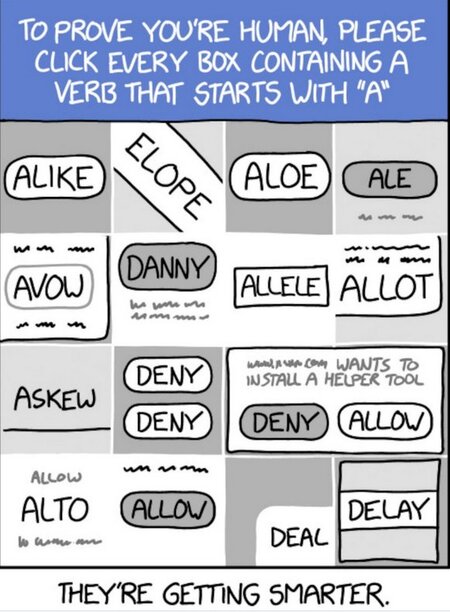
(Картинка с xkcd.com, лицензия CC BY-NC 2.5)
Капча расшифровывается как for “полностью автоматический тест Тьюринга для различения компьютеров и людей” (“Completely Automated Public Turing test to tell Computers and Humans Apart”) - это задачки из тестов Тьюринга, которые нужно выполнить для доступа к форме/вебсайту. Обычно вам будут встречаться тесты от Google (сервис reCaptcha) и Cloudflare (hCaptcha). hCaptcha используется, согласно их статистике, в 15% интернета.
Они предназначены для того, чтобы отличить ботов от людей, а также для того, чтобы ограничить допуск для анонимных и приватных пользователей.
Если вы используете VPN или Tor, то капчи будут вам встречаться часто. Чаще всего, когда вы используете Tor, даже если вы правильно решили все задачки, вам всё равно будет отказано в доступе.
См. https://gitlab.torproject.org/legacy/trac/-/wikis/org/doc/ListOfServicesBlockingTor [Archive.org]
Хотя многие считают, что эти тесты - всего лишь одна простая задачка, важно понимать, что они гораздо сложнее, чем вы думаете, и что современные капчи используют продвинутые алгоритмы машинного обучения и анализа рисков, чтобы проверить, являетесь ли вы человеком:
- Они проверяют ваш браузер, куки и историю просмотра при помощи фингерпринтинга.
- Они отслеживают движения курсором (скорость, точность) и используют алгоритмы, чтобы определить, являются ли они “человеческими”.
- Они отслеживают ваше поведение до/во время/после тестов, чтобы убедиться, что вы “человек".
Также очень вероятно, что эти платформы уже могут достаточно точно идентифицировать вас, основываясь на вашем личном способе взаимодействия с задачками. Это будет работать, несмотря на обфускацию IP-адреса и очистку куков.
Часто вам будут попадаться несколько капч подряд (иногда бесконечно), и порой довольно сложных, включая распознавание нечитаемых символов или поиск различных объектов на бесконечном наборе картинок. Также вам будет попадаться больше капч, если вы используете систему блокировки рекламы или если ваш аккаунт отмечен как подозрительный за использование Tor/VPN ранее.
Также, по моему опыту, вам будет попадаться больше капч в Google, если вы не сидите с Chrome. Этого можно избежать, используя браузеры с ядром Chromium, такие как Brave или Ungoogled-Chromium. Есть также расширение, которое называется Buster, которое может вам помочь https://github.com/dessant/buster [Archive.org].
Что же касается Cloudflare (hCaptcha), попробуйте их Accessibility решение здесь (https://www.hcaptcha.com/accessibility [Archive.org]), которое позволит вам регистрироваться (при помощи вашей анонимной цифровой личности, созданной ранее) и устанавливать в браузере куки, которые позволят обойти их капчи. Еще один вариант, как обойти hCaptcha - это использовать их собственное решение под названием “Privacy Pass” https://privacypass.github.io/ [Archive.org] в виде расширения браузера, которое можно добавить в браузер вашей машины.
Так что, разбирайтесь с ними аккуратно и заставляйте себя изменять то, как вы их проходите (скорость/движения/точность…), чтобы предотвратить “Фингерпринтинг капч”.
К счастью, насколько мне известно, они еще не используются официально, чтобы де-анонимизировать пользователей третьими лицами.
Верификация по номеру телефона:
Верификация по номеру телефона используется многими платформами, чтобы доказать, что вы человек. Но не обманывайтесь, основная причина такой верификации ещё и в том, чтобы де-анонимизировать вас при желании.
Большинство платформ (включая ориентированные на конфиденциальность, такие как Signal/Telegram/ProtonMail) требуют номер телефона для регистрации, а во многих странах считается обязательным предоставить удостоверение личности, чтобы зарегистрироваться.
Верификация по E-Mail:
Верификация по E-Mail - это то, чем многие раньше ограничивались, но больше это не так. Что важно учесть, это то, что открытые провайдеры e-mail (одноразовые провайдеры e-mail, например), помечаются как подозрительные не меньше, чем открытые прокси (такие как Tor).
Многие платформы не позволят вам регистрироваться с одноразового е-мейла. Точно также они не разрешат вам регистрироваться с IP-адресов сети Tor.
Суть в том, что становится всё сложнее и сложнее зарегистрировать бесплатный почтовый ящик, не предоставив (вы уже догадались)… номера мобильного телефона. Того самого, при помощи которого с легкостью можно будет вас потом отследить.
Проверка подробностей о пользователе:
Конечно, Reddit пока этого не делает, а вот Facebook, скорее всего, да, и будет искать “подозрительные” вещи в ваших деталях профиля (что включает в себя распознавание лиц).
Некоторые примеры:
- Страна вашего IP-адреса отличается от страны, указанной в профиле?
- Возраст, указанный в профиле, совпадает с возрастом на фото?
- Раса, указанная в профиле, совпадает с той, что на фото?
- Язык совпадает с языком страны?
- Неизвестен в чьих-либо еще контактах? (В плане, кто-нибудь еще знает вас?)
- Выставлены настройки безопасности после регистрации?
- Имя совпадает с указанными расой/языком/страной?
Верификация по удостоверению личности:
Во многих случаях, это камень преткновения. Насколько я знаю, только Facebook и LinkedIn (не считая финансовые сервисы) запрашивают какой-либо вариант идентификации (паспорт, водительское удостоверение). Единственный способ обойти это - создать фальшивые документы при помощи неплохих навыков в Photoshop, и много где это считается незаконным.
Поэтому, с таким вектором работы я вам не смогу помочь. Есть сервисы, помогающие сделать это, но они, скорее всего, ненадежные и, скорее всего, переступают свои границы.
Во многих странах, только правоохранительные органы, некоторые очень специфичные процессы (например запрос GDPR), а также некоторые финансовые сервисы имеют законное право запрашивать проверку личности. Так что, легальность запроса этих документов платформами - спорный вопрос, и я считаю, это не должно позволяться.
В некоторых странах (таких как Германия), это незаконно и онлайн-платформы, такие как Facebook или LinkedIn, обязаны по закону разрешать вам использовать псевдоним и оставаться анонимными.
IP фильтры:
Как я уже говорил ранее, многие платформы применяют к пользователям такие фильтры. Выходные узлы Tor находятся в открытом доступе, а выходные сервера VPN - “хорошо известны”. Есть множество платных и бесплатных сервисов, предоставляющих возможность с легкостью блокировать эти IP (привет Cloudflare).
Операторы и администраторы многих платформ не хотят, чтобы трафик приходил от этих IP, так как обычно с них приходит много незаконных/зловредных/невыгодных запросов. Обычно у них есть “причины” таких блокировок запросов:
- Незаконных, потому что “Подумайте о детях” or “Террористы же”.
- Зловредных, потому что “Русские тролли”.
- Невыгодных, потому что “Ну, это лишний шум в данных, которые мы посылаем рекламодателям” (AdSense, Facebook Ads …).
К счастью, эти системы неидеальны, и вы “всё ещё” сможете обойти эти ограничения, сменив аккаунт (в случае с Tor), либо пытаясь попасть на сайт несколько раз, пока не найдете выходной узел, который не был заблокирован.
Иногда, эти платформы разрешат вам залогиниться с IP Tor, но не зарегистрироваться. (См. https://gitlab.torproject.org/legacy/trac/-/wikis/org/doc/ListOfServicesBlockingTor [Archive.org]). Очевидно, эти платформы хранят постоянные логи IP-адресов, с которых вы регистрировались. И некоторые будут хранить эти логи бесконечное количество времени, включая все IP-адреса, с которых вы авторизовывались (привет Facebook).
Терпимость к VPN гораздо выше, так как они не считаются “открытыми прокси”, но это не останавливает многие платформы от того, чтобы усложнить жизнь тем, кто их использует, навязывая всё более и более сложные капчи большинству пользователей VPN.
По этой причине, руководство рекомендует использовать VPN поверх Tor (а не Tor поверх VPN).
Фингерпринтинг браузера и устройств:
Фингерпринтинг браузера и устройств обычно зашит в сами сервисы капч, а также в различные другие.
Многие платформы (такие как Google) будут проверять возможности и настройки вашего браузера и блокировать те, которые им не нравятся. Это одна из причин, по которой я рекомендую использовать браузеры с движком Chromium, такие как Brave поверх Tor внутри этой машины.
Вот несколько вещей, которые они проверяют в браузерах:
- User Agent: Это имя и версия вашего браузера
- HTTP_ACCEPT Headers: Это тип контента, который может обработать ваш браузер.
- Time Zone and Time Zone Offset: Ваша временная зона.
- Screen Size and Color Depth: Разрешение экрана.
- System Fonts: Шрифты, установленные в системе.
- Cookies support: Поддерживает ли ваш браузер куки.
- Hash of Canvas fingerprint and Hash of WebGL fingerprint: Это сгенерированные уникальные ID, основанные на возможностях графического рендеринга.
- WebGL Vendor & Renderer: Название вашей видеокарты
- Do-Not-Track enabled or not: Ну да, они могут использовать значение настройки “Не отслеживать меня”, чтобы отслеживать вас
- Language: Язык вашего браузера
- Platform: Ваша операционная система
- Touch Support: Поддерживает ли ваша система нажатие на экран (например телефон/планшет или ноутбук с возможностью управлять касанием экрана)
- Ad Blocking use: Блокирует ли ваш браузер рекламу
- AudioContext fingerprint: Как и в случае с Canvas and WebGL fingerprint, сохранится отпечаток ваших возможностей воспроизведения аудио.
- CPU: Какой тип процессора и сколько вы используете
- Memory: Количество памяти в вашей системе
- Browser Permissions: Разрешены ли в вашем браузере доступ к микрофону/камере.
- …
Вот два сервиса для проверки отпечатков вашего браузера:
Велики шансы, что отпечаток вашего браузера, несмотря ни на что, уникален.
Взаимодействие с пользователями:
На некоторых платформах, в качестве бонусного шага, потребуется пообщаться с представителем отдела по работе по работе с клиентами. Обычно по e-mail, но иногда и в чате/по телефону. Они захотят убедиться, что вы существуете, попросив вас ответить на сообщение в чате/e-mail/телефонный звонок.
Это очень раздражает, но с этим легко работать. Мы не создаем ботов. Это руководство – для людей, создающих настоящие аккаунты.
Модерация пользователя:
Некоторые платформы делегируют своим же пользователям право модерировать других и их контент. Это такие функции, как "пожаловаться”, которая существует на многих платформах.
Если на вас пожаловались 1000 раз, это не будет иметь значения, если вы – Дональд Трамп или Ким Кардашьян, но если вы – одинокий анонимный пользователь без друзей, и на вас пожаловались хотя бы один раз, ваш аккаунт могут приостановить/пометить подозрительным/сразу же забанить.
Анализ поведения:
См. Ваш цифровой отпечаток и поведение в интернете.
Финансовые транзакции:
Это просто и эффективно, некоторые платформы потребуют, чтобы вы провели какую-нибудь финансовую транзакцию для верификации вашего аккаунта, иногда с подтекстом верификации вашего возраста. Это может быть верификация кредитки, например. Некоторые принимают пожертвования в криптовалюте, такой как Bitcoin или Ethereum.
И хотя это может показаться невинным, это, конечно же, проверка вашего удостоверения и метод деанонимизации. Этот метод просто неявно полагается на третье лицо и финансовые регуляции KYC .
Так, например, произошло с некоторыми европейскими пользователями YouTube, а также используется такими сервисами, как Amazon, для создания аккаунтов, в которых необходимо подтвердить, что вы платёжеспособны.
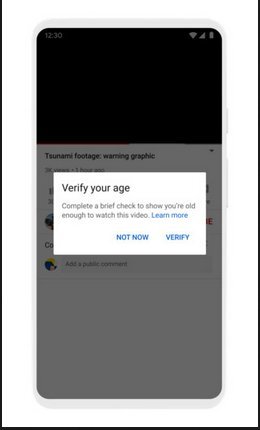
Авторизация через какую-либо платформу:
Зачем верифицировать пользователей самим, если мы просто можем попросить других сделать это?
Вы заметите подобные уведомления, а возможно, уже встречались с ними. Некоторые приложения/платформы будут просить/требовать от вас, чтобы вы авторизовались при помощи известной платформы с хорошей репутацией, вместо обычной авторизации в их системе (Вход с аккаунта Google/Facebook/Apple/Twitter).
Эта опция часто становится дефолтной, скрывая возможность « авторизоваться с почтой и паролем » при помощи умных Dark Patterns .
Этот метод делегирует процесс верификации этим платформам, предполагая, что вы не сможете с легкостью создать анонимный аккаунт в Google/Facebook/Apple/Twitter.
К счастью, в настоящее время это все ещё возможно.
Распознавание лиц и биометрка (опять):
Это – распространённый метод среди платформ по обмену криптовалютой и некоторых дейтинговых приложений.
Некоторые платформы/приложения потребуют, чтобы вы сфотографировали себя в моменте, либо делая что-то определённое (подмигивая, подняв руку вверх), либо показывая какой-нибудь элемент (бумажку с написанным рукой текстом, паспорт) на картинке. Иногда платформа/приложение потребует сделать несколько таких фотографий для уверенности.
В этом руководстве я пока что не покрываю этот способ, так как он в основном используется финансовыми платформами (которые в любом случае смогут вас идентифицировать) и в некоторых дейтинговых приложениях, таких как Tinder. К несчастью, этот метод теперь также иногда используется на Facebook и Instagram как часть процесса верификации (хотя я и не встречался с этим пока что).
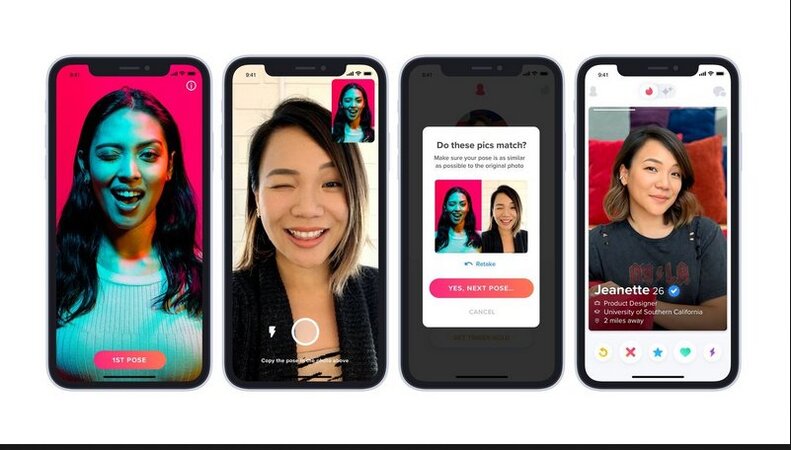
В некоторых случаях, эти верификации необходимо выполнить при помощи вашего смартфона и встроенной камеры, чтобы вы не могли отправить заранее подготовленную и отредактированную картинку.
В последнее время, даже такие платформы, как Pornhub, решили воспользоваться подобными методами в будущем.
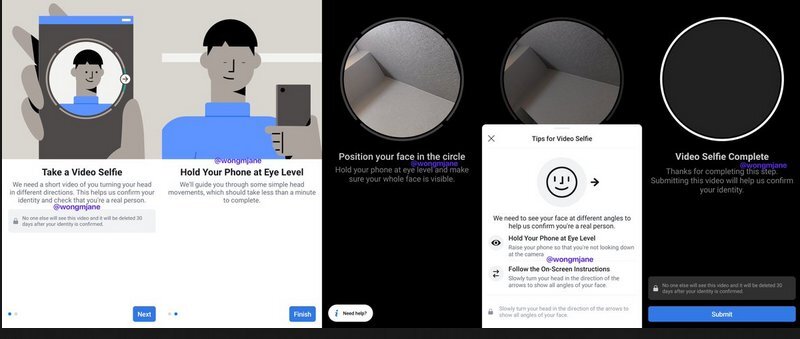
Обойти такой метод верификации достаточно сложно, но возможно. Можно попробовать использовать технологию “deep fake” при помощи, например, опен-сорного приложения FaceSwap https://github.com/deepfakes/faceswap [Archive.org], которое поможет вам сгенерировать необходимые картинки для верификации при помощи случайно сгенерированного компьютером лица.
К несчастью, некоторые приложения потребуют прямой доступ к камере смартфона для верификации.
В этом случае, вам придётся найти способ осуществить такую подмену лиц в моменте при помощи фильтра или ещё чего либо, что позволит скормить необходимые фотографии приложению.
Ручные проверки:
Такие проверки могут быть использованы любой платформой, они просто напросто означают, что кто-то (обычно, специально натренированные работники) проверит ваш профиль вручную и решит, является ли он настоящим, на основе своего субъективного мнения.
В некоторых странах даже существуют специальные “горячие линии”, куда вы можете пожаловаться на “разрушительный контент”.
Преимущества: обычно их вердикт является “конечным” и у вас, скорее всего, больше не возникнет проблем, если результат проверки положительный.
Недостатки: обычно их вердикт является “конечным” и, если результат проверки отрицательный, вас, скорее всего, забанят без возможности восстановить аккаунт. Обычно результатом таких проверок является то, что платформы вас “гостят” без определённой причины. Любая заявка на восстановление аккаунта будет оставлена неотвеченной и проигнорированной (это происходит, например, на Instagram, если ваш аккаунт оказывается приостановлен, конечно же, в результате какой-либо ручной проверки, попытка заполнить форму апелляции просто выдаст вам ошибку и скажет попробовать позднее (я пробовал заполнить эту форму в течение последних шести месяцев)).
Выход в онлайн:
Итак, теперь, когда у вас есть базовое понимание способов, при помощи которых вас возможно деанонимизировать, отследить и верифицировать, давайте начнём с того, что попробуем избежать всего этого, при этом оставаясь анонимным. Помните:
- Нельзя доверять интернет провайдерам
- Нельзя доверять VPS провайдерам
- Нельзя доверять публичным вайфай провайдерам
- Нельзя доверять провайдерам мобильной сети
- Нельзя доверять VPN провайдерам
- Нельзя доверять ни одной платформе в интернете
- Нельзя доверять Tor
- Нельзя доверять вашим операционным системам (особенно андроид и Windows).
- Нельзя доверять вашему ноутбуку
- Нельзя доверять вашему смартфону (в особенности Android).
- Нельзя доверять умным устройствам
- И, сверх всего этого, нельзя доверять людям.
Так что же? Ну, вместо того, чтобы не доверять никому и ничему, я бы рекомендовал вам “Доверять, но проверять" (В качестве альтернативы, “никогда не доверять, всегда проверять”, если вы настроены более серьезно и хотите воспользоваться политикой нулевого доверия).
Не начинайте, пока вы не:
- Изучили ваши локальные законы и убедились в легальности ваших действий.
- Ознакомились с вашей моделью рисков.
- Находитесь в безопасном месте с публичным Wi-Fi без вашего смартфона и любого другого умного устройства. И, желательно, там, где нет камер CCTV (помните о Найдите безопасное место с хорошим публичным Wi-Fi и Приложение Q: Использование антенны дальнего действия для подключения к публичному Wi-Fi с безопасного расстояния)
- Подготовились полностью к одному из путей.
- Опять же, чрезвычайно важно понимать, что без реального номера мобильного телефона вы не сможете создать большинство аккаунтов. Таким образом, большая часть вашей анонимности на популярных платформах зависит от анонимности вашего онлайн номера телефона и/или одноразового телефона с предоплаченной симкартой (если вы такой используете). Если ваш номер телефона не является анонимным или ваш одноразовый телефон можно отследить до вас, вас смогут деанонимизировать. Если вы не можете получить анонимный номер мобильного телефона и/или физическую симкарту с телефоном, то вам придётся ограничиться платформами, не требующими верификации номера мобильного телефона.
Помните, см. Приложение N: Предупреждение о смартфонах и умных устройствах
Создание новых личностей:
Это – весёлая часть, где вы будете создавать личности прямо из воздуха. Эти личности не существуют, но должны выглядеть правдоподобно и органично. В идеале, у них должна быть своя история: легенда (да, это настоящий термин).
Кроме того, именно сейчас вам стоит все же подумать о том, чтобы получить онлайн номер телефона, см. секцию Онлайн номер телефона.
Я помогу вам, перечислив несколько советов, которые я собрал в результате многолетних исследований (дисклеймер: все это основано лишь на моем персональном опыте):
- “Некоторые животные более равны, чем другие”.
- Раса имеет значение, и у вас возникнет меньше проблем и вы привлечёте меньше внимания для верификации, если вы будете азиатом, чем если арабом/афроамериканцем (да, я достаточно обширно это протестировал и это действительно проблема).
- Возраст также имеет значение, и у вас возникнет меньше проблем, если вы молоды (18-22), чем если вы среднего возраста или старше. Платформы, кажется, менее охотно налагают ограничения на более юную аудиторию.
- Пол также имеет значение, и у вас возникнет меньше проблем, если вы – женщина, чем если вы мужчина.
- Ваша страна имеет значение, и у вас возникнет меньше проблем, если вы, например, из Норвегии, чем если вы из Украины, Нигерии или Мексики.
- Страна, где вы живёте, имеет значение, и у вас возникнет меньше проблем, если вы проживаете в Осло или Париже, чем если вы располагаетесь в Киеве, например.
- Язык имеет значение, и у вас возникнет меньше проблем, если вы говорите по английски, чем если вы используйте любой другой язык. Не создавайте личность арабской двадцатилетней женщины, рождённой в Норвегии, которая говорит по-украински или арабски.
- Те, кто является “резидентом EU” c IP-адресом EU (VPN/Tor Exit IP), получит выгоду от закона GDPR на многих платформах. GDPR – ваш друг в большинстве случаев, и вы должны принимать его во внимание.
- Аналогично, локация вашего оригинального IP (ваш IP/локация, которую показывает “whatsmyipaddress.com”) должна совпадать с местоположением вашей личности настолько, насколько это возможно (вы можете указать это в VPN-клиенте, если вы используете трёхслойный подход, или просто создать новую личность в браузере Tor или вкладке Tor в браузере Brave, пока не найдёте необходимый выходной узел, либо сконфигурировать Tor, чтобы он ограничивал ваши выходные узлы). Вы можете исключить любой выходной IP, который не расположен в западной Европе/США/Канаде/Японии/Южной Корее/Австралии/Новой Зеландии, таким образом у вас возникнет меньше проблем. В идеале, вам стоит получить IP из EU, чтобы воспользоваться дополнительной защитой от GDPR, если это возможно, немецкий выходной IP из-за их законов по поводу использования анонимных аккаунтов на онлайн платформах.
- Браузер Brave (основанный на Chromium) со вкладкой Private Tor принимают, на мой взгляд, гораздо чаще, чем обычный Tor (основанный на Firefox). У вас возникнет меньше проблем с капчами и онлайн платформами, если вы используете Brave, чем если вы используете Tor (не стесняйтесь попробовать сами).
- У каждой личности должна иметься своя картинка профиля, связанная с ней. Для этого, я рекомендую вам открыть https://thispersondoesnotexist.com/ [Archive.org] и просто сгенерировать картинку профиля. Вы также можете генерировать подобные картинки сами с вашего компьютера, используя опен-сорный проект StyleGan https://github.com/NVlabs/stylegan2 [Archive.org]. Просто перезагружайте страницу, пока не найдёте картинку, которая во всех аспектах совпадает с вашей личностью (возраст, пол и раса), затем сохраните эту картинку. Будет даже лучше, если у вас будет несколько картинок, связанных с вашей личностью, но пока что я не знаю простого способа этого достичь.
- Бонусом, вы можете также сделать её более реальной при помощи этого сервиса https://www.myheritage.com/deep-nostalgia [Archive.org], который делает картинки более живыми. Вот пример:
- Оригинал:
- Бонусом, вы можете также сделать её более реальной при помощи этого сервиса https://www.myheritage.com/deep-nostalgia [Archive.org], который делает картинки более живыми. Вот пример:

Результат (смотрите на сайте, потому что в PDF файлы плохо встраивается медиа):
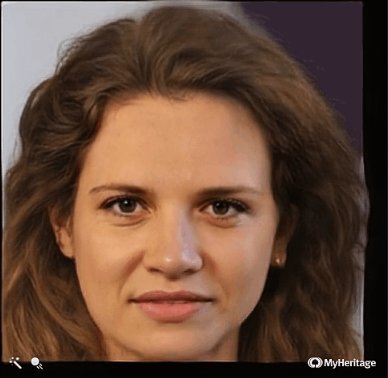
Небольшая, правда, проблема: MyHeritrage.com банит выходные узлы Tor, так что, возможно, вам опять стоит рассмотреть VPN поверх Tor.
Вы можете достичь аналогичного результата при помощи MyHeritage, либо самостоятельно, например используя https://github.com/AliaksandrSiarohin/first-order-model [Archive.org], но это потребует больше ручных действий (и требует графического процессора NVIDIA).
Примечание: если вы создадите несколько картинок одной и той же личности, используя вышеперечисленные инструменты, убедитесь, что сравнили их при помощи инструмента Microsoft Azure Face Verification на https://azure.microsoft.com/en-us/services/cognitive-services/face/#demo.
- Создайте заранее и храните детали о каждой из личностей в KeePassXC, в т.ч. некоторые детали истории:
- Дата рождения
- Страна рождения
- Национальность
- Страна проживания
- Адрес проживания
- Языки, на которых говорит
- Вид деятельности (Название работы, Университета…)
- Различные интересы (Искусство, Политика, Технологии…)
- Номер телефона (это телефон вашей предоплаченной сим-карты на одноразовом телефоне, либо онлайн-номер)
- Не указывайте хорошо известные приватные корпорации/компании в качестве места работы, так как в их HR-отделениях есть люди, отслеживающее активность на платформах, таких как Linkedin, и они пожалуются на ваш профиль, если он не совпадёт с их базой данных, так как он является фейковым. Вместо этого, выберите род занятий – фриланс, либо очень большую организацию, где вас не будут так тщательно изучать из-за их децентрализованности.
- Запоминайте (записывайте) историю ваших личностей. Всегда используйте одни и те же даты и ответы. Всё всегда должно совпадать. Даже истории, которые вы рассказываете о вашей выдуманной жизни, всегда должны совпадать. Если однажды вы скажете, что работаете как интерн в министерстве здравоохранения, а затем на другой платформе скажете, что вы работали как интерн в министерстве транспортного сообщения, вас начнут подозревать.
- Для каждой личности используйте разный номер мобильного телефона. Онлайн платформы отслеживают номера мобильного телефона и, если один из них оказывается помечен как нарушающий условия использования, то и остальные личности, использующие этот номер телефона, также оказываются забанены.
- Адаптируйте свой язык/стиль письма для каждой личности, чтобы не вызывать подозрений и снизить риск фингерпринтинга. Будьте особенно аккуратны при использовании определённых слов и выражений речи/цитат, которые позволят некоторым людям узнать ваш стиль письма и заметить, что он очень похож на стиль того парня на Twitter или этого пользователя на Reddit.
- Всегда используйте TOTP 2FA (не СМС, чтобы предотвратить атаки подмены сим-карт, а также чтобы ваша личность продолжала существовать, когда закончится срок действия предоплаченной симкарты), используя KeePassXC, когда это возможно.
- Помните, всегда используйте парольные фразы вместо паролей и всегда используйте разные для каждого сервиса. Не надо упрощать жизнь злоумышленникам, используя один и тот же пароль везде.
Вот также небольшое руководство на эту тему: https://gendersec.tacticaltech.org/wiki/index.php/Complete_manual#.22Real.22_names [Archive.org]
Примечание: если у вас возникают сложности с тем, чтобы найти выходной узел в необходимой вам стране, вы можете заставить выходной узел использовать определённую страну, отредактировав файл torrc в Whonix Gateway или даже в самом браузере Tor:
- Whonix/Tails: Создайте/Отредактируйте файл /usr/local/etc/torrc.d/50_user.conf.
- В браузере Tor: Отредактируйте файл torrc, расположенный в Browser/TorBrowser/Data/Tor.
Как только откроете файл, сделайте следующее:
- Укажите выходные узлы, добавив следующие две строчки (требуют выходные узлы быть из Китая/России/Украины):
- ExitNodes {CH},{RU},{UA}
- StrictNodes 1
- Исключить определенные узлы можно, добавив строчку (исключит узлы из Франции/Германии/США/UK):
- ExcludeNodes {FR},{DE},{US},{UK}
Всегда вводите эти настройки в верхнем регистре.
Учтите, что блокировка Onion Routing может ограничить вашу анонимность. Можете посмотреть визуализированный список доступных выходных узлов здесь: https://www.bigdatacloud.com/insights/tor-exit-nodes [Archive.org]
Вот список возможных вариантов (это обобщенный список, и для многих стран может вообще не существовать выходных узлов): https://b3rn3d.herokuapp.com/blog/2014/03/05/tor-country-codes/ [Archive.org]
Система Real-Name:
К сожалению, отказ от использования вашей реальной личности нарушает правила использования многих сервисов (особенно тех, владельцем которых является являются Microsoft и Facebook). Но не отчаивайтесь, как сказано в Требованиях, В Германии это все ещё является законным (§13 VI German Telemedia Act of 2007). И к счастью, условия использования пока что не могут переопределять законы.
Это не означает, что такое является незаконным в других местах, но, если закон на вашей стороне, это может являться нарушением их правил использования. Помните, это руководство дает добро только пользователям, проживающим в Германии.
Со своей стороны, я сильно осуждаю эту политику “реального имени”. Загляните, например, в эту статью на Википедии: https://en.wikipedia.org/wiki/Facebook_real-name_policy_controversy [Archive.org]
Вот несколько ссылок, касающихся случая с Германией:
- https://slate.com/technology/2018/0...for-taking-on-facebooks-real-name-policy.html [Archive.org]
- https://www.theverge.com/2018/2/12/17005746/facebook-real-name-policy-illegal-german-court-rules [Archive.org]
- https://www.pcmag.com/news/german-court-rules-facebooks-real-name-policy-is-illegal [Archive.org]
- https://www.vzbv.de/sites/default/files/downloads/2018/02/14/18-02-12_vzbv_pm_facebook-urteil_en.pdf [Archive.org]
- https://www.pcmag.com/news/german-court-rules-facebooks-real-name-policy-is-illegal [Archive.org]
- https://www.reuters.com/article/us-...ok-use-of-personal-data-illegal-idUSKBN1FW1FI [Archive.org]
В качестве альтернативы, вы можете являться совершеннолетним жителем любой другой страны, где вы сами сможете проверить законность данного руководства. Опять же, это не является юридическим советом, и я не юрист. Делайте это на свой страх и риск.
Другие страны, где это нарушает закон
- Южная Корея (см https://en.wikipedia.org/wiki/Real-name_system#South_Korea [Archive.org])
- Если вы знаете ещё какие-либо страны, пожалуйста, дайте мне знать, открыв тикет на GitHub.
В некоторых странах, это требование вообще обходится, и вместо этого обязательным является рабочий метод оплаты (См. Финансовые транзакции). И хотя, исходя из правил использования, напрямую это не требует указания реального имени, такое требование имеет аналогичный результат, так как они поддерживают только популярные (не Monero/наличка) методы оплаты (такие как Visa/MasterCard/Maestro или PayPal), в которых по закону требуется использование реального имени. Так что достигается тот же самый результат, и, пожалуй, даже более эффективный, чем обычная политика использования реального имени, которую можно игнорировать в некоторых странах, таких как Германия.
Обзор:
В этой секции я расскажу о различных требованиях некоторых платформ.
- Попробуйте использовать рекомендованные инструменты на https://privacytools.io/ [Archive.org] для улучшенной конфиденциальности вместо обычных, популярных.
- Попробуйте также использовать рекомендованные инструменты на https://www.whonix.org/wiki/Documentation [Archive.org] вместо обычных, популярных, таких как провайдеры E-mail: https://www.whonix.org/wiki/E-Mail#Anonymity_Friendly_Email_Provider_List [Archive.org]
В данном обзоре я не говорю о практиках, применяемых следующими платформами, лишь об их требованиях при регистрации аккаунта. Если вы хотите использовать инструменты, нацеленные на конфиденциальность, отправляйтесь на https://privacytools.io/ [Archive.org]
Расшифровка:
- “Неясно”: Пока не хватает информации или она спутанная.
- “Может быть”: В некоторых из тестов это произошло
- “Вероятно”: Во многих тестах это произошло
- “Да” или “Нет”: Это либо постоянно происходило во всех моих тестах либо наоборот.
- “Легко”: Общий опыт использования достаточно прямолинеен, почти нет препятствий
- “Средне”: Общий опыт использования имел препятствия, но все еще можно это сделать без особой возни
- “Сложно”: Общий опыт использования болезненный, множество сложностей
- “N/A”: Не применимо, т.к. я не смог протестировать
- “Неявно”: Это означает, что они требуют что-либо, но неявно через третье лицо.
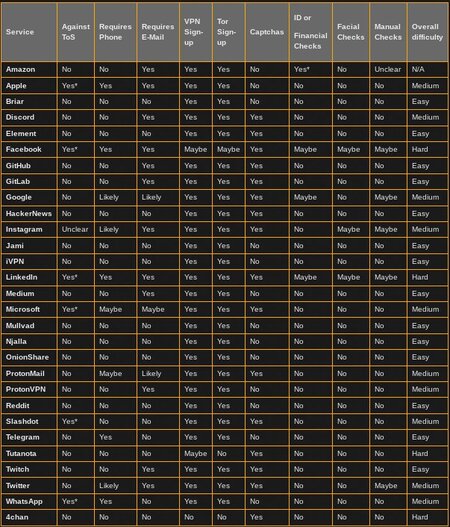
- См. Система Real-Name для важной информации.
Amazon:
- Это против их правил использования? Нет, но да https://www.amazon.com/gp/help/customer/display.html?nodeId=202140280 [Archive.org]
“1. Amazon Services, Amazon Software
A. использование сервисов Amazon в качестве продукта. Для того, чтобы использовать определённые сервисы Amazon в качестве продукта, у вас должен иметься собственный аккаунт Amazon.com, вы должны быть авторизованы в этом аккаунте, а также иметь рабочий способ оплаты, привязанный к вашему аккаунту. “
Хотя технически это не требует использования реального имени, Amazon требует указать рабочий способ оплаты. К сожалению, он не принимает наличку или “Monero” в качестве метода оплаты. Вместо этого, они полагаются на KYC (где политика использования реального имени навязывается практически везде)
- Потребуют ли они номер телефона? Нет
- Можете ли вы создавать аккаунт с Tor? Да
Из-за требования использования рабочего способа оплаты, я не смог протестировать этот сценарий. Хотя выглядит так, что это не против их правил использования, в контексте моего руководства это не было возможным, если только не получить рабочий метод оплаты KYC, что, насколько мне известно, практически невозможно или ужасно сложно.
Apple:
- Это против их правил использования? Да https://www.apple.com/legal/internet-services/icloud/en/terms.html [Archive.org]
Использование служб.
A. Ваш аккаунт
Для использования Службы Вы должны ввести свой Apple ID и пароль, чтобы идентифицировать свою Учетную запись. Вы согласны предоставить точную и полную информацию во время регистрации и пользования Службой («Регистрационные данные в Службе»), а также согласны обновлять свои Регистрационные данные в Службе, обеспечивая их точность и полноту.
- Потребуют ли они номер телефона? Да
- Можете ли вы создавать аккаунт с Tor? Да
Briar:
- Это против их правил использования? Нет https://briarproject.org/privacy-policy/ [Archive.org]
- Потребуют ли они номер телефона? Нет, даже е-мейл не нужен
- Можете ли вы создавать аккаунт с Tor? Да
Учтите, что для этого приложения нужен андроид-эмулятор. Стабильного десктопного клиента пока нет. Однако, вы можете установить бета-версию (с ограниченным функционалом) на Linux:
briar / Briar GTK · GitLab
Deprecated: Native GTK Briar client, written in Python, using the Briar Headless API
Discord:
- Это против их правил использования? Нет https://discord.com/terms [Archive.org]
- Потребуют ли они номер телефона? Нет, но е-мейл потребуют
- Можете ли вы создавать аккаунт с Tor? У меня пока не возникло проблем
Вы можете столкнуться с проблемами при использовании веб клиента (капчи). Особенно с браузеров Tor.
Я советую использовать клиент Discord на машине через Tor, а в идеале, через VPN поверх Tor, чтобы предотвратить проблемы.
Шаги после создания: Включите аутентикацию 2FA с KeePassXC TOTP
Element:
- Это против их правил использования? Нет https://element.io/terms-of-service [Archive.org]
- Потребуют ли они номер телефона? Нет, даже е-мейл не нужен
- Можете ли вы создавать аккаунт с Tor? Да
Ожидайте, что вам во время создания покажут капчи.
Facebook:
- Это против их правил использования? Да https://www.facebook.com/terms.php [Archive.org]
“1. Кто может использовать Facebook
Когда за действиями и мнениями стоят реальные люди, это гораздо более безопасно и ответственно. Поэтому:
- Используйте то же имя, что и в жизни
- Введите верную информацию о себе
- Потребуют ли они номер телефона? Да, и возможно еще что-то позже
- Можете ли вы создавать аккаунт с Tor? Да, но это очень сложно, и их адрес onion не поможет. В большинстве случаев, вы просто получите случайную ошибку при регистрации и ваш аккаунт будет временно приостановлен после логина.
Facebook – это одна из самых агрессивных платформ в контексте верификации личности, они продвигают свою политику “реального имени”. Именно поэтому данное руководство рекомендуется только жителям Германии.
В результате своих тестов, мне удалось вывести несколько советов:
- Будет проще, если вы сначала создадите Instagram аккаунт.
- Регистрация через Tor почти невозможна, и вам удастся это сделать только в случае невероятного везения (видимо, если вы используете выходной узел, который ещё не известен системе верификации Facebook). Регистрация просто упадёт с сообщением “произошла ошибка во время регистрации”.
- Регистрация через VPN имеет больше шансов на успех, но все ещё может выдать подобную ошибку. Так что вы должны быть готовы ко множеству неудачных попыток.
- Моя предыдущая запись в руководстве с цитатой Оруэлла из Скотного двора работает и с Facebook. Принятие вашего аккаунта очень сильно будет зависеть от возраста/пола/расы/национальности/.… Именно здесь у вас возникнет гораздо меньше проблем, если вы создадите аккаунт молодой европейской кавказской девушки. Вам почти точно не удастся этого сделать, если вы попытаетесь создать аккаунт мужчины среднего возраста, так как мои попытки создать его привели к тому, что аккаунт забанили.
- Авторизация (после регистрации), тем не менее, работает прекрасно и с VPN, и с Tor, но все же ваш аккаунт могут приостановить за нарушение правил использования (несмотря на то, что вы вообще не используете аккаунт ни для чего, кроме регистрации/авторизации).
Также у меня есть сильные подозрения, что следующие пункты очень влияют на вероятность приостановки вашего аккаунта со временем:
- Отсутствие друзей
- Отсутствие интересов и “обычной активности”
- Отсутствие в контактах кого-либо
- Отсутствие на других платформах (Instagram/WhatsApp)
- Изменение настроек конфиденциальности сразу после регистрации
Если деятельность вашего аккаунта приостановят, вам придётся подать заявку через очень простую форму, в которой от вас потребуют предоставить доказательства удостоверения личности. Тем не менее, система верификации этого доказательства удостоверения личности более мягкая, чем на LinkedIn, и позволит вам отправить несколько документов, для создания которых потребуется гораздо меньше навыков в Photoshop.
Также возможно, что они попросят вас сделать селфи или видео, либо фото, на котором вы показываете определённые жесты, чтобы идентифицировать вас. Если вас попросят это сделать, к сожалению, пока что это тупик.
Если вы подадите заявку, вам придётся подождать, пока Facebook проверит её (я не знаю, происходит это автоматически или вручную), и вам придётся ждать и надеяться на то, что ваш аккаунт вернут к жизни.
GitHub:
- Это против их правил использования? Нет https://docs.github.com/en/free-pro-team@latest/github/site-policy/github-terms-of-service [Archive.org]
- Потребуют ли они номер телефона? Нет, всё ок
- Можете ли вы создавать аккаунт с Tor? Да, но ожидайте капч
GitHub прямолинеен и не требует номера мобильного телефона.
Просто зарегистрируйтесь при помощи почты и пароля и включите двухфакторную авторизацию (TOTP в KeePassXC).
Не забудьте открыть Настройки > E-Mail и сделать ваш е-мейл приватным, а также заблокировать пуши, которые могут раскрыть ваш е-мейл.
GitLab:
- Это против их правил использования? Нет https://about.gitlab.com/handbook/legal/subscription-agreement/ [Archive.org]
- Потребуют ли они номер телефона? Нет, всё ок
- Можете ли вы создавать аккаунт с Tor? Да, но ожидайте капч
GitLab прямолинеен и не требует номера мобильного телефона.
Просто зарегистрируйтесь при помощи почты и пароля и включите двухфакторную авторизацию (TOTP в KeePassXC). По умолчанию, ваша почта будут приватной.
Google:
- Это против их правил использования? Нет https://policies.google.com/terms [Archive.org]
- Потребуют ли они номер телефона? Да, потребуют. Нет выхода.
- Можете ли вы создавать аккаунт с Tor? Да, но ожидайте капч и потребуется номер телефона
ProtonMail неплох… но, просто чтобы казаться менее подозрительным, лучше иметь аккаунт Gmail.
Как и ProtonMail, Google, скорее всего, также потребуется номер телефона во время регистрации как часть процесса верификации. Однако, в отличие от ProtonMail, Google будет хранить этот номер во время процесса регистрации, а также ограничит количество аккаунтов, которые могут быть созданы.
Из моего опыта, это количество ограничено тремя аккаунтами/номерами телефона. Если вам не повезло с вашим номером (и он ранее уже использовался другим пользователем), это число может быть меньше.
Поэтому, вы, опять же, должны использовать онлайн номер телефона или ваш одноразовый телефон с предоплаченной симкартой для создания аккаунта. Не забывайте использовать детали личности, которые вы придумали ранее (дата рождения). Когда аккаунт создан, выполните следующее:
- Авторизуйтесь в Gmail и откройте настройки Gmail > откройте Правила пересылки сообщений (mail Forwarding options) > Сконфигурируйте пересылку сообщений на ваш ProtonMail адрес > Проверьте (на ProtonMail) > Вернитесь в Gmail и установите настройку в Пересылать и удалять копию в Google (forward and delete Google copy) > Сохраните. После этого шага вы сможете проверить, что ваш Gmail использует теперь ProtonMail, что позволит вам избежать проверок безопасности Google из-за того, что вы авторизуетесь с разных VPN/Tor IP адресов, храня ваши конфиденциальные письма в ProtonMail.
- В настройках аккаунта Google, включите двухфакторную авторизацию. Сначала, вам придётся включить двухфакторную авторизацию с номером мобильного. Затем вы увидите опцию включить 2FA при помощи приложения Authenticator. Воспользуйтесь ей, и сконфигурируйте с записью KeePassXC TOTP. Завершив этот процесс, уберите номер мобильного телефона из Google аккаунта. Это предотвратит использование номера кем либо ещё в будущем (когда у вас уже не будет к нему доступа), чтобы восстановить/получить доступ к аккаунту.
- Создайте ProtonMail в качестве запасного адреса для аккаунта.
- Удалите номер телефона в качестве способа восстановления аккаунта.
- Загрузите картинку, которую вы создавали ранее для Google-профиля.
- Изучите настройки конфиденциальности Google внимательно:
- Логирование активности
- YouTube
- Выйдите из аккаунта и не трогайте настройки, если не потребуется (как я сказал, вы будете использовать ProtonMail для проверки Gmail).
Учтите, что существует множество алгоритмов, которые проверяют аккаунт на предмет подозрительной активности. Если вы получите (на ProtonMail) какое-нибудь письмо с предупреждением системы безопасности Google, откройте его и нажмите “Да, это был я”. Это поможет.
Не используйте этот аккаунт для “войти с Google” без необходимости.
Будьте очень осторожны, если решите использовать этот аккаунт для различных сервисов Google (таких как отзывы на Google maps или комментарии на YouTube), так как они могут с лёгкостью привести к различным проверкам (например, негативные отзывы, комментарии, нарушающие правила сообщества на YouTube).
Если деятельность вашего аккаунта приостановят (это может произойти при регистрации, после регистрации, либо через какое-то время при использовании аккаунта в сервисах Google), вы все ещё сможете восстановить его, подав заявку на верификацию (что, опять же, потребует предоставить номер мобильного телефона и, возможно, пообщаться с поддержкой Google по почте). Приостановка аккаунта не выключает опцию пересылки писем, но приостановленный аккаунт может быть через некоторое время удалён.
После приостановки, если вам удастся восстановить ваш аккаунт, все должно быть в порядке.
Если же ваш аккаунт забанят, вы не сможете подать заявку на восстановление, и пересылка писем будет отключена. Ваш номер телефона будет помечен как подозрительный, и вы не сможете использовать его для регистрации другого аккаунта. Будьте осторожны при их использовании. Они бесценны.
Возможно и такое, что Google потребует верификации личности неявно через KYC или проверку фотографии удостоверения личности, если вы совершите попытку к публикации взрослого контента на их платформе.
HackerNews:
- Это против их правил использования? Нет https://www.ycombinator.com/legal/#tou [Archive.org]
- Потребуют ли они номер телефона? Нет, даже е-мейл не нужен
- Можете ли вы создавать аккаунт с Tor? Да
Instagram:
- Это против их правил использования? Может быть. Я не уверен https://help.instagram.com/581066165581870?ref=dp [Archive.org]
- Вы не имеете права выдавать себя за других людей или предоставлять неточную информацию. Вы не обязаны раскрывать свою личность в Instagram, но вы должны предоставить нам точную и актуальную информацию (в том числе регистрационную), которая может включать персональные данные. Кроме того, вы не имеете права выдавать себя за людей, которыми не являетесь, или представлять компании, к которым не имеете отношения, а также создавать аккаунты для других лиц без их прямого разрешения.
Вот это оксюморон, как считаете? Короче, я не уверен, разрешено ли это.
- Потребуют ли они номер телефона? Может быть, но с VPN менее вероятно и более вероятно с Tor
- Можете ли вы создавать аккаунт с Tor? Да, но ожидайте капч и потребуется ваш номер телефона
Также, возможно, они попросят вас сделать селфи–видео или фото, где вы показываете определённые жесты, чтобы вас идентифицировать (внутри приложения или через запрос по почте). Если так произойдёт, к сожалению, пока что это тупик.
Ни для кого не секрет, что Instagram является частью Facebook, но тем не менее, они имеют более мягкую политику, чем Facebook, когда дело доходит до верификации пользователя. Очень маловероятно, что ваш аккаунт приостановят или забанят во время регистрации.
К примеру, я заметил, что возникает гораздо меньше проблем при создании аккаунта Facebook, если у вас уже имеется валидный Instagram аккаунт. Всегда создавайте Instagram аккаунт прежде, чем пытаться создать аккаунт в Facebook.
К сожалению, существует несколько ограничений при использовании веб версии Instagram. К примеру, вы не сможете включить Authenticator 2FA с веб версии по неясным причинам.
После регистрации, сделайте следующее:
- Загрузите сгенерированную вами для профиля картинку
- Откройте Настройки
- Сделайте аккаунт приватным (поначалу хотя бы)
- Не показывайте статус
- Не разрешайте шеринг
Jami:
- Это против их правил использования? Нет https://jami.net/privacy-policy/ [Archive.org]
- Потребуют ли они номер телефона? Нет, даже е-мейл не нужен
- Можете ли вы создавать аккаунт с Tor? Да
iVPN:
- Это против их правил использования? Нет https://www.ivpn.net/tos/ [Archive.org]
- Потребуют ли они номер телефона? Нет, даже е-мейл не нужен
- Можете ли вы создавать аккаунт с Tor? Да
LinkedIn:
- Это против их правил использования? Да https://www.linkedin.com/legal/user-agreement [Archive.org]
“Чтобы иметь возможность использовать сервисы, вы даете согласие на то, что: (1) вы должны достичь “Минимального возраста” (описанного ниже); (2) у вас должен иметься только один аккаунт LinkedIn, в котором должно быть указано ваше реальное имя; и (3) вы не заблокированы LinkedIn. Создание аккаунта с ложной информацией нарушает правила использования, включая регистрацию аккаунтов от лица других или людьми младше 16 лет. “
Но эта часть их условий использования нелегальна в Германии (см. Требования).
- Потребуют ли они номер телефона? Да, потребуют.
- Можете ли вы создавать аккаунт с Tor? Да, но ожидайте капч и потребуется номер телефона
LinkedIn гораздо менее агрессивен, чем Twitter, но, тем не менее, потребует валидного email (желательно, опять же, Gmail), и номер мобильного телефона в большинстве случаев (хоть и не во всех).
LinkedIn, тем не менее, очень сильно полагается на жалобы со стороны пользователей/модерацию. Не создавайте профиль, указав закрытую корпорацию или небольшой стартап в качестве места работы. Работники этих компаний мониторят активность на сайте и получают уведомления, когда появляются новые люди. Они могут пожаловаться на ваш профиль как на фэйковый, и ваш профиль затем заморозят или забанят.
LinkedIn потребует от вас пройти через процесс верификации, который, к сожалению, потребует вас предоставить удостоверение личности (паспорт, водительские права). Верификация проводится компанией под названием Jumio , которая специализируется в проверках удостоверений личности. Это, скорее всего, тупик, так как потребует от вас продвинутых навыков Photoshop.
Вместо этого, гораздо меньше шансов оказаться забаненным, если вы создадите нечёткий образ (скажем, вы студент/интерн/фрилансер), либо притворившись, что вы работаете на большую публичную организацию, размеры которой слишком велики, чтобы проверять её сотрудников.
Как и в случае с Twitter и google, после регистрации сделайте следующее:
- Выключите рекламу
- Выключите нотификации
- Выключите поиск по телефону/е-мейл
- Загрузите картинку профиля
Medium:
- Это против их правил использования? Нет, если только речь не идёт о шифровании https://policy.medium.com/medium-terms-of-service-9db0094a1e0f [Archive.org]
- Потребуют ли они номер телефона? Нет, но потребуется е-мейл
- Можете ли вы создавать аккаунт с Tor? Пока не столкнулся с проблемами
Каждый раз при логине потребуется е-мейл.
Microsoft:
- Это против их правил использования? Да https://www.microsoft.com/en/servicesagreement/ [Archive.org]
“i. Создание аккаунта. Вы можете создать аккаунт Майкрософт онлайн. Вы даете согласие не использовать ложную, неточную или вводящую в заблуждение информацию при регистрации Microsoft аккаунта”.
- Потребуют ли они номер телефона? Вероятно, но не всегда. В зависимости от вашего успеха с использованием выходных узлов Tor, возможно, потребуют только верификацию по е-мейл. Если вы используете VPN поверх Tor, скорее вссего, спросят только е-мейл.
- Можете ли вы создавать аккаунт с Tor? Да, но ожидайте капч, по крайней мере верификации е-мейла, и вероятно, верификации телефона.
Так что да, всё ещё возможно создать MS аккаунт без номера телефона и используя Tor поверх VPN, но, возможно, придется перебрать несколько выходных узлов.
После регистрации, включите двухфакторную аутентификацию, используя KeePassXC TOTP.
Mullvad:
- Это против их правил использования? Нет https://mullvad.net/en/help/terms-service/ [Archive.org]
- Потребуют ли они номер телефона? Нет, даже е-мейл не нужен.
- Можете ли вы создавать аккаунт с Tor? Да.
Njalla:
- Это против их правил использования? Нет https://njal.la/tos/ [Archive.org]
- Потребуют ли они номер телефона? Нет, но нужен е-мейл или аккаунт XMPP (Jabber).
- Можете ли вы создавать аккаунт с Tor? Да, у них даже есть “.onion” адрес на http://njalladnspotetti.onion
OnionShare:
- Это против их правил использования? Нет, у них их нету
- Потребуют ли они номер телефона? Нет, даже е-мейл не нужен
- Можете ли вы создавать аккаунт с Tor? Да (конечно же)
ProtonMail:
- Это против их правил использования? Нет https://ProtonMail.com/terms-and-conditions [Archive.org]
- Потребуют ли они номер телефона? Может быть. Зависит от вашего IP. Если вы пришли с Tor-а, вероятно. С VPN - менее вероятно.
- Можете ли вы создавать аккаунт с Tor? Да, но вероятно, потребуется номер телефона, а по VPN - только е-мейл. У них даже есть “.onion” адрес на https://protonirockerxow.onion/.
Очевидно, вам потребуется е-мейл для вашей онлайн личности, а одноразовые е-мейлы банятся практически везде.
ProtonMail - это бесплатный провайдер е-мейл, функционирующий в Швейцарии, который продвигает безопасность и конфиденциальность.
Этот провайдер рекомендуется privacytools.io. Их единственная значимая проблема – это то, что они требуют (в большинстве случаев) номер телефона либо другой адрес почты для регистрации (когда вы пытаетесь регистрироваться с VPN или Tor, по крайней мере).
Они утверждают, что не сохраняют/привязывают номер телефона/e-mail к вашей регистрации, а хранят лишь хэш, который не имеет привязки к аккаунту. Если их заверения правдивы, и хэш не привязан к вашему аккаунту, если вы следовали моим инструкциям по поводу номера мобильного, то вы в относительной безопасности от отслеживания.
Создайте e-mail аккаунт, используя в качестве способа верификации номер мобильного, если потребуется.
Когда вы завершите создание аккаунта, откройте настройки и включите двухфакторную аутентификацию. Вы будете использовать функцию KeePassXC TOTP (создайте новую запись под названием “Identity ProtonMail TOTP” и сконфигурируйте её в меню TOTP). Сохраните коды восстановления в KeePassXC.
Этот аккаунт будет использоваться в следующем шаге для создания аккаунта Google/Gmail.
ProtonVPN:
- Это против их правил использования? Нет https://protonvpn.com/terms-and-conditions [Archive.org]
- Потребуют ли они номер телефона? Нет, но потребуют е-мейл.
- Можете ли вы создавать аккаунт с Tor? Да
Reddit:
- Это против их правил использования? Нет https://www.redditinc.com/policies [Archive.org]
- Потребуют ли они номер телефона? Нет.
- Можете ли вы создавать аккаунт с Tor? Да
Reddit прост. Всё, что нужно для регистрации - валидное имя пользователя и пароль. Обычно даже е-мейл не нужен (вы можете пропустить ввод е-мейла при регистрации и оставить поле пустым).
Вы всё ещё должны включить в настройках 2FA после регистрации. У меня не возникло проблем при использовании Tor поверх VPN, кроме капч время от времени.
Slashdot:
- Это против их правил использования? Да https://slashdotmedia.com/terms-of-use/ [Archive.org]
- Регистрация; использование безопасных зон и паролей
Для того, чтобы получить доступ к некоторым зонам, вам потребуется зарегистрироваться. Когда или если вы зарегистрируетесь, вы даете согласие на (a) предоставление точной, актуальной и полной информации о себе, как того требует наша форма регистрации (включая ваш e-mail адрес) и (b) поддержку и обновление вашей информации (включая ваш e-mail адрес). Вы должны сохранять её точной, актуальной и полной. Вы подтверждаете тем самым, что в случае, если какая-либо из предоставленной вами информации окажется неверной, неточной, не актуальной или неполной, мы оставляем за собой право разорвать это соглашение с вами, а также приостановить ваше настоящее или будущее использование сервисов (или их части)”.
- Потребуют ли они номер телефона? Нет
- Можете ли вы создавать аккаунт с Tor? Да
Telegram:
- Это против их правил использования? Нет https://telegram.org/tos [Archive.org]
- Потребуют ли они номер телефона? Да, к сожалению
- Можете ли вы создавать аккаунт с Tor? Да, но иногда вас случайным образом банят без причины
Telegram достаточно прямолинеен, и вы можете скачать их переносное Windows приложение, чтобы зарегистрироваться и авторизоваться.
Он потребует номер мобильного (который может быть использован лишь один раз), и больше ничего.
В большинстве случаев, у меня не возникало с ним проблем, ни при использовании Tor, ни при использовании VPN, но было несколько случаев, в которых мой телеграмм аккаунт забанили за нарушение правил использования (не совсем понимаю, каких?). И это несмотря на то, что я не использовал аккаунт ни для чего. Он просто был.
Они предоставляют возможность обжалования по e-mail, но мне так и не удалось получить ответ.
Процедура обжалования – это просто отправка е-мейла на адрес [email protected] [Archive.org] с указанием номера мобильного и проблемы, в надежде, что они ответят.
После регистрации сделайте следующее:
- Откройте Редактировать профиль
- Выставьте имя пользователя
- Откройте настройки (с компьютера)
- Выставьте Кто видит номер мобильного на Никто
- Выставьте Кто может видеть мой статус онлайн на Никто
- Выставьте Кто может пересылать мои сообщения на Никто
- Выставьте Кто может видеть фото профиля на Контакты
- Выставьте Кто может звонить на Контакты
- Выставьте Кто может приглашать в Группы и Каналы на Контакты
Tutanota:
- Это против их правил использования? Нет https://tutanota.com/terms/ [Archive.org]
- Потребуют ли они номер телефона? Не, но требуют е-мейл.
- Можете ли вы создавать аккаунт с Tor? Не особо, почти все выходные узлы Tor, насколько я знаю, забанены
Twitter:
- Это против их правил использования? Нет https://twitter.com/en/tos
- Потребуют ли они номер телефона? Могут не потребовать в момент регистрации, но спросить сразу после или позже.
- Можете ли вы создавать аккаунт с Tor? Да, но ожидайте капч, и через какой-то время потребуется номер телефона.
Twitter очень агрессивен в вопросе предупреждения анонимности в их сети. Вы должны регистрироваться при помощи е-мейла и пароля (не телефона), и не используйте “Вход через Google”. Используйте ваш адрес Gmail в качестве е-мейл адреса.
Более чем вероятно, ваш аккаунт окажется приостановлен сразу же во время процесса регистрации и от вас потребуется завершить набор автоматизированных тестов, чтобы его разблокировать. Это включает в себя набор капч, подтверждение е-мейла или что-нибудь ещё. В некоторых случаях, также потребуется ваш номер мобильного.
Иногда, несмотря на выбор верификации по смс, система верификации Twitter попробует позвонить вам на телефон. В этом случае, вам придётся поднять трубку и прослушать код верификации. Я так подозреваю, это очередной метод для предотвращения продажи сервисов по получению смс в интернете автоматизированными системами и мошенниками.
Twitter сохраняет всю информацию и связывает её с вашим аккаунтом, включая ваш IP, e-mail, и номер мобильного телефона. Вы не сможете использовать этот номер для создания другого аккаунта.
Как только аккаунт восстановлен, сделайте следующее:
- Загрузите картинку профиля
- Включите 2FA в настройках безопасности, используя KeePassXC TOTP, также сохраните в KeePassXC коды безопасности.
- Выключите отметки на фото
- Выключите возможность поиска по E-mail
- Выключите возможность поиска по телефону
- Выключите все персональные настройки рекламы
- Выключите геолокацию твитов
- Удалите номер телефона из аккаунта
- Подпишитесь на кого-нибудь
- Выйдите из аккаунта и не трогайте его.
Спустя примерно неделю, проверьте Twitter снова, довольно высока вероятность, что ваш аккаунт снова приостановят за « подозрительную активность » либо « нарушение правил сообщества », даже несмотря на то, что вы его вообще не использовали (ни одного твита/подписки/лайка/ретвита или личного сообщения). Я называю это “Двойной клик”.
На этот раз, вам придётся подать заявку на восстановление аккаунта, используя форму, придумайте хорошую причину и ждите, пока Twitter обработает заявку. Во время этого процесса, вы, возможно, получите e-mail(на ProtonMail), где вас попросят ответить на Тикет клиентской службы, чтобы доказать, что у вас есть доступ к этой почте и что это действительно вы. Это сообщение изначально направят на ваш Gmail адрес, но вы увидите его в ProtonMail.
Само собой разумеется, не отвечайте прямо с ProtonMail, так как это вызовет подозрения, вы должны авторизоваться в Gmail (к сожалению), и создать новое письмо из копии, вставьте e-mail, тему письма и контент из ProtonMail. А также ответ, подтверждающий, что у вас есть доступ к почте.
Через несколько дней, ваш аккаунт должны восстановить навсегда. После этого у меня не возникало проблем, но учтите, что они все ещё могут забанить ваш аккаунт по любой причине, если вы нарушаете правила сообщества. Номер телефона и e-mail будут в этот раз помечены подозрительными, и у вас не останется другого выбора, кроме как создать новую личность с новым номером и вновь зарегистрироваться. Не используйте этот аккаунт для троллинга.
Twitch:
- Это против их правил использования? Нет https://www.twitch.tv/p/en/legal/terms-of-service/ [Archive.org]
- Потребуют ли они номер телефона? Нет, потребуют е-мейл.
- Можете ли вы создавать аккаунт с Tor? Да
Учтите, что только с е-мейлом вы не сможете включить 2FA. Для этой функции потребуется номер мобильного телефона.
WhatsApp:
- Это против их правил использования? Да https://www.whatsapp.com/legal/updates/terms-of-service-eea [Archive.org]
Регистрация. При регистрации в Услугах WhatsApp вы обязаны использовать точную и достоверную информацию, указывать действительный номер мобильного телефона, а также своевременно обновлять свой номер телефона в случае его изменения с помощью функции «Изменить номер» внутри приложения. Вы соглашаетесь получать SMS и телефонные звонки (от нас или сторонних поставщиков услуг) с кодами для регистрации в наших Услугах.
- Потребуют ли они номер телефона? Да, конечно же.
- Можете ли вы создавать аккаунт с Tor? У меня проблем не возникло
4chan:
- Это против их правил использования? Нет
- Потребуют ли они номер телефона? Нет.
- Можно ли постить с Tor или VPN? Не желательно.
4chan - это 4chan … Это руководство не станет объяснять вам про него. Они блокируют выходные узлы Tor и известные диапазоны IP.
Вам придется найти другой способ отправлять посты, используя по меньшей мере семь прокси, неизвестные системе блокировок 4chan (подсказка: Анонимный VPS, используя Monero - пожалуй, лучший вариант).
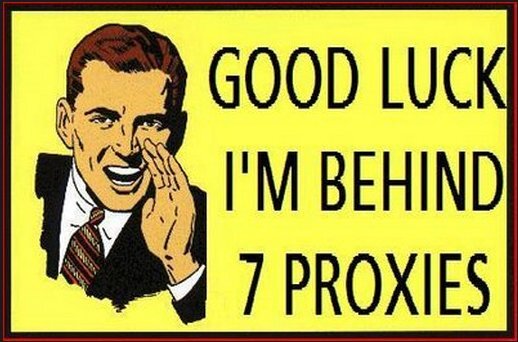
Crypto-кошельки:
Используйте любое приложение для крипто-кошельков на вашей виртуальной машине Windows. Но будьте осторожны, не пересылайте ничего в обменные пункты или на известный кошелёк. Криптовалюта в большинстве случаев не является анонимной, её можно отследить до вас, когда вы покупаете/продаёте её (см. секцию Ваши крипто транзакции ).
Если вы очень хотите использовать криптовалюту, остановитесь на Monero, это единственное решение с разумной степенью конфиденциальности/анонимности.
В идеале, вы должны найти способ продать/купить криптовалюту за наличку от незнакомого человека.
Что насчёт приложений только для мобильных (WhatsApp/Signal)?
Существует только три способа использовать их безопасно и анонимно (которые я бы рекомендовал). Использование VPN на вашем телефоне не является таким способом. И все они, к сожалению, очень утомительны, если не сказать больше.
- Используйте андроид эмулятор внутри виртуальной машины Windows, и запустите приложение через многослойный Tor/VPN. Недостаток состоит в том, что такие эмуляторы требуют достаточно много ресурсов и смогут замедлить вашу виртуальную машину и использовать больше заряда батареи. Вот (устаревшее) руководство на эту тему: https://www.bellingcat.com/resource...ating-android-open-source-research-device-pc/ [Archive.org]. Что касается меня, я рекомендую использовать x86 андроид на Virtualbox (см. https://www.android-x86.org/documentation/virtualbox.html [Archive.org]), который вы легко сможете сконфигурировать.
- Используйте неофициальное приложение (такое как Wassapp для WhatsApp) для подключения к приложению с виртуальной машины Windows. Однако, делайте это на свой страх и риск, так как вас могут забанить за нарушение условий использования (использование неофициального приложения).
- (не рекомендовано, наиболее сложно) приобретите одноразовый смартфон, который вы подключите к многослойной сети виртуальной машины при помощи раздачи соединения через вайфай. Я не буду рассказывать об этом здесь в подробностях, но такой вариант существует, если вы хотите.
Не существует способа надёжно сконфигурировать многослойное подключение на андроид телефоне (это невозможно даже на iOS, насколько я знаю). Под надёжным я имею ввиду уверенность в том, что смартфон не сольёт никаких данных, таких как геолокация или что-нибудь ещё.
Что-нибудь ещё:
Используйте ту же логику, как из с любой другой платформой, упомянутой в этом руководстве.
Это должно работать в большинстве случаев с большинством платформ. Самое сложное – это настроить полную анонимность в Facebook.
Конечно же, это не будет работать с банками и большинством финансовых платформ (таких как PayPal или обменники криптовалюты), которые требуют удостоверение личности. Это руководство не поможет вам здесь, так как в большинстве случаев это будет незаконно.
Как делиться файлами в чатах анонимно:
Существует множество мессенджеров. У некоторых замечательный интерфейс, но ужасная безопасность/приватность. У некоторых отличная безопасность/приватность, но ужасный интерфейс. Не легко выбрать те, которые вы должны использовать для конфиденциальных дел. Эта секция поможет вам сделать это.
Прежде чем идти дальше, есть несколько базовых концептов, которые стоит понять:
Сквозное шифрование:
Сквозное шифрование (aka e2ee) - это достаточно простое понятие. Оно означает всего лишь, что вы и сервис, к которому вы обращаетесь, знают публичные ключи шифрования друг друга и никто не может подслушать и расшифровать данные, которые вы посылаете друг другу, вклинившись посередине.
Тем не менее, этот термин часто используется по-разному, в зависимости от провайдера:
- Некоторые провайдеры утверждают, что используют сквозное шифрование, но забывают рассказать, что покрывается их протоколами. Например, покрываются ли шифрованием метаданные? Или только содержимое сообщений?
- Некоторые провайдеры предоставляют сквозное шифрование, но только в качестве дополнительной опции (выключенной по умолчанию).
- Некоторые провайдеры предлагают шифрование для личных чатов, но не для групповых.
- Некоторые провайдеры утверждают, что используют сквозное шифрование, но их приложения имеют закрытый исходный код, и никто по-настоящему не может проверить правдивость этого заявления и силу шифрования.
По этим причинам, всегда важно проверять заверения различных приложений. Приложения с открытым исходным кодом всегда лучше, так как вы можете проверить, какой способ шифрования они используют и верны ли их утверждения. Если же приложение имеет закрытый исходный код, у них должен иметься в открытом доступе отчёт (составленный доверительным третьим лицом), подтверждающий их заверения.
Создай своё собственное шифрование:
См. секцию Плохое шифрование вначале руководства.
Всегда относитесь с подозрением к приложениям, использующим свое собственное шифрование, до тех пор, пока оно не было проверено в крипто сообществе (или, что ещё лучше, опубликовано и проверено академически). Опять же, это сложнее проверить с приложениями с закрытым исходным кодом.
Не то чтобы создание собственного шифрования плохо по своей сути, просто хорошее шифрование требует хорошей проверки, аудита, тестирования. И, поскольку вы, скорее всего, не являетесь криптоаналитиком (и, очевидно, я тоже нет), велика вероятность, что мы недостаточно компетентны, чтобы оценить шифрование какого-либо приложения.
Прямая секретность:
Прямая серетность (FS aka PFS или Perfect Forward Secrecy) - это свойство протокола распределения ключей некоторых мессенджеров, а также функция, сопутствующая сквозному шифрованию. Это происходит, прежде чем вы устанавливаете соединение с конечным сервисом. “Прямая” относится к будущему времени и означает, что каждый раз, когда вы устанавливаете новое соединение со сквозным шифрованием, генерируется новый набор ключей для этой определённой сессии. Цель прямой секретности – поддерживать секретность предыдущих соединений (сессий), даже если текущая взломана. Если злоумышленник сможет получить доступ к вашим текущим ключам шифрования, этот злоумышленник сможет получить содержимое только одной сессии, и не сможет с лёгкостью дешифровать предыдущие.
Однако, у этого метода есть и некоторые недостатки в контексте пользовательского опыта, например, новые устройства не смогут получить доступ к истории чата без выполнения дополнительных шагов.
Так что, вкратце, прямая секретность защищает предыдущие сессии от будущих взломов.
Больше на эту тему в этом YouTube видео: https://www.youtube.com/watch?v=zSQtyW_ywZc [Invidious]
Некоторые провайдеры и приложения, заявляющие, что они используют сквозное шифрование, порой не предлагают FS/PFS по причинам улучшения удобства использования (к примеру, групповые сообщения гораздо сложнее при применении PFS). Так что, очень важно предпочитать приложения с открытым исходным кодом, предоставляющие функцию прямой секретности.
Шифрование быстрого доступа:
Шифрование быстрого доступа используется, когда вы храните данные у какого-либо провайдера (скажем, историю переписки или бэкапы чатов), но эта история или бэкап зашифрованы на вашей стороне, и провайдер, у которого они хранятся, не сможет их прочитать.
Шифрование быстрого доступа – это дополнительная функция сквозного шифрования, но применяется она в основном к данным, а не к соединениям.
Примером может быть iMessage и WhatsApp, см. секцию Ваши облачные бэкапы/сервисы синхронизации в начале руководства.
Опять же, лучше предпочитать приложения/провайдеры, которые предлагают шифрование быстрого доступа, и не могут прочесть/получить доступ к вашим данным/метаданным.
Подобная функция могла бы предотвратить серьезные взломы, такие как Cambridge Analytica scandal, если бы тогда она использовалась.
Защита метаданных:
Вспомните секцию Ваше метаданные, включая геолокацию. Сквозное шифрование – это хорошо, но оно вовсе не обязательно защищает ваши метаданные.
К примеру, WhatsApp может не знать, что вы сообщаете, но они могут знать, с кем вы общаетесь, как долго и когда это происходило, кто ещё находится в одних и тех же группах с вами, и обменивались ли вы с ними данными (например, большими файлами).
Сквозное шифрование само по себе не защитит ваши метаданные от злоумышленников.
Метаданные могут быть защищены/обфусцированы различными протоколами, чтобы сделать их сбор значительно сложнее для злоумышленников. Это верно, например, для протокола Signal, который действительно предлагает некоторые функции дополнительной защиты, такие как:
- Sealed Sender.
- Private Contact Discovery.
- Private Group System.
Другие приложения, такие как Briar или OnionShare, защищают ваши метаданные, используя сеть Tor в качестве щита, и сохраняя все локально на устройстве. Ничего не хранится удалённо, и все соединения происходят либо при помощи Wi-Fi/Bluetooth, либо при помощи сети Tor.
Многие приложения, однако, в особенности коммерческие приложения с закрытым исходным кодом, собирают и хранят ваши метаданные для различных целей. И таких метаданных вполне достаточно, чтобы вычислить множество вещей о ваших коммуникациях.
Опять же, очень важно предпочитать приложения с открытым исходным кодом, заботящиеся о вашей конфиденциальности, и применяющие различные методы для защиты контента ваших коммуникаций, а также метаданных.
Опенсорс:
И наконец, приложения с открытым исходным кодом всегда более предпочтительны, так как они позволяют третьим лицам самим убедиться в соответствии возможностей и слабостей этих приложений с заверениями рекламных отделов. Open-source не означает, что приложение должно быть бесплатным или некоммерческим. Это лишь означает прозрачность.
Сравнение:
Ниже располагается небольшая таблица, отражающая состояние мессенджеров на момент написания этого руководства, составленная на основе моих тестов и данных из различных источников, перечисленных ниже:
- Wikipedia, https://en.wikipedia.org/wiki/Comparison_of_instant_messaging_protocols [Archive.org]
- Wikipedia, https://en.wikipedia.org/wiki/Comparison_of_cross-platform_instant_messaging_clients [Archive.org]
- Secure Messaging Apps https://www.securemessagingapps.com/ [Archive.org]
- ProtonMail Blog, https://protonmail.com/blog/whatsapp-alternatives/ [Archive.org]
- Whonix Documentation, Instant Messenger Chat https://www.whonix.org/wiki/Chat [Archive.org]
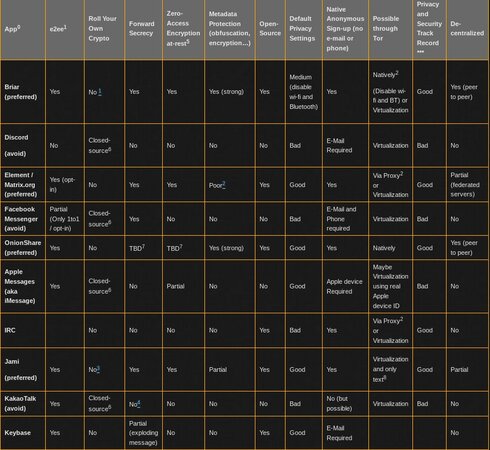
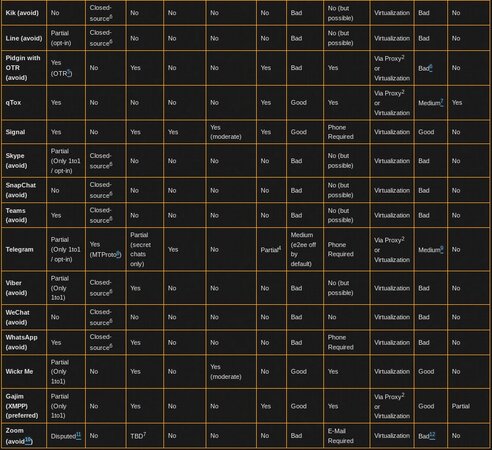
- Briar Documentation, Bramble Transport Protocol version 4 https://code.briarproject.org/briar/briar-spec/blob/master/protocols/BTP.md [Archive.org]↩︎
- Serpentsec, Matrix https://serpentsec.1337.cx/matrix [Archive.org]↩︎
- Wikipedia, GnuTLS, https://en.wikipedia.org/wiki/GnuTLS [Archive.org]↩︎
- KTH ROYAL INSTITUTE OF TECHNOLOGYSCHOOL OF ELECTRICAL ENGINEERING, A Security and Privacy Audit of KakaoTalk’s End-to-End Encryption www.diva-portal.org/smash/get/diva2:1046438/FULLTEXT01.pdf [Archive.org]↩︎
- Wikipedia, OTR https://en.wikipedia.org/wiki/Off-the-Record_Messaging [Archive.org]↩︎
- Pidgin Security Advisories, https://www.pidgin.im/about/security/advisories/ [Archive.org]↩︎
- Whonix Forum, Tox Integration https://forums.whonix.org/t/tox-qtox-whonix-integration/1219 [Archive.org]↩︎
- Telegram Documentation, MTProto Mobile Protocol https://core.telegram.org/mtproto [Archive.org]↩︎
- Wikipedia, Telegram Security Breaches, https://en.wikipedia.org/wiki/Telegram_(software)#Security_breaches [Archive.org]↩︎
- TechCrunch, Maybe we shouldn’t use Zoom after all, https://techcrunch.com/2020/03/31/zoom-at-your-own-risk/ [Archive.org]↩︎
- The Incercept, Zoom Meetings Aren’t End-to-End Encrypted, Despite Misleading Marketing https://theintercept.com/2020/03/31/zoom-meeting-encryption/ [Archive.org]↩︎
- Serpentsec, Secure Messaging: Choosing a chat app https://serpentsec.1337.cx/secure-messaging-choosing-a-chat-app [Archive.org]↩︎
Легенда:
- 0, “предпочитать” и “избегать” относится к приложениям для конфиденциальной коммуникации. Это лишь моё мнение, и вы можете сформировать свое собственное, прочитав ресурсы, перечисленные выше и другие. Помните "доверяй, но проверяй".
- 1, e2ee = сквозное шифрование
- 2, необходимы дополнительные шаги для подключения через Tor
- 3, их возможность и желание бороться за конфиденциальность и не сотрудничать с различными злоумышленниками
- 4, только клиентские приложения опен-сорсные, а приложения на стороне сервера – нет
- 5, это означает, что данные полностью зашифрованы (не только во время передачи), и никакое третье лицо не сможет их прочитать, не имея ключа, известного только вам (включая бэкапы)
- 6, нельзя проверить, так это приложение с закрытым исходным кодом.
- 7, планируется проверить, на момент написания неизвестно
- 8, Jami Media Protocol на данный момент требует поддержки UDP, что не поддерживается Tor (он поддерживает только TCP)
Некоторые приложения, такие как Threema и Wire, были исключены из данного сравнения, так как они не бесплатны и не принимают анонимные методы оплаты, такие как наличка/Monero.
Заключение:
Я порекомендую следующие опции (также их рекомендует privacytools.io):
- Briar (https://briarproject.org/ [Archive.org])*
- OnionShare version >2.3 (https://onionshare.org/ [Archive.org])*
- Jami (https://jami.net/ [Archive.org])
- Element/Matrix.org (https://element.io/ [Archive.org])
- Учтите, что эти опции (Briar и OnionShare) не поддерживают пока что несколько устройств. Ваша информация хранится на устройстве/операционной системе, где вы сконфигурировали приложение. Не используйте его на не-персистентной операционной системе, если только не хотите воспользоваться ненадолго.
Учтите, что все эти опции должны использоваться хотя бы через Tor для безопасности (с TAILS или гостевой системы, работающей за Whonix Gateway, такой как рабочая станиция Whonix или виртуальная машина Android-x86). В особенности если вы используете другие приложения, те, которые поддерживают Tor нативно (такие как Element/Matrix/Org и Jami).
И хотя я не рекомендую большинство из этих платформ по различным причинам, о которых я говорил выше (номер мобильного телефона и e-mail), это не означает, что их невозможно использовать анонимно, если вы знаете, что делаете. Вы можете даже использовать мессенджер Facebook анонимно, приняв необходимые предосторожности, о которых я говорю в этом руководстве (виртуализация за Tor Gateway на не-персистентной системе).
Те, которые я предпочитаю, я рекомендую благодаря их взглядам на конфиденциальность, их настройкам по умолчанию, решениям по шифрованию, а также потому, что они позволяют анонимно зарегистрироваться без каких-либо сложностей, необходимости предоставить номер мобильного телефона/e-mail, а также наличию открытого исходного кода.
Вы должны выбирать их в большинстве случаев. Да, у этого руководства есть сервер discord, канал IRC и twitter аккаунт, несмотря на то, что я вообще не рекомендую их за отношение к конфиденциальности и сложности с достижением анонимности. Но я стараюсь сделать это руководство доступным для многих, и я использую мой опыт и знания для того, чтобы сделать это как можно более анонимно.
Я не рекомендую и не поддерживаю эти платформы за отношение к анонимности (включая восхваляемый многими Signal, который на данный момент все ещё требует номер мобильного телефона для регистрации, а также запрашивает список контактов), даже если я сам использую некоторые из них для продвижения этого проекта.
Редактирование документов/картинок/видео/аудио безопасным способом:
Вы можете опубликовать какую-либо информацию безопасно и анонимно, в форме письма, картинок, видео …
Для всех этих целей, есть несколько рекомендаций:
- В идеале, не используйте коммерческое программное обеспечение, такое как Adobe Photoshop, Microsoft Office…
- Желательно использовать программное обеспечение с открытым исходным кодом, например LibreOffice, Gimp…
Несмотря на то, что у платных альтернатив много хороших функций, они также имеют закрытый исходный код и зачастую множество проблем, таких как:
- Отправка телеметрии в компанию.
- Добавление ненужных метаданных, а иногда и водяных знаков, на ваши документы.
- Эти приложения не бесплатны, и они сливают метаданные, при помощи которых возможно вас отследить, так как вам приходилось эти приложения покупать.
Можно использовать платное программное обеспечение для создания конфиденциальных документов, но вы должны быть очень осторожны со всеми предоставленными опциями в различных приложениях, чтобы предотвратить утечку данных и раскрытие информации о вас.
Вот сравнительная таблица рекомендованных программ, скомпилированная из различных источников (Privacytools.io, Whonix, TAILS, Prism-Break.org и я сам). Помните, что моя рекомендация рассматривается лишь в контексте этого руководства.
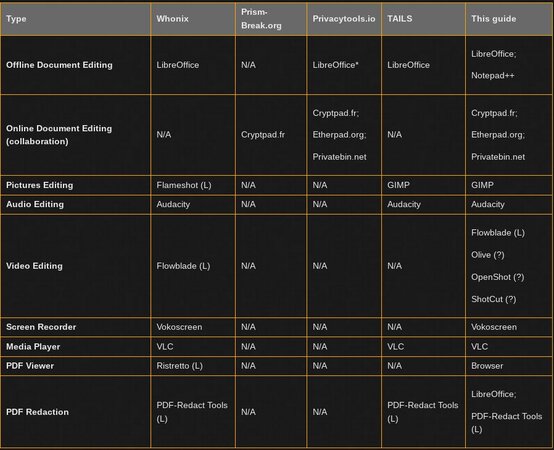
Легенда: * Не рекомендуется, но упоминается. N/A = не включено или не хватает рекомендаций для подобного типа приложений. (L)= Только на Linux, но, может быть, можно использовать при помощи других способов на Windows/MacOS (HomeBrew, Virtualization, Cygwin). (?)= не тестировал, но опен-сорсное, можно рассмотреть.
Во всех случаях, я очень рекомендую использовать подобные приложения с виртуальной машины или Tails, чтобы предотвратить как можно больше утечек данных. Если вы так не сделаете, вам придётся хорошенько почистить эти документы прежде чем их публиковать (См. Удаление метаданных из файлов/Документов/картинок).
Сообщение конфиденциальных данных некоторым известным организациям:
Возможно, вас заинтересует, как правильно анонимно сообщать информацию некоторым организациям, например, прессе.
Если вам необходимо это сделать, нужно предпринять несколько шагов, потому что нельзя по-настоящему доверять никакой организации в плане анонимности:
- Проверьте файлы на наличие метаданных: см. Удаление метаданных из файлов/Документов/картинок
- Проверьте файлы на наличие вирусов: см. Приложение T: проверка файлов на наличие вирусов
- Проверьте файлы на наличие водяных знаков: см. Водяные знаки
- Внимательно оцените потенциальные последствия и риски разглашения конфиденциальной информации (легальные, этические и моральные). Помните: не будьте злом. Законно – не обязательно хорошо.
После проверки файлов на наличие нежелательных вещей, дважды или трижды проверьте их вновь. И только затем вы должны рассмотреть отправку их различным организациям, например, в прессу.
Для этого, я очень рекомендую использовать SecureDrop (https://securedrop.org/ [Archive.org]), это опен-сорсный проект от учреждения Свободная Пресса.
В идеале, используйте SecureDrop поверх Tor, вы найдёте курированный список здесь https://github.com/alecmuffett/real-world-onion-sites [Archive.org]
Если SecureDrop недоступен, можете рассмотреть любой другой способ коммуникации, но предпочитайте те, которые зашифрованы сквозным шифрованием. Никогда не делайте этого, используя вашу реальную личность, только из безопасного окружения при помощи анонимной личности.
Без SecureDrop:
- Использование e-mail с шифрованием GPG, учитывая, что получатель где-либо опубликовал ключ GPG. Можно посмотреть это здесь:
- На их проверенных аккаунтах в социальных сетях (твиттер), если есть.
- На https://keybase.io (Tor адрес http://keybase5wmilwokqirssclfnsqrjdsi7jdir5wy7y7iu3tanwmtp6oid.onion)
- На открытых сайтах PGP, таких как: (будьте осторожны, так как это открытый сайт, и любой может загрузить любой ключ для любого e-mail адреса, вам придётся проверить подпись при помощи других платформ, чтобы убедиться, что этот ключ принадлежит им).
- Используя любую другую платформу (даже личные сообщения в Twitter), но, опять же, использующие GPG для шифрования сообщения.
Чего вы, по моему мнению, должны избегать:
- Не отправляйте никаких физических материалов по почте, так как вы можете оставить на них отпечатки пальцев/ДНК либо другую информацию, по которой вас можно отследить (см. VPN, оплаченный наличкой (предпочтительно)).
- Не используйте методы, привязанные к номеру мобильного телефона (даже одноразового), такие как Signal/WhatsApp/Telegram.
- Не используйте голосовую/видео коммуникацию.
- Не сливайте никаких улик о вашей реальной личности при обмене сообщениями.
- Не встречайтесь с людьми в реальной жизни, если только это не единственный выход (это крайняя мера).
Если вы планируете разрушать анонимность в целях обеспечения безопасности:
- Прежде всего, оцените риски.
- Убедитесь в легальности/безопасности ваших намерений, а также ознакомьтесь с последствиями для вас и других. Очень хорошо об этом подумайте.
- Если возможно, обратитесь к доверенному юристу, прежде чем это сделать.
Задачи по поддержке:
- Аккуратно заходить в ваш аккаунт и время от времени, чтобы поддерживать его жизнеспособность.
- Регулярно проверяйте ваш e-mail на предмет проверок безопасности либо других уведомлений об аккаунте.
- Регулярно проверяйте ваши аккаунты на предмет взлома при помощи https://haveibeenpwned.com/ [Archive.org] (конечно же, из безопасного окружения).
Создание безопасных бекапов:
Никогда не загружайте зашифрованные с функцией правдоподобного отрицания файловые контейнеры (со скрытыми контейнерами внутри) на большинство облачных сервисов (iCloud, Google Drive, OneDrive, Dropbox), не предприняв меры предосторожности. Это из-за того, что многие облачные сервисы сохраняют бэкапы/историю версий ваших файлов, а эти бэкапы ваших зашифрованных контейнеров могут быть использованы для дифференциального анализа для доказательства существования скрытого контейнера.
Вместо этого, я порекомендую вам другие способы создания бэкапов.
Оффлайн-бекапы:
Эти бэкапы можно сохранить на внешнем жёстком диске или флешке. Вот несколько вариантов.
Бэкапы отдельных файлов:
Требования:
Для этих бэкапов, вам понадобится флешка или внешний жёсткий диск с достаточным для хранения ваших файлов свободным местом.
Veracrypt:
Для этих целей, я порекомендую использование Veracrypt на всех платформах (Linux/Windows/MacOS) для удобства/безопасности.
Обычные файловые контейнеры:
Процесс достаточно прост, все что вам потребуется, это выполнить инструкции Veracrypt: https://www .veracrypt .fr/en/Beginner%27s%20Tutorial.html [Archive.org]
В этом контейнере вы затем сможете хранить конфиденциальные данные вручную, либо использовать любую утилиту для создания бэкапа по вашему желанию, чтобы создать бэкап файлов операционной системы в этом контейнере.
Затем вы сможете хранить этот контейнер где угодно.
Контейнеры со скрытыми файлами с функции правдоподобного отрицания:
Процесс также достаточно прост и похож на предыдущий, только в этот раз бы будете использовать помощник Veracrypt для создания скрытого тома Veracrypt вместо обычного тома Veracrypt.
Можете создать скрытый том внутри существующего обычного тома, либо воспользоваться помощником для создания нового.
Скажем, вам нужен контейнер размером 8 ГБ, помощник для начала создаст внешний том, где вы сможете хранить фальшивую информацию. Некоторые фальшивые файлы (в какой-то степени конфиденциальные, правдоподобные и те, которые вы действительно хотите скрыть), должны храниться на фальшивом томе.
Затем Veracrypt попросит вас создать более маленький скрытый контейнер (например, размером 2 ГБ или 4 ГБ) внутри внешнего тома, где вы будете хранить настоящие скрытые файлы.
Когда вы выберите файл для подключения в Veracrypt, в зависимости от пароля, который вы предоставите, он подключит либо внешний том с фальшивыми данными, либо том со скрытыми данными.
Затем вы сможете подключить ваш скрытый том и использовать его для хранения конфиденциальных данных в обычном режиме.
Будьте аккуратны, подключая внешний фальшивый том и обновляя его содержимое. Вы должны защищать скрытый том от перезаписи, так как работа с фальшивым томом может перезаписать данные в скрытом.
Чтобы сделать это, при подключении фальшивого тома, выберите настройки подключения и отметьте Защищать скрытый том, затем введите пароль от скрытого тома на том же экране. Затем подключите фальшивый. Это позволит защитить ваш скрытый том от перезаписи при изменении фальшивых файлов. Также это объяснено здесь, в документации Veracrypt: https:// www. veracrypt. fr/en/Protection%20of%20Hidden%20Volumes.html [Archive.org]
Будьте очень осторожны с этими файловыми контейнерами:
- Не храните различные версии их, и не храните их нигде, где доступно версионирование (файловой системы или хранилища). Эти контейнеры файлов должны быть идентичными везде, где вы их храните. Если у вас где-нибудь есть бэкап таких контейнеров, он должен быть абсолютно идентичен тому, который вы используете. Если вы не предпримете меры предосторожности, злоумышленник сможет сравнить две различные версии этого контейнера и доказать существование скрытых данных. Изучите и выполните инструкции отсюда https:// www .veracrypt .fr/en/Security%20Requirements%20for%20Hidden%20Volumes.html [Archive.org]. Помните содержимое секции Локальные утечки данных и криминалисты .
- Я очень рекомендую хранить такие контейнеры на внешней флешке, которую вы будете подключать только к гостевым виртуальным машинам, и никогда к вашей основной системе. После каждого изменения в файлах, вы должны очистить свободное место на флешке и убедиться, что любой бэкап контейнеров абсолютно идентичен тому, что хранится на вашем компьютере. См. Как безопасно удалять определённые файлы/папки/данные на ваших дисках HDD/SDD или флешках .
- Если у вас имеется время, я бы даже рекомендовал вам полностью удалить ключи, прежде чем вносить изменения в подобные контейнеры на вашем компьютере (если вы не работаете напрямую с флешки). Это делается для того, чтобы предотвратить захват злоумышленниками ваших данных до того, как вы обновили ключи. Иначе злоумышленник получит несколько разных версий контейнера, что приведёт к доказательствам существования скрытых данных при помощи техник криминалистики.
- Никогда не храните подобные контейнеры в обычных хранилищах, там, где у вас нет прямого контроля над удалением файлов. Они могут сохранять старые версии ваших файлов, которые будут использованы криминалистами для доказательства существования скрытых данных.
- Если вы подключаете скрытый том с вашей основной системы (чего я делать не рекомендую), вы должны стереть все следы этого скрытого тома после использования. Следы могут остаться в различных местах (системные логи, логи файловой системы, недавние документы в ваших приложениях, индексация, записи в регистре). Некоторые дополнительные меры против криминалистов по удалению подобных данных. В особенности на Windows. Вместо этого, подключайте их на ваших гостевых виртуальных машинах. Например, при помощи virtualbox, вы можете сделать снимок виртуальной машины до того, как вы открыли скрытый том и начали с ним работать, а затем восстановить машину с этого снимка в состоянии до работы с этими файлами. Это сотрет все следы их присутствия и предотвратит проблемы. Ваша основная система хранит логи, подтверждающие то, что вы вставляли флешку, но в них не говорится ничего об использовании скрытого тома. Таким образом, я не рекомендую использовать их с основной системы.
- Не храните их на внешних дисках SSD, если вы не уверены, что можете использовать на них Trim (см. Понимание отличий HDD от SSD).
Бэкапы всего диска/системы:
Сокращенная версия: просто используйте Clonezilla, она работала надёжно и предсказуемо на всех моих тестах на всех операционных системах кроме маков, где вам, вероятно, следует использовать нативные утилиты (машина времени/дисковые утилиты), чтобы избежать проблем совместимости, и поскольку вы используете нативное шифрование macOS. При использовании Windows, не создавайте бэкап раздела, содержащего скрытую систему, в случае если используете функцию правдоподобного отрицания.
(как я объяснил ранее, этот бэкап может позволить злоумышленнику доказать существование скрытой системы, сравнив последний бэкап с текущей версией системы, где данные могли измениться, и разрушить ваше правдоподобное отрицание).
Здесь у вас есть два варианта:
- (Не рекомендовано) создать бэкап на живой операционной системе при помощи утилиты для бэкапа (платные утилиты, такие как EaseUS Todo Free, Macrium Reflect…) или нативные, такие как MacOS Time Machine, QubesOS Backup, Ubuntu Déjà Dup or Windows Backup…).
- Этот бэкап можно сделать с работающей операционной системы.
- Этот бэкап не будет зашифрован при помощи шифрования диска, он будет зашифрован алгоритмами утилиты для создания бэкапа (вам придётся довериться ей, и вы по большей части не сможете это контролировать). В качестве альтернативы, вы можете зашифровать медиафайлы бэкапа сами отдельно (например, при помощи Veracrypt). Я не знаю никаких бесплатных или платных утилит, которые бы нативно поддерживали Veracrypt.
- Некоторые утилиты позволяют создавать дифференциальные/инкрементальные бэкапы вместо полных.
- Эти утилиты для создания бэкапов не смогут восстановить ваш зашифрованный диск, так как они не поддерживают зашифрованные файлы и системы нативно. Так что, потребуется немало времени, чтобы восстановить вашу систему зашифрованной (шифрование после восстановления).
- (Рекомендовано) сделать это оффлайн с загрузчика (например, бесплатный Clonezilla).
- Этот бэкап можно сделать только пока операционная система не запущена.
- Этот бэкап создаст копию зашифрованного диска, а значит, он будет зашифрован по умолчанию все тем же механизмом (это что-то вроде самонаводящегося механизма). При восстановлении, восстановится также и шифрование, и ваша система будет сразу же готова к использованию после восстановления.
- Этот метод не позволит создавать инкрементальные/дифференциальные бэкапы (а значит, вам придётся каждый раз создавать бэкап по-новой).
- Этот метод, конечно же, самый простой в поддержке.
Я провёл обширное тестирование при помощи утилит для создания “живого” бекапа (Macrium Reflect, EaseUS Todo Reflect, Déjà Dup…) , И лично я не думаю, что оно того стоит. Вместо этого, я бы порекомендовал вам периодически создавать бэкап вашей системы при помощи обычного образа Clonezilla. Это гораздо проще, его легче восстановить, и этот способ обычно работает без проблем во всех случаях. Несмотря на убеждение многих, он не такой уж и медленный, а большинство бэкапов занимает примерно час.
Для создания бэкапа одиночных файлов во время работы, я бы порекомендовал использовать файловые контейнеры, либо напрямую зашифрованные медиафайлы, что было объяснено в предыдущей секции.
Требования:
Потребуется отдельный внешний диск с по крайней мере таким же количеством свободного пространства, что и на исходном диске, или больше. Если на вашем ноутбуке есть диск на 250 ГБ, вам потребуется по меньшей мере 250 ГБ свободного места для создания полного образа бэкапа. Иногда, размер значительно уменьшится благодаря сжатию данных утилитой для бэкапа, но в качестве правила безопасности, у вас должно быть хотя бы столько же свободного места, сколько на исходном диске.
Некоторые общие предупреждения и рекомендации:
- Если вы используете Защищенный запуск, вам потребуется утилита для бэкапа, поддерживающая Защищенный запуск, что выключается в себя версии Clonezilla AMD64.
- Попробуйте использовать exFAT в качестве файловой системы для ваших бэкап дисков, так как они предоставят лучшую совместимость между различными ОС (MacOS, Linux, and Windows) vs NTFS/HFS/ext4…
Linux:
UBUNTU (ИЛИ ЛЮБОЙ ДИСТРИБУТИВ НА ВАШ ВЫБОР):
Я бы рекомендовал использовать опес-сорсную утилиту Clonezilla для удобства и надёжности, но существует множество других нативных Linux утилит и методов, которые можно использовать для этих целей.
Так что, вы должны выполнить инструкции в Приложение E: Clonezilla
QUBESOS:
Qubes OS рекомендуют использовать их собственную утилиту для бэкапов, что задокументировано здесь https:// www. qubes-os.org/doc/backup-restore/ [Archive.org] . Но я думаю, что это ничего, кроме мучений, и у неё мало преимуществ, если только вы не хотите создать бэкап одного куба. Вместо этого, я также рекомендую создать полный образ при помощи Clonezilla, который избавит вас от мучений и создаст работающую систему при помощи нескольких простых шагов.
Так что, вы должны выполнить инструкции в Приложение E: Clonezilla
Windows:
Я порекомендую использование бесплатной опен-сорс утилиты Clonezilla для этих целей. Существуют платные утилиты, которые предлагают такой же функционал, но я не вижу преимуществ использовать их вместо Clonezilla.
Некоторые предупреждения:
- Если вы используете Bitlocker для шифрования с TPM , вам, возможно, понадобится также где-либо сохранить ваш ключ Bitlocker (безопасно), так как он может потребоваться, чтобы восстановить ваш диск, если ваш HDD/SDD либо другое оборудование поменялось. Ещё одним вариантом может быть использование Bitlocker без TPM, что не потребует этой опции. Но опять же, я не рекомендую использовать Bitlocker вообще.
- Вы всегда должны где-либо хранить бэкап вашего диска восстановления Veracrypt, чтобы иметь возможность разрешить проблемы, возникающие после восстановления. Помните, что этот диск восстановления не содержит вашу парольную фразу либо другие конфиденциальные данные. Вы можете хранить его как есть.
- Если вы меняли HDD/SDD после сбоя, то возможно, что Windows 10 откажется загружаться, если идентификатор жёсткого диска изменился. Вы всегда должны сохранять этот идентификатор перед бэкапом, так как он может понадобиться, чтобы изменить идентификатор нового диска, так как Windows 10 потребует совпадения идентификаторов для загрузки. См. Appendix F: Diskpart
- В случае, если вы используете функцию правдоподобного отрицания на Windows, не создавайте бэкап раздела со скрытой операционной системой, так как этот образ может быть использован криминалистами для доказания существования скрытого тома, о чем я говорил ранее. Вы можете создавать бэкап раздела с фальшивой системой, но никогда не создавайте бэкап раздела, содержащего скрытую систему.
Выполните шаги из Appendix E: Clonezilla
MacOS:
Я бы рекомендовал просто использовать нативную утилиту Time Machine для создания бэкапа с шифрованием (а также использовать хорошую парольную фразу, которая может быть такой же, как и на вашей системе), по инструкции, предоставленной Apple: https:// support. apple .com/en-ie/guide/mac-help/mh21241/mac [Archive.org] и https:// support. apple. com/en-ie/guide/mac-help/mh11421/11.0/mac/11.0 [Archive.org].
Итак, подключите внешний диск, появится предложение создать бэкап через Time Machine.
Никогда, однако, не думайте о том, чтобы отформатировать этот диск как exFAT, чтобы его можно было использовать и другими системами (Windows/Linux) без проблем и без использования дополнительного программного обеспечения, при помощи этого руководства: https:// support .apple .com/en-ie/guide/disk-utility/dskutl1010/mac [Archive.org]
Это просто-напросто проще, и будет работать на фоне. Вы сможете восстановить ваши данные на любом другом маке, и вы также сможете использовать этот диск для создания бэкапа других устройств.
Также можно использовать и Clonezilla, чтобы склонировать жесткий диск вашего мака, но после этого могут возникнуть проблемы совместимости оборудования, а в контексте безопасности мало что изменится. Так что, для macOS я особенно не рекомендую Clonezilla.
Онлайн бэкапы:
Файлы:
Это опасный момент. Проблема в том, что многое зависит от вашей модели рисков.
- Вкратце: не храните файловые контейнеры с функцией правдоподобного отрицания (Veracrypt) онлайн. Если вы используете контейнер с функцией правдоподобного отрицания, вы никогда не должны хранить его на любой платформе, где у вас нет полного контроля над процессом удаления файлов, так как платформа, скорее всего, будет содержать бэкапы предыдущих версий некоторое время. И опять же, эти предыдущие версии могут позволить криминалистам доказать существование скрытых данных и разрушить ваше правдоподобное отрицание. Это включает в себя такие платформы, как DropBox, Google Drive, OneDrive, и другие. Единственное приемлемое онлайн хранилище – “холодное хранилище” (в том смысле, что вы никогда больше не будете изменять эти файлы, просто будете хранить их и не трогать).
- Если вы используете обычные зашифрованные бэкапы без функции правдоподобного отрицания, вы можете хранить их практически везде, если они правильно зашифрованы локально перед загрузкой (например, при помощи Veracrypt, используя хорошие парольные фразы и сильное шифрование). Никогда не доверяйте их шифрованию. Доверяйте только своему собственному локальному шифрованию (например, используя Veracypt). В таких случаях, вы сможете хранить ваши бэкапы практически везде, в аккаунтах ваших онлайн личностей (iCloud, Google Drive, DropBox…), главное, чтобы они были хорошо зашифрованы перед загрузкой. Вы также можете предпочесть сервисы, заботящиеся о конфиденциальности, такие как Cryptpad.fr (1GB).
Разумеется, никогда не создавайте/открывайте эти бэкапы с небезопасных устройств, делайте это только в безопасном окружении, выбранном ранее.
Самостоятельный хостинг:
Самостоятельный хостинг (при помощи Nextcloud, например) - это также одна из возможностей, если у вас нет анонимного хостинга. Вы можете выбрать один из представленных в списке, поддерживающий оплату через Monero: https:// www .getmonero .org/community/merchants/#hosting [Archive.org]
Учтите, однако, что только один из вышеперечисленных, поддерживающий оплату через Monero, рекомендуется Privacytools.io (https:// privacytools. io/providers/hosting/ [Archive.org]), и это Njalla https:// njal. la/
Хостинг в облаке:
Для более маленьких файлов, попробуйте Cryptpad.fr, он рекомендован Privacytools.io на https:// privacytools .io/providers/cloud-storage/ [Archive.org] (ограничен 1GB).
Мне на данный момент не известно ни одно онлайн хранилище/хостинг, который принимал бы платежи через наличку, в отличие от провайдеров, упомянутых ранее.
Если вы планируете хранить конфиденциальные данные на популярных платформах, помните о том, чтобы никогда не хранить контейнеры с функцией правдоподобного отрицания на них, и не забывайте зашифровать всё локально перед загрузкой. Либо при помощи программного обеспечения, такого как Veracrypt, либо при помощи Cryptomator (https:// cryptomator . org/). Никогда не загружайте на эти платформы незашифрованные файлы, и, повторюсь, открывайте их только с безопасной защищенной виртуальной машины.
Информация:
Если вы просто хотите сохранить информацию (текст), я рекомендую использовать безопасные конфиденциальные pastebins. По большей части, я пользуюсь теми, которые рекомендует privacytools.io (https:// privacytools .io/providers/paste/ [Archive.org] ):
- https:// privatebin .info/
- https:// cryptpad. fr/pad/
При помощи этих провайдеров, вы можете просто создать защищенный паролем блокнот, и записать туда необходимую информацию.
Просто создайте блокнот, защитите его паролем и запишите информацию. Запомните адрес блокнота.
Синхронизация файлов между устройствами онлайн:
На этот вопрос ответ достаточно прост: https://syncthing.net/ [Archive.org]
Просто воспользуйтесь SyncThing, это самый безопасный и удобный способ синхронизировать файлы между устройствами, он бесплатен и опенсорсный, его с лёгкостью можно использовать в переносном виде, он не требует установки.
Заметание следов:
Понимание отличий HDD от SSD:

Если вы планируете стереть данные на всём HDD диске ноутбука, процесс достаточно прост и прямолинеен. Данные записываются в определённое место на магнитный (жесткий) диск, и вашей системе в точности известно, где находятся эти данные, откуда их удалять и где их перезаписывать для безопасного удаления при помощи простых процессов (например, перезаписывая эту локацию вновь и вновь, пока не останется никаких следов).
С другой стороны, если вы используете SSD диск, то процесс будет не таким простым, так как диск использует несколько внутренних механизмов для увеличения своей жизни и производительности. Три из этих процессов особенно интересны для нас в контексте этого руководства. SSD диски разделяются на две основных категории:
- Диски ATA (обычно SATA и обычно формата 2.5”, как на картинке выше).
- Диски NVMe (обычно формата M.2, как на картинке выше).
Вот примеры наиболее распространённых форматов:

Все они продаются как внутренние и внешние диски в защитных кожухах.
Методы и утилиты для управления ими/удаления данных будут различаться в зависимости от типа диска, который вы используете. Таким образом, вам важно знать, какой из них находится внутри вашего ноутбука.
На большинстве новых ноутбуков, велики шансы, что это будет один из “средних” вариантов (M.2 SATA или M.2 NVMe).
Выравнивание износа
Эти диски используют технологию под названием выравнивание износа.
На высоком уровне, выравнивание износа работает следующим образом. Место на каждом диске разделено на блоки, эти блоки разделены на страницы, своего рода небольшие главы в книге, сделанной из страниц.
Когда файл записывается на диск, он присваивается определённому набору страниц и блоков.
Если бы вы захотели перезаписать файл на HDD, то всё, что вам необходимо было бы сделать, это сказать диску – перезапиши эти блоки. Но в случае с SSD и USB-флэшками, стирание и перезаписывание одного и того же блока может привести к износу диска.
Каждый блок можно стереть и перезаписать ограниченное количество раз, затем этот блок перестанет работать (это тоже самое, как если бы вы писали карандашом, а затем стирали на бумаге, в конце концов бумага порвалась бы, и ей нельзя было бы пользоваться).
Чтобы предотвратить это, SSD-диски и USB-флэшки попытаются убедиться, что количество раз, которые каждый блок был перезаписан, примерно одинаково, и таким образом диск прослужит достаточно долго (отсюда и термин выравнивание износа). В качестве побочного эффекта, иногда, вместо стирания и записывания блока, в котором файл изначально хранился, диск может просто-напросто оставить этот блок в покое, пометить его невалидным, и просто записать изменённый файл в другой блок.
Это все равно что оставить главу книги неизменной, и записать изменённый файл в другую страницу, а затем просто обновить содержание книги, чтобы указать на новую локацию. Все это происходит на очень низком уровне внутри диска, так что операционная система даже не осознает, что это произошло. Однако, это означает, что даже если вы попытаетесь перезаписать файл, нет никакой гарантии, что диск действительно перезапишет его, и именно поэтому безопасное удаление на дисках SSD гораздо сложнее.
Выравнивание износа само по себе, таким образом, может быть серьезным недостатком в плане безопасности, и преимуществом для злоумышленников, таких как криминалисты.
Эта функция делает классическое безопасное удаление не продуктивным и бесполезным, и именно поэтому эту функцию убрали из некоторых операционных систем, таких как macOS (начиная с версии 10.11 El Capitan), где вы могли включить его в корзине.
Большинство старых утилит для безопасного удаления были написаны, основываясь на HDD, и не брали в расчёт выравнивание износа, а значит, они абсолютно бесполезны при использовании SSD. Избегайте их использования с дисками SSD.
Trim Операции:
Что же теперь? Что ж, встречайте trim операции. Когда вы удаляете данные на вашем SSD, ваша операционная система должна поддерживать так называемые Trim операции, и может (должна) передавать такую Trim команду диску SSD периодически (каждый день, каждую неделю, каждый месяц).
Эта команда затем в свою очередь даст контроллеру SSD-диска знать, что внутри блоков с данными есть страницы, которые освободились и могут быть удалены, не удаляя на деле ничего.
Trim должен быть включён по умолчанию на всех современных операционных системах, если подключён SSD диск (MacOS, Windows 10, Ubuntu, Qubes OS…).
Если операции Trim не производятся регулярно (или вообще), то данные никогда, по сути, не удаляются, и в какой-то момент, все блоки и страницы будут заняты какими-либо данными. Ваша операционная система не сможет это увидеть, она просто увидит свободное место, так как вы удаляете файлы, но ваш контроллер SSD не увидит (это называется Write Amplification).
Это заставит контроллер SSD стереть эти страницы и блоки прямо на лету, что значительно уменьшит производительность.
Это из-за того, что несмотря на то, что ваша система/SSD будет записывать данные в любую свободную страницу в любом блоке, удаление этих данных возможно лишь на целых блоках, таким образом, заставляя ваш SSD совершать много операций записи данных.
Перезапись вообще невозможна.
Это сломает систему выравнивания износа и может вызвать уменьшение производительности со временем.
Каждый раз, когда вы удаляете файл на SSD диске, операционная система должна передать Trim команду вместе с операцией удаления, чтобы дать контроллеру знать, что страницы, содержавшие данные этого файла, теперь свободны для удаления.
Таким образом, сам по себе Trim не удаляет данные, просто помечает их свободными для удаления.
Данные, удаленные без использования Trim (если он был выключен/заблокирован/отложен, например), все равно в какой-то момент времени будут удалены сборщиком мусора SSD, или если вы захотите перезаписать то, что кажется операционной системе свободным местом. Но они могут задержаться и на гораздо дольшее время, чем если вы используете Trim.
Вот картинка из Википедии, показывающая, как это работает на SSD диске:
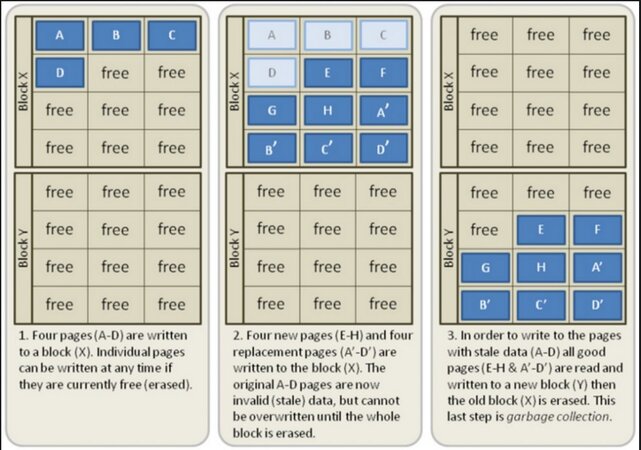
Как вы можете видеть на картинке выше, данные (из файла) будут записаны в первые четыре страницы блока Х.
Затем новые данные будет записаны в оставшиеся страницы, а данные из первых файлов будут помечены как невалидные (например, операцией Trim при удалении файла). Это объясняется на https://en. wikipedia.org/wiki/Trim_(computing) [Archive.org]; операция удаления данных может быть выполнена только на целых блоках (не на единичных страницах).
В дополнение к тому, что Trim помечает некоторые файлы для удаления (на хороших дисках), он также обычно делает их нечитаемыми при помощи метода под названием “Deterministic Read After Trim” или “Deterministic Zeroes After Trim”.
Это означает, что если злоумышленник попытается прочесть данные из страницы/блока, помеченного этой операцией, и каким-либо образом у него получится выключить сборку мусора, контроллер не вернёт каких-либо осмысленных данных.
Trim – это ваш союзник, и он всегда должен быть включён при использовании SSD-дисков, предлагая вам хорошую защиту.
И это также причина, по которой вы не должны использовать функцию правдоподобного отрицания на SSD диске с включённым Trim, так как эта функция не совместима с Trim.
Сборщик мусора:
Сборщик мусора - это внутренний процесс, запущенный на вашем SSD-диске, который ищет данные, помеченные как свободные для удаления.
Этот процесс запускается контроллером SSD, вы не можете его контролировать.
Если вы вернётесь к изображению выше, вы увидите, что сборщик мусора – это последний шаг, он заметит, что некоторые страницы помечены для удаления в определённом блоке, затем скопирует валидные страницы (не помеченные для удаления) в другой свободный блок, а затем сможет полностью стереть изначальный блок.
Сборщик мусора сам по себе не требует, чтобы Trim был включён, но он будет работать гораздо быстрее и более эффективно, если Trim также работает. Сборщик мусора – это один из процессов, которые действительно будут стирать данные с вашего диска навсегда.
Заключение:
Итак, тот факт, что для криминалиста очень маловероятно восстановить данные с SSD с включённым Trim, это все же не полностью невозможно, если он будет действовать достаточно быстро и будет иметь доступ к расширенному набору оборудования, а также у него будут хорошие навыки и мотивация.
В контексте этого руководства, которое также использует полное шифрование диска, Trim должно быть достаточно на любом SSD-диске, и я буду рекомендовать это как стандартный метод удаления данных.
Как безопасно удалять данные с вашего ноутбука/дисков, если вы хотите стереть всё:
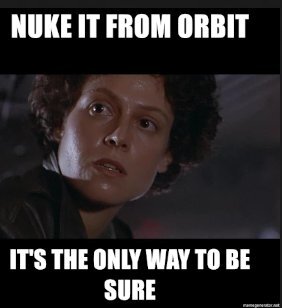
Итак, вы хотите быть полностью уверены. Чтобы достичь абсолютного 100% безопасного удаления на диске SSD, нам придётся использовать специальные техники SSD (если вы используете HDD, пропустите эту часть и отправьтесь к вашей операционной системе):
- Простые варианты для не опытных пользователей:
- Если это доступно, просто воспользуйтесь опцией Secure Erase в вашем BIOS/UEFI (ATA/NVME Secure Erase или Sanitize).
- Просто переустановите операционную систему (форматируйте диск) и пере-зашифруйте её. Полное шифрование диска должно стереть все предыдущие данные.
- Купите PartedMagic за 11$ и используйте его.
- Технические варианты для более продвинутых пользователей:
- ATA/NVMe Secure Erase: этот метод удалит таблицу соответствия, которая отслеживает выделенные данные на блоках внутри хранилища, но он не уничтожит сами данные.
- ATA/NVMe Sanitize Crypto Scramble (aka Instant Secure Erase, Crypto Erase), который применяется к само-шифруемому диску SSD: этот метод поменяет ключ шифрования само-шифруемого диска SSD, что сделает все данные, хранящиеся на нём, нечитаемыми.
- ATA/NVMe Sanitize Block Erase: этот метод на самом деле стирает блоки, он уничтожит все данные, а также ключ шифрования.
- ATA/NVMe Sanitize Overwrite (очень медленный, может быть опасен и не рекомендуется): этот метод стирает блоки, затем перезаписывает каждый внутри хранилища (это тоже самое, что и Block Erase, но он ещё перезапишет данные).
Это руководство будет рекомендовать использование бесплатных утилит hdparm и nvme-cli, использующих систему Live System Rescue.
Если вы можете себе это позволить, просто купите Parted Magic за 11$, это простая для использования графическая утилита для очищения SSD-дисков при помощи любой опции, которая вам понравится.
Примечание: опять же, прежде чем идти дальше, проверьте, предоставляет ли ваш BIOS встроенный инструмент для безопасного удаления данных с вашего диска (ATA/NVMe Secure Erase или ATA/NVMe Sanitize). Если он доступен, используйте его, и все последующие шаги вам не потребуются. Проверьте этот момент, прежде чем идти дальше, чтобы избежать мучений, см. Приложение M: Возможности BIOS/UEFI для очищения дисков разных производителей).
Linux (все версии, включая Qubes OS):
Системный/Внутренний SSD:
- Опция A: Проверьте, есть ли в вашем BIOS/UEFI встроенная опция, и, если она есть, используйте правильную настройку (“ATA/NVMe Secure Erase” или “ATA/NVMe Sanitize”).
- Опция B: См. Приложение D: Использование System Rescue для того, чтобы безопасно удалить данные на SSD диске
- Опция C: почистите ваш диск и переустановите Linux с новым шифрованием полного диска, которое перезапишет все секторы новыми зашифрованными данными. Этот метод будет работать очень медленно по сравнению с опциями A и B, так как он постепенно перезапишет весь ваш SSD.
Внешний SSD:
Сначала, пожалуйста, обратитесь к Приложению K: что стоит учесть при использовании внешних SSD-дисков
Trim в большинстве случаев должно быть достаточно, и вы сможете просто использовать команду blkdiscard, которая принудительно запустит Trim на всём устройстве, что объясняется здесь: https:// wiki. archlinux.org/index.php/Solid_state_drive#Trim_an_entire_device [Archive.org]
Если ваш USB контроллер и USB SSD диск поддерживают Trim и ATA/NVMe secure erase, вы можете с осторожностью почистить его при помощи hdparm, использующей тот же метод, что и выше, только вам не придётся, разумеется, устанавливать Linux. Учтите, однако, что это не рекомендуется.
Если он поддерживает Trim и/или ATA secure erase, вы можете (не безопасно) очистить диск обычным способом и повторно зашифровать его полностью при помощи любой утилиты на ваш выбор (LUKS или Veracrypt, например). Полное шифрование диска и процесс повторного шифрования перезапишут весь SSD диск и обеспечат безопасную очистку данных.
В качестве альтернативы, вы можете также (небезопасно) очистить диск обыкновенным способом, затем полностью заполнить его псевдослучайным данными, что также обеспечит безопасную очистку данных (это можно сделать при помощи BleachBit https:// www. bleachbit. org/download/linux [Archive.org] или из командной строки при помощи secure-delete по данному руководству https:// superuser .com/questions/19326/how-to-wipe-free-disk-space-in-linux [Archive.org]).
Помните, что все эти опции должны применяться ко всему физическому диску, а не только к отдельному разделу/тому. Если вы этого не сделаете, механизмы выравнивания износа могут помешать правильной работе.
Внутренний/Системный HDD:
- Опция A: Проверьте, есть ли в вашем BIOS/UEFI встроенная опция, и, если она есть, используйте правильную настройку (Wipe + Passes в случае с HDD).
- Опция B: См. Приложение I: Использование ShredOS для безопасного удаления данных с HDD-диска
- Option C: почистите ваш диск и переустановите Linux с новым шифрованием полного диска, которое перезапишет все секторы новыми зашифрованными данными. Этот метод будет работать очень медленно по сравнению с опциями A и B, так как он постепенно перезапишет весь ваш SSD.
- Опция A: Выполните инструкции одного из руководств:
- https:// linuxhint. com/completely_wipe_hard_drive_ubuntu/ [Archive.org]
- https:// linoxide. com/linux-command/commands-wipe-disk-linux/ [Archive.org]
- https:// wiki. archlinux .org/index.php/Securely_wipe_disk [Archive.org]
- Опция B: Установите и воспользуйтесь BleachBit https:// www .bleachbit .org/download/linux [Archive.org] , или следуйте инструкциям EFF https:// ssd .eff.org/en/module/how-delete-your-data-securely-linux [Archive.org]
- Опция C: См. Приложение I: Использование ShredOS для безопасного удаления данных с HDD-диска
К сожалению, вы не сможете удалить данные с вашей основной системы при помощи встроенных инструментов Microsoft. Это из-за того, что ваш загрузчик был модифицирован Veracrypt, и операция не сможет быть выполнена. В дополнение к этому, метод будет не так эффективен с SSD-диском.
Системный/Внутренний SSD:
- Опция A: Проверьте, есть ли в вашем BIOS/UEFI встроенная опция, и, если она есть, используйте правильную настройку (“ATA/NVMe Secure Erase” или “ATA/NVMe Sanitize”).
- Опция B: см. Приложение J: инструменты для очищения SSD и HDD дисков от производителей
- Опция C: См. Приложение D: Использование System Rescue для того, чтобы безопасно удалить данные на SSD диске
- Опция D: почистите ваш диск и переустановите Windows с новым шифрованием полного диска, которое перезапишет все секторы новыми зашифрованными данными. Этот метод будет работать очень медленно по сравнению с опциями A и B, так как он постепенно перезапишет весь ваш SSD.
Внешний SSD:
Сначала, пожалуйста, обратитесь к Приложению K: что стоит учесть при использовании внешних SSD-дисков
Используйте предоставленные производителями инструменты, если это возможно. Эти инструменты должны предоставлять поддержку безопасного удаления данных с диска по USB, и многие производители их имеют: см. Приложение J: инструменты для очищения SSD и HDD дисков от производителей
Если вы не уверены, поддерживает ли ваш USB диск операцию Trim, удалите с него данные обычным способом (обычное быстрое форматирование сработает), затем вновь зашифруйте диск при помощи Veracrypt либо Bitlocker.
Полное дешифрование диска и перешифрование перезапишет весь SSD диск и обеспечит безопасность.
В качестве альтернативы, вы также можете (небезопасно) очистить диск обычным способом, затем заполнить его до конца псевдослучайными данными, что, в свою очередь, должно обеспечить безопасную очистку данных (это можно сделать при помощи BleachBit или PrivaZer). См. Дополнительные инструменты для очистки.
Помните, что все эти опции должны применяться ко всему физическому диску, а не только к отдельному разделу/тому. Если вы этого не сделаете, механизмы выравнивания износа могут помешать правильной работе.
Внутренний/Системный HDD:
- Опция A: Проверьте, есть ли в вашем BIOS/UEFI встроенная опция, и, если она есть, используйте правильную настройку (“ATA/NVMe Secure Erase” или “ATA/NVMe Sanitize”).
- Опция B: см. Приложение J: инструменты для очищения SSD и HDD дисков от производителей
- Опция C: См. Приложение D: Использование System Rescue для того, чтобы безопасно удалить данные на SSD диске
- Опция D: почистите ваш диск и переустановите Windows с новым шифрованием полного диска, которое перезапишет все секторы новыми зашифрованными данными. Этот метод будет работать очень медленно по сравнению с опциями A и B, так как он постепенно перезапишет весь ваш SSD.
- Опция A: Прочтите Приложение J: инструменты для очищения SSD и HDD дисков от производителей
- Опция B: Используйте инструменты, такие как:
- Eraser (open-source): https:// eraser. heidi.ie/download/ [Archive.org]
- KillDisk Free: http:// killdisk. com/killdisk-freeware.htm [Archive.org]
- Опция C: См. Приложение I: Использование ShredOS для безопасного удаления данных с HDD-диска
Системный/Внутренний SSD:
К сожалению, утилита macOS для восстановления диска не сможет выполнить безопасную очистку вашего SSD диска, о чем говорится в документации Apple https:// support. apple .com/en-gb/guide/disk-utility/dskutl14079/mac [Archive.org].
В большинстве случаев, если ваш диск был зашифрован при помощи FileVault, а затем вы просто выполнили обыкновенную очистку данных, с их слов, этого должно быть достаточно. Однако я так не считаю, так что у вас не остается никакого другого варианта, кроме как переустановить macOS и повторно зашифровать его при помощи FileVault после переустановки.
Это должно обеспечить “crypto erase” , перезаписав вашу предыдущую установку и шифрование. К сожалению, этот метод будет достаточно медленным.
Если вы хотите более быстрого и безопасного удаления данных (либо у вас нет времени заниматься переустановкой и повторным шифрованием), вы можете попробовать метод, описанный в Приложении D: Использование System Rescue для того, чтобы безопасно удалить данные на SSD диске (Не будет работать на маках M1).
Однако, будьте осторожны, так как этот метод также сотрет ваш раздел восстановления, который используется для переустановки macOS.
Внешний SSD:
Сначала, пожалуйста, обратитесь к Приложению K: что стоит учесть при использовании внешних SSD-дисков
Если ваш USB контроллер и USB SSD диск поддерживает Trim и ATA secure erase, и если Trim включен MacOS на диске, вы просто можете очистить его обыкновенным способом, и данные невозможно будет восстановить на большинстве новых дисков.
Если вы не уверены насчёт поддержки Trim или хотите больше уверенности, вы можете (не безопасно) очистить его при помощи дисковой утилиты macOS, прежде чем полностью повторно зашифровать его при помощи этих руководств от Apple:
- https:// support. apple .com/guide/disk-utility/erase-and-reformat-a-storage-device-dskutl14079/mac [Archive.org]
- https://support .apple .com/guide/disk-utility/encrypt-protect-a-storage-device-password-dskutl35612/mac [Archive.org] либо используя полное шифрование диска Veracrypt.
Помните, что все эти опции должны применяться ко всему физическому диску, а не только к отдельному разделу/тому. Если вы этого не сделаете, механизмы выравнивания износа могут помешать правильной работе.
Внешний HDD и флешки:
Выполните инструкции: https://support .apple . com/guide/disk-utility/erase-and-reformat-a-storage-device-dskutl14079/mac [Archive.org] и используйте опцию secure erase из Disk Utility, которая должна прекрасно работать с HDD и флешками.
Как безопасно удалять определённые файлы/папки/данные на вашем HDD/SDD и флешках:
Все те же принципы из предыдущих глав применяются здесь. Возникают и те же проблемы.
В случае с HDD диском, вы можете безопасно удалить файлы, просто удалив их обычным способом, а затем применив один или более проходов перезаписи данных. Это можно сделать при помощи различных утилит на всех операционных системах.
В случае с диском SSD, опять-таки, все становится чуточку сложнее, потому что вы никогда не можете быть на 100 % уверены, что данные были удалены, из-за системы выравнивания износа, а также использования операций Trim и сборки мусора.
Злоумышленник, у которого есть ключ дешифрования вашего SSD (LUKS, Filevault 2, Veracrypt или Bitlocker), сможет разблокировать ваш диск, а затем попробовать восстановить данные при помощи классических инструментов восстановления, и у него может получиться, если Trim не был применен на данных правильно. Но, опять же, это очень маловероятно.
Так как операции Trim на большинстве жёстких дисков не являются последовательными, а запускаются по расписанию, достаточно просто принудительно запустить Trim операцию. Но опять же, единственный способ быть на 100 % уверенным в том, что файл безопасно удалён с вашего разблокированного зашифрованного SSD, это перезаписать все свободное пространство после удаления файлов, либо расшифровать/повторно зашифровать диск. Но я считаю, что это слишком и совсем не обязательно. Обычного Trim должно быть достаточно.
Помните, однако, что вне зависимости от того, какой метод удаления вы будете использовать для любого файла на любом устройстве (HDD диск, SDD, USB флешка), все равно останутся другие следы (логи, индексирование, shellbags) на вашей системе, и эти следы также нужно будет очистить.
Также помните о том, что ваши диски должны быть полностью зашифрованы, и что это, вероятнее всего, дополнительная мера.
Больше я расскажу об этом в секции Дополнительные меры против криминалистов .
Windows:
Помните, вы не можете использовать Trim вообще, если вы используете функцию правдоподобного отрицания на SSD диске.
Системный/Внутренний SSD:
На этой стадии, просто удалите файл (очистите корзину), и Trim/сборщик мусора позаботятся обо всём остальном. Этого должно быть достаточно.
Если вы не хотите ждать, когда в следующий раз запустится Trim (установлено по умолчанию на каждую неделю в Windows 10), вы также можете принудительно запустить Trim при помощи нативного инструмента Windows для оптимизации (см. Appendix H: Windows Cleaning Tools).
Если данные были удалены при помощи какой-либо утилиты (например, virtualbox во время восстановления со снимка), вы также можете заставить Trim очистить все, что осталось, при помощи инструмента оптимизации.
Просто откройте Windows Explorer, нажмите правой кнопкой мыши на ваш системный диск и выберите свойства. Выберите инструменты. Нажмите оптимизировать, затем оптимизируйте снова, чтобы запустился Trim. Все готово. По моему мнению, этого достаточно.
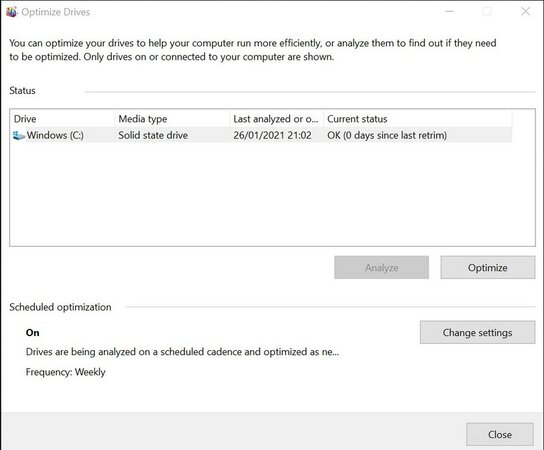
Если вы хотите больше безопасности, но не доверяете операции Trim, у вас не останется других вариантов, кроме как:
- Заполнения свободного пространства после любого удаления (при помощи BleachBit или PrivaZer).
- Расшифровки и повторного шифрования диска с другим ключом после каждого удаления (при помощи Veracrypt или Bitlocker).
Помните, что все эти опции должны применяться ко всему физическому диску, а не только к отдельному разделу/тому. Если вы этого не сделаете, механизмы выравнивания износа могут помешать правильной работе.
Внутренний/Внешний HDD диск или флешка:
Пожалуйста, обратитесь к Приложение H: Инструменты очистки Windows, И выберите инструмент, прежде чем идти дальше.
Процесс очень прост, в зависимости от инструмента, выбранного вами из приложения:
- Кликните правой кнопкой мыши на файле/папке:
- PrivaZer: удалить без следов (Delete without a trace)
- BleachBit: Shred при помощи BleachBit (или см. руководство от EFF https:// ssd. eff. org/en/module/how-delete-your-data-securely-windows [Archive.org])
В случае с флешками, попробуйте стереть свободное место при помощи одной из вышеперечисленных утилит после удаления файлов, либо сотрите всё при помощи Eraser / KillDisk.
Внешний SSD:
Сначала, пожалуйста, обратитесь к Приложение K: что стоит учесть при использовании внешних SSD-дисков
Если Trim поддерживается и включён для Windows на вашем SSD диске, не должно возникнуть проблем с безопасностью при обычном удалении данных обычными командами. В качестве дополнения, вы также можете заставить Trim использовать нативный инструмент Windows для оптимизации (см. Приложение H: Инструменты для очистки Windows ):
Просто откройте Windows Explorer, нажмите правой кнопкой мыши на ваш системный диск и выберите свойства. Выберите инструменты. Нажмите оптимизировать, затем оптимизируйте снова, чтобы запустился Trim. Все готово. По моему мнению, этого достаточно.
Если Trim не поддерживается, а вы хотите быть уверены, вам придётся добиться безопасного удаления данных следующими способами:
- Заполнения свободного пространства после любого удаления (при помощи BleachBit или PrivaZer).
- Расшифровки и повторного шифрования диска с другим ключом после каждого удаления (при помощи Veracrypt или Bitlocker).
Помните, что все эти опции должны применяться ко всему физическому диску, а не только к отдельному разделу/тому. Если вы этого не сделаете, механизмы выравнивания износа могут помешать правильной работе.
Linux (не Qubes OS):
Внутренний/Внешний SSD диск:
Просто удалите файл навсегда (и очистите корзину), и вы не сможете его восстановить благодаря операциям Trim и сборке мусора.
Если вы не хотите ждать следующего запуска Trim (по умолчанию он происходит каждую неделю в Ubuntu), вы можете принудительно запустить Trim, набрав с терминала fstrim --all . Эта утилита – часть пакета util-linux на Debian/Ubuntu, а на Fedora должна быть установлена по умолчанию.
Если вы хотите безопасности, но не доверяете Trim операции, то у вас не останется других вариантов, кроме:
- Расшифруйте и снова зашифруйте (при помощи LUKS и этого руководства https:// wiki. archlinux .org/index.php/dm-crypt/Device_encryption#Re-encrypting_devices [Archive.org] ) весь диск, чтобы перезаписать все свободное место после удаления данных. Это позволит убедиться, что все свободное место перезаписано.
- Выполните fstrim --all , и заполните свободное место при помощи одного из следующих методов:
- BleachBit https:// www. bleachbit.org/download/linux [Archive.org]
- Установите пакет secure-delete, и используйте sfill в корне устройства:
- sudo sfill -l -l / , к примеру, должен сработать (потребует большого количества времени)
- Воспользуйтесь олдскульным методом (отсюда https:// superuser. com/questions/19326/how-to-wipe-free-disk-space-in-linux [Archive.org]):
- dd if=/dev/zero of=zero.small.file bs=1024 count=102400
- dd if=/dev/zero of=zero.file bs=1024
- sync ; sleep 60 ; sync
- rm zero.small.file
- rm zero.file
Помните, что все эти опции должны применяться ко всему физическому диску, а не только к отдельному разделу/тому. Если вы этого не сделаете, механизмы выравнивания износа могут помешать правильной работе.
Внутренний/Внешний HDD диск или флешка:
- Вы можете воспользоваться графическим BleachBit, выполнив инструкции от EFF: https:// ssd. eff. org/en/module/how-delete-your-data-securely-linux [Archive.org]
- Либо вы можете сделать это из командной строки, воспользовавшись следующим руководством: https:// linuxhint .com/completely_wipe_hard_drive_ubuntu/ [Archive.org] (для этих целей, я рекомендую wipe and shred).
Внешний SSD:
Сначала, пожалуйста, обратитесь к Приложение K: что стоит учесть при использовании внешних SSD-дисков
Если Trim поддерживается и включён вашим дистрибутивом Linux для вашего внешнего SSD диска, не должно возникнуть проблем при удалении данных обычным способом, просто запустите fstrim --all из терминала, чтобы применить trim. Эта утилита – часть пакета “util-linux” на Debian/Ubuntu, и должна быть установлена по умолчанию на Fedora.
Если Trim не поддерживается, а вы хотите быть уверены, вам придётся добиться безопасного удаления данных, заполнив все свободное место на диске при помощи следующих утилит:
- Расшифруйте и снова зашифруйте (при помощи LUKS и этого руководства https://wiki .archlinux .org/index.php/dm-crypt/Device_encryption#Re-encrypting_devices [Archive.org] или Veracrypt с графическим интерфейсом, например) весь диск, чтобы перезаписать все свободное место после удаления данных. Это позволит убедиться, что все свободное место перезаписано.
- Заполните свободное место при помощи одного из следующих методов:
- BleachBit https:// www. bleachbit .org/download/linux [Archive.org]
- Установите пакет secure-delete, и используйте sfill в корне устройства:
- sudo sfill -l -l / , к примеру, должен сработать (потребует большого количества времени)
- Воспользуйтесь олдскульным методом (отсюда https:// superuser. com/questions/19326/how-to-wipe-free-disk-space-in-linux [Archive.org]):
- dd if=/dev/zero of=zero.small.file bs=1024 count=102400
- dd if=/dev/zero of=zero.file bs=1024
- sync ; sleep 60 ; sync
- rm zero.small.file
- rm zero.file
Помните, что все эти опции должны применяться ко всему физическому диску, а не только к отдельному разделу/тому. Если вы этого не сделаете, механизмы выравнивания износа могут помешать правильной работе.
Linux (Qubes OS):
Системный/Внещний SSD диск:
Как и в случае с большинством других дистрибутив Linux, обычного удаления и Trim должно быть достаточно для большинства из SSD дисков. Так что просто удалите файл (очистите корзину), и его нельзя будет восстановить благодаря периодическому запуску операции Trim и сборке мусора.
Воспользуйтесь документацией Trim внутри Qubes OS: https:// github .com/Qubes-Community/Contents/blob/master/docs/configuration/disk-trim.md [Archive.org]
Как и в случае с другими системами Linux, если вы хотите больше безопасности и не доверяете Trim операциям, вам придётся воспользоваться следующими опциями:
- Расшифровать и повторно зашифровать весь диск, чтобы перезаписать все свободное место после удаления данных. Таким образом вы добьетесь перезаписи всего свободного места. Я не нашел доверительного руководства по поводу того, как выполнить это безопасно на Qubes OS, но возможно, это руководство сработает и здесь https:// wiki. archlinux.org/index.php/dm-crypt/Device_encryption#Re-encrypting_devices [Archive.org] (на ваш страх и риск, это я ещё не тестировал).
- Обратитесь к документации (https:// github .com/Qubes-Community/Contents/blob/master/docs/configuration/disk-trim.md [Archive.org]), а затем выполните trim при помощи “fstrim –all”, затем заполните все свободное место на диске при помощи следующих утилит:
- BleachBit https://www .bleachbit.org/download/linux [Archive.org]
- Установите пакет secure-delete, и используйте sfill в корне устройства:
- sudo sfill -l -l / , к примеру, должен сработать (потребует большого количества времени)
- Воспользуйтесь олдскульным методом (отсюда https:// superuser. com/questions/19326/how-to-wipe-free-disk-space-in-linux [Archive.org])
- dd if=/dev/zero of=zero.small.file bs=1024 count=102400
- dd if=/dev/zero of=zero.file bs=1024
- sync ; sleep 60 ; sync
- rm zero.small.file
- rm zero.file
Помните, что все эти опции должны применяться ко всему физическому диску, а не только к отдельному разделу/тому. Если вы этого не сделаете, механизмы выравнивания износа могут помешать правильной работе.
Внутренний/внешний HDD диск или флешка:
Используйте тот же метод, что и Linux с Qubes, подключенного к определенной флешке
- Вы можете воспользоваться графическим BleachBit, выполнив инструкции от EFF: https:// ssd. eff. org/en/module/how-delete-your-data-securely-linux [Archive.org]
- Либо вы можете сделать это из командной строки, воспользовавшись следующим руководством: https:// linuxhint. com/completely_wipe_hard_drive_ubuntu/ [Archive.org] (для этих целей, я рекомендую wipe and shred).
Внешний SSD диск:
Сначала, пожалуйста, обратитесь к Приложение K: что стоит учесть при использовании внешних SSD-дисков
Если Trim поддерживается и включён на вашем дистрибутиве Linux для вашего внешнего SSD диска, не должно быть проблем с безопасным удалением данных обычным способом, просто запустите после этого “fstrim –all” из терминала. Обратитесь к документации (https:// github .com/Qubes-Community/Contents/blob/master/docs/configuration/disk-trim.md [Archive.org]), чтобы включить trim на устройстве.
Если Trim не поддерживается или вы хотите быть уверены, вы можете попробовать заполнить свободное место на диске при помощи утилиты Qubes, подключённой к USB устройству:
- Расшифруйте и снова зашифруйте (при помощи LUKS и этого руководства https:// wiki. archlinux .org/index.php/dm-crypt/Device_encryption#Re-encrypting_devices [Archive.org] ) весь диск, чтобы перезаписать все свободное место после удаления данных. Это позволит убедиться, что все свободное место перезаписано.
- Заполните свободное место при помощи одного из следующих методов:
- BleachBit https:// www. bleachbit .org/download/linux [Archive.org]
- Установите пакет secure-delete, и используйте sfill в корне устройства:
- sudo sfill -l -l / , к примеру, должен сработать (потребует большого количества времени)
- Воспользуйтесь олдскульным методом (отсюда https:// superuser. com/questions/19326/how-to-wipe-free-disk-space-in-linux [Archive.org]):
- dd if=/dev/zero of=zero.small.file bs=1024 count=102400
- dd if=/dev/zero of=zero.file bs=1024
Перед удалением файлов, повторите эти шаги на любом другом разделе, если на вашем SSD диске существует несколько различных разделов.
- sync ; sleep 60 ; sync
- rm zero.small.file
- rm zero.file
Повторите эти шаги на любом другом разделе, если на вашем SSD диске существует несколько различных разделов.
Помните, что все эти опции должны применяться ко всему физическому диску, а не только к отдельному разделу/тому. Если вы этого не сделаете, механизмы выравнивания износа могут помешать правильной работе.
MacOS:
Системный/Внутренний SSD:
Просто удалите файл (и очистите корзину), и его нельзя будет восстановить благодаря сборки мусора и операциям trim.
- Если ваша файловая система - APFS, не волнуйтесь о Trim, он, судя по всему, запускается асинхронно, пока система записывает данные , исходя из их документации.
“Поддерживает ли файловая система Apple TRIM операции?
Да. TRIM операции запускаются асинхронно в момент, когда файлы удаляются или запрашивается свободное место, поэтому эти операции выполняются только после того, как изменения метаданных сохраняются на диск”.
- Если ваша файловая система - HFS+, вы можете просто запустить First Aid из дисковой утилиты на системном диске, и это выполнит операцию Trim (https:// support. apple. com/en-us/HT210898 [Archive.org])
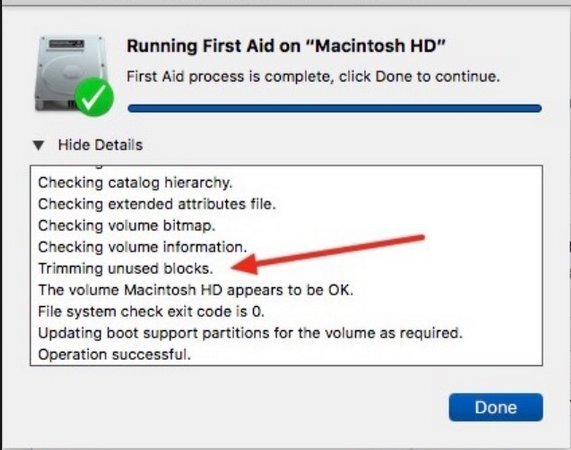
Системный/Внутренний, Внешний HDD или флешка:
К сожалению, Apple удалили возможность secure erase из Корзины даже для дисков HDD. Так что, единственные варианты, которые у вас остались, следующие:
- Permanent Eraser http://www. edenwaith. com/products/permanent%20eraser/ [Archive.org]
- Из терминала, можете набрать команду “rm –P filename”, которая сотрет файл и перезапишет его, как объясняется в этом руководстве EFF https:// ssd. eff .org/en/module/how-delete-your-data-securely-macos [Archive.org].
В случае с USB флешками, попробуйте очистить их полностью при помощи дисковой утилиты, как я уже рассказывал ранее.
Внешний SSD диск:
Сначала, пожалуйста, обратитесь к Приложение K: что стоит учесть при использовании внешних SSD-дисков
Если Trim поддерживается и включён на macOS для вашего внешнего SSD диска, не должно возникнуть проблем с безопасным удалением данных.
Если Trim не поддерживается, а вы хотите быть уверены, вам придётся добиться безопасного удаления данных следующими способами:
- Заполнения свободного пространства после любого удаления при помощи указанного выше метода dd.
- Расшифровки и повторного шифрования диска с другим ключом после каждого удаления (при помощи Veracrypt или Bitlocker).
Дополнительные меры против криминалистов:
Обратите внимание, что все та же проблема с SSD, которую мы обсуждали в предыдущей секции, возникнет и здесь. Вы никогда не можете быть на 100 % уверены в том, что данные на вашем SSD диске удалены, если только вы не очистите диск полностью при помощи определённых методов, описанных выше.
Мне не известно ни одного на 100 % доверительного метода, позволяющего удалять отдельные файлы безопасным способом на дисках SSD, кроме того как перезаписать все свободное место (что может сократить жизнь вашего SSD) после удаления + применить операцию Trim на этих файлах. Если вы этого не сделаете, вам придётся довериться механизму Trim SSD, чего, по-моему мнению, недостаточно.
Кроме того, большинство этих мер не должно быть обязательными, так как весь ваш диск будет зашифрован, а значит, ваши данные будут недоступны для криминалистической экспертизы в любом случае.
Так что, это просто бонусные меры для слабых/неумелых злоумышленников.
Также подумайте о том, чтобы прочитать эту документацию, если вы выбрали Whonix https://www.whonix.org/wiki/Anti-Forensics_Precautions [Archive.org] , а также их инструкцию по защите для всех платформ https://www.whonix.org/wiki/System_Hardening_Checklist [Archive.org]
Удаление метаданных из файлов/документов/картинок:
Картинки и видео:
На Windows, MacOS и Linux я порекомендую использование ExifTool (https://exiftool.org/ [Archive.org]) и/или ExifCleaner (https://exifcleaner.com/ [Archive.org]), который позволяет просматривать и/или удалять эти свойства.
ExifTool - это инструмент, нативно доступный на TAILS и Whonix рабочей станции.
EXIFCLEANER:
Просто установите его с https://exifcleaner.com/ [Archive.org], запустите, а затем перетащите файлы в окно.
EXIFTOOL:
Это достаточно просто, установите exiftool и запустите:
- Чтобы отобразить метаданные: exiftool filename.jpg
- Чтобы удалить все метаданные: exiftool -All= filename.jpg
НАТИВНЫЕ ИНСТРУМЕНТЫ WINDOWS:
Вот руководство по удалению метаданных из картинок при помощи инструментов, предоставленных системой: https://www.purevpn.com/internet-privacy/how-to-remove-metadata-from-photos [Archive.org]
МАСКИРОВКА/ОБФУСКАЦИЯ ДЛЯ ПРЕДОТВРАЩЕНИЯ РАСПОЗНАВАНИЯ КАРТИНОК:
Попробуйте Fawkes https://sandlab.cs.uchicago.edu/fawkes/ [Archive.org] (https://github.com/Shawn-Shan/fawkes [Archive.org]), который защищает картинки от технологий распознавания на различных платформах.
Если вы хотите онлайн инструменты, рассмотрите эти:
- https://lowkey.umiacs.umd.edu/ [Archive.org]
- https://adversarial.io/ [Archive.org]
PDF Документы:
PDFPARANOIA (LINUX/WINDOWS/MACOS/QUBESOS):
Попробуйте https://github.com/kanzure/pdfparanoia [Archive.org] , который удалит метаданные и водяные знаки на любом PDF.
EXIFCLEANER (LINUX/WINDOWS/MACOS/QUBESOS):
Просто установите с https://exifcleaner.com/ [Archive.org], запустите и перетащите файлы в окно.
EXIFTOOL (LINUX/WINDOWS/MACOS/QUBESOS):
Это достаточно просто, установите exiftool и запустите:
- Чтобы отобразить метаданные: exiftool filename.pdf
- Чтобы удалить все метаданные: exiftool -All= filename.pdf
MS Office Документы:
Во первых, вот руководство по удалению метаданных из документов Office: https://support.microsoft.com/en-us...orkbooks-356b7b5d-77af-44fe-a07f-9aa4d085966f [Archive.org]. Убедитесь, однако, что вы используете последнюю версию Office с последними обновлениями безопасности.
В качестве альтернативы, на Windows, MacOS, Qubes OS, и Linux я рекомендую ExifTool (https://exiftool.org/ [Archive.org]) и/или ExifCleaner (https://exifcleaner.com/ [Archive.org]), который поддерживает просмотр и/или удаление этих свойств
EXIFCLEANER:
Просто установите с https://exifcleaner.com/ [Archive.org], запустите и перетащите файлы в окно.
EXIFTOOL:
Это достаточно просто, установите exiftool и запустите:
- Чтобы отобразить метаданные: exiftool filename.docx
- Чтобы удалить все метаданные: exiftool -All= filename.docx
LibreOffice Документы:
Откройте Инструменты (Tools) > Опции > Безопасность и проверки (Security and Check):
- Все предупреждения (All the warnings)
- Удалять Персональную информацию при сохранении (Remove Personal information on saving)
В качестве альтернативы, на Windows, MacOS, Qubes OS, и Linux я рекомендую ExifTool (https://exiftool.org/ [Archive.org]) и/или ExifCleaner (https://exifcleaner.com/ [Archive.org]), который поддерживает просмотр и/или удаление этих свойств
EXIFCLEANER:
Просто установите с https://exifcleaner.com/ [Archive.org], запустите и перетащите файлы в окно.
EXIFTOOL (LINUX/WINDOWS/MACOS/QUBESOS):
Это достаточно просто, установите exiftool и запустите:
- Чтобы отобразить метаданные: exiftool filename.odt
- Чтобы удалить все метаданные: exiftool -All= filename.odt
Инструмент Всё-в-одном:
Ещё один неплохой инструмент, на мой взгляд, для удаления метаданных из различных документов – это опен-сорсный mat2, рекомендованный privacytools.io (https://0xacab.org/jvoisin/mat2 [Archive.org]), который достаточно легко использовать на Linux. На Windows мне так и не удалось заставить его работать правильно из-за нескольких проблем с зависимостями, несмотря на то, что я проследовал всем инструкциям. Однако на Linux он достаточно прямолинеен и прост в использовании и установке.
Так что, я рекомендую создать небольшую виртуалку Debian внутри Virtualbox (за вашим Whonix Gateway), которую затем можно использовать из других виртуальных машин для анализа различных файлов. Для этого обратитесь к Приложение L: Создание гостевой машины mat2-web для удаленияя метаданных из файлов
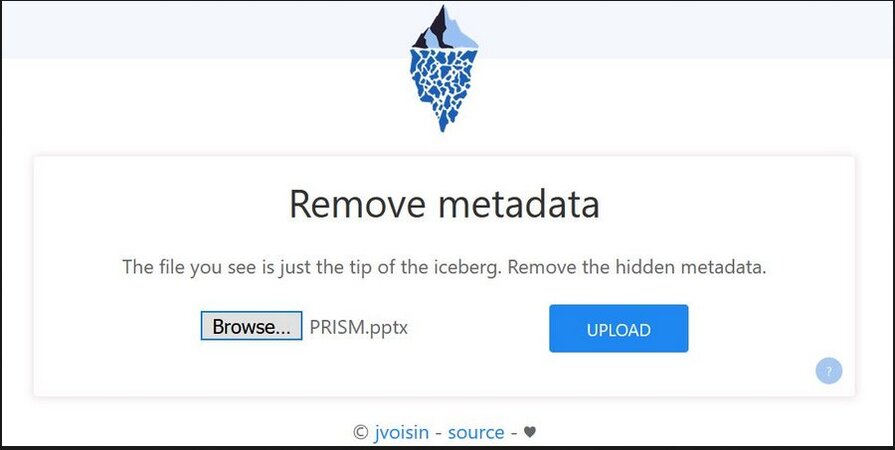
Mat2 так же предустановлен на виртуальной машине Whonix Workstation и доступен по умолчанию на TAILS.
TAILS:
TAILS прекрасен для этих целей. Вам не о чем волноваться, даже если вы используете SSD диск. Выключите его, и всё исчезнет, как только память остынет.
Whonix:
Учтите, что возможно запустить Whonix в живом режиме, не оставляющем следов, когда вы выключаете виртуальные машины, посмотрите их документацию здесь https://www.whonix.org/wiki/VM_Live_Mode [Archive.org] и здесь https://www.whonix.org/wiki/Warning#Whonix_.E2.84.A2_Persistence_vs_Live_vs_Amnesic [Archive.org].
MacOS:
Гостевая OS:
Восстановитесь с предыдущего снимка на Virtualbox (или в любом другом ПО виртуализации) и выполните команду Trim на вашем маке при помощи дисковой утилиты, выполнив первую помощь на основной системе, как объясняется в конце следующей секции.
Основная OS:
Большинство информации из этой секции вы также сможете найти в этом прекрасном руководстве https://github.com/drduh/macOS-Security-and-Privacy-Guide [Archive.org]
QUARANTINE DATABASE (ИСПОЛЬЗУЕТСЯ GATEKEEPER И XPROTECT):
MacOS (до Big Sur включительно) хранит Quarantine SQL Database со всеми файлами, которые вы когда-либо скачивали с браузера. Эта база данных расположена на ~/Library/Preferences/com.apple.LaunchServices.QuarantineEventsV2.
Вы сами можете отправить к ней запрос, выполнив команду из терминала: ```echo ‘SELECT datetime(LSQuarantineTimeStamp + 978307200, “unixepoch”) as LSQuarantineTimeStamp,
sqlite3 /Users/$USER/Library/Preferences/com.apple.LaunchServices.QuarantineEventsV2```
Конечно же, это золотая жила для криминалистов, и вы должны ее выключить:
- Выполните следующую команду, чтобы полностью очистить базу данных: :>~/Library/Preferences/com.apple.LaunchServices.QuarantineEventsV2
- Выполните следующую команду, чтобы заблокировать файл и предотвратить запись последующей истории загрузок сюда: sudo chflags schg ~/Library/Preferences/com.apple.LaunchServices.QuarantineEventsV2
И, наконец, вы можете также выключить Gatekeeper совсем, выполнив команду в терминале:
- sudo spctl --master-disable
Обратитесь к этой секции руководства для дальнейшей информации https://github.com/drduh/macOS-Security-and-Privacy-Guide#gatekeeper-and-xprotect [Archive.org]
В дополнение к этой удобнейшей базе данных, каждый сохранённый файл также имеет атрибуты файловой системы HFS+/APFS, показывающие, например, когда он был скачан, при помощи чего и откуда.
Вы можете просмотреть их, просто открыв терминал и набрав mdls filename и xattr -l filename на каждом скачанном файле.
Чтобы удалить эти атрибуты, вам придётся сделать это вручную из терминала:
- Запустите xattr -d com.apple.metadata:kMDItemWhereFroms filename чтобы удалить источник
- Вы можете также просто использовать -dr, чтобы выполнить это рекурсивно на всем диске
- Запустите xattr -d com.apple.quarantine filename , чтобы удалить ссылку к базе данных
- Вы можете также просто использовать -dr, чтобы выполнить это рекурсивно на всем диске
- Проверьте результат, запустив xattr --l filename, не должно быть выходных данных
(Учтите, что Apple удалили опцию xattr –c, которая просто удалила бы все атрибуты сразу, так что придётся выполнить ее по отдельности для каждого на каждом файле)
Эти атрибуты и записи останутся, даже если вы очистите историю браузера, и это, конечно же, очень плохо в рамках конфиденциальности (верно?). Я не знаю ни одного хорошего инструмента, который на настоящий момент помог бы с этим разобраться.
К счастью, есть несколько способов избежать таких проблем изначально, так как эти атрибуты и записи выставляются браузерами. Я протестировал несколько браузеров (на MacOS Catalina и Big Sur), и вот результаты на момент написания этого руководства:

Как вы можете видеть сами, самый простой способ – это просто использовать приватные окна. Они не записывают информацию об источнике/ссылку в базу данных, и не оставляют записи в самой базе данных QuarantineEventsV2.
Очистить QuarantineEventsV2 просто, как объясняется выше. Удаление атрибутов требует усилий. Brave - единственный браузер из тех, что я протестировал, который не хранит по умолчанию данные атрибуты.
РАЗЛИЧНЫЕ АРТЕФАКТЫ:
Кроме того, MacOS хранит различные логи подключённых устройств, известных сетей, аналитики, версий документов.
Обратитесь к этой секции руководства, чтобы узнать, где найти и как удалить подобные артефакты: https://github.com/drduh/macOS-Security-and-Privacy-Guide#metadata-and-artifacts [Archive.org]
Многие можно удалить при помощи различных платных инструментов, но я лично рекомендую использовать бесплатный и хорошо известный инструмент Onyx, его можно найти здесь: https://www.titanium-software.fr/en/onyx.html [Archive.org]. К сожалению, его код закрыт, но он нотариально заверен, подписан и ему доверяют множество лет.
ПРИНУДИТЕЛЬНО ЗАПУСТИТЕ ОПЕРАЦИЮ TRIM ПОСЛЕ ОЧИСТКИ:
- Если ваша файловая система - APFS, не волнуйтесь о Trim, он, судя по всему, запускается синхронно, пока система записывает данные .
- Если ваша файловая система - HFS+, вы можете просто запустить First Aid из дисковой утилиты на системном диске, и это выполнит операцию Trim (https://support.apple.com/en-us/HT210898 [Archive.org])
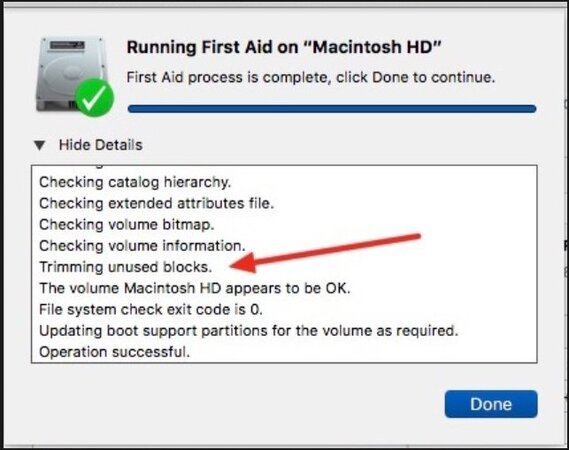
Linux (Qubes OS):
Попробуйте их руководство https://github.com/Qubes-Community/Contents/blob/master/docs/security/security-guidelines.md [Archive.org]
Если вы используете Whonix на Qubes OS, рассмотрите следующие руководства:
- Whonix System Hardening guide https://www.whonix.org/wiki/System_Hardening_Checklist [Archive.org]
- Включение App Armor на Qubes https://www.whonix.org/wiki/Qubes/AppArmor [Archive.org]
- Также, попробуйте использовать Linux Kernel Guard https://www.whonix.org/wiki/Linux_Kernel_Runtime_Guard_LKRG [Archive.org]
Linux (не-Qubes):
Гостевая OS:
Восстановитесь из предыдущего снимка на гостевой машине внутри Virtualbox (или любого другого ПО виртуализации на ваш выбор) и выполните команду trim на ноутбуке при помощи fstrim --all. Эта утилита - часть пакета util-linux на Debian/Ubuntu, а на Fedora установлена по умолчанию. Теперь переходите к следующей секции.
Основная OS:
Обычно, у вас не должно оставаться следов для очищения на основной системе, так как вы выполняете все внутри виртуальной машины, если вы следуйте этому руководству.
Тем не менее, вы, возможно, захотите очистить некоторые логи. Просто воспользуйтесь этим удобным инструментом: https://github.com/sundowndev/go-covermyass [Archive.org] (инструкции на странице)
После очищения, убедитесь, что вы установили утилиту fstrim (есть по умолчанию на Fedora) и часть пакета util-linux на Debian/Ubuntu. Затем, просто запустите fstrim --all на гостевой ОС. Этого должно быть достаточно на SSD дисках, как я объяснял ранее.
Попробуйте в качестве дополнительной меры использовать Linux Kernel Guard https://www.whonix.org/wiki/Linux_Kernel_Runtime_Guard_LKRG [Archive.org]
Windows:
Гостевая OS:
Восстановитесь из предыдущего снимка на гостевой машине внутри Virtualbox (или любого другого ПО виртуализации на ваш выбор), и выполните команду trim на Windows при помощи Оптимизации, как объясняется в следующей секции
Основная OS:
Теперь, когда вы выполнили много действий с вашими машинами или основной системой, потратьте немного времени, чтобы замести следы. Большинство этих шагов не должны быть предприняты на фальшивой системе, в случае если вы используете функцию правдоподобного отрицания. Это потому, что вы хотите оставить следы фальшивой/правдоподобной активности доступными для злоумышленников. Если же все будет чисто, вы вызовете подозрения.
ДИАГНОСТИЧЕСКИЕ ДАННЫЕ И ТЕЛЕМЕТРИЯ:
Для начала, давайте избавимся от любых диагностических данных, которые ещё могли остаться:
(Пропустите этот шаг, если вы используете Windows 10 AME)
- После каждого использования Windows устройства, откройте настройки, конфиденциальность, диагностические данные и фидбэк (Diagnostic & Feedback), и нажмите удалить.
Затем, давайте повторно рандомизируем Mac адреса ваших виртуальных машин и Bluetooth адрес вашей основной системы.
- После каждого выключения вашей виртуальной машины Windows, измените её MAC-адрес для следующего использования, открыв Virtualbox > Выберите машину > Настройки > Сеть > Продвинутые > обновите Mac адрес.
- После каждого использования вашей основной системы на Windows (у виртуальных машин вообще не должно быть Bluetooth), откройте менеджер устройств, выберите Bluetooth, выключите устройство и повторно включите устройство (это принудительно запустит рандомизацию Bluetooth адреса).
ЛОГИ СОБЫТИЙ:
Логи событий Windows хранят множество деталей, которые могут содержать следы вашей активности, такие как подключённые устройства (включая тома Veracrypt NTFS например), ваше подключение к сети, информация о падениях приложений и различных ошибках. Всегда лучше регулярно очищать эту информацию. Не делайте этого на фальшивой системе.
- Запустите, найдите Event Viewer, и запустите его:
- Откройте Windows logs.
- Выберите и очистите 5 логов при помощи правой кнопки мыши.
ИСТОРИЯ VERACRYPT:
По умолчанию, Veracrypt записывает историю недавно подключённых томов и файлов. Вы должны убедиться, что Veracrypt никогда не сохраняет историю. Опять же, не выполняйте это на фальшивой системе, если вы используете функцию правдоподобного отрицания. Вы должны хранить историю подключения фальшивого тома как часть нашего правдоподобного отрицания.
- Запустите Veracrypt
- Убедитесь, что отмечена галочка “Никогда не сохранять историю”(“Never saves history”), на фальшивой ОС она не должна быть отмечена.
Теперь, очистите историю в любом приложении, которое вы использовали, включая историю браузера, куки, сохранённые пароли, сессию и историю заполнения форм.
ИСТОРИЯ БРАУЗЕРА:
- Brave (в случае, если вы не включили очистку на выходе)
- Откройте Настройки
- Щиты
- Найдите Очистить данные браузера (Clear Browsing Data)
- Выберите Дополнительно (Advanced)
- Выберите “За все время” (“All Time”)
- Отметьте все галочки
- Очистите данные
- Tor
- Просто закройте браузер, и всё очистится
ИСТОРИЯ WI-FI:
Теперь пришло время очистить историю Wi-Fi подключений. К сожалению, Windows продолжает сохранять список прошлых подключений в регистре, даже если вы “забыли” их в настройках Wi-Fi. Насколько я знаю, никакие утилиты пока не могут очищать эти данные (BleachBit или PrivaZer, например), так что вам придётся сделать это вручную:
- Запустите Regedit при помощи руководства: https://support.microsoft.com/en-us...ndows-10-deab38e6-91d6-e0aa-4b7c-8878d9e07b11 [Archive.org]
- Внутри Regedit, введите в адресной строке: Computer\HKEY_LOCAL_MACHINE\SOFTWARE\Microsoft\Windows NT\CurrentVersion\NetworkList\Profiles
- Справа вы увидите несколько папок. Каждая из этих папок – “Ключ”. Каждый из этих ключей содержит информацию о вашем текущем известном Wi-Fi подключении, либо прошлых сетях, к которым вы подключались. Вы можете просмотреть их один за одним и увидеть справа описание.
- Удалите все эти ключи.
SHELLBAGS:
Как я объяснял ранее, Shellbags - это, по сути, история томов/файлов, которые вы открывали на вашем компьютере. Помните, что они являются очень хорошим источником информации для криминалистов, И их нужно очищать. В особенности если вы подключали скрытые тома откуда либо. Опять же, вы не должны делать этого на фальшивой системе.
- Скачайте Shellbag Analyzer & Cleaner с https://privazer.com/en/download-shellbag-analyzer-shellbag-cleaner.php [Archive.org]
- Запустите его
- Анализировать
- Нажмите Очистить и выберите:
- Удаленные папки
- Папки в сети/внешние устройства
- Результаты поиска
- Выберите advanced
- Отметьте всё кроме двух опций для бэкапа (не создавать бэкап)
- Выберите очистка SDD (если у вас есть SSD)
- Выберите 1 проход (Все нули)
- Очистить
Дополнительные инструменты для очистки:
После очистки всех этих следов, вы также должны воспользоваться сторонними утилитами, которые могут подчищать различные следы. Это включает в себя следы файлов/папок, которые вы удалили.
Обратитесь к Приложение H: Инструменты очистки Windows прежде чем продолжить.
PRIVAZER:
Вот шаги для PrivaZer:
- Скачайте и установите PrivaZer с https://privazer.com/en/download.php [Archive.org]
- Запустите PrivaZer
- Не используйте их Помощник
- Выберите Продвинутый пользователь
- Выберите Глубокое сканирование (Scan in Depth) и выберите цель (Target)
- Выберите все, что хотите отсканировать и отсканируйте
- Выберите, что хотите очистить (можно пропустить shell bag, так как мы использовали для них другие утилиты)
- Также просто пропустите часть с очисткой свободного места, если вы используйте SSD, вместо этого просто воспользуйтесь нативной функцией Windows для оптимизации (см выше), которой должно быть вполне достаточно. Я бы использовал эту опцию только на диске HDD.
- (Если вы выбирали очистку свободного места) Выберите Опции очистки и проверьте ваш тип хранилища, если он определен (HDD vs SSD).
- (Если вы выбирали очистку свободного места) Внутри опций очистки (будьте осторожны с этой опцией, так как она очистит все свободное место на выбранном разделе, в особенности если вы запустили фальшивую систему. Не стирайте свободное место или что-либо ещё на втором разделе, так как вы рискуете уничтожить вашу скрытую систему)
- Если у вас SSD диск:
Вкладка Безопасная перезапись (Secure Overwriting): Лично я бы просто выбрал Normal Deletion + Trim (самого Trim должно быть достаточно). Secure Deletion with Trim (1 проход) может быть даже слишком, если вы все равно планируете перезаписать свободное место.
Вкладка Свободное место (Free Space): Лично я, опять же, просто для уверенности, выбрал бы Normal Cleanup, который заполнит все свободные места данными. Я не очень-то доверяю умной очистке, так как она на самом деле не заполняет свободное место на SSD диске данными. Но опять же, я думаю что во многих случаях это слишком.
- Если у вас SSD диск:
- Если у вас HDD диск:
- Вкладка Secure Overwriting: Я бы просто выбрал Secure Deletion (1 проход).
- Free Space: Я бы просто выбрал Smart Cleanup, так как нет причин перезаписывать сектора без каких-либо данных на диске HDD.
- Выберите Очистить, и выберите ваш вид:
- Turbo Cleanup просто выполнит обычное удаление (на HDD/SDD) и не очистит свободное место. Это не является безопасным ни на HDD, ни на SSD.
- Quick Cleanup выполнит безопасное удаление (на HDD) и обычное удаление + trim (на SDD), но он не очистит свободное место. Я думаю, что это достаточно безопасно для SSD, но не для HDD.
- Normal Cleanup выполнит безопасное удаление (на HDD) и обычное удаление + trim (на SDD) , а также очистит свободное место (Smart Cleanup на HDD и Full Cleanup на SDD), это должно быть безопасно. Я думаю, что эта опция лучше всего для HDD, но слишком для SDD.
- Выберите Очистить, и дождитесь, пока очистка завершится. Это может занять некоторое время, и заполнит все ваше свободное место данными.
BLEACHBIT:
Вот шаги для BleachBit:
- Получите и установите последнюю версию BleachBit отсюда https://www.bleachbit.org/download [Archive.org]
- Запустите BleachBit
- Удалите по крайней мере все в данных секциях:
- Глубокое сканирование (Deep Scan)
- Windows Defender
- Windows Explorer (включая Shellbags)
- Система
- Выберите из их списка любые другие следы, которые хотите очистить
- Опять же, как и в предыдущей утилите, я бы не рекомендовал очищать свободное место на диске SSD, потому что я считаю, что нативной утилиты Windows для оптимизации вполне достаточно (см выше), и что заполнение свободного места на SSD с включённой функцией Trim – это слишком и вовсе не обязательно.
- Нажмите Очистить и подождите. Это может занять некоторое время, и запомнит все ваше свободное место данными на ваших SSD и HDD дисках.
ПРИНУДИТЕЛЬНО ЗАПУСТИТЕ TRIM ПРИ ПОМОЩИ ОПТИМИЗАЦИИ WINDOWS (ДЛЯ SSD ДИСКОВ):
При помощи этой нативной утилиты Windows 10, вы можете просто принудительно запустить Trim на вашем SSD, чего будет более чем достаточно, чтобы безопасно очистить все удаленные файлы, которые каким-либо образом избежали Trim при удалении.
Просто откройте Windows Explorer, кликните правой кнопкой мыши на вашем системном диске и выберите свойства (Properties).
Выберите инструменты (Tools). Нажмите оптимизировать и затем оптимизируйте снова.
Все готово.
Я считаю, что этого вполне достаточно.
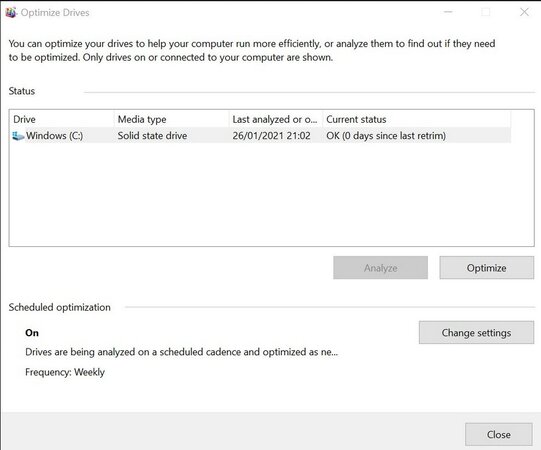
Удаление некоторых следов ваших личностей в поисковых системах и на различных платформах:
Высока вероятность, что ваши действия (такие как публикация постов на различных платформах) будут индексированы (и закешированы) множеством поисковых систем.
Несмотря на распространённое убеждение, вполне возможно удалить хотя бы часть информации, выполнив следующие шаги. И хотя это не удалит информацию на самих сайтах, это хотя бы сделает для людей сложнее найти её при помощи поисковых систем.
- Для начала, вам придётся удалить все личности с самих платформ, если вы можете. Большинство позволяют это сделать, но не все. В случае с некоторыми, вам, возможно, придётся связаться с их поддержкой/модераторами, а на других существуют доступные для этого формы.
- Если платформа не разрешает удалять профили, может существовать возможность переименовать вашу личность. Изменить имя пользователя, если это возможно, а также всю информацию в аккаунте, включая e-mail и другие детали.
- Если это разрешено, вы также можете иногда отредактировать прошлые посты, и удалить информацию из них.
Вы можете также найти полезную информацию о том, как удалить различные аккаунты, здесь:
- https:// justdeleteme. xyz/ [Archive.org]
- https:// justgetmydata. com/ [Archive.org]
Когда вы закончите с этим, разберитесь с поисковыми системами, и, хотя у вас может и не получится удалить информацию, вы можете попросить их обновить/удалить нерелевантную информацию, что позволит удалить некоторые закешированные данные.
Google:
К сожалению, чтобы отправлять запрос на обновление/удаление информации, необходимо будет иметь аккаунт на Google (однако, это может быть сделано с любого аккаунта Google). Не существует обходного пути, только ждать.
Откройте “Удаление устаревшего контента из поиска Google” (“Remove outdated content from Google Search”) здесь: https:// search. google. com/search-console/remove-outdated-content [Archive.org] и отправьте запрос.
Если ваш профиль/имя пользователя был удалён/изменён, они должны переиндексировать контент и, соответственно, удалить эти следы.
Однако эти запросы порой обрабатываются достаточно долго (несколько дней), будьте терпеливы.
Bing:
К сожалению, чтобы отправлять запрос на обновление/удаление информации, необходимо будет иметь аккаунт на Microsoft (однако, это может быть сделано с любого аккаунта Microsoft). Не существует обходного пути, только ждать.
Откройте страницу Удаление контента (“Content Removal”): https:// www. bing. com/webmasters/tools/contentremoval [Archive.org] и отправьте запрос.
Если ваш профиль/имя пользователя был удалён/изменён, они должны переиндексировать контент и, соответственно, удалить эти следы.
Однако эти запросы порой обрабатываются достаточно долго (несколько дней), будьте терпеливы.
DuckDuckGo:
DuckDuckGo не хранит закешированных версий страниц, и вместо этого, отправит вас на закэшированную страницу Google/Bing, если она есть.
Кроме того, DuckDuckGo берет большинство источников из Bing (а не google), а значит, удаление контента с Bing должно со временем удалить его и с DuckDuckGo.
Yandex:
К сожалению, чтобы отправлять запрос на обновление/удаление информации, необходимо будет иметь аккаунт на Yandex (однако, это может быть сделано с любого аккаунта Yandex). Не существует обходного пути, только ждать.
Как только вы получите Yandex аккаунт, откройте Yandex Webmaster tools https:// webmaster .yandex. com [Archive.org] выберите Инструменты (Tools) и Удалить URL (Delete URL) https:// webmaster. yandex. com/tools/del-url/ [Archive.org]
Здесь вы можете ввести путь, который больше не существует.
Это будет работать только на страницах, которые были удалены, а значит, не будет работать с удалением кэша существующих записей. Для этого, к сожалению, не существует доступного инструмента, который принудительно заставил бы кэш обновиться, но вы все же можете попробовать их инструмент фидбека:
Найдите измененную страницу (ту, где ваш профиль был удалён/изменён), и нажмите стрелочку рядом с результатом. Выберите пожаловаться. Отправьте жалобу на страницу, где будет говориться, что она не совпадает с результатом поиска. Надеюсь, это заставит Яндекс пересмотреть страницу и переиндексировать её через некоторое время. Но это может занять несколько дней или недель.
Qwant:
Насколько я знаю, не существует доступного инструмента, который принудительно бы заставил кэш обновиться, вам придётся подождать, пока результаты обновятся сами. Если вы знаете способ, прошу, сообщите мне, открыв тикет на GitHub.
Yahoo:
Да, поиск Yahoo всё ещё существует, но, судя по их странице помощи https://help.yahoo.com/kb/SLN4530.html [Archive.org] , не существует способов удалить информацию или обновить её, кроме как подождать. Этот процесс может занять от 6 до 8 недель.
Baidu:
Насколько я знаю, не существует доступного инструмента, который принудительно бы заставил кэш обновиться, вам придётся подождать, пока результаты обновятся сами. Если вы знаете способ, прошу, сообщите мне, открыв тикет на GitHub.
Wikipedia:
Насколько я знаю, не существует способа удалить информацию из статей Википедии, но если вы просто хотите почистить следы вашего имени пользователя (как пользователя, который внёс вклад), вы можете сделать это при помощи следующих инструкций: https://en.wikipedia.org/wiki/Wikipedia:Courtesy_vanishing [Archive.org]
Это не удалит информацию о ваших личностях, которые могут появляться в различных статьях, но вашу собственную личность на Википедии, как пользователя, это удалит.
Архив интернета:
Вы можете удалять страницы из архива интернета, но только если вы являетесь владельцем веб сайта, и свяжетесь с ними. Очень вероятно, что вы не сможете удалить архивы, такие как, скажем, “посты на реддите” или что-то подобное. Но вы все же можете попробовать попросить их и посмотреть, что они ответят.
См. их страницу https://help.archive.org/hc/en-us/articles/360004651732-Using-The-Wayback-Machine
“Как я могу исключить или удалить страницы моего сайта из Wayback Machine?
Вы можете отправить нам e-mail запрос на [email protected] с URL (веб адресом) в тексте письма”.
Несколько низкоуровневых олдскульных трюков:
Тайные коммуникации на людях:
Помните, что использование всех этих мер безопасности (шифрование, правдоподобное отрицание, VPN, Tor, безопасные операционные системы) может сделать вас подозрительным просто из-за того, что вы их используете.
Их использование – это все равно что публично заявить "у меня есть что скрывать "внешнему наблюдателю, что затем может мотивировать злоумышленников расследовать вас.
Поэтому, существуют другие способы, при помощи которых вы можете обмениваться сообщениями с другими людьми в случае необходимости, не раскрывая при этом вашу личность и не устанавливая с ними прямой коммуникации.
Эти способы использовались различными организациями в течение многих лет и могут помочь вам, если вы не хотите привлекать внимание использованием безопасных технологий, но при этом сообщая конфиденциальную информацию.
Широкоиспользуемая техника, комбинирующая в себе идеи Dead Drop и Secure Communication Obfuscation через стеганографию и/или клептографию , у нее есть множество названий, таких как Koalang или “Talking Around” или даже “Social Steganography”. Эта техника очень старая, но все ещё широко используется подростками, чтобы обойти родительский контроль.
Вот пример: что, если вы хотите дать кому-либо знать, что что-то пошло не так и им стоит скрываться?
Что они должны немедленно стереть все свои данные, избавиться от одноразовых телефонов и конфиденциальной информации?
Что, если вы хотите дать кому-либо, кому вы доверяете (друзьям, семье, адвокатам, журналистам), знать, что вы находитесь в опасности и за вами нужно приглядеть?
И сделать все это, не раскрывая личности того, кому вы отправляете сообщение, а также не раскрывая содержимое этого сообщения третьим лицам, не вызывая подозрений и не используя ни один из безопасных методов, перечисленных выше.
Что ж, вы можете просто использовать для этого любую публичную платформу (Instagram, Twitter, Reddit, любой форум, YouTube …), и выбрать специальное закодированное сообщение в контексте выбранной платформы, которое вы согласуете с вашим оппонентом, и которое будете понимать только вы и ваш собеседник.
Это может быть набор определённых смайликов, или сформулированный определённым образом обычный комментарий. Или же просто обыкновенный пост от известного человека, за которым вы обычно следите и которого вы любите.
Для любого другого это будет выглядеть абсолютно нормально, а на самом деле будет означать для осведомлённого человека очень много, и этот человек сможет предпринять действия, которые вы согласовали.
Вы также можете скрыть содержимое сообщения используя, например, стеганографию https://stegcloak.surge.sh/.
Вам даже не придётся заходить так далеко. Обычная отметка, когда вы последний раз заходили в определённый аккаунт, может быть специальным сигналом, о котором вы договорились. Если человек увидит, что определённый аккаунт заходил в сеть, это может означать, что возникли проблемы.
Как понять, что кто-то просматривал ваши вещи:
Есть несколько старых трюков, которые вы можете использовать, чтобы определить, что люди просматривали ваши вещи, пока вас не было.
Один из них, например, очень прост и требует лишь провода/кабеля. Просто-напросто разложите вещи на вашем столе или в ваших ящиках по прямой линии. Вы можете использовать обычный USB кабель в качестве инструмента, для того чтобы их выровнять.
Сделайте линию при помощи вашего кабеля и положите вещи вдоль этой линии.
Когда вы вернётесь, просто проверьте необходимые места и убедитесь, что вещи всё ещё расположены вдоль этой линии.
Это позволяет вам не запоминать в точности, где лежали ваши вещи, и вам не нужно будет делать фотографии.
К счастью, современные технологии сделали это ещё проще. Если вы подозреваете, что кто-то, возможно, просматривает ваши вещи, пока вас нет, вы можете просто сделать фотографию определённой области, прежде чем уходить.
Когда вы вернётесь, просто сравните расположение вещей в области с фотографиями, все должно лежать в точности так, как вы его оставили. Если что-то было передвинуто, значит, кто-то был бы здесь.
Для злоумышленника будет очень сложно и займёт очень много времени просматривать ваши вещи, а затем раскладывать их в точности так, как вы их оставили.
А что, если это напечатанный документ или книга, и вы хотите узнать, читал ли её кто-нибудь? Ещё проще.
Просто аккуратно оставьте заметку внутри документа карандашом. Затем сотрите её стёркой, как если бы хотели поправить. Трюк состоит в том, чтобы аккуратно оставить следы стёрки в области, которую вы стирали, и закрыть документ.
Вы можете также сделать фотографию этих остатков прежде, чем закрывать документ.
Очень вероятно, если кто-то будет просматривать ваши документы и читать их, а затем положит их в точности туда, где они лежали, эти остатки упадут либо сдвинутся. Это очень простой олдскульный трюк, который может говорить о том, что кто-то искал определённый документ.
Последние мысли по поводу OPSEC:
- Используйте парольные фразы вместо паролей и используйте разные для каждого сервиса.
- Убедитесь, что вы не храните копию этого руководства в небезопасном месте. Само присутствие этого руководства может, вполне вероятно, разрушить ваше правдоподобное отрицание.
- Попробуйте использовать Haven https://guardianproject.github.io/haven/ [Archive.org] на каком-нибудь старом андроид телефоне, чтобы приглядывать за вашим домом/комнатой, пока вас нет.
- Доксите “себя” и ваши личности время от времени, для этого ищите самого себя в интернете при помощи различных поисковых систем и мониторьте ваши онлайн личности. Вы можете даже в какой-то степени автоматизировать этот процесс при помощи различных инструментов, таких как Google Alerts https://www.google.com/alerts [Archive.org].
- Помните Приложение N: предупреждение о смартфонах и умных устройствах. Не забывайте, что ваши умные устройства могут компрометировать вашу анонимность.
- Никогда не используйте биометрию для защиты ваших секретов. Биометрия может быть использована и без вашего согласия.
- Никогда не путешествуйте с этими устройствами, если вам придётся проходить проверки на границах, и где они могут оказаться нелегальными и вызвать подозрения.
- Не подключайте оборудование, которому вы не доверяете, к вашему ноутбуку. Используйте блокировщик данных USB при зарядке.
- Проверяйте сигнатуру и хэши ПО, которое вы скачиваете, прежде чем устанавливать его.
- Помните о первом правиле бойцовского клуба и не рассказывайте никому о ваших конфиденциальных действиях, используя вашу реальную личность.
- Ведите нормальную жизнь и не будьте странным. Если вы проводите все время в интернете, используя Tor, и у вас нет аккаунтов в соцсетях … Вы уже подозрительны и привлекаете внимание.
- Зашифровывайте все, но не принимайте это как должное. Помните о 5-долларовом гаечном ключе .
- Помните, что правдоподобное отрицание - это хороший вариант, но он не поможет от 5-долларового гаечного ключа.
- Никогда не оставляйте ваш ноутбук без присмотра/включённым/разблокированным где-либо, в то время, как вы выполняете конфиденциальные дела. Помните об истории Росса Ульбрихта и его аресте https://en.wikipedia.org/wiki/Ross_Ulbricht#Silk_Road,_arrest_and_trial [Archive.org].
- Регулярно проверяйте всё на предмет взлома (не только ваше устройство, но также и ваш дом/комнату).
- Если это возможно, не разговаривайте с полицией (по крайней мере, если вы находитесь в US) https://www.youtube.com/watch?v=d-7o9xYp7eE [Invidious] без адвоката.
- Знайте и всегда держите под рукой детали адвоката, который может помочь вам, если что-то пойдёт не так.
- Прочитайте советы отсюда https://www.whonix.org/wiki/DoNot [Archive.org]
- И, наконец, будьте разумны, не совершайте глупых вещей, учитесь на ошибках других:
- DEFCON 22, Adrian Crenshaw- Dropping Docs on Darknets: How People Got Caught,
- https://www.youtube.com/watch?v=eQ2OZKitRwc
- Bad Opsec - How Tor Users Got Caught,
- https://www.youtube.com/watch?v=GR_U0G-QGA0
More Thread Same Category
- Топ 9 поисковиков onion v3 Тор без цензуры 2024
- Полный Курс Интернет Безопасности.настройка Компьютера ,чтобы Мусора Не Отследили.
- Mega-даркмаркет Карта Приемов И Мусорских Патрулей
- Анонимный Чат С Поддержкой Шифрования — Tox
- Тонкая Настройка Tor
- Безопасность В Telegram
- Пособие Фальшивомонетчика - Фальшивые Деньги
- Установка Dnscrypt В Windows
- Настройка приватности в браузере Firefox
- Double Ssh Tunnel Manager
- ♲анонимные ✔поисковые Системы✔
- Анонимность В Интернете ۩ Уровни Безопасности ۩
- Пояснение О Средствах Анонимизации: Socks5,vpn, Ssh, Tor
- Анонимное Общение Через Jabber (android) Otr Шифрование
- Tor - Строим Крепость И Окапываемся
